Contents
- 1. Manual
- 2. User Manual
Manual

取扱説明書
詳細版
目次
安全上のご注意
ご利用の準備
基本操作
電話
メール
インターネット
ツール・アプリケーション
ファイル管理
データ通信
機能設定
付録/索引
auのネットワーク
サービス・海外利用
This device will be only sold in JAPAN.
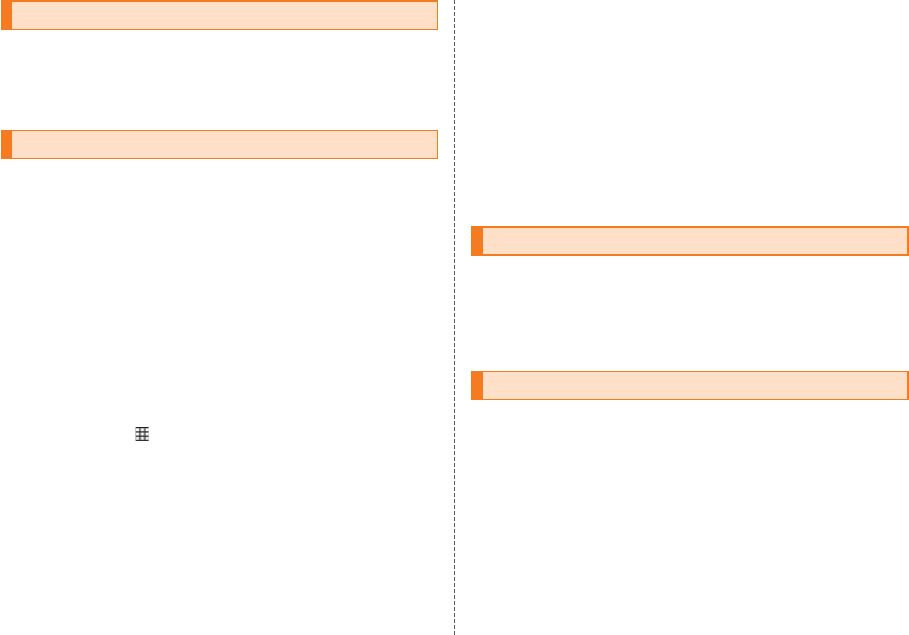
ii
ごあいさつ
操作説明について
■『設定ガイド』/『取扱説明書』
http://www.au.kddi.com/support/mobile/guide/manual/
■『取扱説明書』アプリケーション
ホームスクリーン→[ (シンプル)]→[アプリ一覧]→[取扱説明書
URBANO]
■ For Those Requiring an English Instruction
Manual
英語版の『取扱説明書』が必要な方へ
Download URL:
http://www.au.kddi.com/support/mobile/guide/manual/
安全上のご注意
http://www.au.kddi.com/support/mobile/trouble/repair
本製品をご利用いただくにあたって
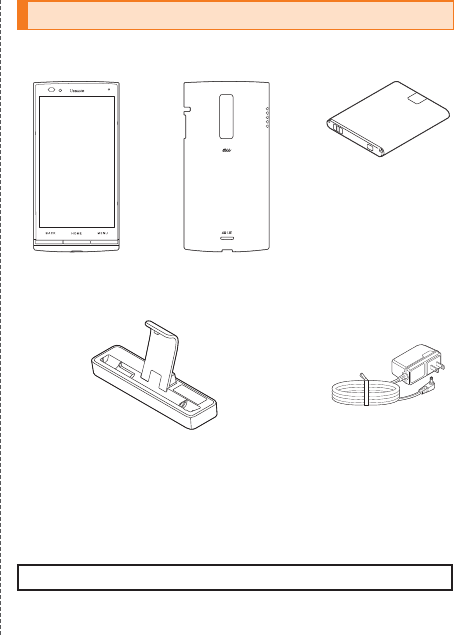
1
■ こんな場所では、使用禁止!
同梱品一覧
本体 電池フタ
(KYY21TGA/KYY21TWA/
KYY21TLA/KYY21TKA)
電池パック
(KYY21UAA)
急速充電対応卓上ホルダ
(KYY21PUA) 卓上ホルダ専用
ACアダプタ
(KYL21PQA)
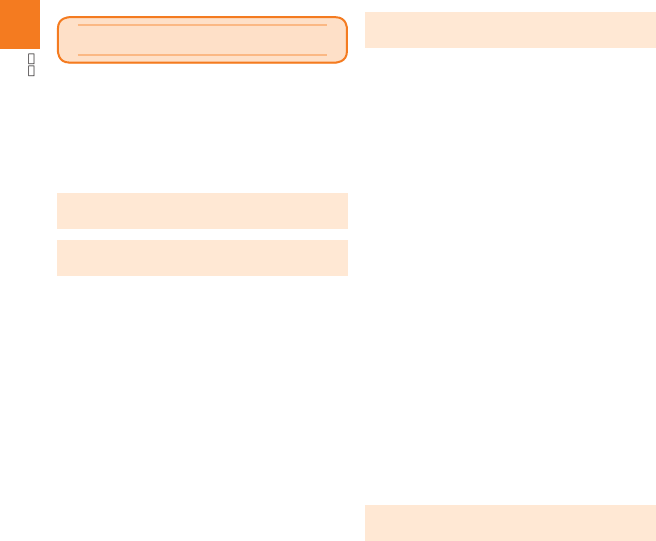
2
ごあいさつ ...........................................................ii
操作説明について ................................................ii
安全上のご注意 ...................................................ii
本製品をご利用いただくにあたって .................ii
同梱品一覧 ..........................................................1
目次 ..................................................2
安全上のご注意 ...............................9
本書の表記方法について ................................10
免責事項について ............................................11
安全上のご注意(必ずお守りください) .........11
取り扱い上のお願い ........................................18
防水/防塵性能に関するご注意 ....................24
Bluetooth®/無線LAN(Wi-Fi®)機能に
ついて ...............................................................28
パケット通信料についてのご注意 .................29
アプリケーションについて ............................30
ご利用の準備 ................................31
ご利用の準備 .............................................32
各部の名称と機能 ............................................32
電池パックを取り付ける/取り外す .............35
au Nano IC Card (LTE)について .............36
充電する ...........................................................38
電源を入れる/切る ........................................41
初期設定を行う ...............................................42
基本操作 .......................................45
基本操作 .....................................................46
タッチパネルの使いかた ................................46
縦/横画面表示を切り替える ........................47
ホームスクリーンを利用する ........................47
シンプルメニューを利用する ........................50
アプリ一覧を利用する ....................................51
シンプルメニュー/アプリ一覧のメニューを
利用する ...........................................................55
クイック起動エリアを利用する ....................55
本製品の状態を知る ........................................55
アプリケーションを切り替える ....................57
メニューを表示する ........................................58
スクリーンショットを撮影する ....................58
文字入力 .....................................................58
文字を入力する ...............................................58
文字入力の便利な機能を利用する .................63
iWnn IMEの設定を行う .................................64
目次
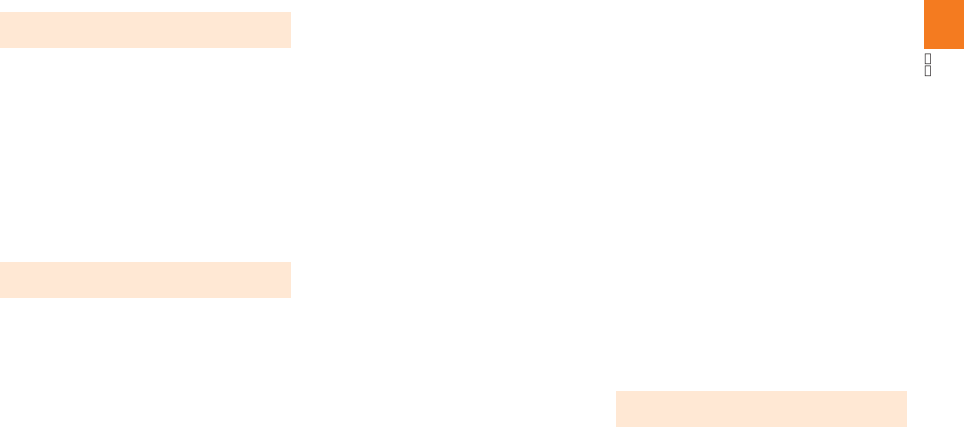
3
電話 ...............................................67
電話 .............................................................68
電話をかける ...................................................68
電話を受ける ...................................................70
自分の電話番号を確認する
(プロフィール) ...............................................71
通話に関する設定をする ................................71
メール ...........................................75
メールについて..........................................76
Eメールを利用する ...................................76
Eメールの表示モードを切り替える ..............77
Eメールを送信する .........................................80
Eメールを受信する .........................................84
新着メールを問い合わせて受信する .............86
Eメールを検索する .........................................86
Eメールを会話モードで確認する ..................87
Eメールをフォルダモードで確認する ..........88
Eメールを設定する .........................................95
Eメールをバックアップ/復元する ...........100
迷惑メールフィルターを設定する ..............101
SMSを利用する .....................................103
SMSを送信する ...........................................103
SMSを受信する ...........................................104
SMSを検索する ...........................................105
SMSを削除する ...........................................106
SMSを設定する ...........................................106
SMS安心ブロック機能を設定する ............107
PCメールを利用する .............................108
PCメールのアカウントを設定する ...........108
PCメールのアカウントを削除する ...........109
PCメールを送信する...................................109
PCメールを受信する...................................109
PCメールを返信/転送する .......................110
PCメールを削除する...................................110
Gmailを利用する ...................................111
Gmailを起動する .........................................111
Gmailを送信する .........................................111
Gmailを受信する .........................................111
インターネット .........................113
インターネットに接続する ...................114
パケット通信を利用する .............................114
ブラウザを利用する ...............................115
Webページを表示する ................................115
ブックマーク/履歴/保存したページを
利用する ........................................................117
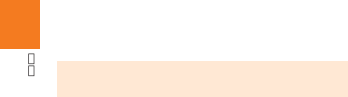
4
ツール・アプリケーション........119
電話帳 ......................................................120
連絡先を登録する .........................................120
連絡先から電話をかける .............................121
連絡先をお気に入りに登録する .................121
連絡先を編集/削除する .............................121
グループを設定する .....................................121
連絡先をインポート/エクスポートする
........................................................................122
連絡先のメニューを利用する .....................122
カメラ ......................................................123
カメラを利用する .........................................123
バーコードリーダーを利用する .................127
ファイルギャラリーでファイルを
表示する ..................................................127
データを再生する .........................................127
撮りログアルバムを再生する .....................128
静止画を編集する ...................................129
音楽を聴く ..............................................129
音楽データを再生する .................................129
ビデオを再生する ...................................130
LISMO Playerを利用する ...................130
ワンセグ ..................................................131
ワンセグの初期設定をする .........................132
ワンセグを見る ............................................132
ワンセグを録画する .....................................134
番組表を利用する .........................................135
TV番組を録画予約/視聴予約する ............135
録画したTV番組を再生する .......................136
ユーザー設定をする .....................................136
放送エリアを登録・変更する .......................136
おサイフケータイ® .................................137
NFCを利用する ...........................................140
FeliCaに対応したサービスを利用する .....142
Androidアプリ ......................................143
Google Playを利用する ............................143
アプリケーションを管理する .....................144
GREEマーケットを利用する ................145
YouTube ................................................146
YouTubeを利用する ..................................146
Facebookを利用する ...........................146
Friends Noteを利用する ....................146
Googleサービス ....................................147
Googleトークを利用する...........................147
Googleマップを利用する...........................147
ローカルを利用する .....................................148
Googleナビを利用する ..............................148
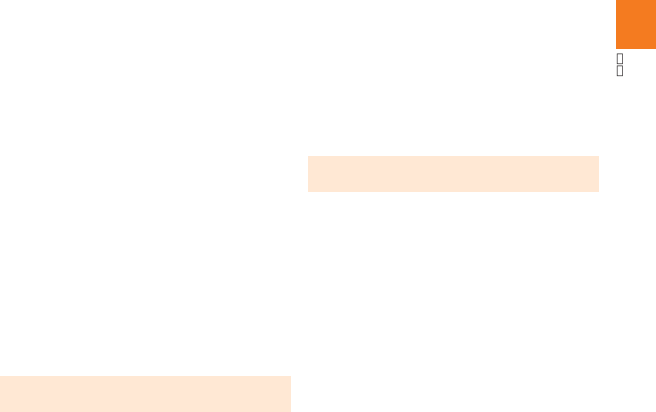
5
カレンダーを利用する ...........................149
カレンダーのメニューを利用する ..............149
予定を新規登録する .....................................149
時計を利用する.......................................150
アラームを利用する .....................................150
タイマーを利用する .....................................151
ストップウォッチを利用する .....................152
世界時計を利用する .....................................152
デイリーステップ(歩数計)を利用する
..................................................................152
デイリーステップのメニューを利用する
........................................................................153
デイリーステップを設定する .....................153
電卓を利用する.......................................154
ニュースと天気を利用する ...................154
メモ帳を利用する ...................................154
すぐ文字を利用する ...............................155
すぐごえを利用する ...............................156
音声レコーダーを利用する ...................157
簡易ライトを利用する ...........................158
MHL接続を利用する .............................158
省電力ナビを利用する ...........................159
auお客さまサポートを利用する ..........160
安心セキュリティパックを利用する ....161
安心アクセスfor Android™を利用する ...162
スマートフォン自動診断を利用する ..........164
au災害対策アプリを利用する ..............165
auスマートパスを利用する ..................167
ファイル管理 .............................169
内部ストレージ.......................................170
microSDメモリカードを利用する ......170
microSDメモリカードを取り付ける/
取り外す ........................................................171
microUSBケーブルでパソコンと
接続する ..................................................172
メモリの使用量を確認する .........................174
DiXiM Playerを利用する ....................174
DLNAを設定する ........................................174
ファイルを共有する .....................................175
データ通信 .................................177
赤外線通信 ..............................................178
赤外線の利用について .................................178
赤外線でデータを受信する .........................178
赤外線でデータを送信する .........................179
Bluetooth®機能 ....................................179
Bluetooth®機能をオンにする ...................180
Bluetooth®機器を登録する .......................180
Bluetooth®機能でデータを送受信する ....181
無線LAN(Wi-Fi®)機能 ..........................182
Wi-Fi®機能をオンにする .............................182
Wi-Fi®ネットワークに接続する ..................183
Wi-Fi®機能を切断する .................................183
Wi-Fi®機能のスリープ設定をする ..............184
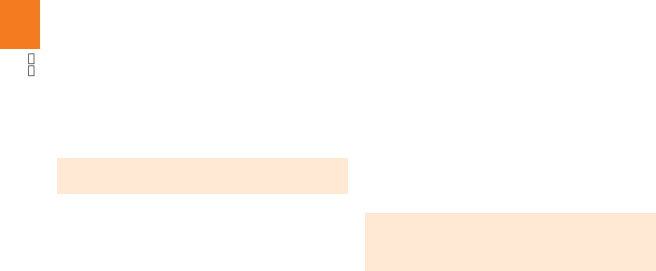
6
Wi-Fi®機能の詳細設定をする .....................184
Wi-Fi Directを設定する .............................184
テザリング機能を利用する ...................185
テザリングについて .....................................185
USBテザリング機能を利用する ................185
Wi-Fi®テザリング機能を利用する ..............185
機能設定 ....................................187
機能設定 ..................................................188
セレクト設定メニューを表示する ..............188
すべての設定メニューを表示する ..............188
無線とネットワークの設定をする ..............189
音の設定をする ............................................192
画面の設定をする .........................................193
ストレージに関する設定をする .................194
電池使用量を表示する .................................194
アカウントと同期の設定をする .................194
位置情報の設定をする .................................195
セキュリティの設定をする .........................195
言語と入力に関する設定をする .................197
本製品を初期化する .....................................197
日付と時刻の設定をする .............................198
ユーザー補助の設定をする .........................198
端末情報に関する設定をする .....................199
auのネットワークサービス・
海外利用 ....................................201
auのネットワークサービスを利用する
..................................................................202
着信お知らせサービスを利用する
(標準サービス) ............................................202
着信転送サービスを利用する(標準サービス)
........................................................................202
割込通話サービスを利用する(標準サービス)
........................................................................205
発信番号表示サービスを利用する
(標準サービス) ............................................206
番号通知リクエストサービスを利用する
(標準サービス) ............................................207
お留守番サービスEXを利用する
(オプションサービス) .................................208
三者通話サービスを利用する
(オプションサービス) .................................213

7
迷惑電話撃退サービスを利用する
(オプションサービス) .................................214
通話明細分計サービスを利用する
(オプションサービス) .................................215
グローバルパスポート ...........................215
海外でご利用になるときは .........................216
海外で安心してご利用いただくために ......216
海外でご利用できるサービス .....................217
海外利用に関する設定を行う .....................217
渡航先で電話をかける .................................218
渡航先で電話を受ける .................................219
お問い合わせ方法 .........................................219
サービスエリアと海外での通話料 ..............221
国際アクセス番号&国番号一覧 .................222
グローバルパスポートに関する
ご利用上のご注意 .........................................223
付録/索引 .................................225
付録 ..........................................................226
周辺機器のご紹介 .........................................226
故障とお考えになる前に .............................227
イヤホンを使用する .....................................229
ソフトウェアやOSを更新する ...................229
アフターサービスについて .........................231
利用できるデータの種類 .............................233
主な仕様 ........................................................233
携帯電話機の比吸収率(SAR)について .....234
索引 ..........................................................236
知的財産権について .....................................240
おサイフケータイ®対応サービス
ご利用上の注意 ............................................242
au Wi-Fi SPOT利用規約 ...........................244
OpenSSL License ....................................245
FCC Notice ................................................245
European RF Exposure Information
........................................................................246
Declaration of Conformity for KYY21
........................................................................247

8
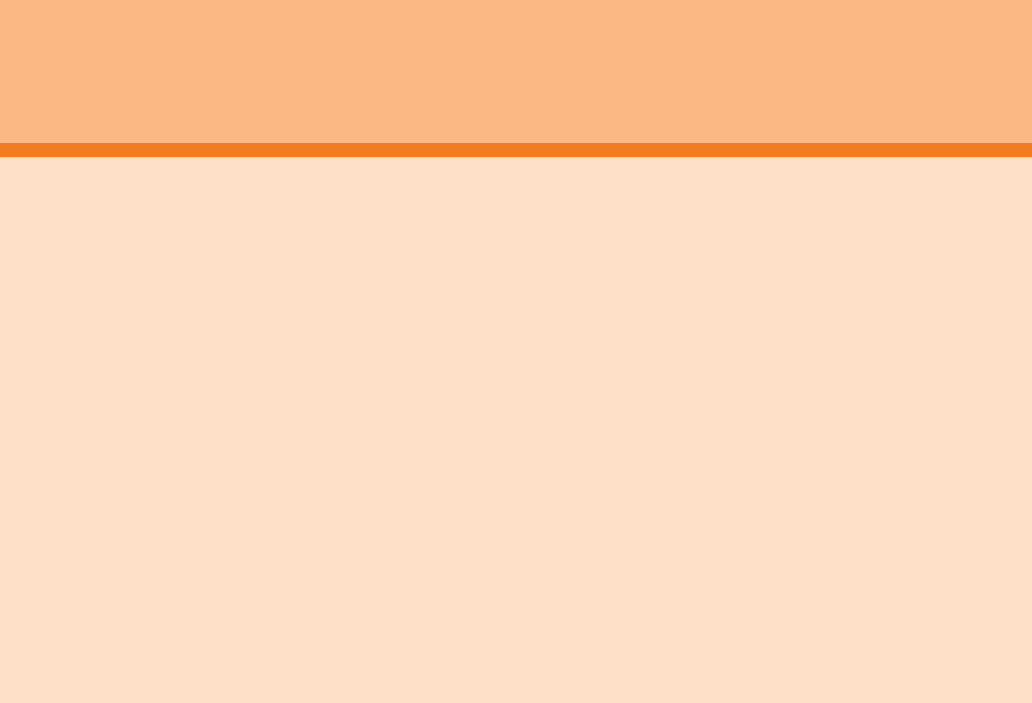
9
安全上のご注意
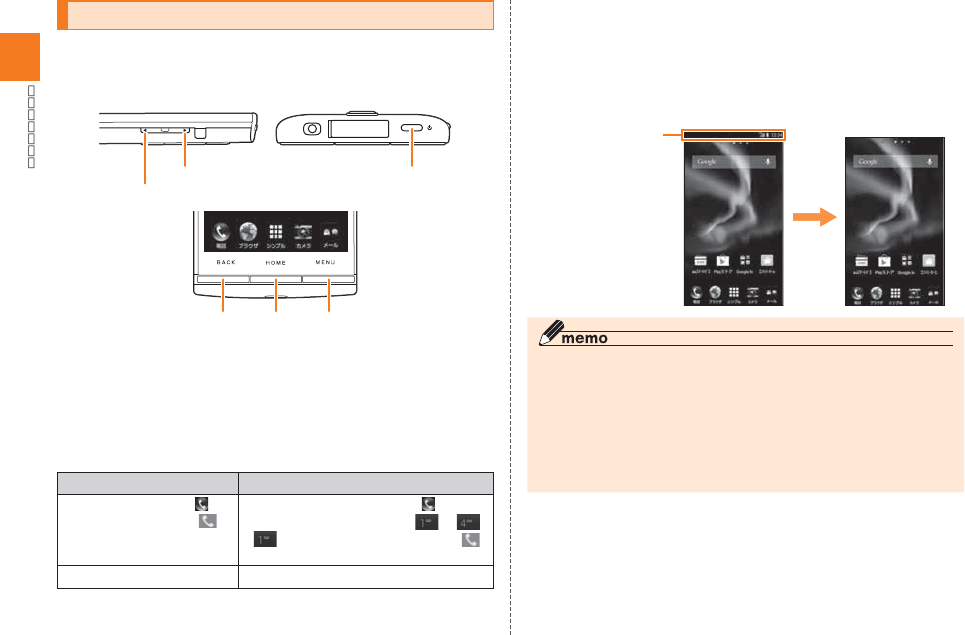
10
本書の表記方法について
■ 掲載されているキー表示について
)U
O
&+0
■ 項目/アイコン/キーなどを選択する操作の表記方法
について
))
■ 掲載されているイラスト・画面表示について
本書の表記例実際の画面
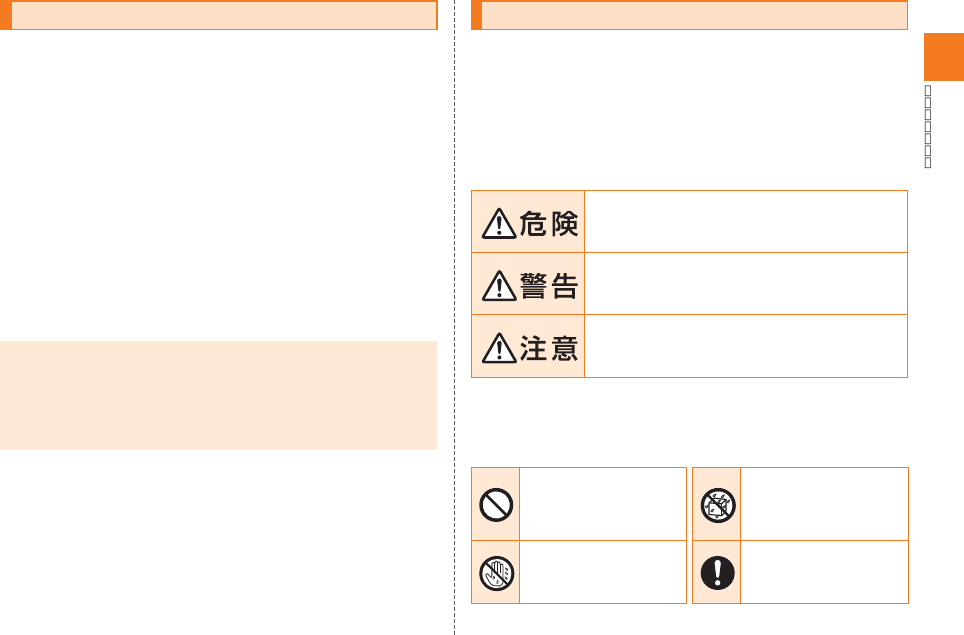
11
免責事項について
■ お知らせ
安全上のご注意(必ずお守りください)
■
ご使用の前に、この「安全上のご注意」をよくお読みのうえ、正しくお
使いください。また、お読みになった後は大切に保管してください。
■ 表示の説明
■ 図記号の説明
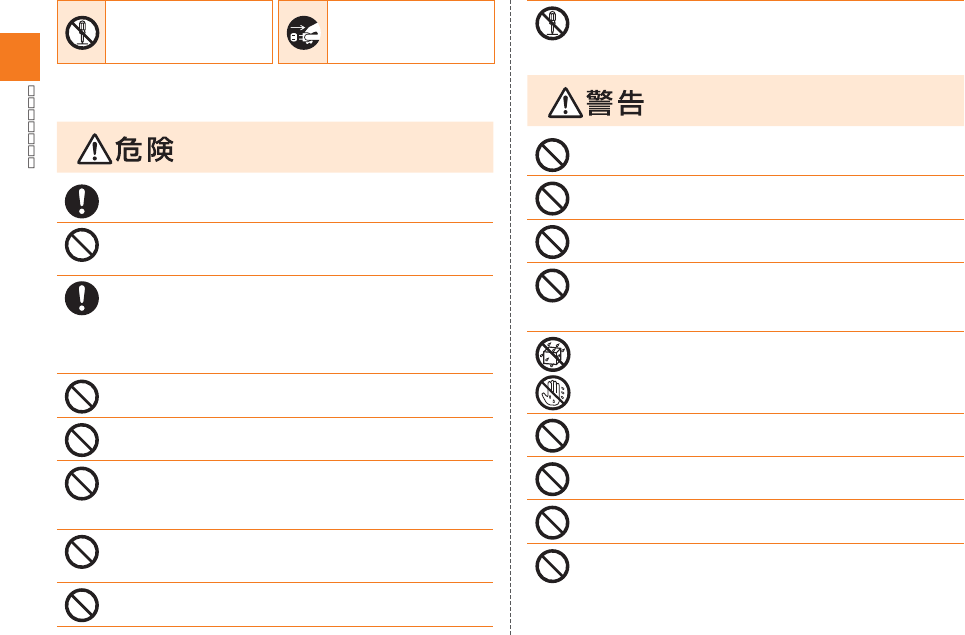
12
■ 本体、電池パック、電池フタ、充電用機器、au Nano IC
Card (LTE)、周辺機器共通
必ず下記の危険事項をお読みになってから
ご使用ください。
必ず下記の警告事項をお読みになってから
ご使用ください。
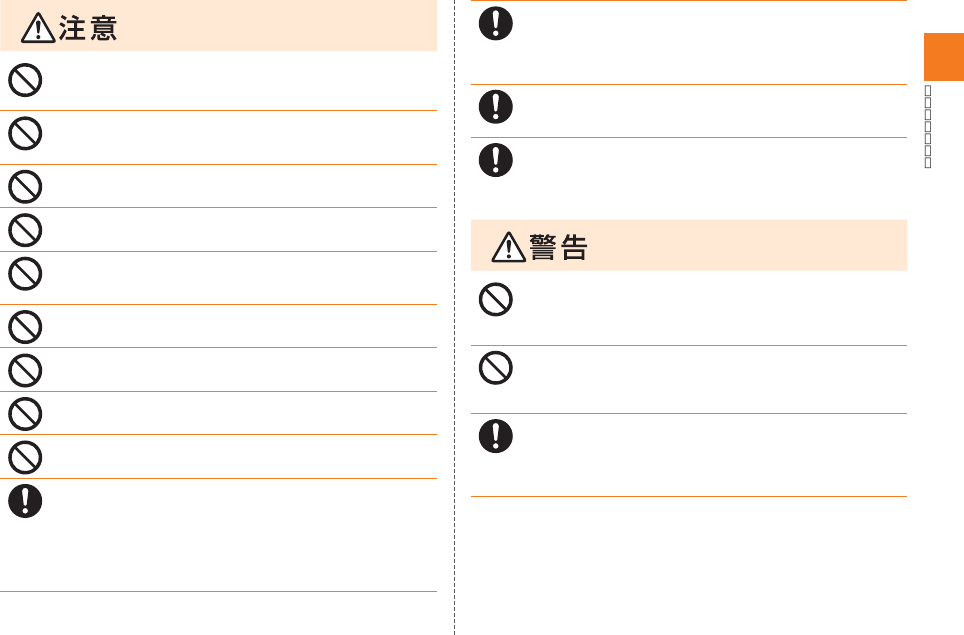
13
必ず下記の注意事項をお読みになってから
ご使用ください。
■ 本体について
必ず下記の警告事項をお読みになってから
ご使用ください。
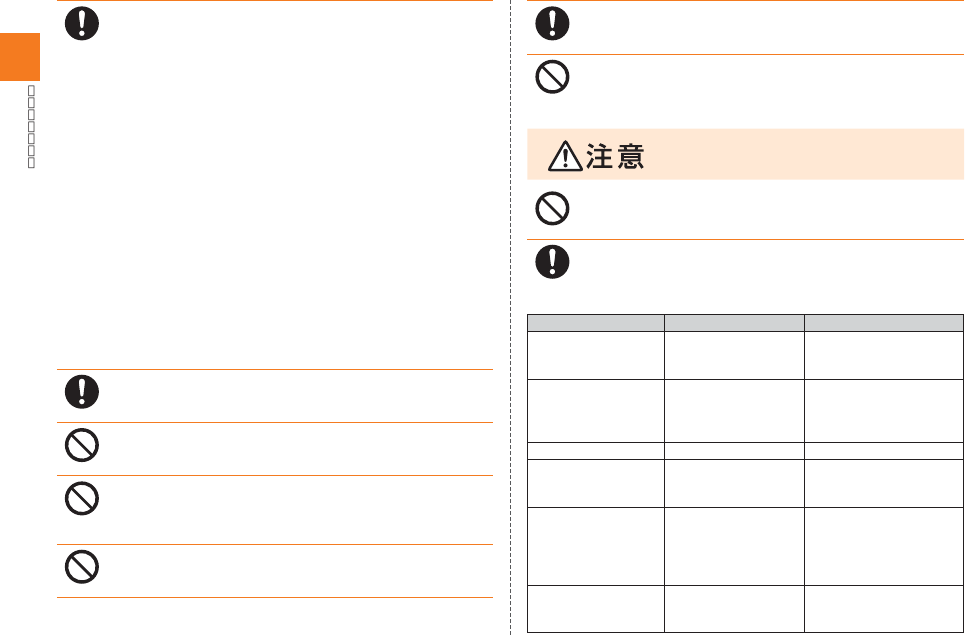
14
必ず下記の注意事項をお読みになってから
ご使用ください。
)&
+0
OU
&+0
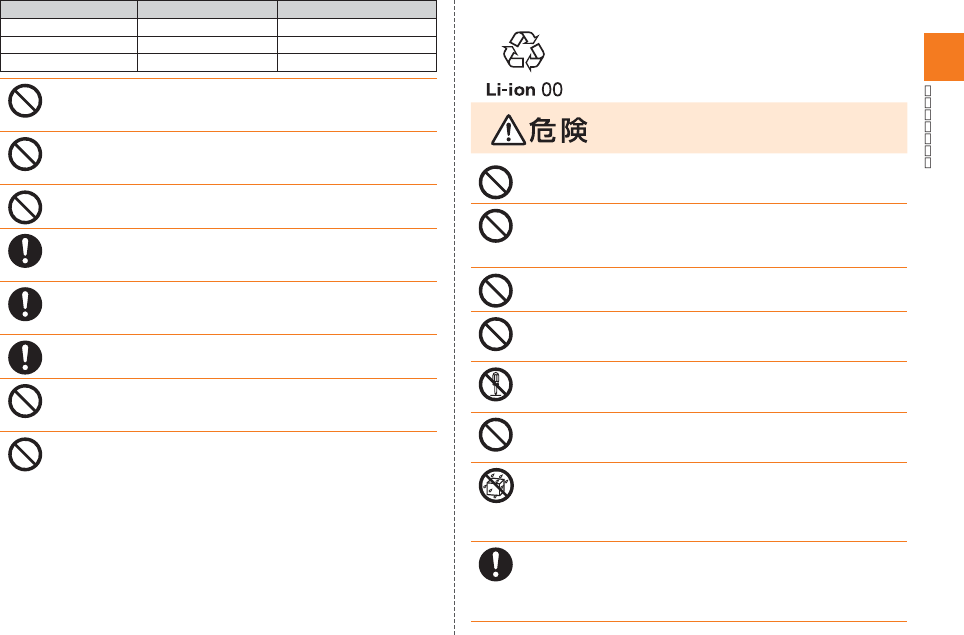
15
■ 電池パックについて
(本製品の電池パックは、リチウムイオン電池です。)
必ず下記の危険事項をお読みになってから
ご使用ください。
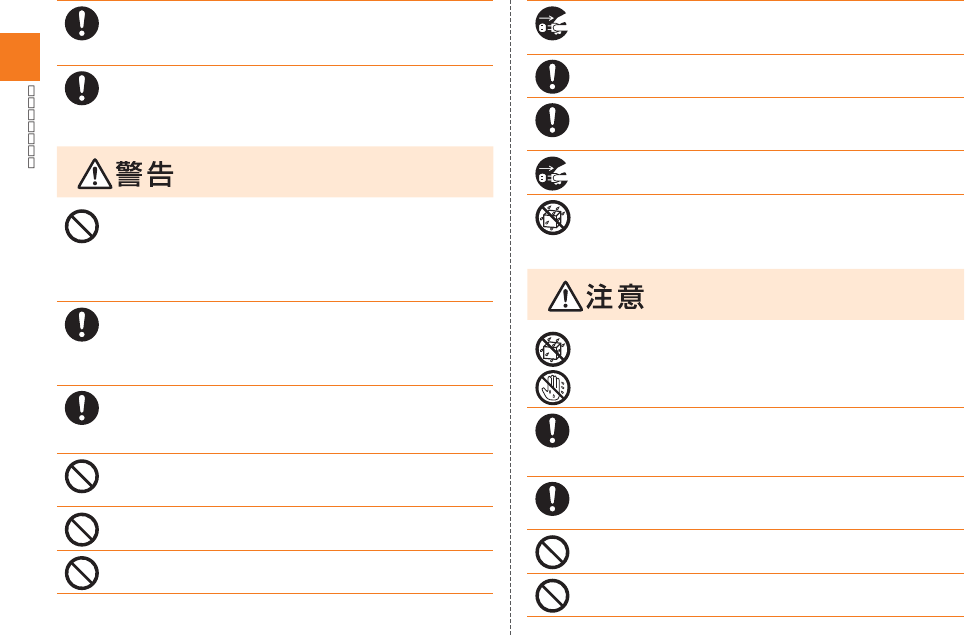
16
■ 充電用機器について
必ず下記の警告事項をお読みになってから
ご使用ください。
必ず下記の注意事項をお読みになってから
ご使用ください。
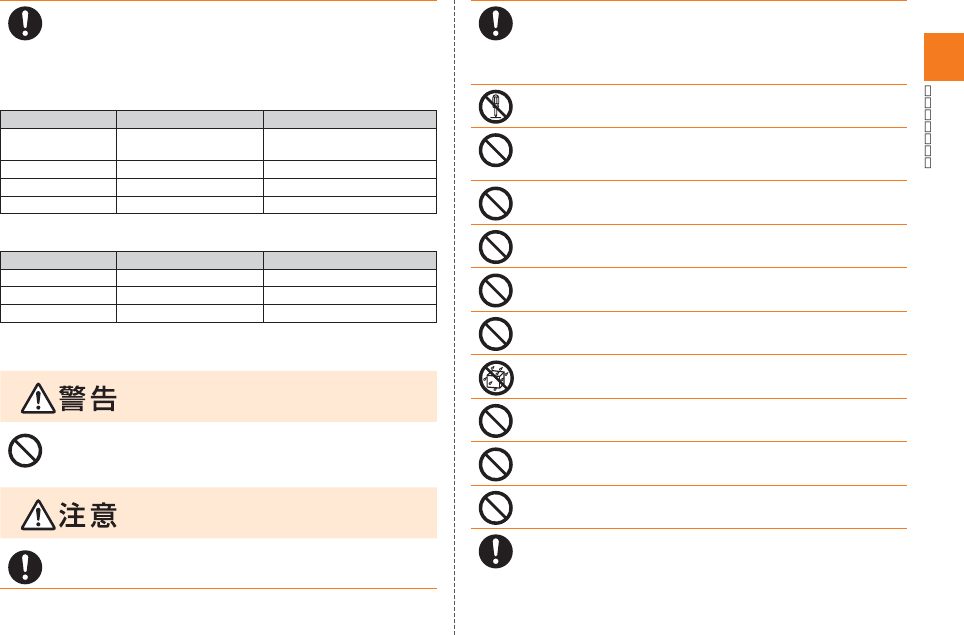
17
■ 急速充電対応卓上ホルダ(KYY21PUA)
■ 卓上ホルダ専用ACアダプタ(KYL21PQA)
■ au Nano IC Card (LTE)について
必ず下記の警告事項をお読みになってから
ご使用ください。
必ず下記の注意事項をお読みになってから
ご使用ください。
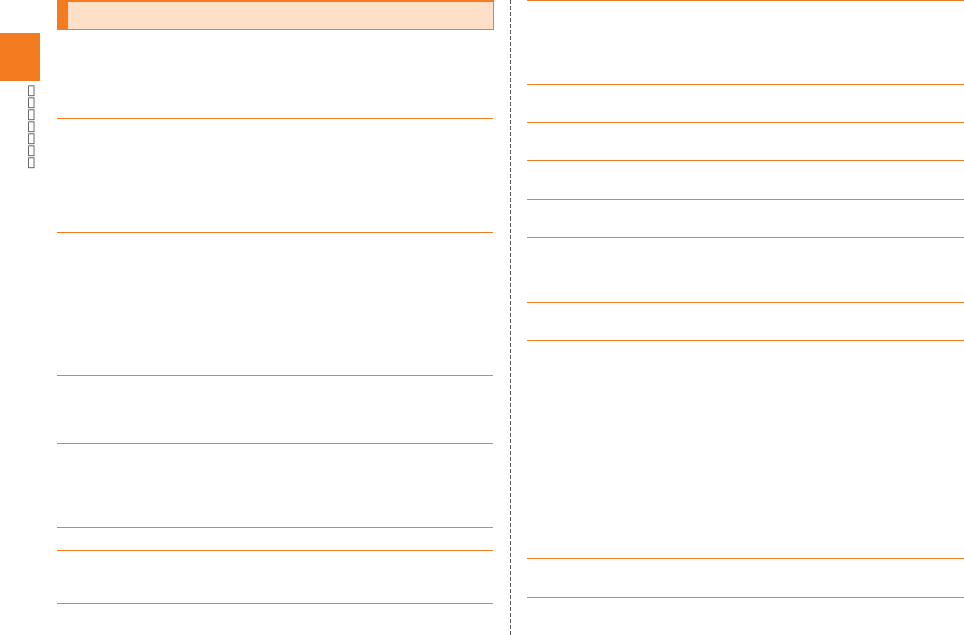
18
取り扱い上のお願い
■ 本体、電池パック、電池フタ、充電用機器、au Nano IC Card
(LTE)、周辺機器共通
■ 本体について
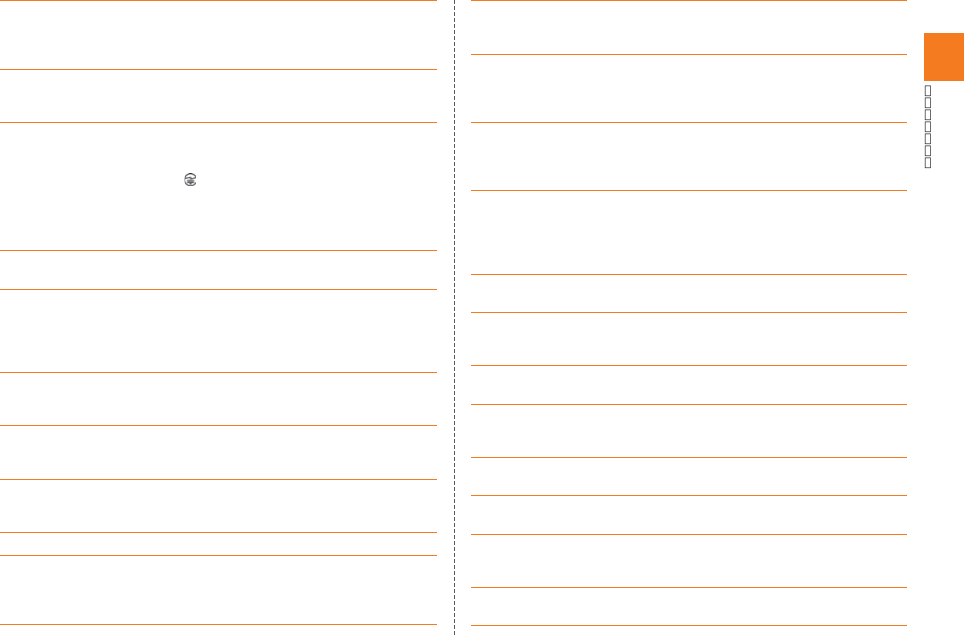
19
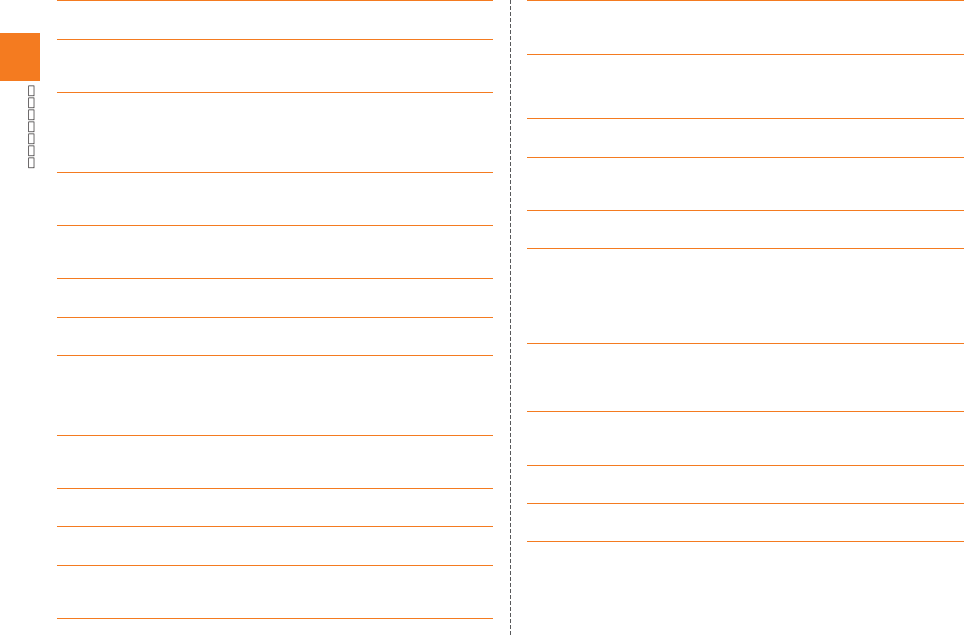
20
■ タッチパネルについて
■ 電池パックについて
■ 充電用機器について
■ au Nano IC Card (LTE)について

21
■ カメラ機能について
■ 音楽/動画/TV(ワンセグ)機能について
■ 著作権・肖像権について
■ 本製品の記録内容の控え作成のお願い
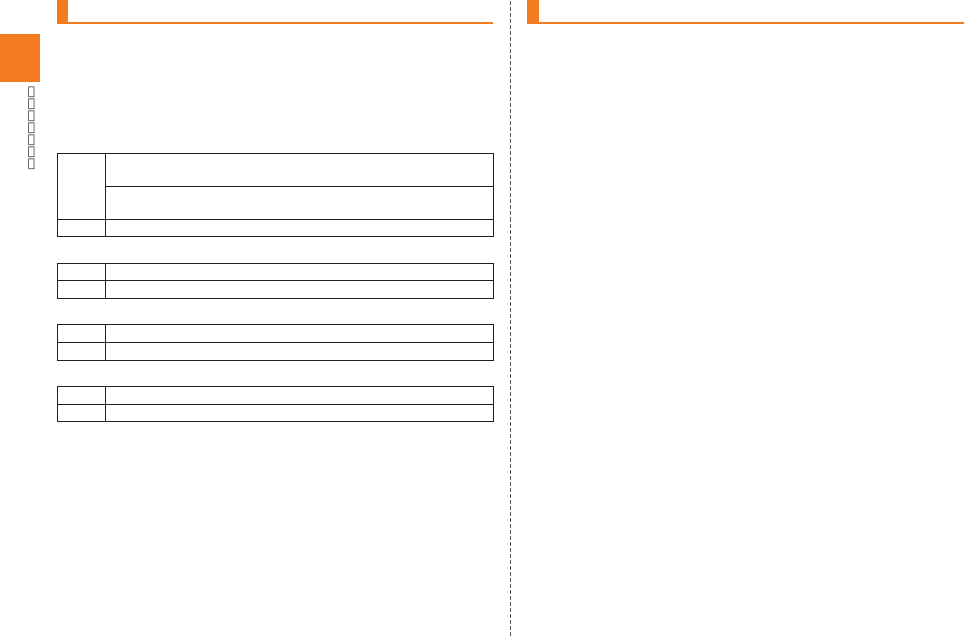
22
ご利用いただく各種暗証番号について
PINコードについて
■ PINコード
■ PINロック解除コード
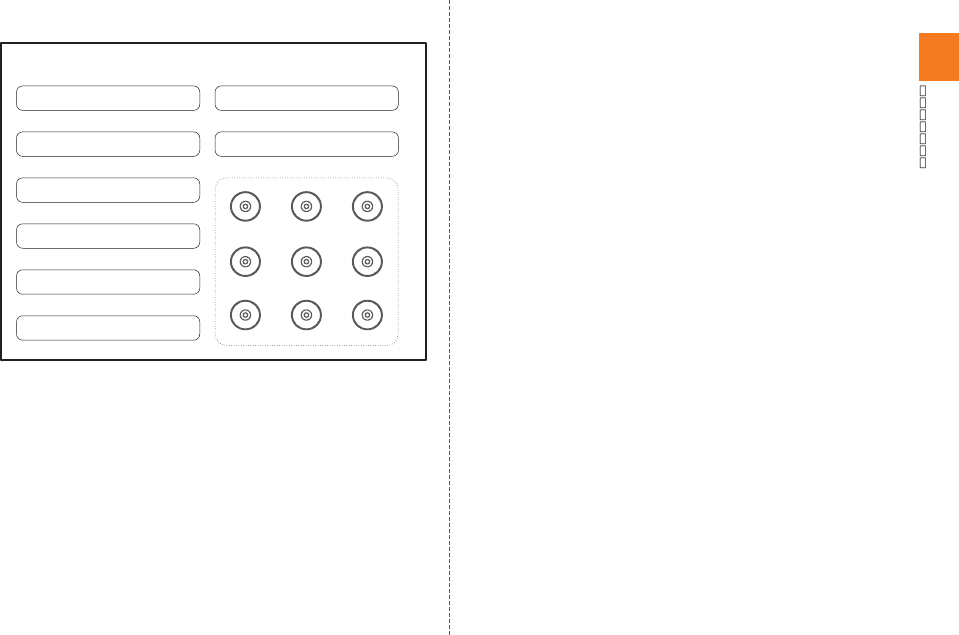
23
<この部分をコピーしてご使用ください>
@gmail.com
GoogleアカウントID
Googleアカウントパスワード
au IDアカウントID 画面ロック:パターン
au IDアカウントパスワード
FacebookアカウントID
Facebookアカウントパスワード
画面ロック:ロックNo.
画面ロック:パスワード
【パスワード記載欄】
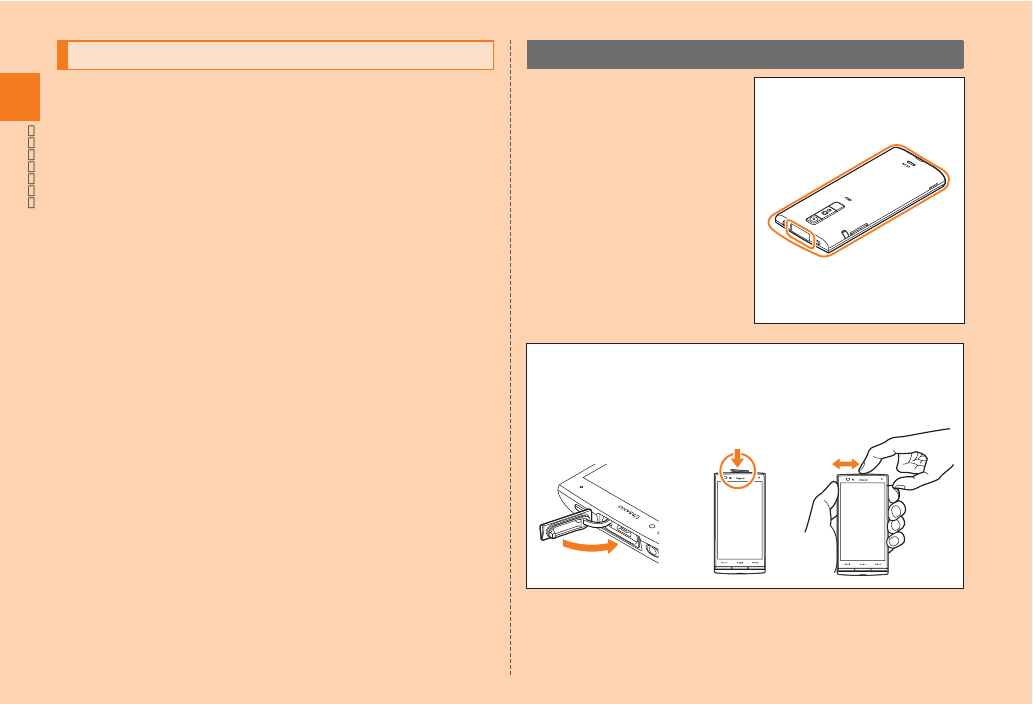
24
防水/防塵性能に関するご注意
ご使用にあたっての重要事項
外部接続端子カバーの閉じかた
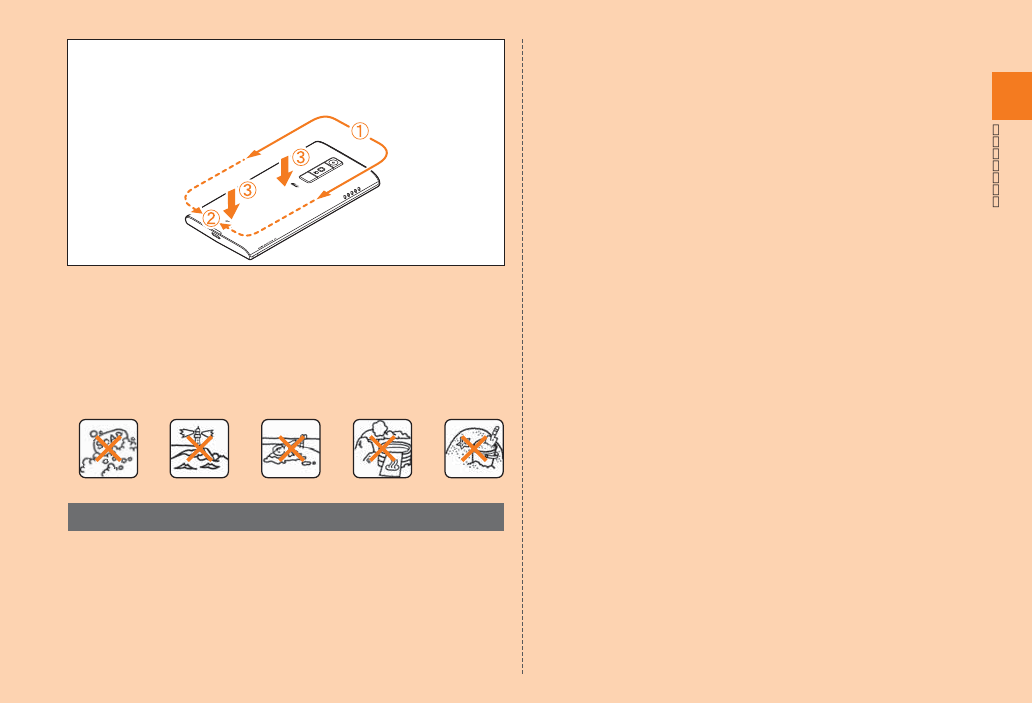
25
指定の電池フタの取り付けかた
石 け ん・洗 剤・入 浴 剤 海水 プール 温泉 砂・泥
快適にお使いいただくために
■ 利用シーン別注意事項
<雨の中>
<シャワー>
<洗う>
<お風呂>
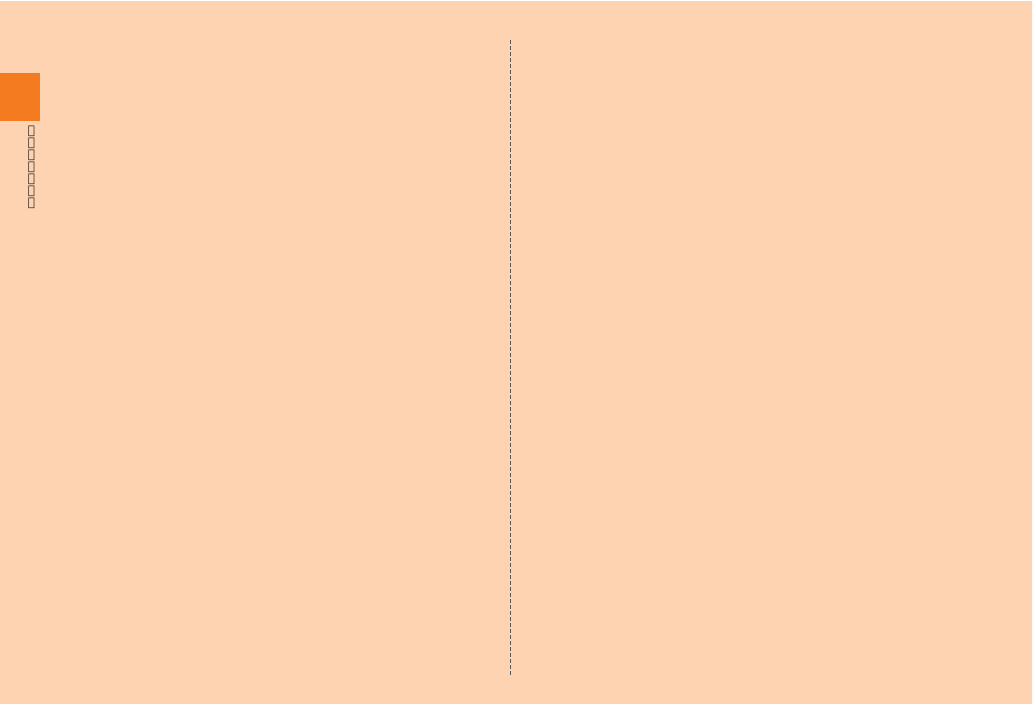
26
<プールサイド>
<キッチン>
■ 共通注意事項
外部接続端子カバー、指定の電池フタについて
水以外が付着した場合
水に濡れた後は
ゴムパッキンについて
充電について
防水性能について

27
耐熱性について
衝撃について
■ 水に濡れたときの水抜きについて
本体表面の水分を繊維くずの出
ない乾いた清潔な布などでよく
拭き取ってください。
振りかたについて
繊維くずの出ない乾いた清潔な
布などに本体を軽く押し当て、送
話口(マイク)・スピーカー・外部
接続端子部・イヤホンマイク端子
部などの隙間に入った水分を拭
き取ってください。
本体から出た水分を十分に取り除いてから常温で1時間
以上放置して乾燥させてください。
■ 充電のときは
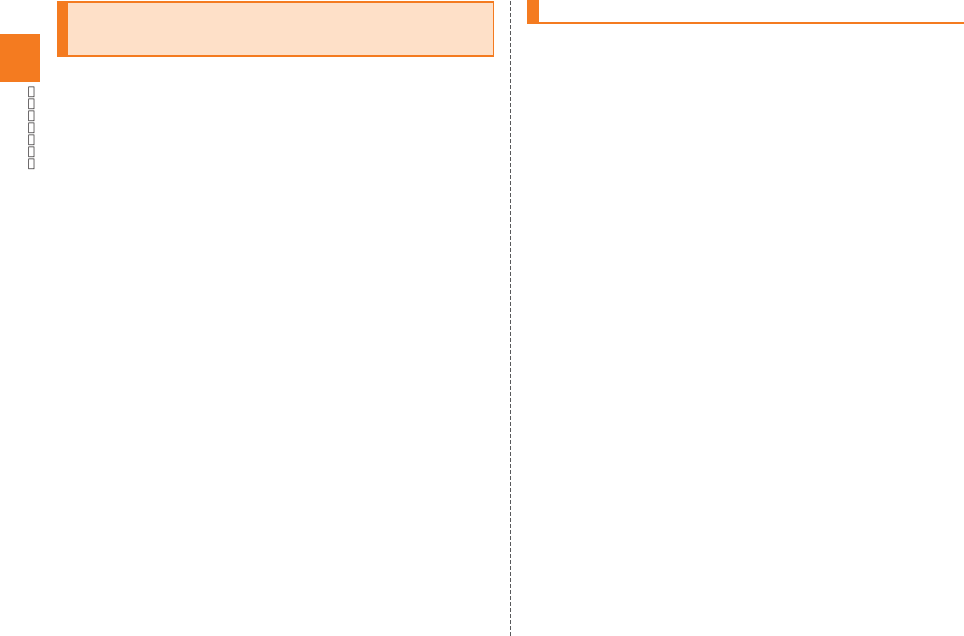
28
Bluetooth®/無線LAN(Wi-Fi®)機能に
ついて
2.4GHz帯ご使用上の注意

29
• Bluetooth®機能:2.4FH1/XX1 2.4FH1/XX1
• 無線LAN(Wi-Fi®)機能:2.4DS4/OF4
5GHz帯ご使用上の注意
パケット通信料についてのご注意
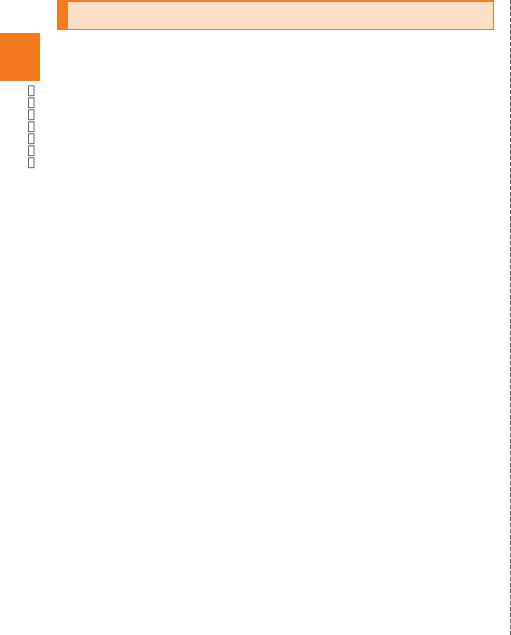
30
アプリケーションについて
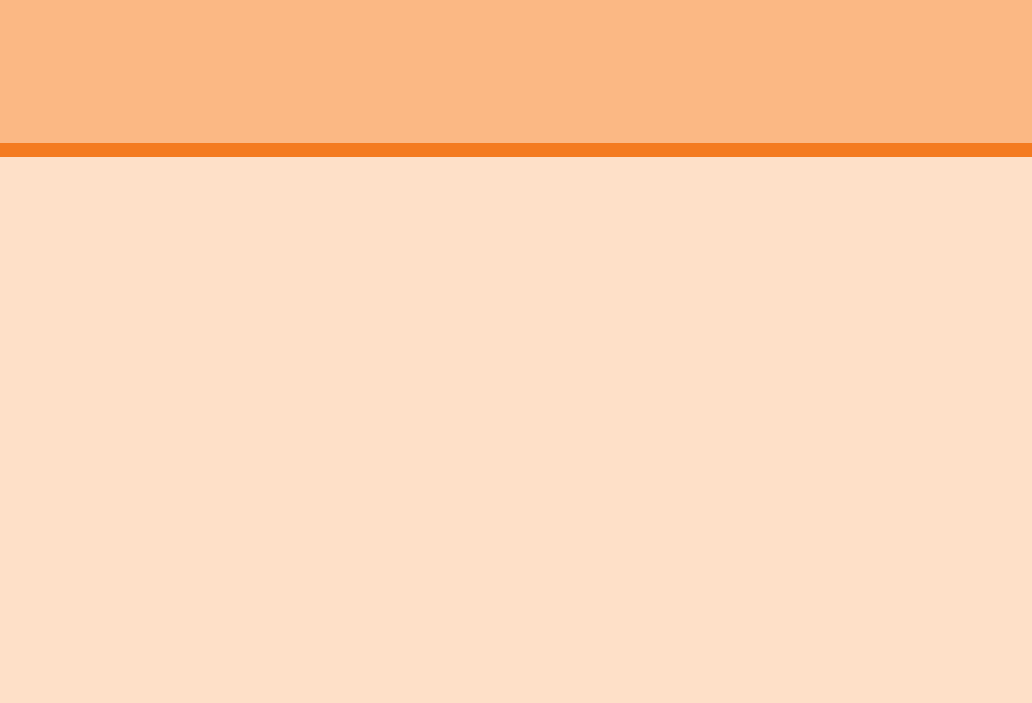
31
ご利用の準備 .......................................................................................32
ご利用の準備
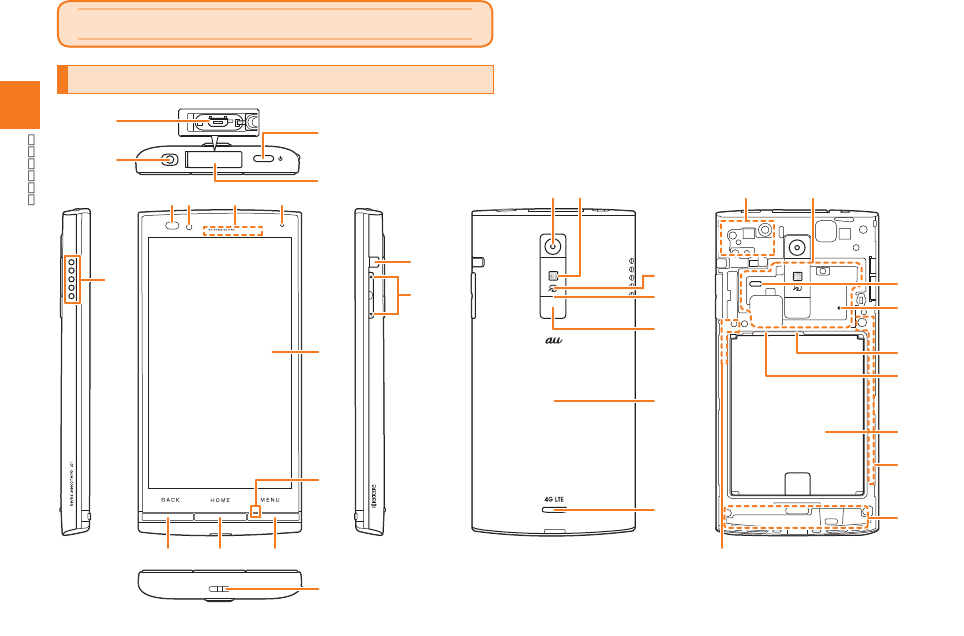
32
ご利用の準備
各部の名称と機能
①
②
③
⑨
⑧
⑦
④
⑥
⑤
⑩
⑪
⑬⑭
⑫
⑯
⑰
⑮
⑳
⑱⑲
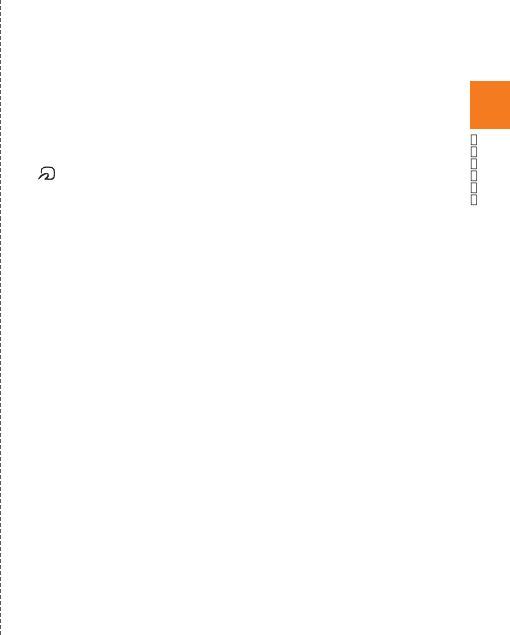
33
① 充電端子
② 外部接続端子
③ イヤホンマイク端子
④ )電源キー
⑤ 外部接続端子カバー
⑥ 近接センサー/光センサー
⑦ インカメラ(レンズ部)
⑧ 受話部(レシーバー)
⑨ 着信(充電)ランプ
⑩ ディスプレイ
⑪ 送話口(マイク)
⑫ &戻るキー
⑬ +ホームキー
⑭ 0メニューキー
⑮ ストラップ取付口
⑯ TVアンテナ
⑰ OU音量下/上キー
O
U
⑱ アウトカメラ(レンズ部)
⑲ 撮影ライト/簡易ライト
⑳ マーク
ノイズキャンセル用マイク
赤外線ポート
電池フタ
スピーカー
GPS/Bluetooth/Wi-Fiアンテナ部
NFC(FeliCa対応)アンテナ部
気圧センサー
au Nano IC Card (LTE)挿入口
microSDメモリカードスロット
電池パック
内蔵サブアンテナ部
内蔵メインアンテナ部
内蔵Wi-Fiアンテナ部
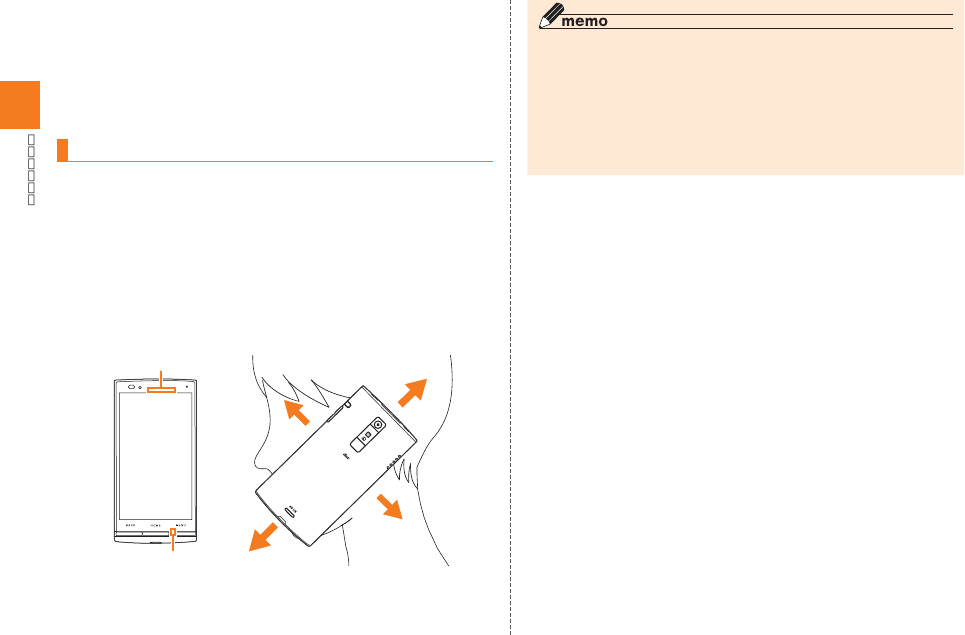
34
スマートソニックレシーバーについて
■ 耳への当てかた
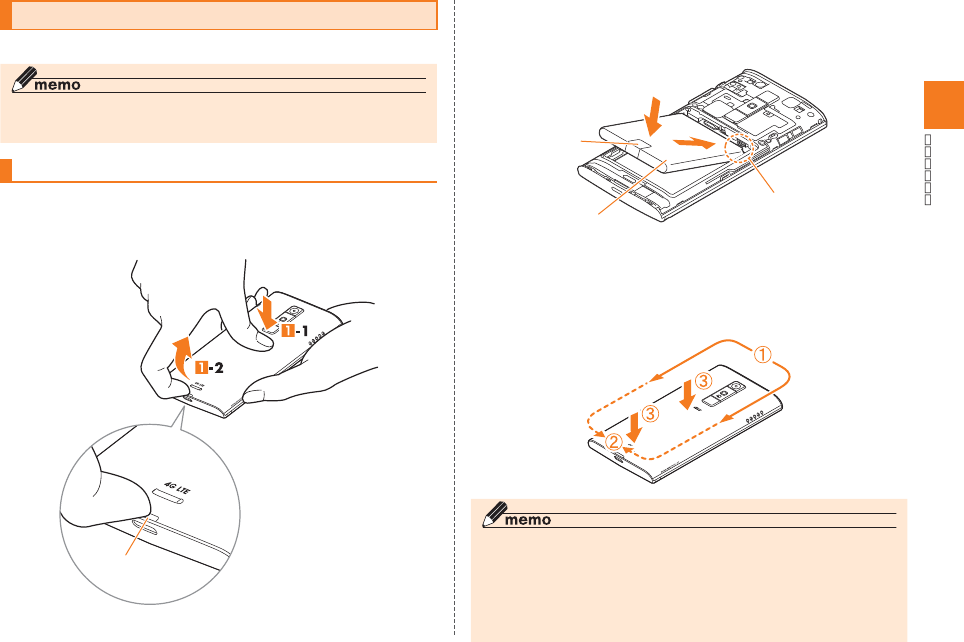
35
電池パックを取り付ける/取り外す
電池パックを取り付ける
本体裏面の電池フタを取り外す
-1
-2
接続部の位置を確かめて、電池パックをスライドさせて確
実に押し込む
電池フタを本体に合わせて装着してから、フタ全体に浮き
がないように注意しながら①から②の方向へ矢印に沿っ
てなぞり、③をしっかりと押す
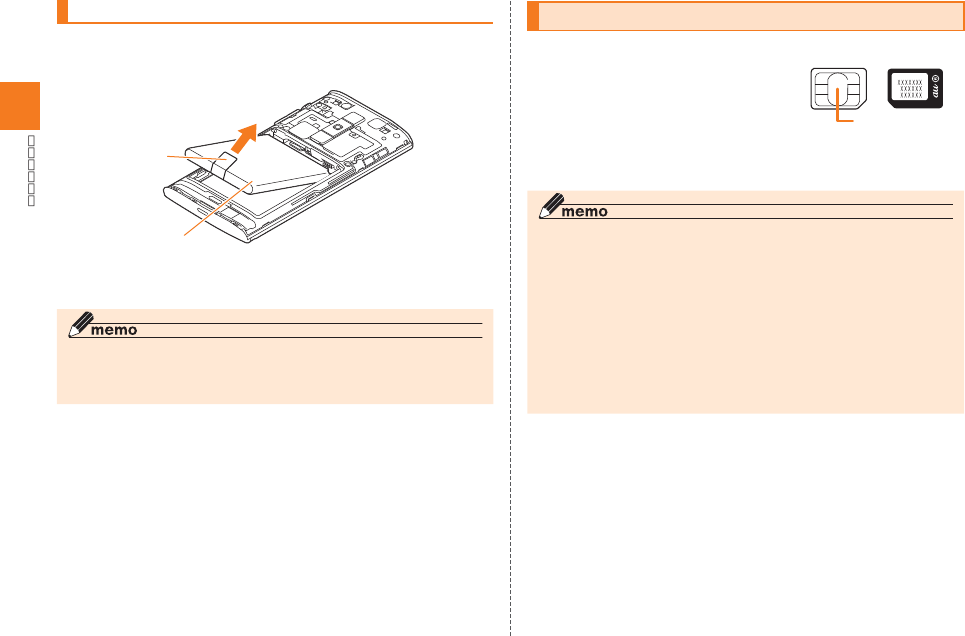
36
電池パックを取り外す
本体裏面の電池フタを取り外す(▶P. 35)
電池パックのタブを上に引き、取り外す
電池フタを取り付ける(▶P. 35)
au Nano IC Card (LTE)について
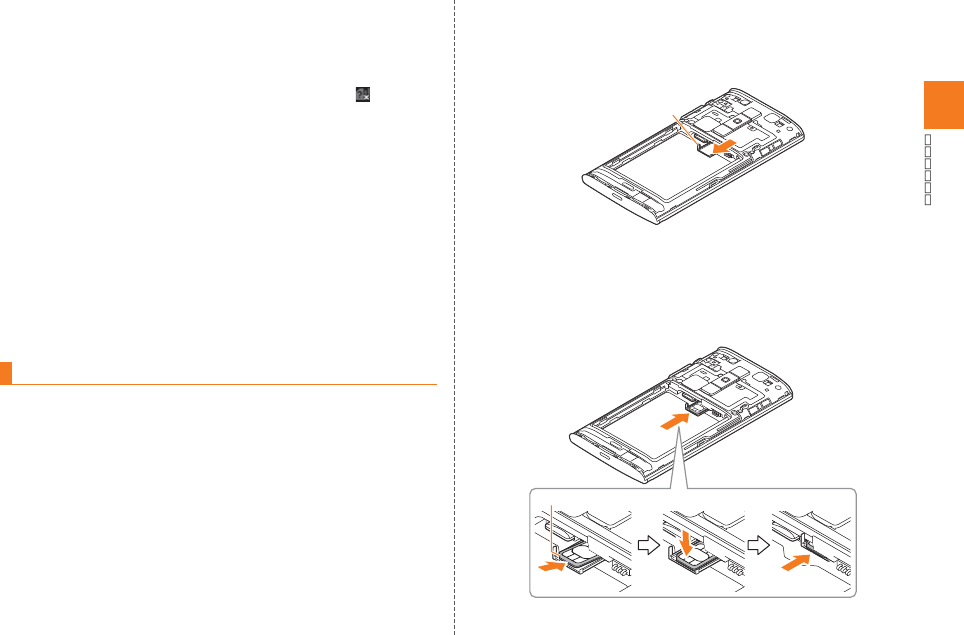
37
■ au Nano IC Card (LTE)が挿入されていない場合
■ PINコードによる制限設定
au Nano IC Card (LTE)を取り付ける
本体の電源を切り、電池パックを取り外す
ツメに指をかけトレイをまっすぐに矢印位置まで引き出
す
トレイの上にIC面を上にしてau Nano IC Card (LTE)を
のせ、トレイとau Nano IC Card (LTE)を奥まで押し込む
電池パック・電池フタを取り付ける(▶P. 35)

38
au Nano IC Card (LTE)を取り外す
本体の電源を切り、電池パックを取り外す
ツメに指をかけトレイをまっすぐに矢印位置まで引き出
す
au Nano IC Card (LTE)をスライドさせるようにして
取り外す
電池パック・電池フタを取り付ける(▶P. 35)
充電する
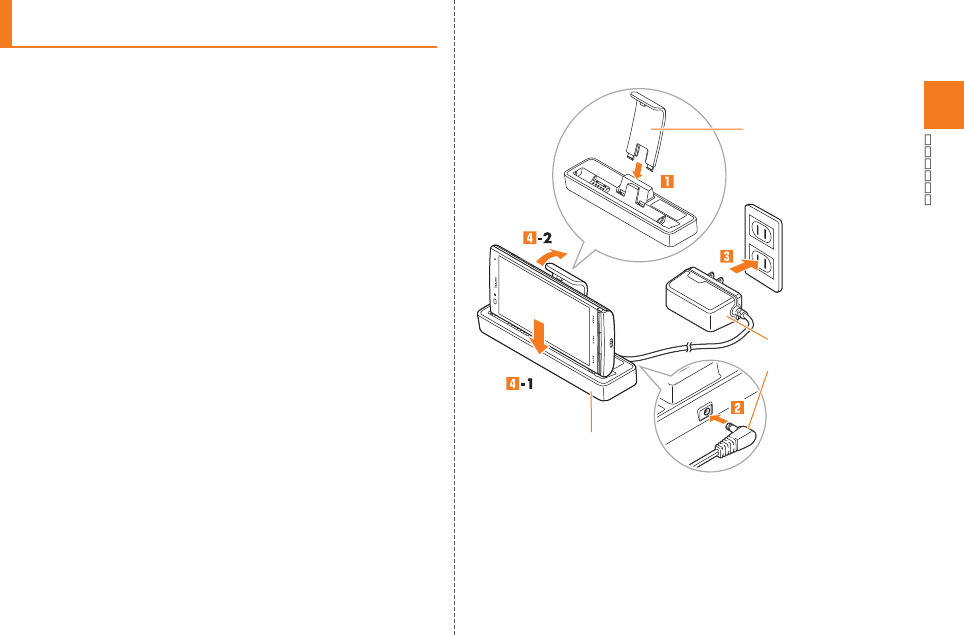
39
急速充電対応卓上ホルダ(KYY21PUA)を
使って充電する
急速充電対応卓上ホルダ(KYY21PUA)を組み立てる
卓上ホルダ専用ACアダプタ(KYL21PQA)のプラグを
急速充電対応卓上ホルダ(KYY21PUA)の外部接続端
子にまっすぐに差し込む
卓上ホルダ専用ACアダプタ(KYL21PQA)の電源プラ
グをコンセント(AC100V∼240V)に差し込む
-1、-2の順に本製品を急速充電対応卓上ホルダ
(KYY21PUA)に差し込む
充電が終わったら、スタンドを固定しながら、本製品
を手前に起こすようにして急速充電対応卓上ホルダ
(KYY21PUA)から取り外す
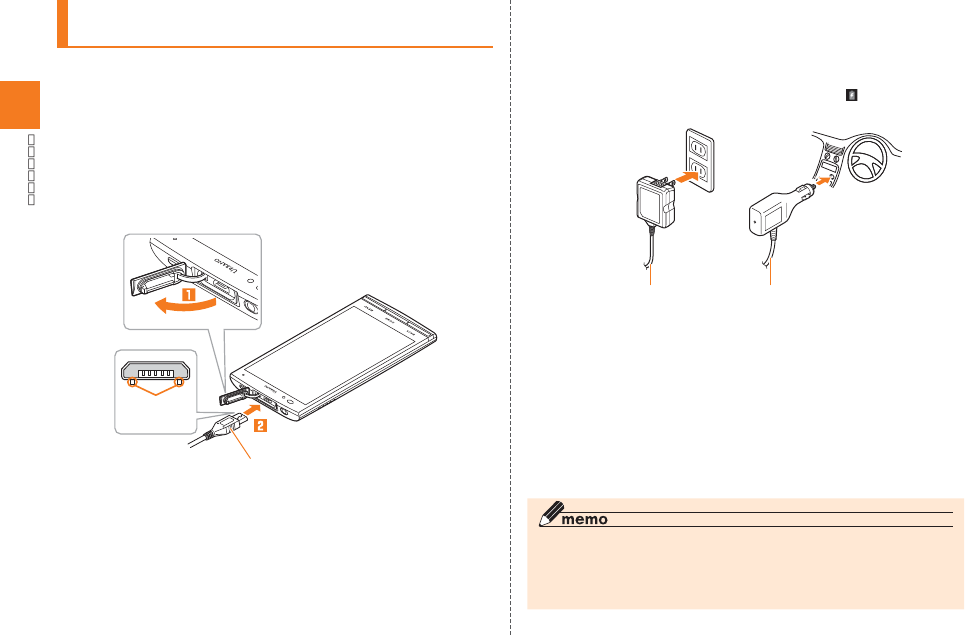
40
指定のACアダプタ(別売)/DCアダプタ(別
売)を使って充電する
本製品の外部接続端子カバーを開ける
共通ACアダプタ04(別売)/共通DCアダプタ03(別売)
のmicroUSBプラグの向きを確認し、外部接続端子に
まっすぐに差し込む
共通ACアダプタ04(別売)の電源プラグをコンセント
(AC100V∼240V)に差し込む/共通DCアダプタ03
(別売)のプラグをシガーライタソケットに差し込む
充電が終わったら、外部接続端子から共通ACアダプタ
04(別売)/共通DCアダプタ03(別売)のmicroUSBプ
ラグをまっすぐに引き抜く
外部接続端子カバーを閉じる
共通ACアダプタ04(別売)の電源プラグをコンセントか
ら抜く/共通DCアダプタ03(別売)のプラグをシガーラ
イタソケットから抜く
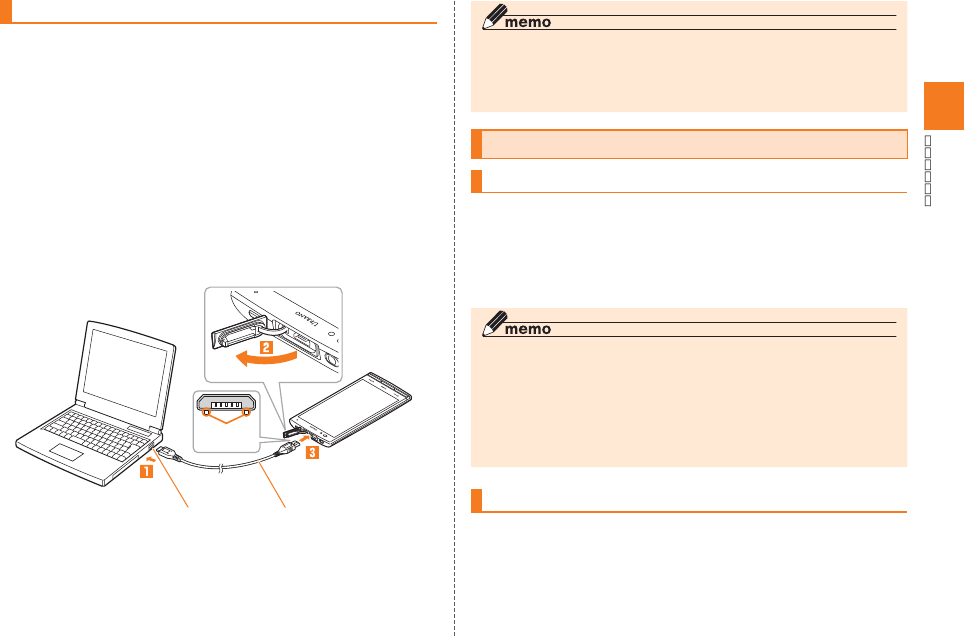
41
パソコンを使って充電する
パソコンが完全に起動している状態で、microUSBケー
ブル01(別売)をパソコンのUSBポートに接続
本製品の外部接続端子カバーを開ける
microUSBケーブル01(別売)のmicroUSBプラグの
向きを確認し、外部接続端子にまっすぐに差し込む
充電が終わったら、microUSBケーブル01(別売)を外
部接続端子とパソコンから取り外す
電源を入れる/切る
電源を入れる
着信ランプが点灯するまで)を長く押す
▶
電源を切る
)(1秒以上長押し)
[電源を切る]→[OK]
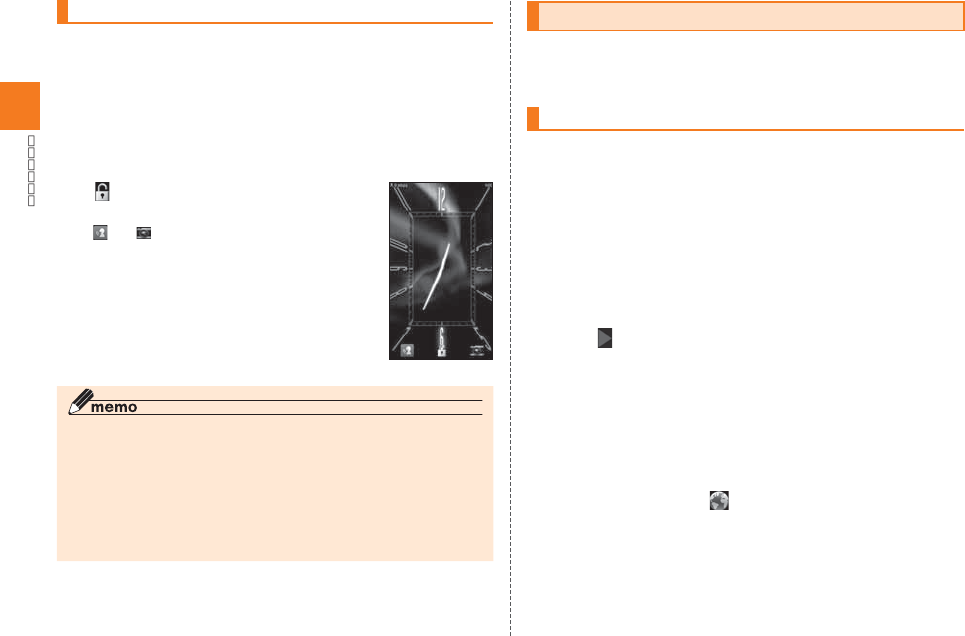
42
スリープモードについて
)
スリープモード中に)または+
■ 画面ロックを解除する
「 」を上方向にスライド
▶
▶▶
《ロック画面》
)+
&
初期設定を行う
Googleアカウントをセットアップする
Googleアカウントのセットアップ画面
■Googleアカウントをすでにお持ちの場合
[既存のアカウント]→メールアドレスとパスワードを入
力→[ ]
画面の指示に従って操作
■Googleアカウントをお持ちではない場合
[新しいアカウント]→画面の指示に従って操作し、
Googleアカウントを登録
■ ログインできない場合
ホームスクリーン→[ (ブラウザ)]→URL表示欄を
選択→「http://www.google.com/accounts/
recovery/」を入力→[実行]
ログインできない理由を選択→必要に応じてメールアド
レスを入力→[続行]
画面の指示に従って操作
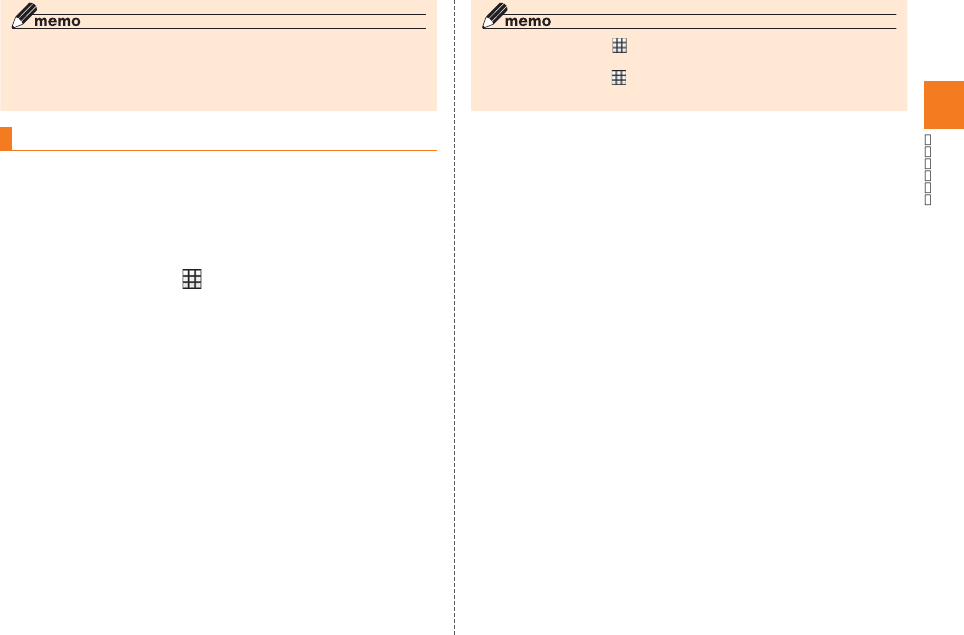
43
au IDを設定する/「はじめに」を設定する
ホームスクリーン→[ (シンプル)]→[アプリ一覧]
→[auかんたん設定]
[次へ]→[登録]→[OK]→[au IDの設定・保存]
画面の指示に従って操作し、au IDを設定
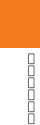
44
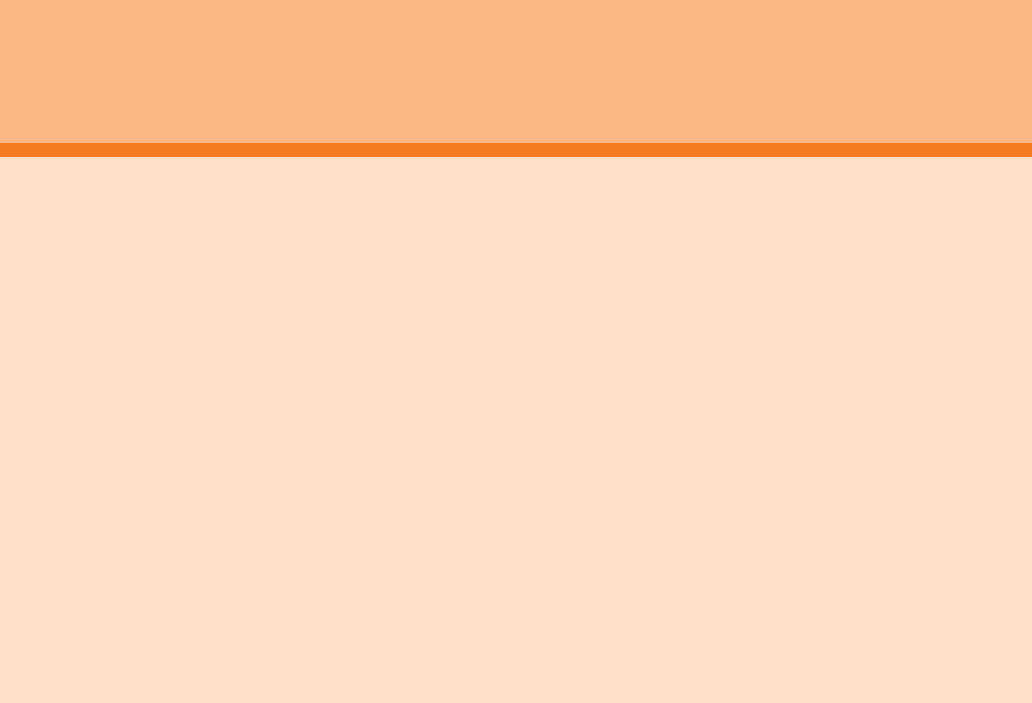
45
基本操作 ...............................................................................................46
文字入力 ...............................................................................................58
基本操作

46
基本操作
タッチパネルの使いかた
■ タップ/ダブルタップ
■ ロングタッチ
■ スライド
■ フリック
■ 指を広げる/狭める
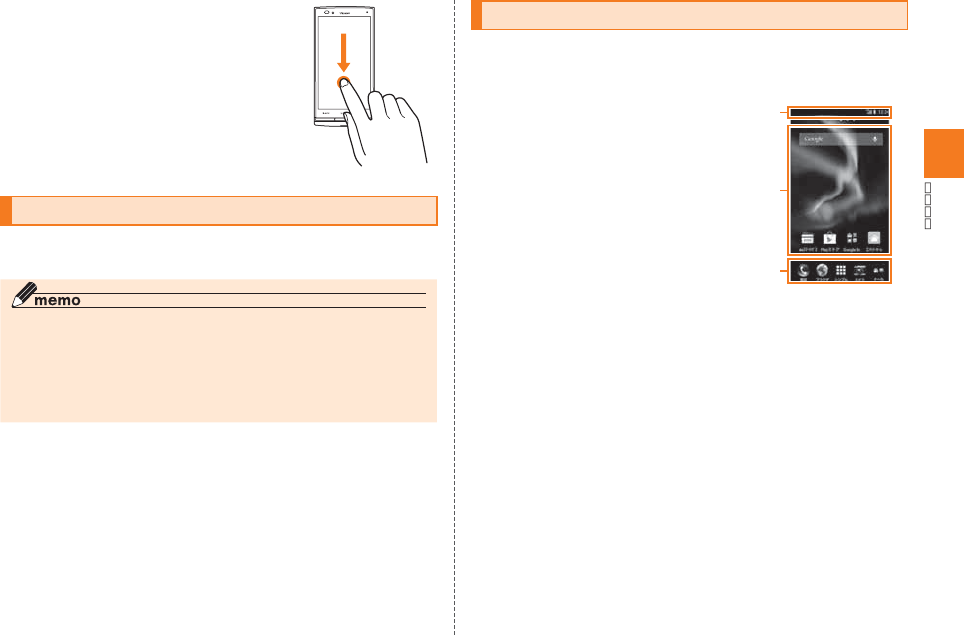
47
■ ドラッグ
縦/横画面表示を切り替える
ホームスクリーンを利用する
+
① ステータスバー
② ショートカット/ウィジェット/フォ
ルダ
③ クイック起動エリア
①
③
②
《ホームスクリーン》
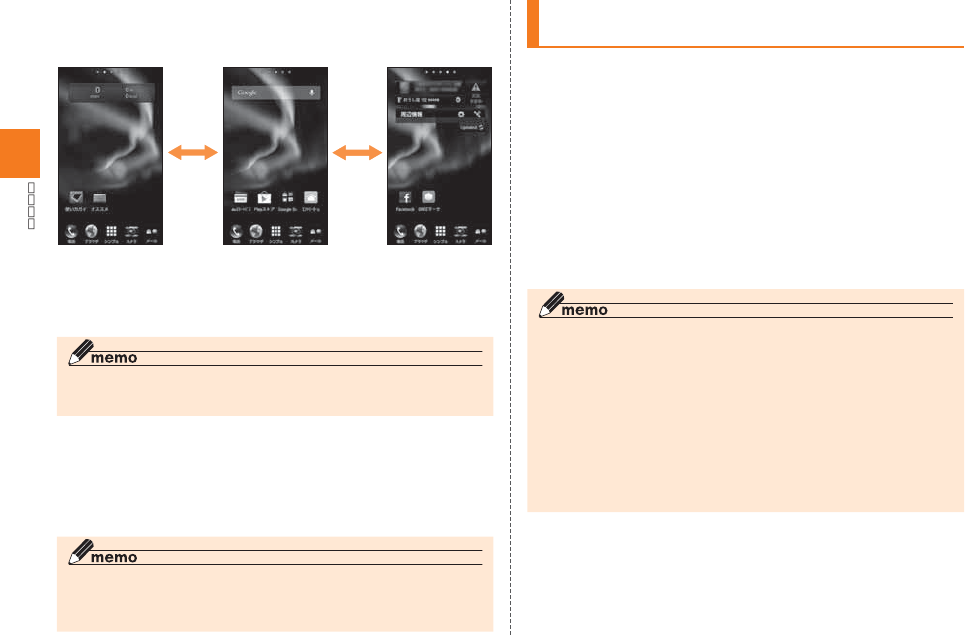
48
■ ホームスクリーンを切り替える
《ホームスクリーンの切り替えイメージ》
+
■ ホームスクリーンを編集する
+
ホームスクリーンにウィジェット/ショート
カット/フォルダを追加する
■ ウィジェット/ショートカットを追加する場合
ホームスクリーン→空きスペースをロングタッチ→[ウィ
ジェット追加]/[ショートカット追加]
ウィジェット/アプリケーションをタップ
■ フォルダを作成する場合
フォルダについて
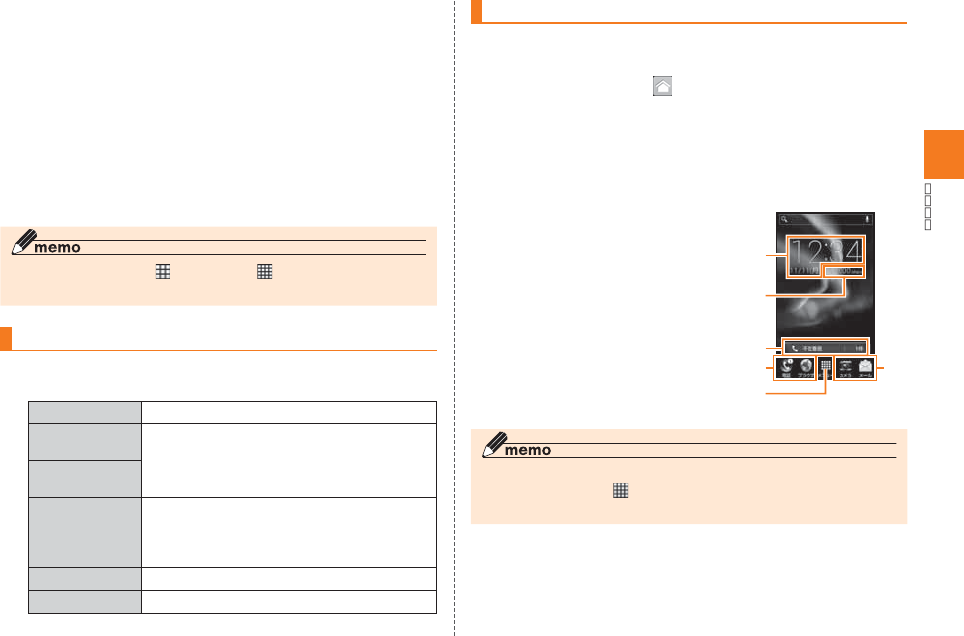
49
■ ウィジェット/ショートカット/ フォルダを移動また
は削除する
移動または削除するウィジェット/ショートカット/
フォルダをロングタッチ
■ 移動する場合
移動する位置へドラッグして、指を離す
■ 削除する場合
画面上部の「削除」にドラッグして、指を離す
ホームスクリーンのメニューを利用する
ホームスクリーン→0
+
+
エントリーホームを利用する
ホームスクリーン→[ (エントリーホーム)]
説明画面を確認→[OK]
① 日時表示
② 歩数表示
③ お知らせ通知表示
④ アプリケーションアイコン
⑤ メニューアイコン
①
④
⑤④
③
②
《エントリーホームの待受画面》
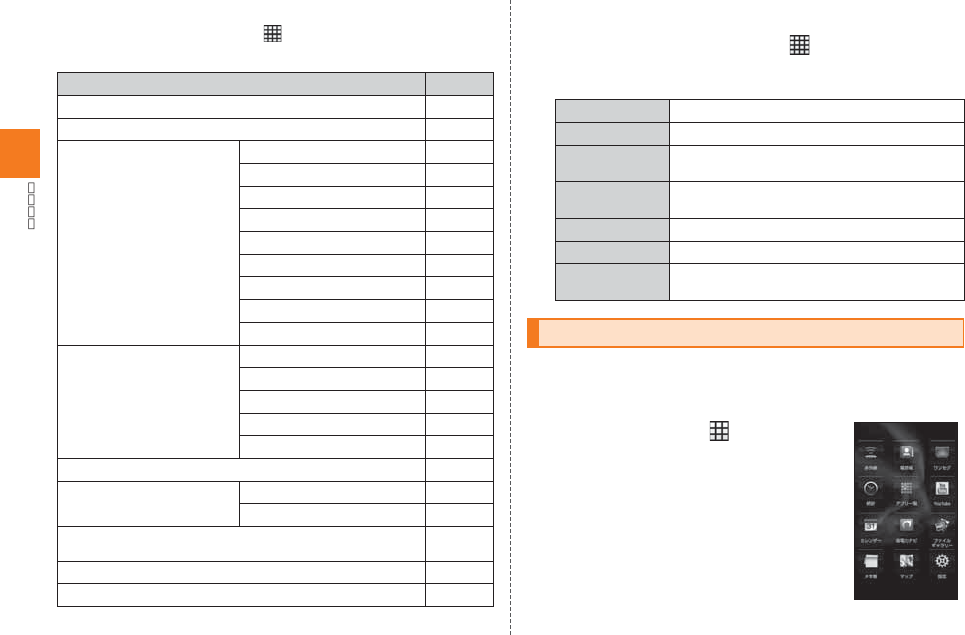
50
■ 「エントリーホーム」のメニュー
■ エントリーホームを設定する
エントリーホームの待受画面→[ (メニュー)]
[設定]
シンプルメニューを利用する
ホームスクリーン→[ (シンプル)]
《シンプルメニュー》
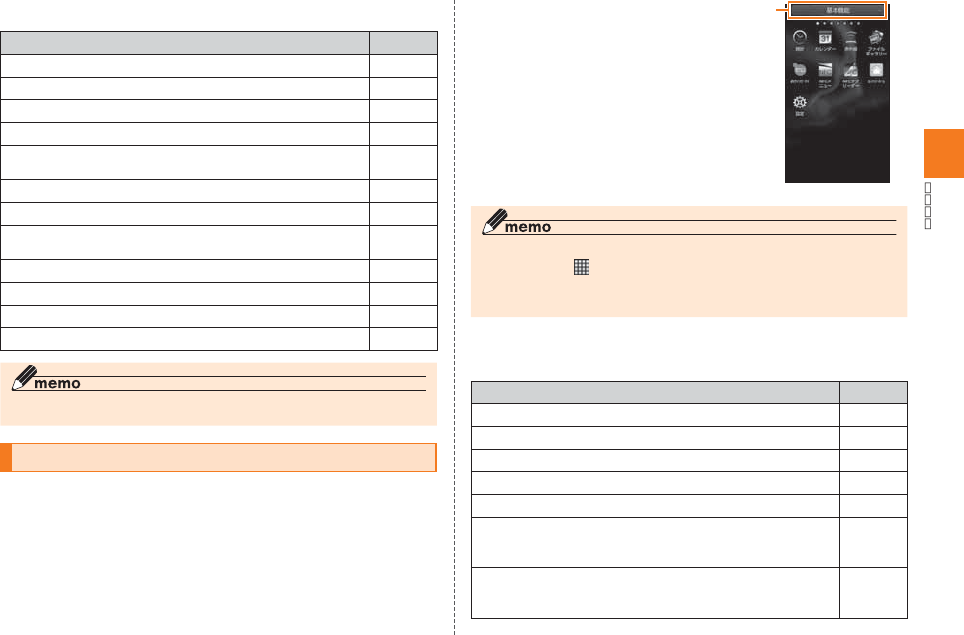
51
■ 「シンプルメニュー」のアイコンの種類
アプリ一覧を利用する
シンプルメニュー→[アプリ一覧]
① カテゴリータイトル
①
《アプリ一覧(カテゴリー順)》
■ 「アプリ一覧」の主なアイコンの種類
■ 基本機能
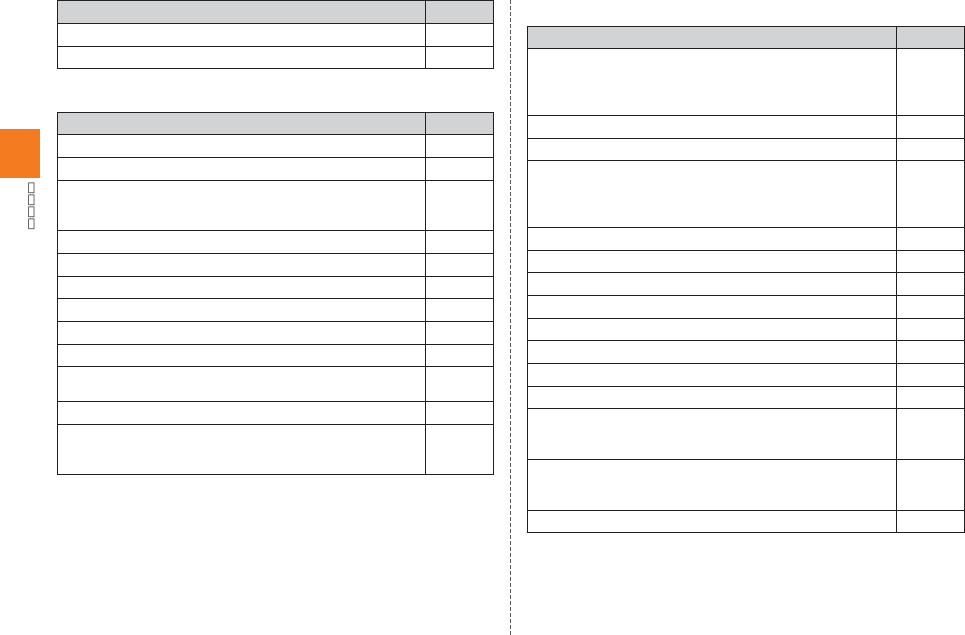
52
■ コミュニケーション
■ 検索/ポータル
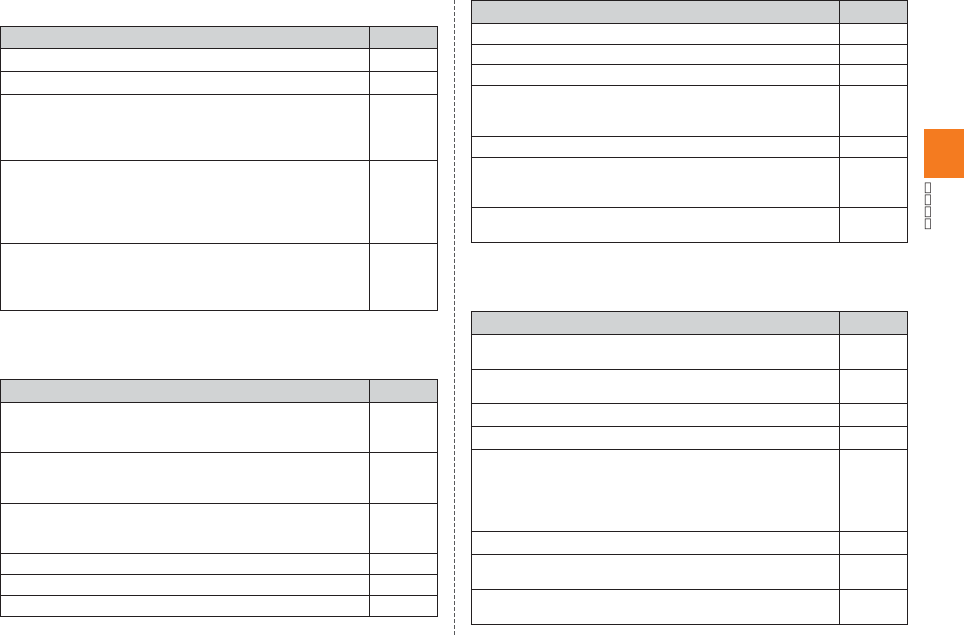
53
■ カメラ
■ エンターテインメント
■ 便利ツール
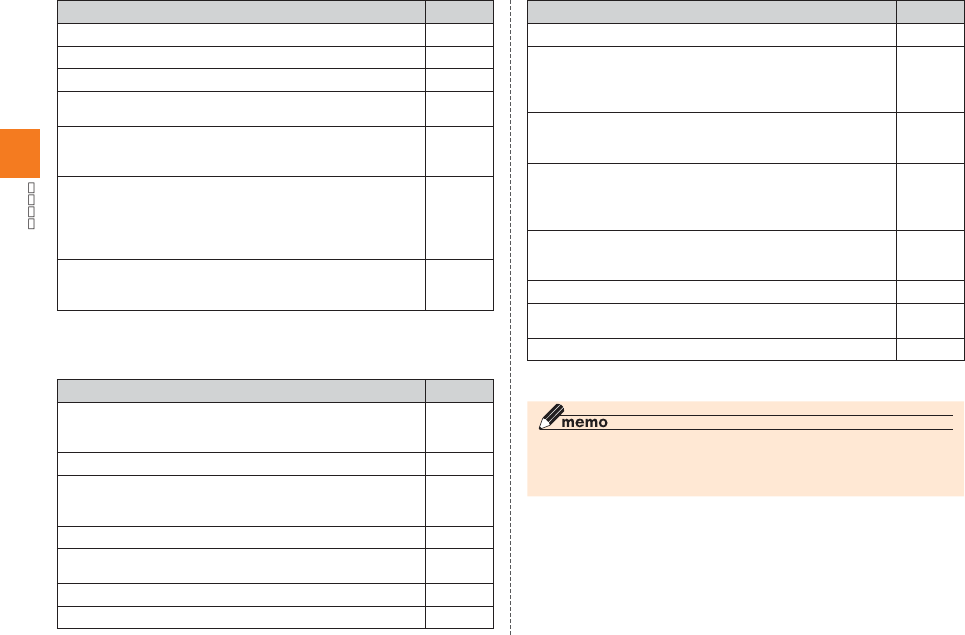
54
■ サポート
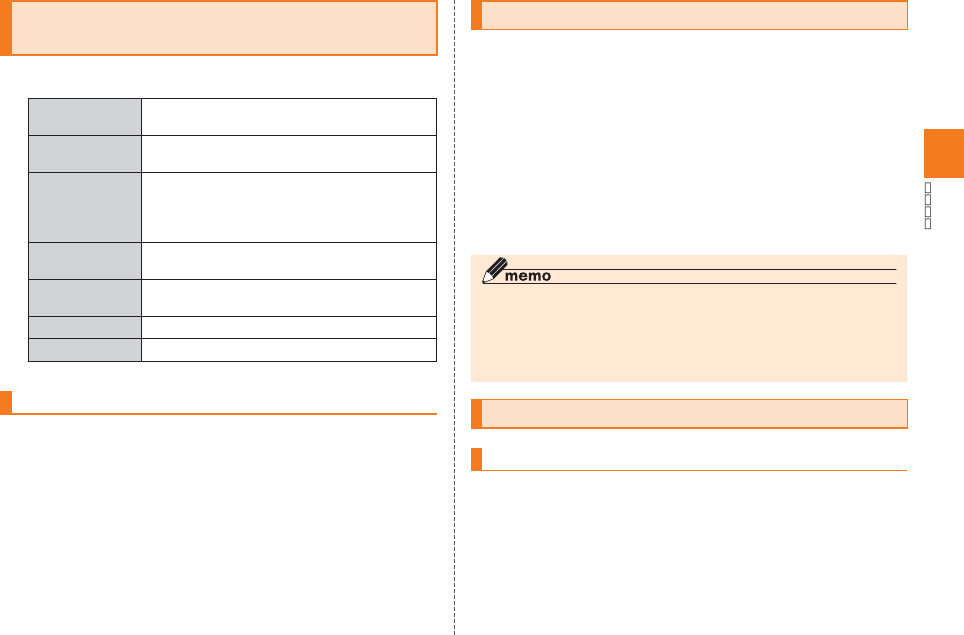
55
シンプルメニュー/アプリ一覧のメニューを
利用する
シンプルメニュー/アプリ一覧→0
+
+
アプリ一覧のアイコンを移動する
アプリ一覧→0→[アプリの並び替え]
アイコンをロングタッチ→移動する位置までアイコンを
ドラッグして、指を離す→[完了]
クイック起動エリアを利用する
アプリ一覧→アイコンをロングタッチ→ホームスクリー
ンのサムネイルにアイコンをドラッグして、指を離す
ホームスクリーンに移動したアイコンをロングタッチ→
クイック起動エリアにアイコンをドラッグして、指を離す
本製品の状態を知る
アイコンの見かた
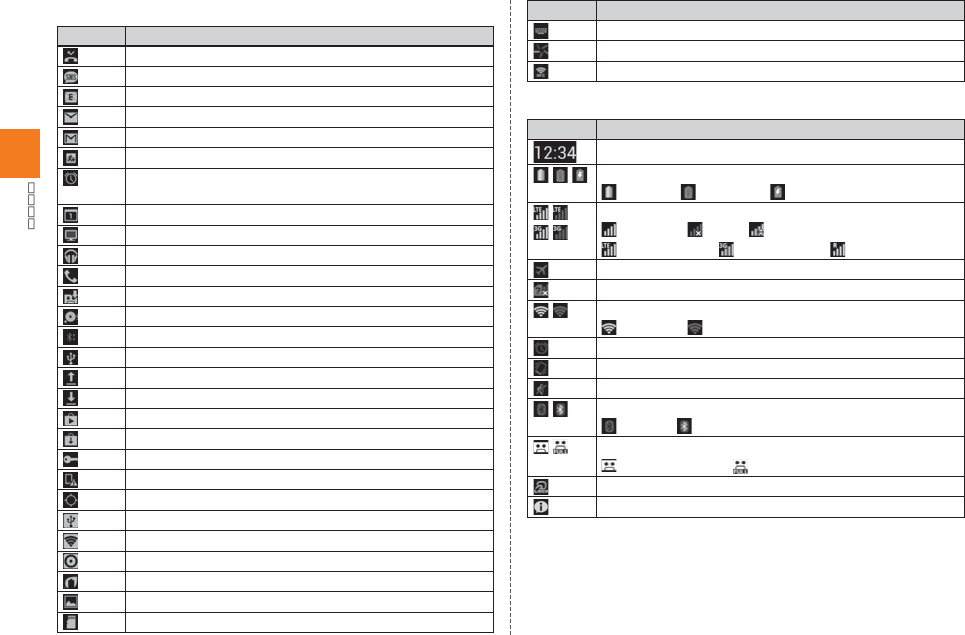
56
■ 主な通知アイコンの例
■ 主なステータスアイコンの例
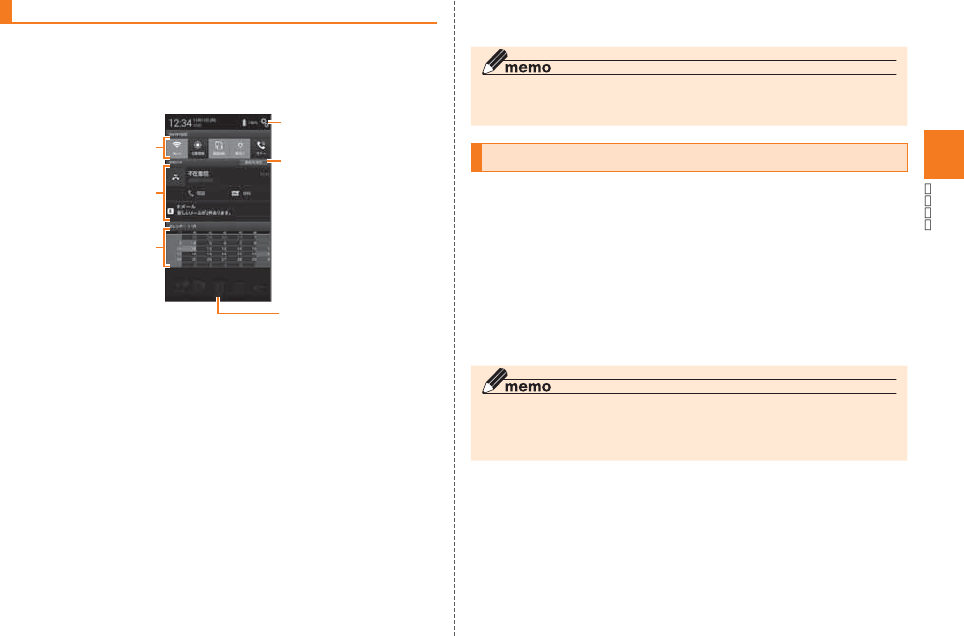
57
通知パネルについて
⑤
④
⑥
③
①
②
① 機能アイコン
② お知らせエリア
③ 月間カレンダー
④ メニューアイコン
⑤ 通知を消去
⑥ 閉じるタブ
アプリケーションを切り替える
+
+
+(1秒以上長押し)
使用するアプリケーションをタップ
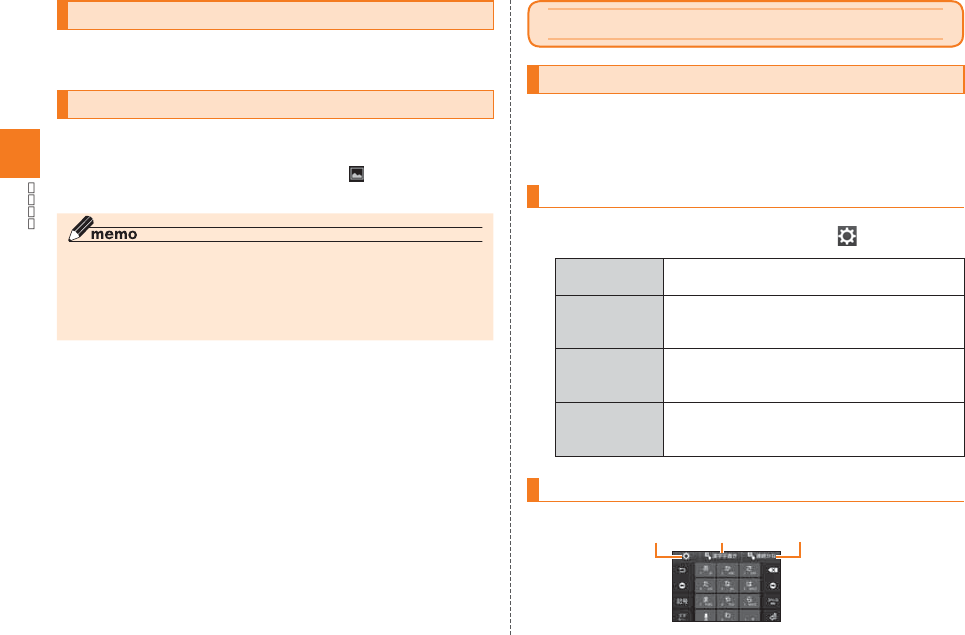
58
メニューを表示する
0
スクリーンショットを撮影する
)O
文字入力
文字を入力する
入力方法(キーボード)を切り替える
文字入力画面(テンキー/フルキー)→[ ]→[入力方法]
キーボードについて
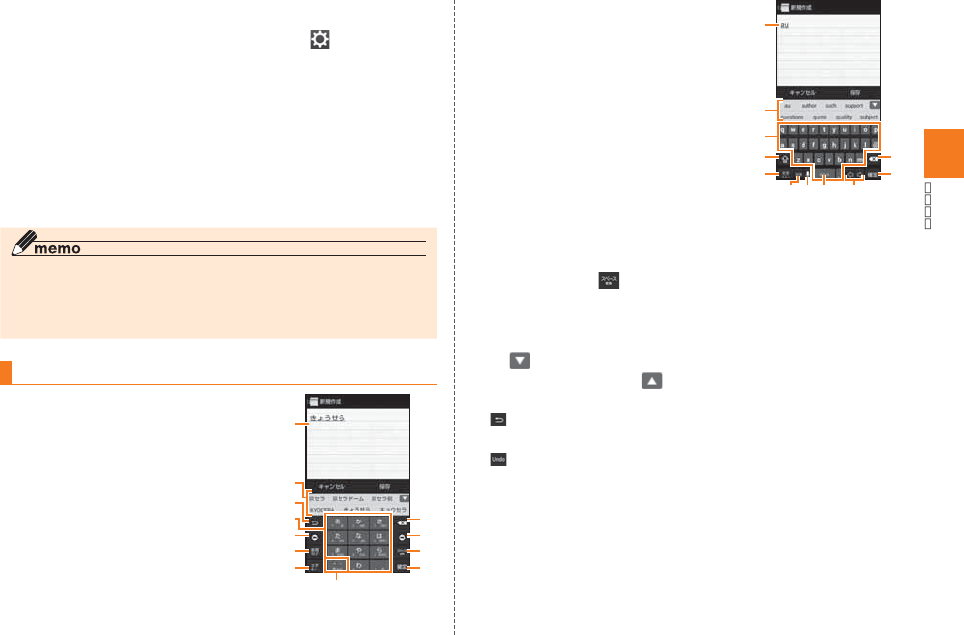
59
■ テンキー/フルキーを切り替えるには
文字入力画面(テンキー/フルキー)→[ ]
→[テンキー⇔フルキー]
■ テンキー/フルキーから手書き入力(LaLaStroke)に
切り替えるには
文字入力画面(テンキー/フルキー)
→[漢字手書き]/[連続かな]
テンキー/フルキーで入力する
■ 文字入力画面(テンキー)
⑨
⑩
⑪
①
②
⑧
⑤
③
④
⑤
⑥
⑦
《文字入力画面(テンキー)》
■ 文字入力画面(フルキー)
⑥⑨⑪⑤
①
②
⑧
⑩
④
⑫
⑦
《文字入力画面(フルキー)》
① 文字入力エリア
② 通常変換候補リスト/予測変換候補リスト
③ バックキー/戻すキー
④ ソフトウェアキーボード
⑤ カーソルキー
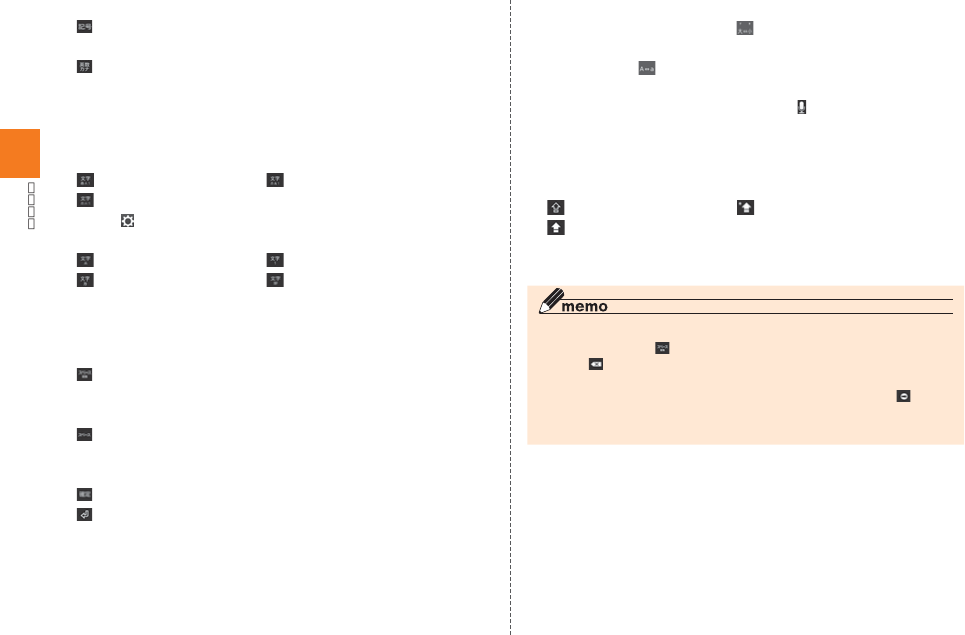
60
⑥ 絵文字・記号・顔文字キー/英数・カナキー
⑦ 文字種切替キー
⑧ 削除キー
⑨ 変換キー/スペースキー
⑩ 確定キー/Enterキー
⑪ 大文字/小文字切替キー/音声入力キー
⑫ シフトキー
予測変換について
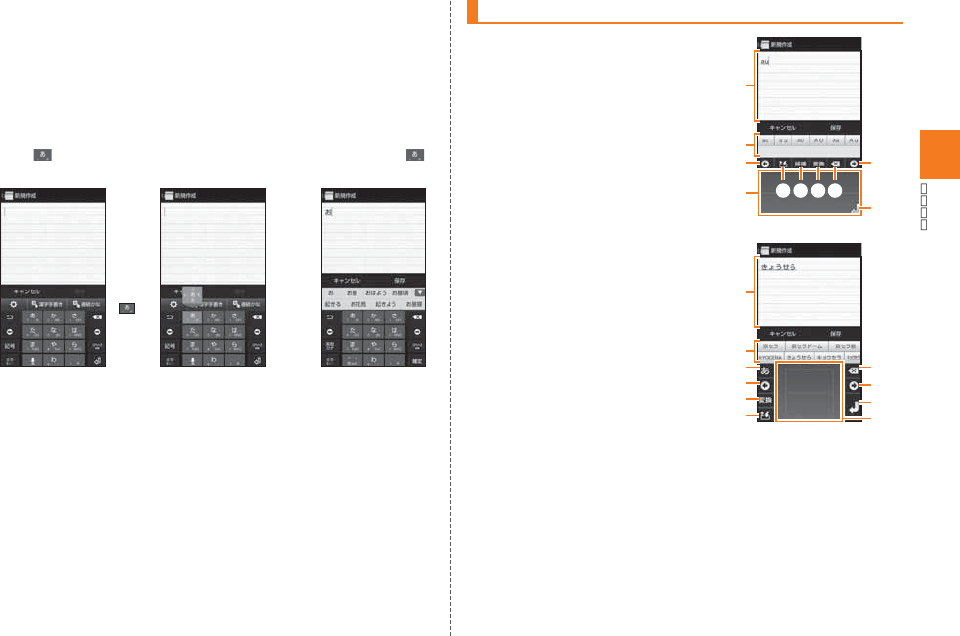
61
■ フリック入力について
「 」を
ロング
タッチ
下に
フリック
手書きで入力する
■ 手書き入力(LaLaStroke)
画面(漢字手書き)
①
③
⑤⑥⑦⑧
③
④⑨
②
《手書き入力画面(漢字手書き)》
■ 手書き入力(LaLaStroke)
画面(連続かな)
①
⑧
③
⑥
③
⑦
⑤⑨
④
②
《手書き入力画面(連続かな)》
文字入力画面(テンキー/フルキー)
→[漢字手書き]/[連続かな]
① 文字入力エリア
② 変換候補欄
③ カーソルキー
④ 手書き入力フィールド
⑤ 引用入力キー
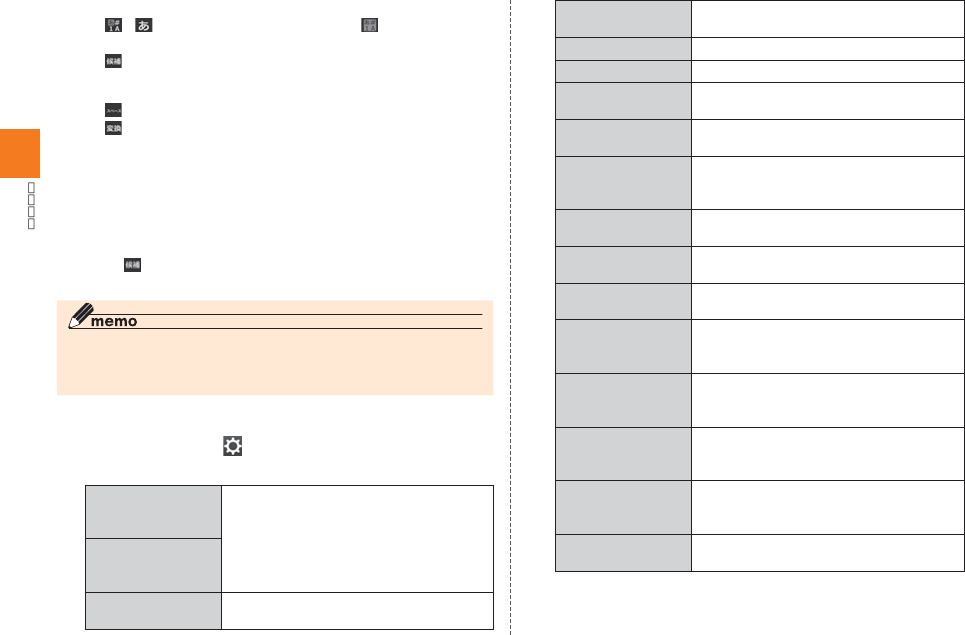
62
⑥ 文字種切替キー/候補キー※
⑦ スペースキー/変換キー
⑧ 削除キー
⑨ Enterキー
手書き入力フィールドで文字を手書きする
■ 手書き入力の設定をする
手書き入力画面→[ ]
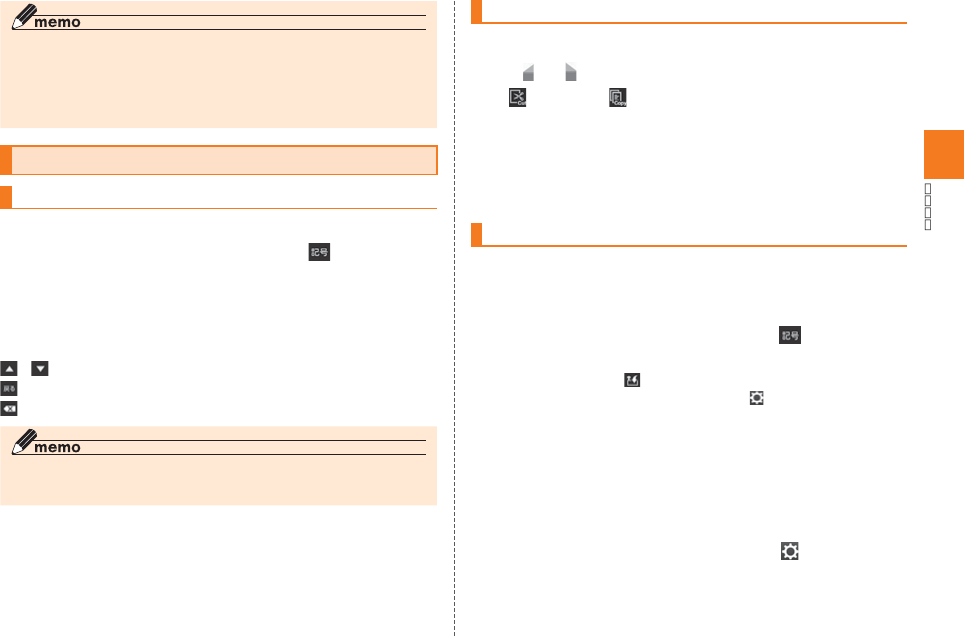
63
文字入力の便利な機能を利用する
絵文字/記号/顔文字を入力する
文字入力画面(テンキー/フルキー)→[ ]
絵文字/記号/顔文字を選択
■ 絵文字/記号/顔文字一覧画面の操作
文字を切り取り/コピーしてから貼り付ける
文字入力画面→文字入力エリアをロングタッチ
→「 」/「 」をドラッグして、範囲を選択
[ ](Cut)/[ ](Copy)
貼り付ける位置をタップしてカーソルを移動→カーソル
をロングタッチ→[貼り付け]
貼り付ける文字を選択
引用入力(マッシュルーム)を利用する
文字入力画面(テンキー/フルキー)→「 」をロングタッ
チ
アプリケーションを選択
■ 引用入力(マッシュルーム)を設定する
文字入力画面(テンキー/フルキー)→[ ]
[各種設定]→[引用入力(マッシュルーム)]→[使用する]
→[OK]
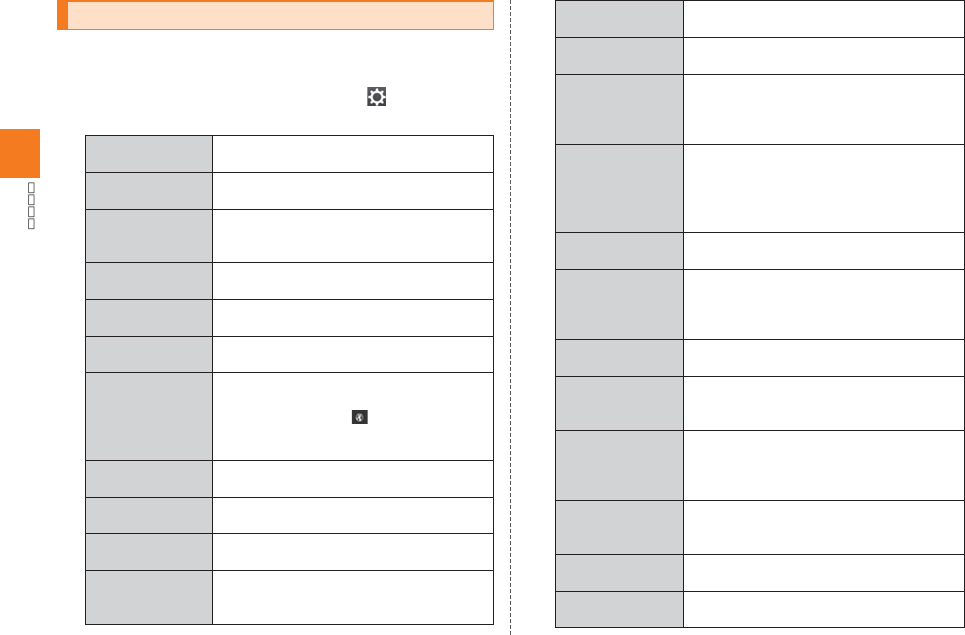
64
iWnn IMEの設定を行う
文字入力画面(テンキー/フルキー)→[ ]→[各種設定]
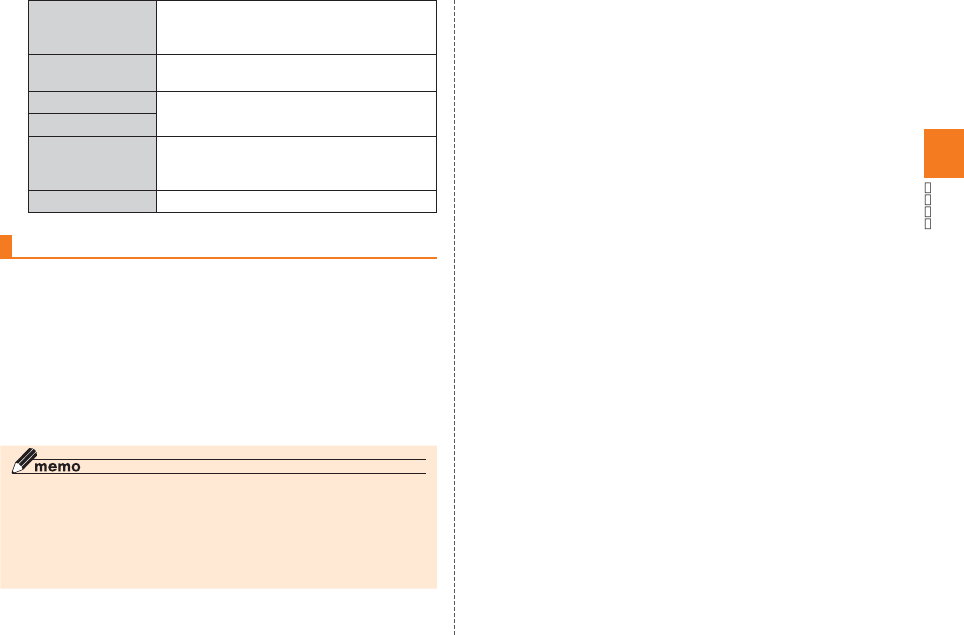
65
ユーザー辞書に登録する
iWnn IME設定画面→[日本語]/[英語/その他]
0→[登録]
読み/表記を入力→[保存]
0
0
0
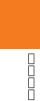
66
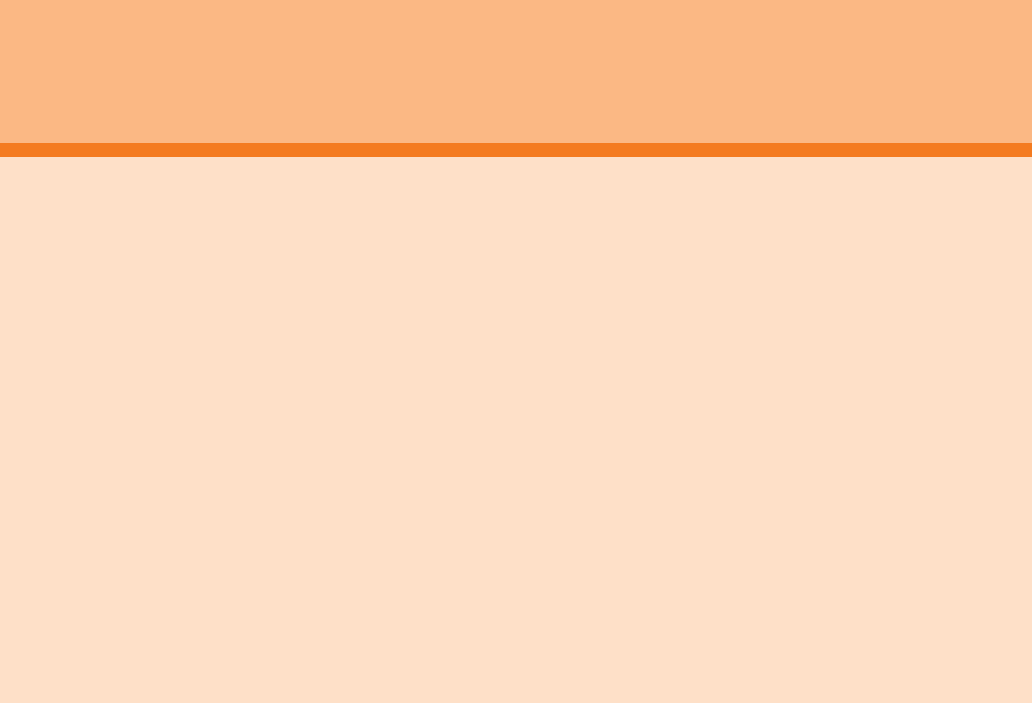
67
電話 .......................................................................................................68
電話
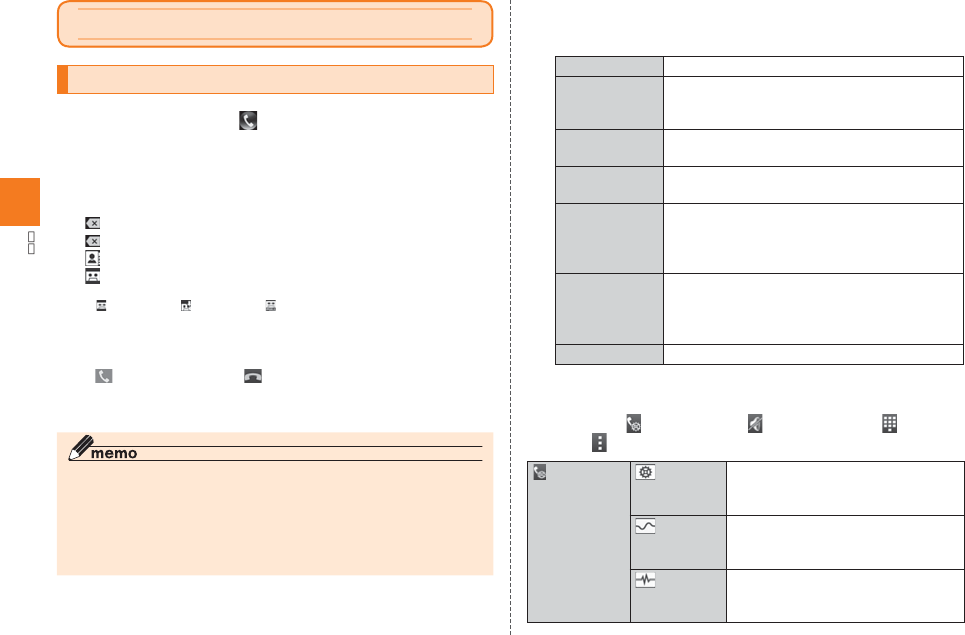
68
電話
電話をかける
ホームスクリーン→[ (電話)]
電話番号を入力
[ ](発信)→通話→[ ](通話終了)
OU
■ 電話番号入力画面のメニューを利用する
電話番号入力画面→0
■ 通話中に利用できる操作
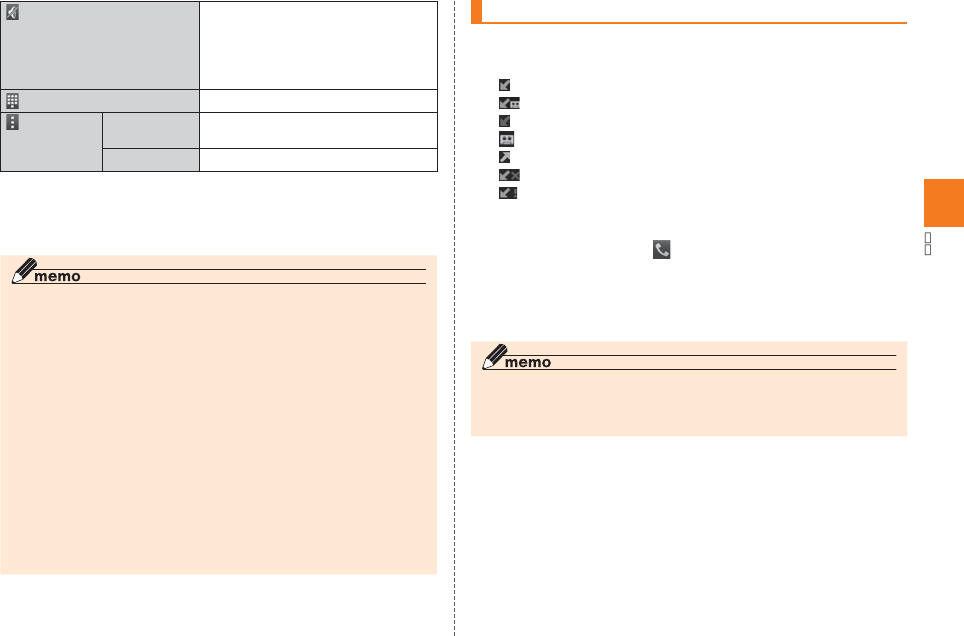
69
履歴を利用して電話をかける
電話番号入力画面→[発信履歴]/[着信履歴]
電話をかける履歴の[ ]
■ 着信お知らせサービスについて
■ 緊急通報位置通知について
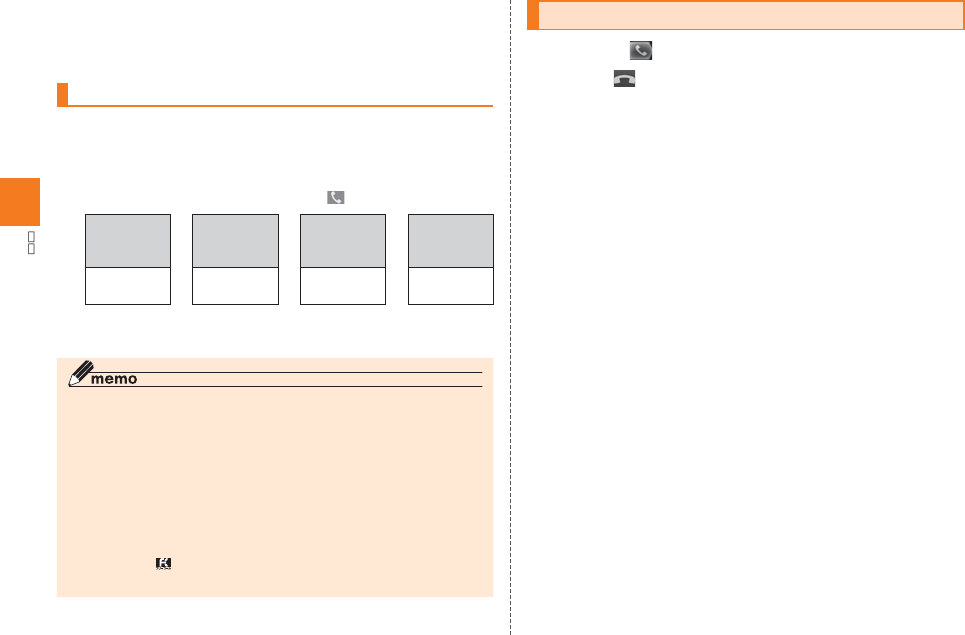
70
■ 発信/着信履歴一覧画面のメニューを利用する
0
au電話から海外へかける (au国際電話サービス)
例:本製品からアメリカの「212-123-XXXX」にかける場合
電話番号入力画面→国際アクセスコード、国番号、市外局
番、相手の方の電話番号を入力→[ ](発信)
157
0077-7-111
電話を受ける
着信中に「 」を右にスライド
通話→[ ](通話終了)
■ 着信を拒否する場合
着信中に0→[拒否]
■ 電話がかかってきた場合の表示について
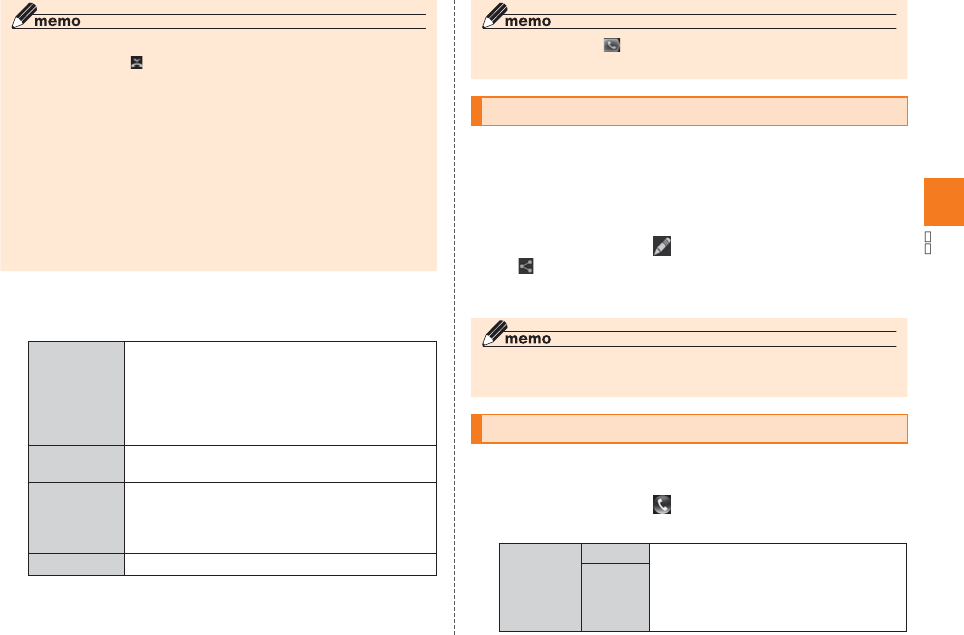
71
かかってきた電話に出なかった場合は
着信時に着信音、バイブレータを無効にするには
OU
他の機能をご利用中に着信した場合は
■ 着信中のメニューを利用する
着信中に0
自分の電話番号を確認する(プロフィール)
シンプルメニュー/アプリ一覧→[設定]
→[プロフィール]
■ プロフィールを登録する
プロフィール画面→[ ]
必要な項目を入力→[OK]
通話に関する設定をする
ホームスクリーン→[ (電話)]→0→[通話設定]
0
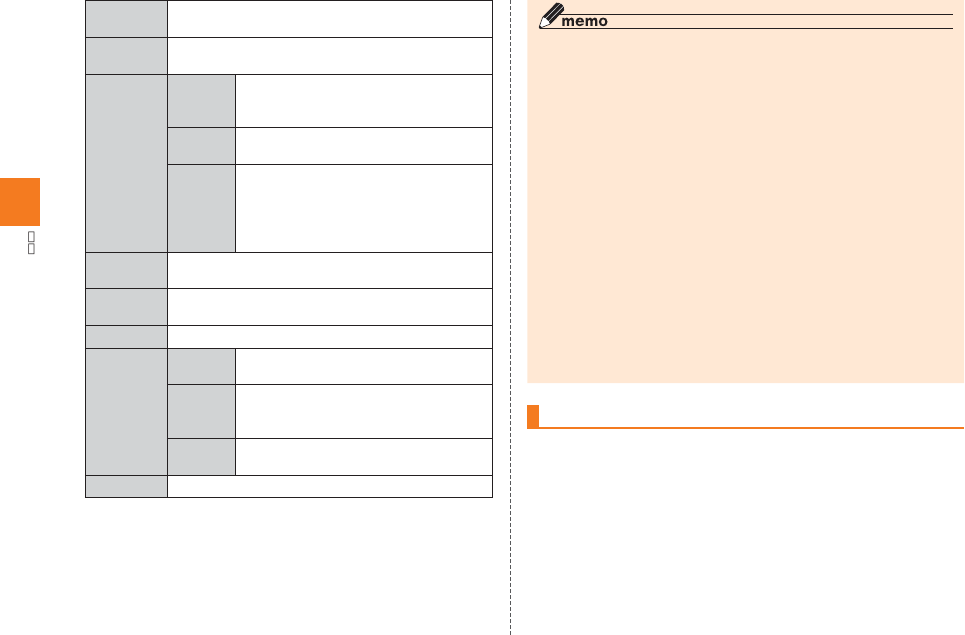
72
0
通話時間について
発信者番号通知について
伝言メモについて
着信を拒否する
通話設定画面→[着信拒否]
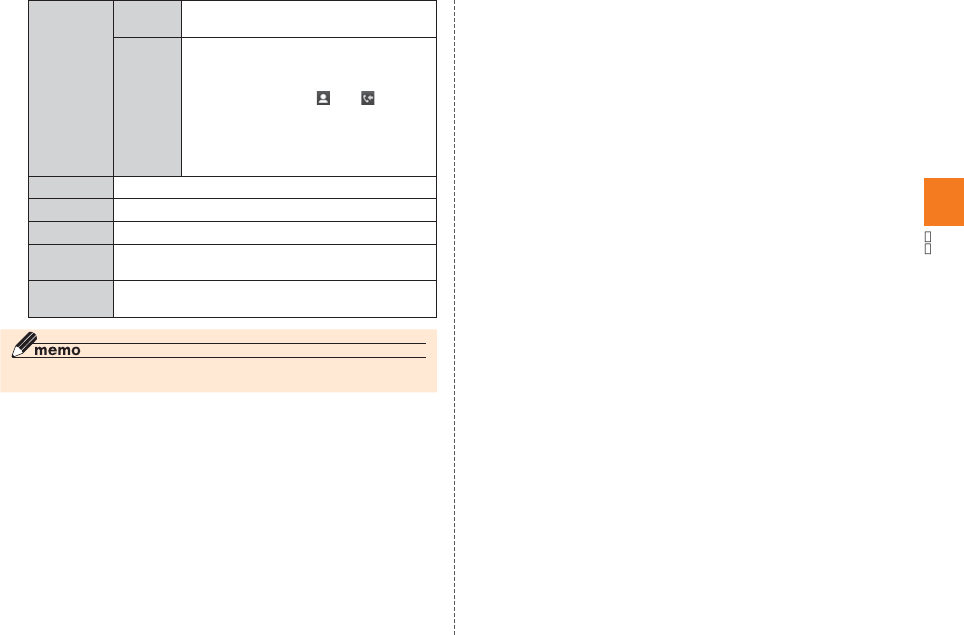
73
1. 0→[登録]→[ ]/[ ]
2. 連絡先/履歴を選択→[登録]
1. 0→[登録]
2. 電話番号を入力→[登録]

74
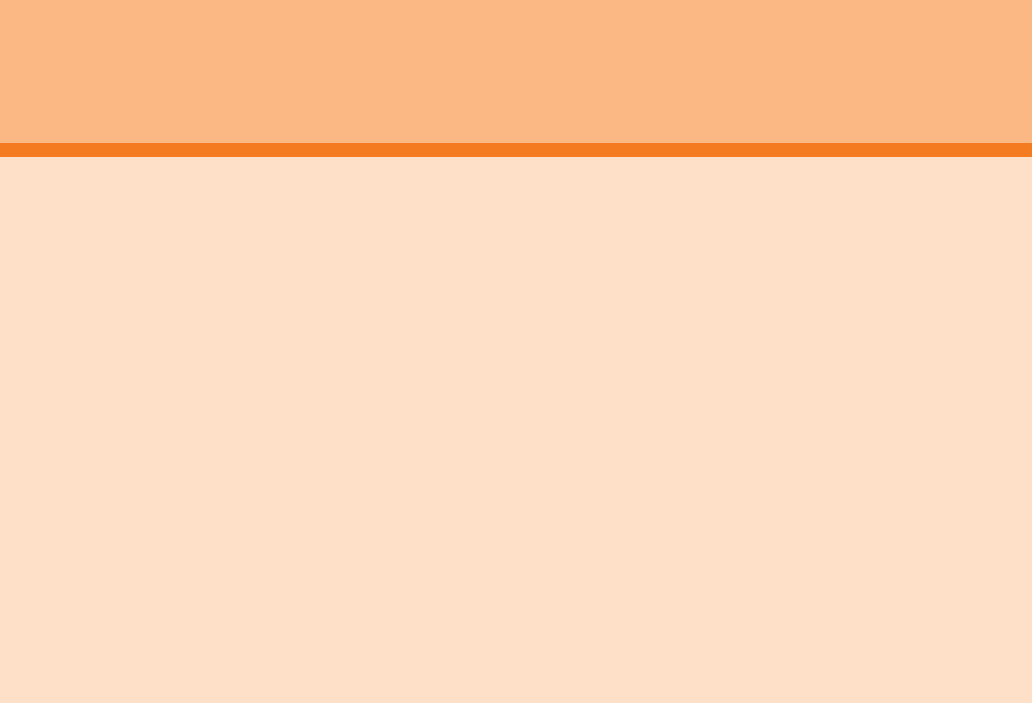
75
メールについて....................................................................................76
Eメールを利用する .............................................................................76
SMSを利用する ...............................................................................103
メール
PCメールを利用する .......................................................................108
Gmailを利用する .............................................................................111
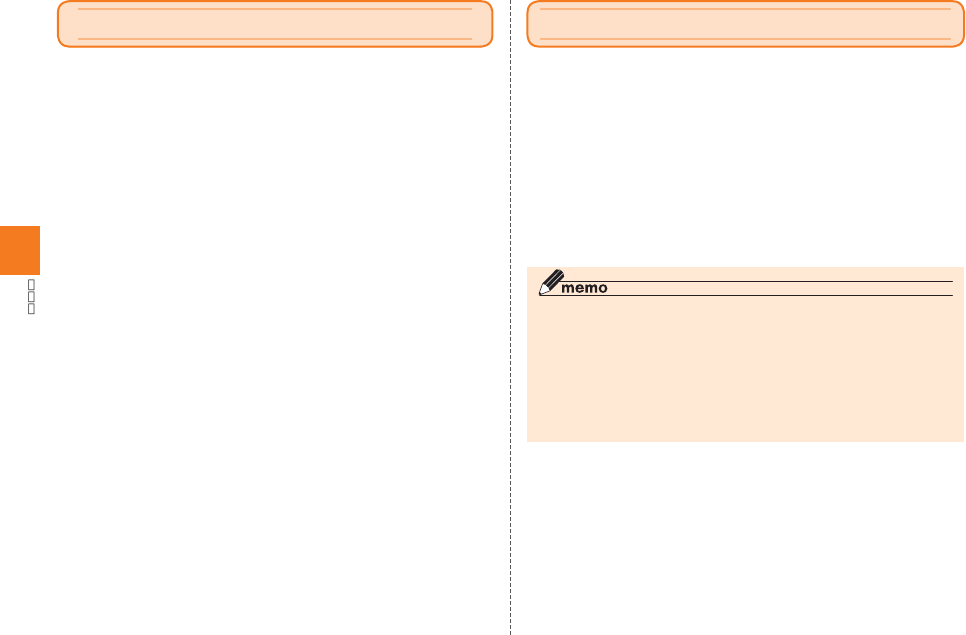
76
メールについて
■ Eメール
■ SMS
■ PCメール
■ Gmail
Eメールを利用する
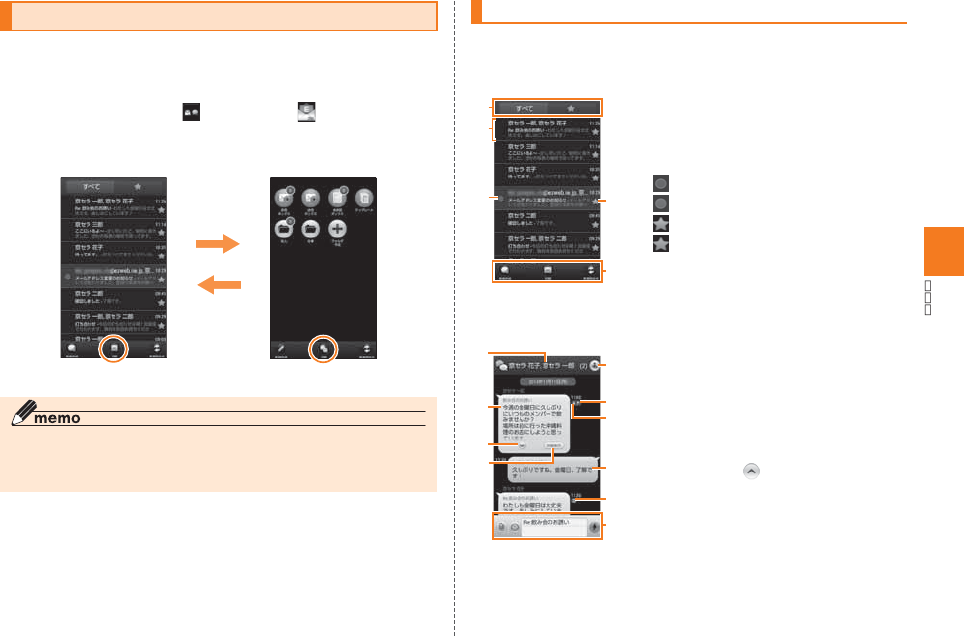
77
Eメールの表示モードを切り替える
ホームスクリーン→[ (メール)]→[ (Eメール)]
[切替]
《会話モード》 《フォルダモード》
会話モードでの画面の見かた
■ スレッド一覧画面の見かた
⑤
①
②
③④
《スレッド一覧画面》
① すべて表示/お気に入り表示切替ボタン
② スレッド
③ (赤色):新着Eメールあり
(青色):未読Eメールあり
④ (橙色):お気に入り
(灰色):お気に入り解除
⑤ アクションバー
■ スレッド内容表示画面の見かた
⑥
①
⑧
⑦
③
②
⑤
⑨
④
⑩
《スレッド内容表示画面》
① スレッド名称(相手先)
② 受信したEメール
③ 続き表示ボタン
④ 詳細表示ボタン
⑤ 宛先一覧表示ボタン
⑥ フラグ付きEメール
⑦ 保護されたEメール
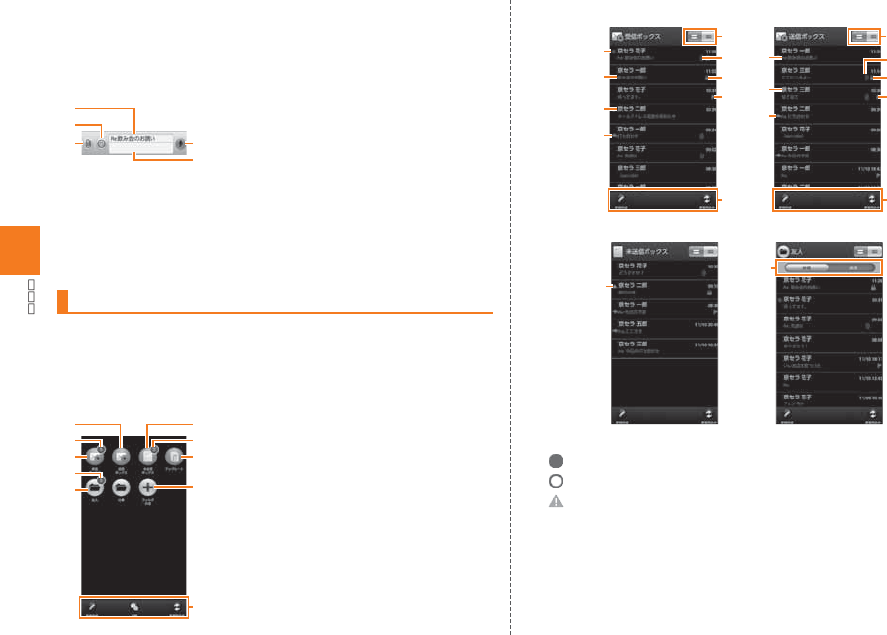
78
⑧ 送信したEメール
⑨
⑩ メール作成バー
⑫
⑪
⑭
⑮
⑬
⑪ 件名入力欄
⑫ 絵文字ボタン
⑬ 添付ボタン
⑭ 送信ボタン
⑮ 本文入力欄
フォルダモードでの画面の見かた
■ フォルダ一覧画面の見かた
⑤
②
①
⑦
②
⑥
③
②
④
⑧
《フォルダ一覧画面》
① 送信ボックス
②
③ 受信ボックス
④ フォルダ
⑤ 未送信ボックス
⑥ テンプレート
⑦ フォルダ作成
⑧ アクションバー
■ Eメール一覧画面の見かた
⑥
②
①
③
④
⑦
⑧
⑨
⑤⑥
②
③
⑩
⑨
⑤
⑦
⑧
《受信メール一覧画面》 《送信メール一覧画面》
⑪⑫
《未送信メール一覧画面》 《フォルダメール一覧画面》
① :未読のEメール
:本文を未受信のEメール
:サーバーにメールがなく本文を受信できないEメール
②件名
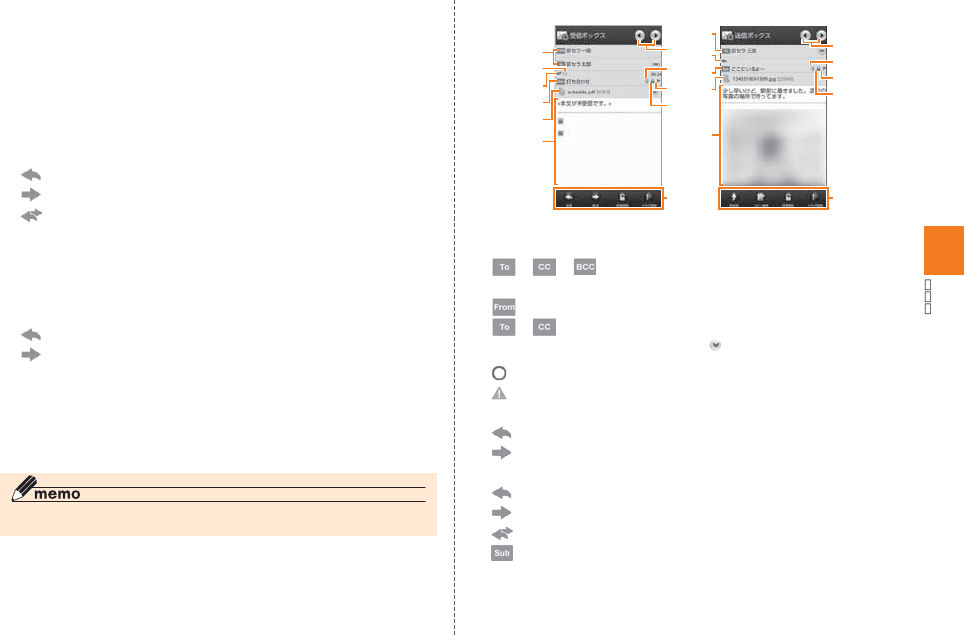
79
③宛先/差出人の名前またはEメールアドレス
④ :返信したEメール
:転送したEメール
:返信/転送したEメール
⑤ 2行表示/本文プレビュー表示切替ボタン
⑥添付データあり
⑦ 保護されたEメール
⑧ フラグ付きEメール
⑨ アクションバー
⑩ :返信のEメール
:転送のEメール
⑪ 送信に失敗したEメール/サーバーに元のメール(受信メール)がな
く転送に失敗したEメール
⑫ 受信/送信切替スライダー
■ Eメール詳細表示画面の見かた
⑧
④
⑤
⑥
③
②⑨
⑩
⑦
⑪
①
《受信メール詳細表示画面》
⑧
④
⑤
⑥
③
①
⑨
⑩
⑦
⑪
《送信メール詳細表示画面》
① 送信メール
受信メール
②:本文を未受信のEメール
:サーバーにメールがなく本文を受信できないEメール
③送信メール
受信メール
④:件 名
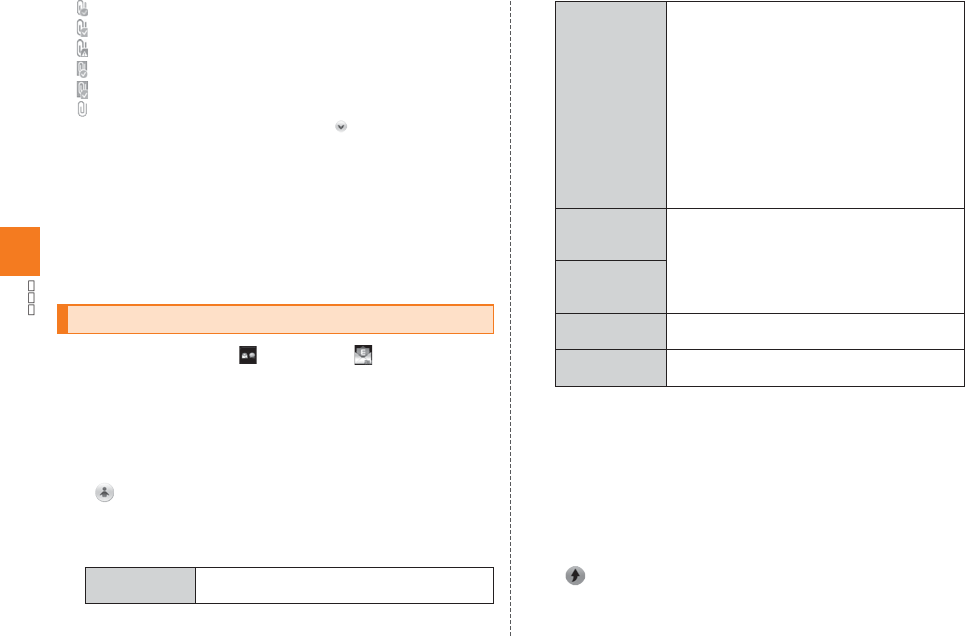
80
⑤ :添付データ(本体メモリ保存)
:添付データ(内部ストレージ保存)
:添付データ(内部ストレージ保存失敗)
:インライン添付データ(本体メモリ保存)
:インライン添付データ(内部ストレージ保存)
:未受信の添付データ
⑥本文
⑦ 次のEメール/前のEメールを表示
⑧添付データあり
⑨フラグ付きEメール
⑩保護されたEメール
⑪アクションバー
Eメールを送信する
ホームスクリーン→[ (メール)]→[ (Eメール)]
[新規作成]
[ ]
Eメールアドレスを選択→[選択]
0
[作成]
件名入力欄をタップ→件名を入力
本文入力欄をタップ→本文を入力
[ ]→[送信]
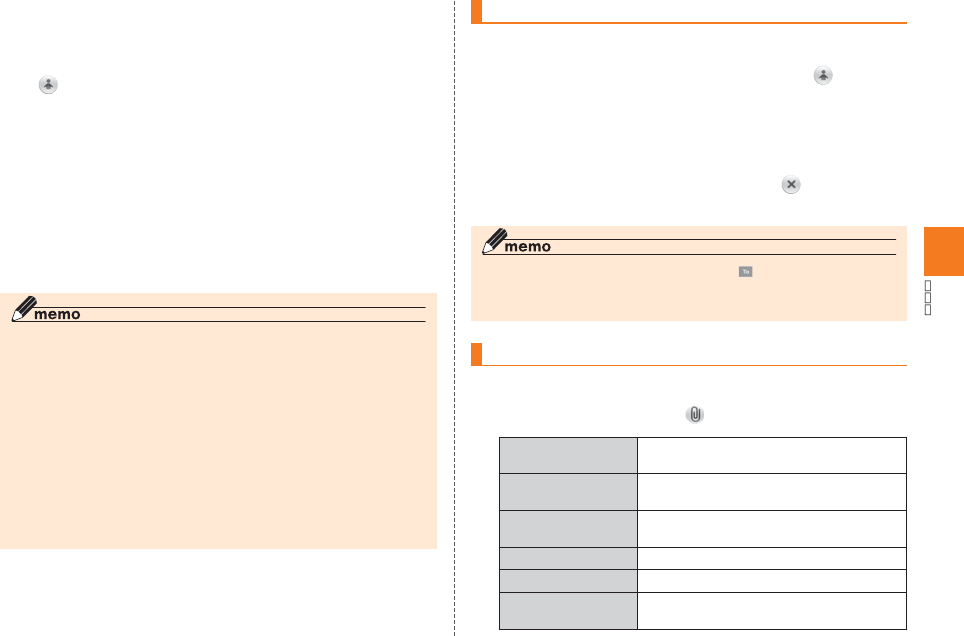
81
■ フォルダモードでEメールを送信する場合
フォルダ一覧画面→[新規作成]
[ ]
件名入力欄をタップ→件名を入力
本文入力欄をタップ→本文を入力
[完了]→[送信]→[送信]
宛先を追加・削除する
■ 宛先を追加する場合
宛先入力画面→未入力のアドレス入力欄の「 」をタップ
■ 宛先を削除する場合
宛先入力画面→入力済みのアドレスの「 」をタップ→
[OK]
Eメールにデータを添付する
スレッド内容表示画面→[ ]
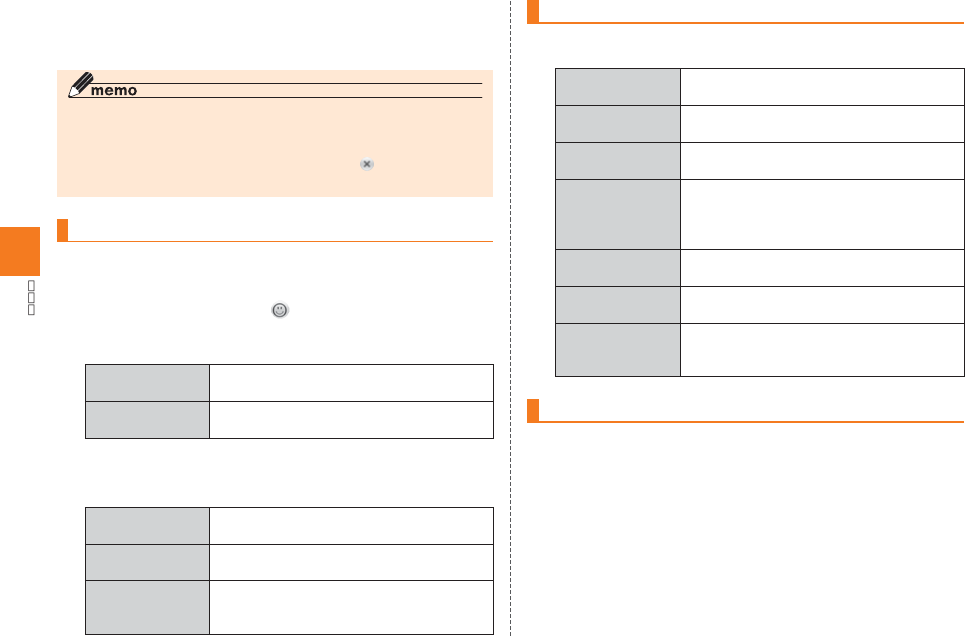
82
■ 静止画データを添付する場合
リサイズするサイズをタップ
絵文字を利用する
スレッド内容表示画面→[ ]
[D絵文字]/[ピクチャ]→[▲]
■ 内部ストレージやmicroSDメモリカードの絵文字を利用する場合
[microSD]→[ダウンロード]
本文入力中にできること
スレッド内容表示画面→本文入力欄をタップ→0
フォルダモードで本文を装飾する
■ 本文を装飾する
送信メール作成画面→本文入力欄をタップ→本文を入力
[装飾]
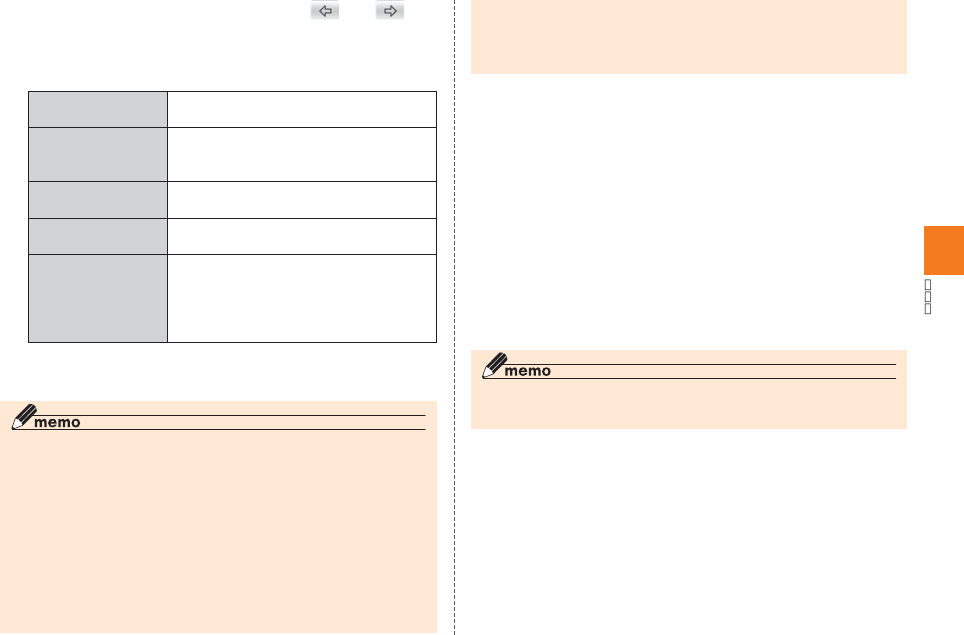
83
装飾の開始位置を選択→[選択開始]→「 」/「 」で
終了位置を選択
0
[完了]→[送信]→[送信]
■ 速デコを利用する
送信メール作成画面→本文入力欄をタップ→本文を入力
[速デコ]
[確定]
0
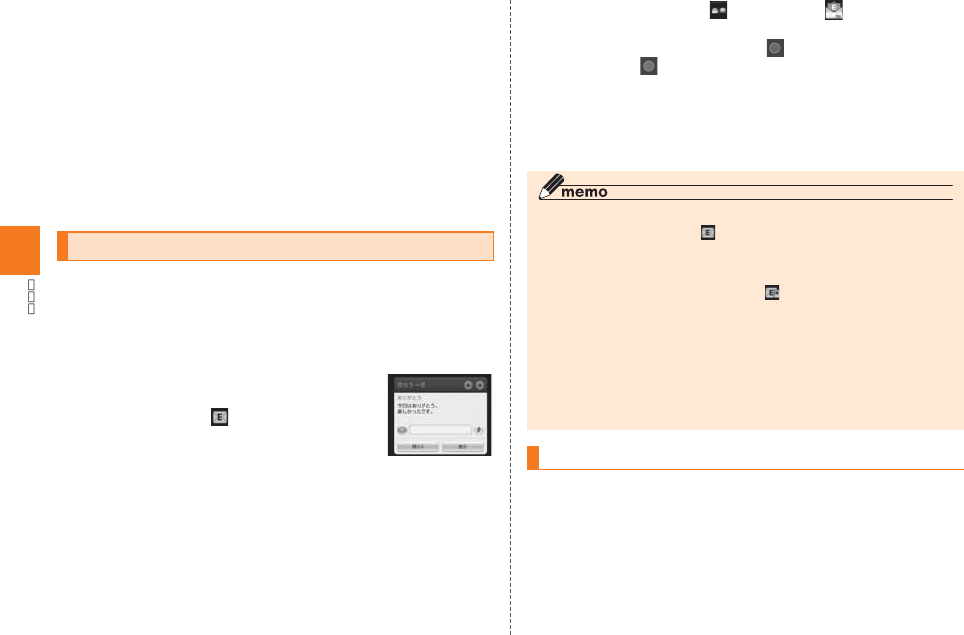
84
■ テンプレートを利用する
フォルダ一覧画面→[テンプレート]
0
テンプレートをタップ→[メール作成]
Eメールを受信する
Eメールを受信
《通知ポップアップ》
ホームスクリーン→[ (メール)]→[ (Eメール)]
確認するスレッドをタップ
添付データを受信・再生する
スレッド内容表示画面を表示
添付データをタップ→[表示]
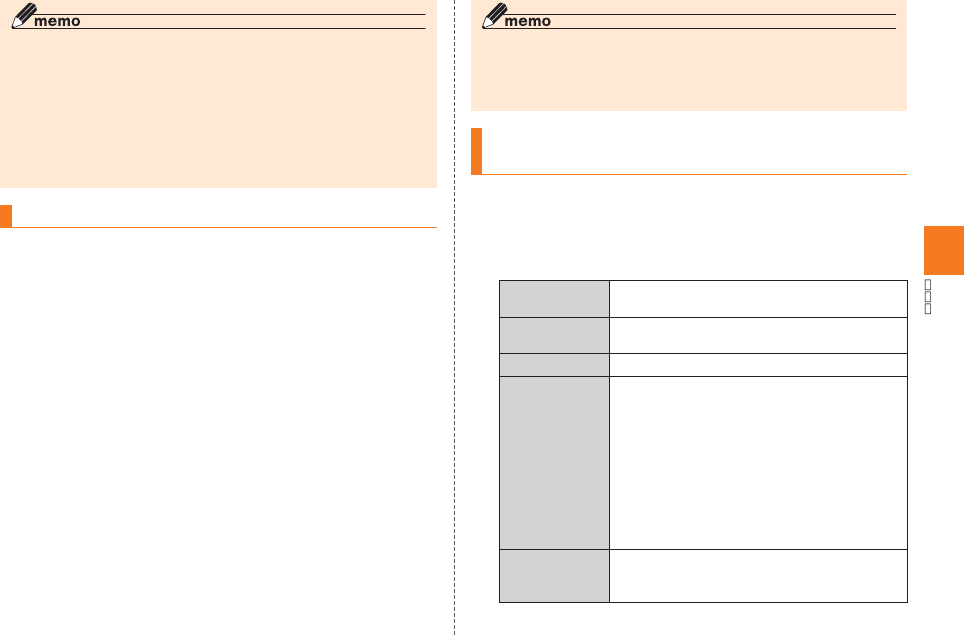
85
添付画像を保存する
スレッド内容表示画面→本文をロングタッチ
[画像保存]
保存する画像を選択
[保存先選択]
[保存]
差出人/宛先/件名/電話番号/
Eメールアドレス/URLを利用する
スレッド内容表示画面/Eメール詳細表示画面を表示
■ 差出人/宛先/本文中のEメールアドレスを利用する場合
差出人/宛先/本文中のEメールアドレスをタップ
[新規振分けフォルダ作成]/[「×××」(××
×はフォルダ名)に追加]→[保存]
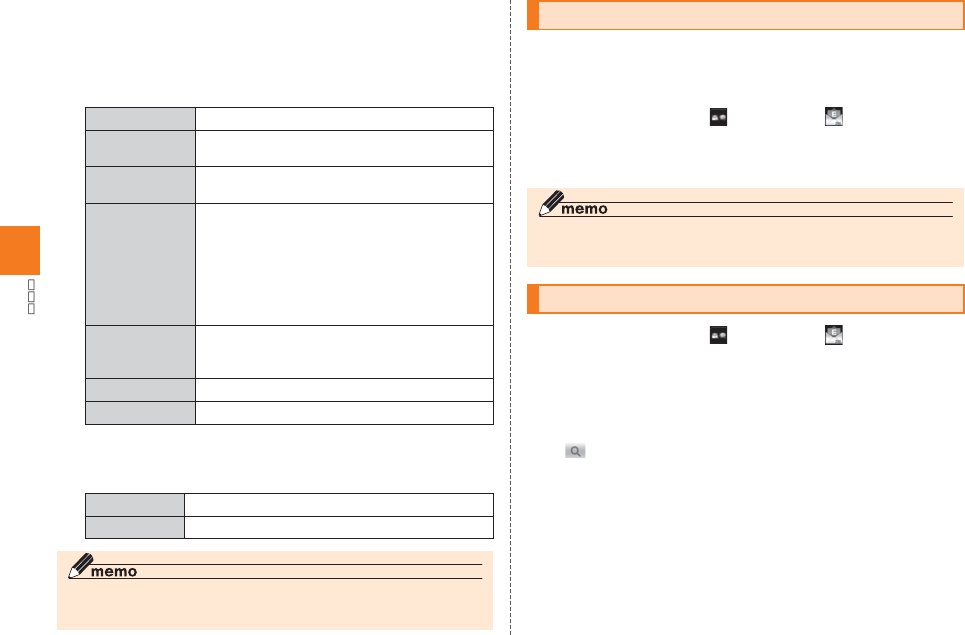
86
■ 件名をコピーする場合
件名をタップ→[コピー]
■ 本文中の電話番号を利用する場合
本文中の電話番号をタップ
http://www.001.kddi.com/lineup/
001mobile/au.html
■ 本文中のURLを利用する場合
本文中のURLをタップ
新着メールを問い合わせて受信する
ホームスクリーン→[ (メール)]→[ (Eメール)]
[新着問合せ]
Eメールを検索する
ホームスクリーン→[ (メール)]→[ (Eメール)]
0→[検索]
キーワードを入力
[ ]
■ 検索結果を絞り込む場合
[From]/[To]/[件名]/[本文]
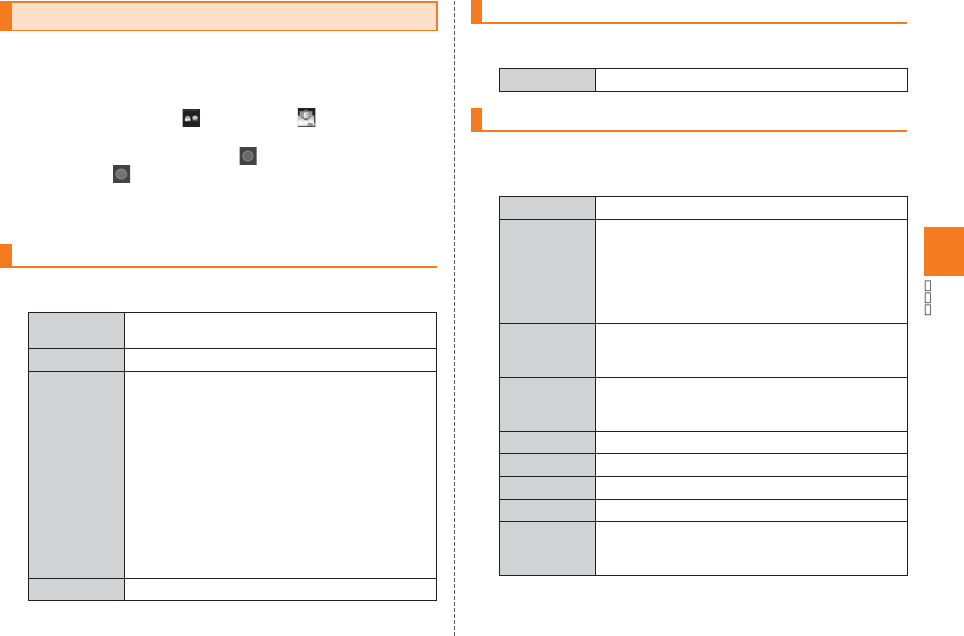
87
Eメールを会話モードで確認する
ホームスクリーン→[ (メール)]→[ (Eメール)]
確認するスレッドをタップ
スレッド一覧画面でできること
スレッド一覧画面→0
削除するスレッドを選択→[削除]→[削除]
スレッド内容表示画面でできること
スレッド内容表示画面→0
Eメールを個別に操作する
スレッド内容表示画面→操作するEメールをロングタッ
チ
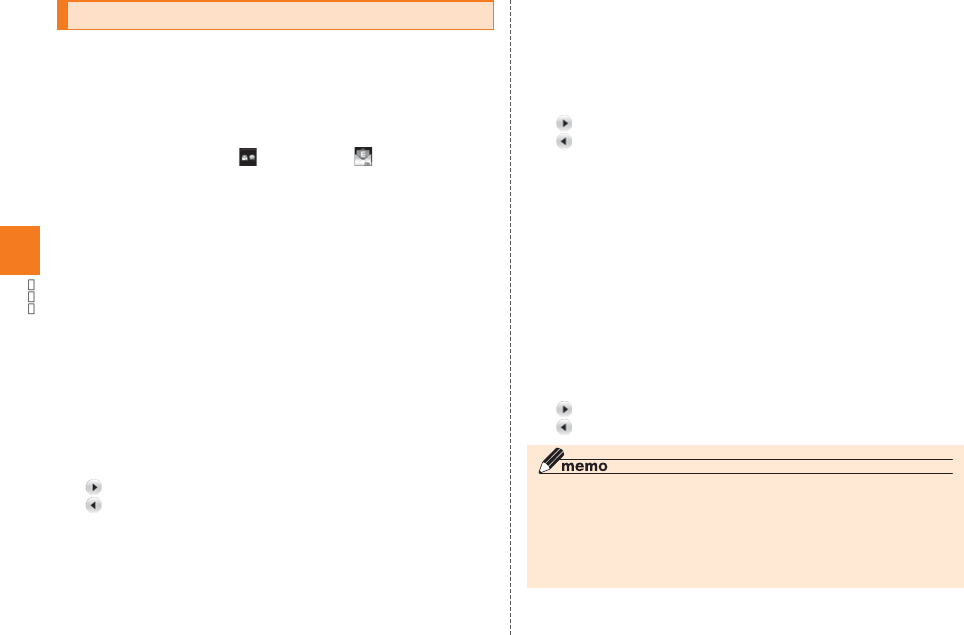
88
Eメールをフォルダモードで確認する
ホームスクリーン→[ (メール)]→[ (Eメール)]
→[切替]
■ 受信メールを確認する場合
[受信ボックス]/フォルダを選択
Eメールをタップ
■ 送信メールを確認する場合
[送信ボックス]/フォルダを選択
Eメールをタップ
■ 未送信ボックスのEメールを確認する場合
[未送信ボックス]
Eメールをタップ
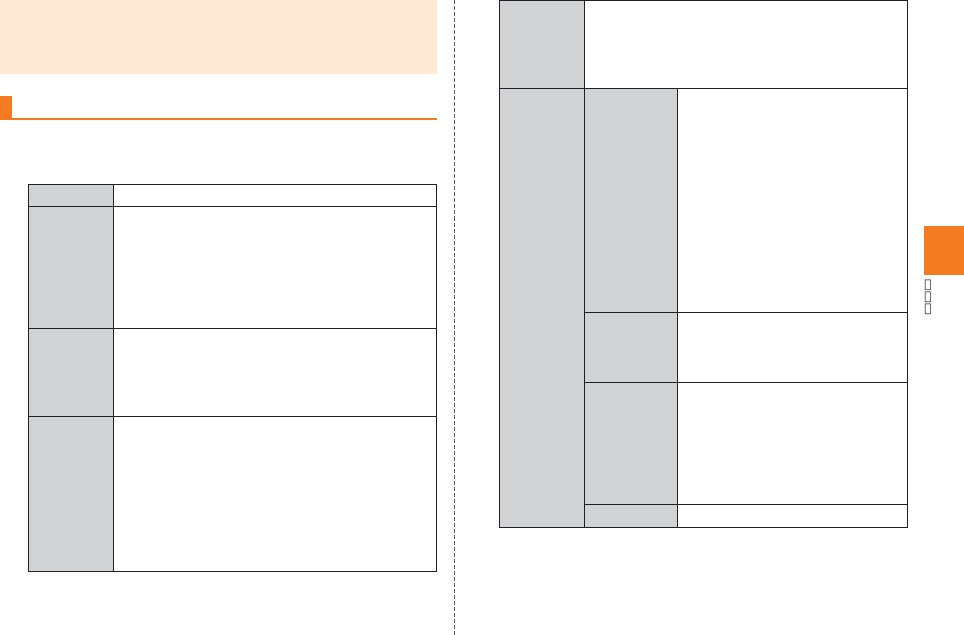
89
Eメール一覧画面でできること
受信メール一覧画面/送信メール一覧画面/未送信メー
ル一覧画面/検索結果一覧画面→0
移動するEメールを選択→[移動]→移動先のフォ
ルダを選択
削除するEメールを選択→[削除]→[削除]
保護/解除するEメールを選択→[保護]/[解除]
フラグを付ける/外すEメールを選択→[つけ
る]/[解除]
保存するEメールを選択→[保存]
本文を受信するEメールを選択→
[受信]
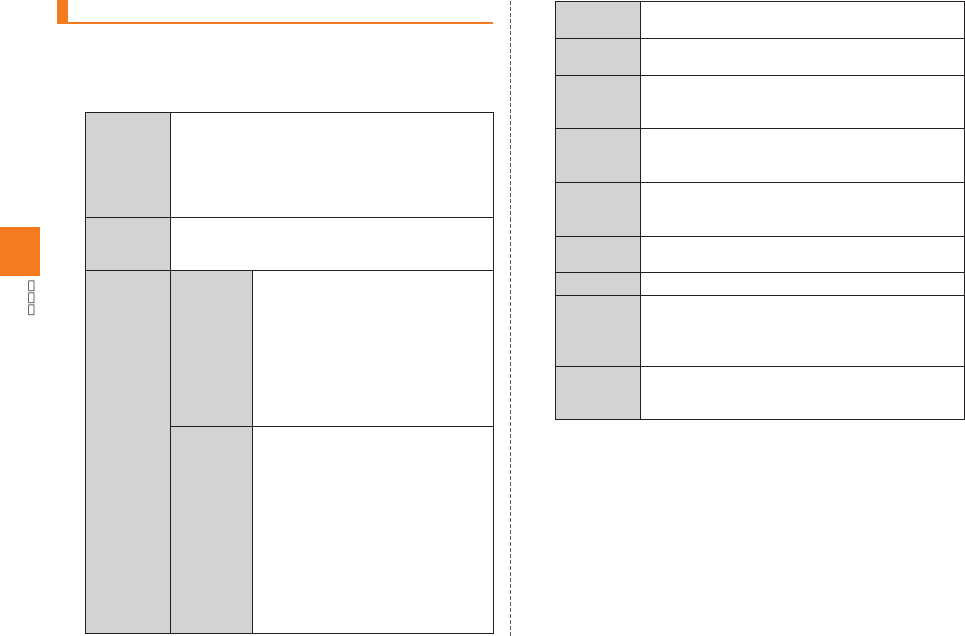
90
Eメールを個別に操作する
受信メール一覧画面/送信メール一覧画面/未送信メー
ル一覧画面/検索結果一覧画面→操作するEメールをロ
ングタッチ
移動先のフォルダを選択
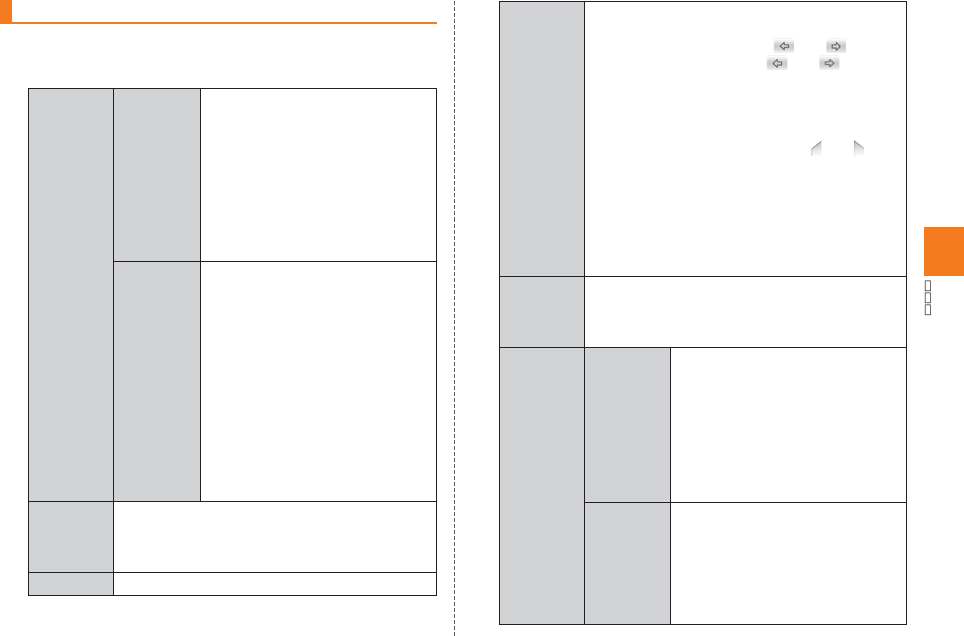
91
Eメール詳細表示画面でできること
受信メール詳細表示画面/送信メール詳細表示画面
→0
移動先のフォルダを選択
表示される本文選択画面でコピーする文字列の開
始位置をタップする、または「 」/「 」でカー
ソルを移動→[選択開始]→「 」/「 」で選択
範囲を指定→[コピー]

92
フォルダ一覧画面でできること
フォルダ一覧画面→0
削除するフォルダを選択→[削除]→[削除]
[次へ]→セキュリティパスワード
入力欄をタップ→セキュリティパ
スワードを入力→[OK]→画面に
従って設定
フォルダを作成/編集する
フォルダ一覧画面→[フォルダ作成]
フォルダ名称欄をタップ→フォルダ名を入力
■ フォルダアイコンを変更する場合
画面左上のフォルダアイコンをタップ
アイコンを選択→カラーを選択→[OK]→[保存]
■ フォルダ画像を設定する場合
画面左上のフォルダアイコンをタップ→[ギャラリーから
写真を選択]
画像を選択→切り抜き範囲を指定→[切り抜き]→[OK]
→[保存]

93
■ フォルダに振分け条件を設定する
フォルダ一覧画面→0→[フォルダ編集]→
フォルダを選択
■ 振分け条件を追加する場合
[振分け条件追加]→[ ]
Eメールアドレスを入力→[OK]→[保存]
ドメインを入力→[OK]→[保存]
件名を入力→[OK]→[保存]
■ アドレス帳登録外/不正なメールアドレスを振分け条件に設定す
る場合
「アドレス帳登録外」/「不正なメールアドレス」を選択→
[保存]
■ フォルダごとに着信通知を設定する
フォルダ一覧画面→0→[フォルダ編集]→
受信ボックス/フォルダを選択
[フォルダ別設定]
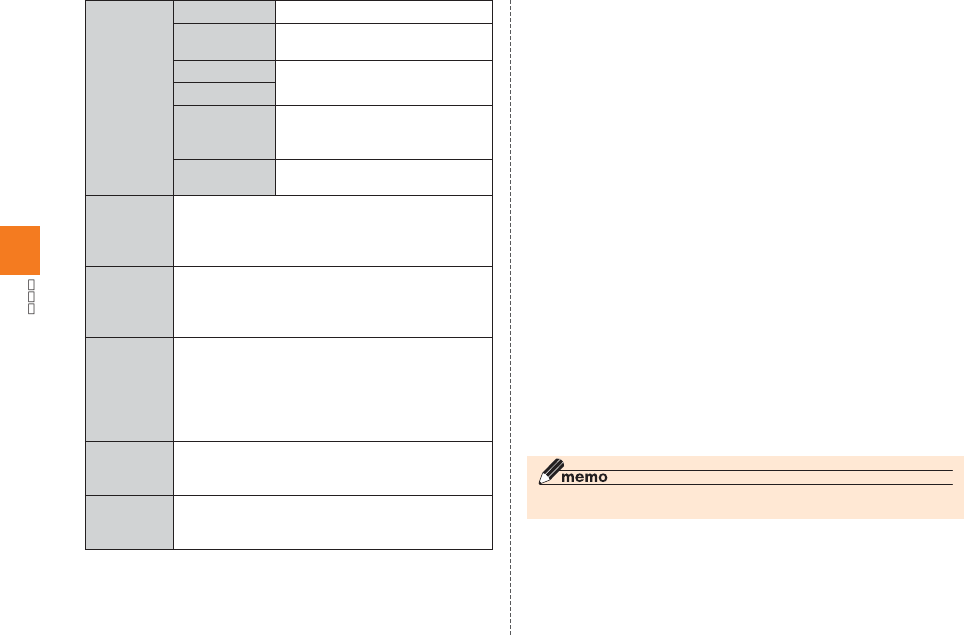
94
[OFF]/パターンを選択→[OK]
[OFF]/パターンを選択→[OK]
[OK]→[保存]
■ フォルダにロックをかける
フォルダ一覧画面→0→[フォルダ編集]→
受信ボックス/フォルダを選択
[フォルダロック]→フォルダロック解除パスワードを入
力→[OK]
[保存]
■ フォルダを並び替える
フォルダ一覧画面→移動するフォルダをロングタッチ
移動する位置にドラッグ
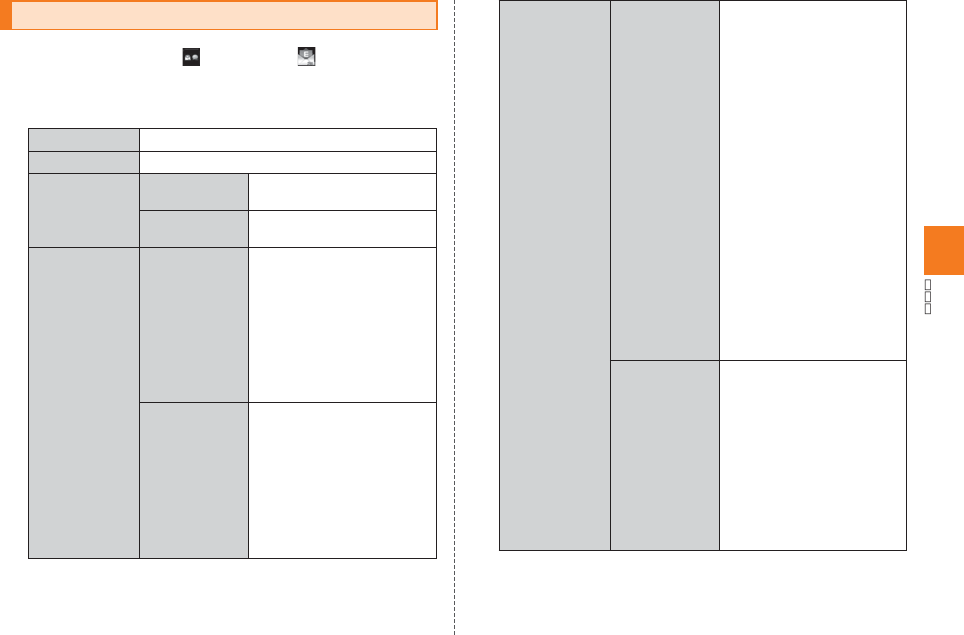
95
Eメールを設定する
ホームスクリーン→[ (メール)]→[ (Eメール)]
0→[Eメール設定]
本体メモリに保存:
ストレージに保存:
ストレージへ一括移動:
本体メモリへ一括移動:
フォルダロック解除パス
ワード(4∼16文字の英数
字)を入力→[OK]→同じパ
スワードを再度入力→[OK]
→ひみつの質問を選択→
[OK]→ひみつの質問の回答
を入力→[OK]
フォルダロック解除パス
ワードを入力→[OK]→[リ
セット]
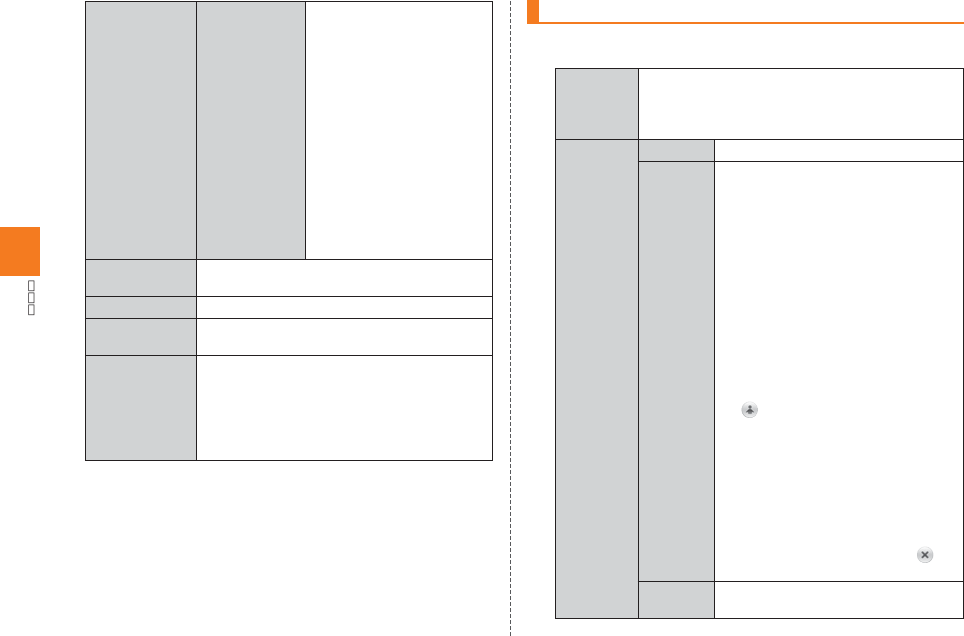
96
パスワードを入力→[OK]
受信・表示に関する設定をする
Eメール設定画面→[受信・表示設定]
アドレス帳:
個別アドレスリスト:
個別アドレスリスト編集:
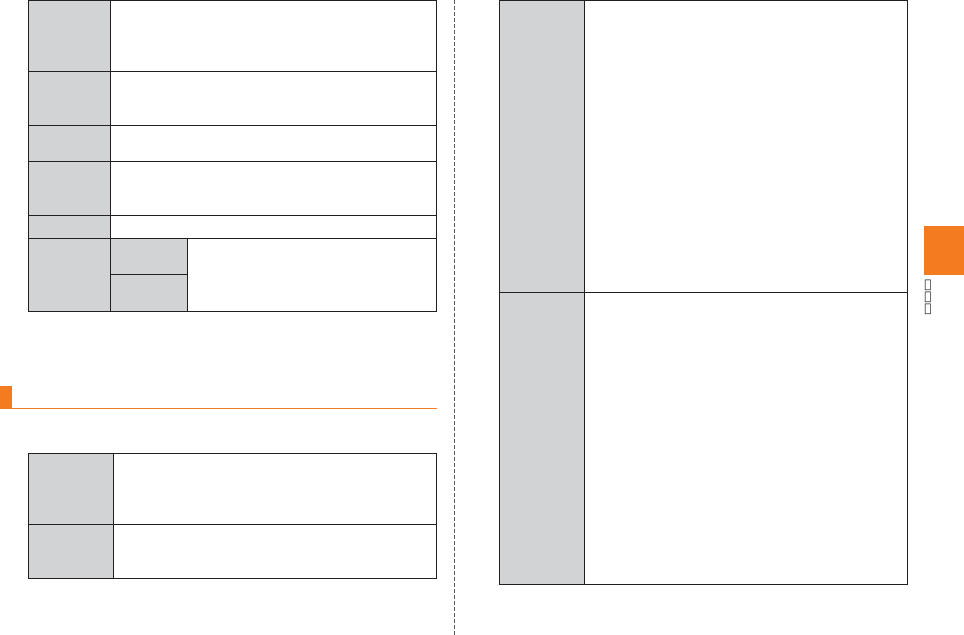
97
[設定する]→アプリケーションを選
択→画像を選択→[切り抜き]
0
送信・作成に関する設定をする
Eメール設定画面→[送信・作成設定]
[設定する]→返信先のEメールアドレス(半角64
文字まで)を入力→[OK]
[設定する]→差出人名称(全角12/半角24文字
まで)を入力→[OK]
[設定する]→冒頭文(全角1,250/半角2,500文
字まで。装飾する場合は約2.5KBまで)を入力→
[完了]→[設定]
0
[設定する]→署名(全角1,250/半角2,500文字
まで。装飾する場合は約2.5KBまで)を入力→[完
了]→[設定]
0
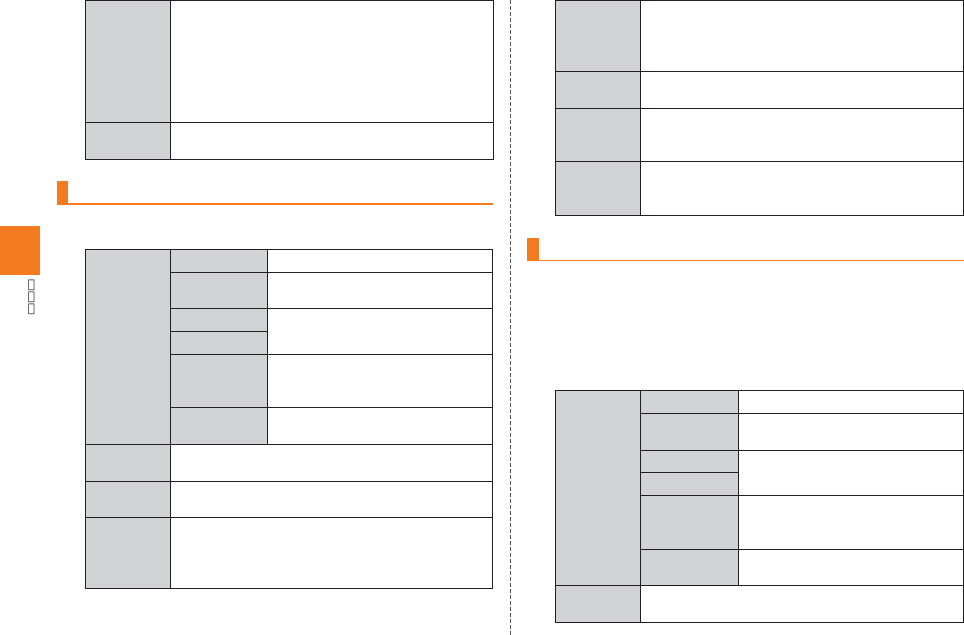
98
通知に関する設定をする
Eメール設定画面→[通知設定]→[基本通知設定]
[OFF]/パターンを選択→[OK]
[OFF]/パターンを選択→[OK]
個別の通知に関する設定をする
Eメール設定画面→[通知設定]→[個別通知設定]
[新規設定]
[アドレス帳引用]/[メール受信履歴引用]/[メール送信
履歴引用]→設定するアドレスを選択
[OFF]/パターンを選択→[OK]
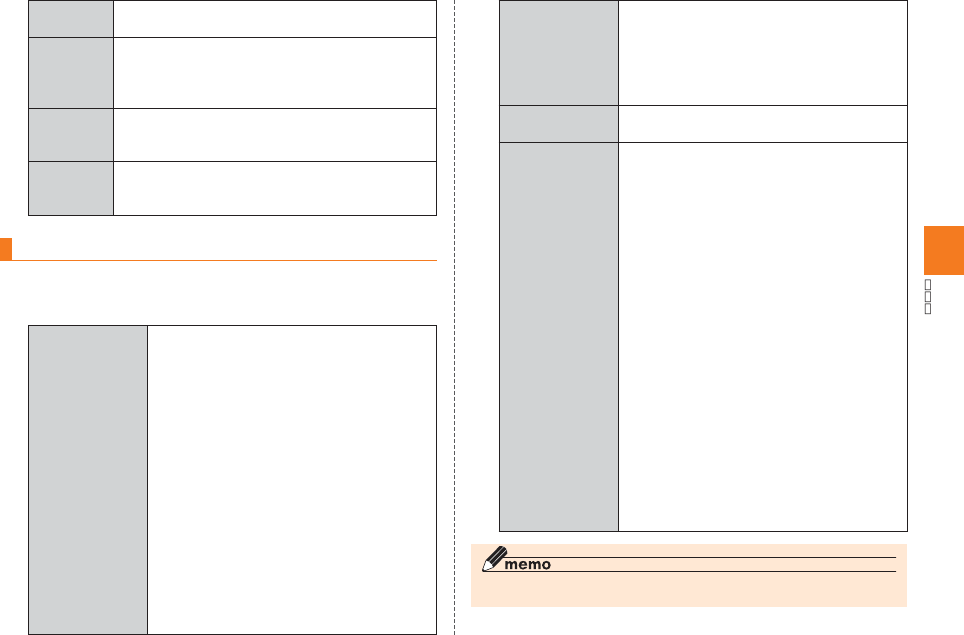
99
[OFF]/パターンを選択→[OK]
アドレスの変更やその他の設定をする
Eメール設定画面→[アドレス変更・その他の設定]→
[接続する]
1. 暗証番号入力欄をタップ→暗証番号を入
力→[送信]
2. [承諾する]
3. Eメールアドレス入力欄をタップ→Eメー
ルアドレスの「@」の左側の部分(変更可能
部分)を入力→[送信]→[OK]
オススメの設定はこちら
1. 暗証番号入力欄をタップ→暗証番号を入
力→[送信]
2. 入力欄をタップ→Eメールアドレスを入
力→[送信]→[終了]
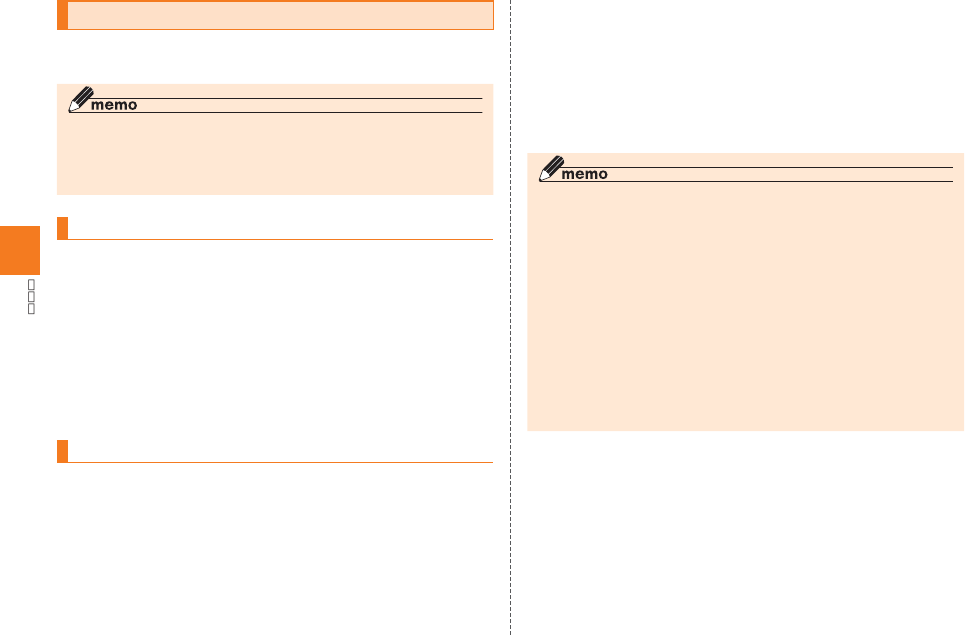
100
Eメールをバックアップ/復元する
Eメールをバックアップする
Eメール設定画面→[バックアップ・復元]
[バックアップ]→[OK]
バックアップするフォルダを選択→[OK]
バックアップデータを復元する
Eメール設定画面→[バックアップ・復元]
[メールを復元]
[受信メール]/[送信メール]/[未送信メール]/[スト
レージから探す]→[OK]
復元するバックアップデータを選択→[OK]
[追加保存]/[上書き保存]→[OK]
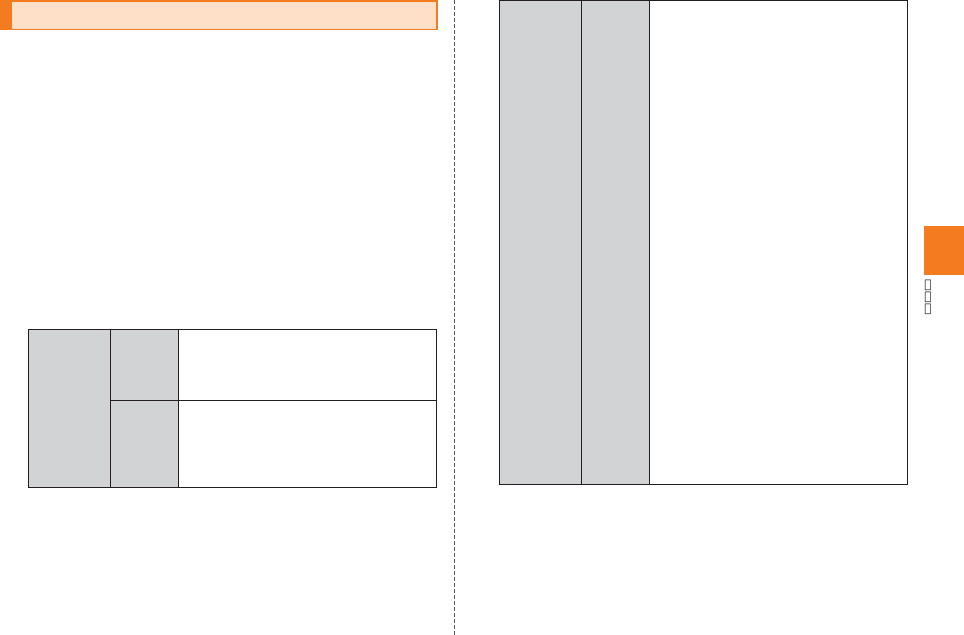
101
迷惑メールフィルターを設定する
Eメール設定画面→[アドレス変更・その他の設定]
→[接続する]
■ おすすめの設定にする場合
[オススメの設定はこちら]→[登録]
■ 詳細を設定する場合
[迷惑メールフィルター]→暗証番号入力欄をタップ
→暗証番号を入力→[送信]
一括指定受信
迷惑メールおまかせ規制
なりすまし規制
HTMLメール規制
URLリンク規制
ウィルスメール規制
拒否通知メール返信設定
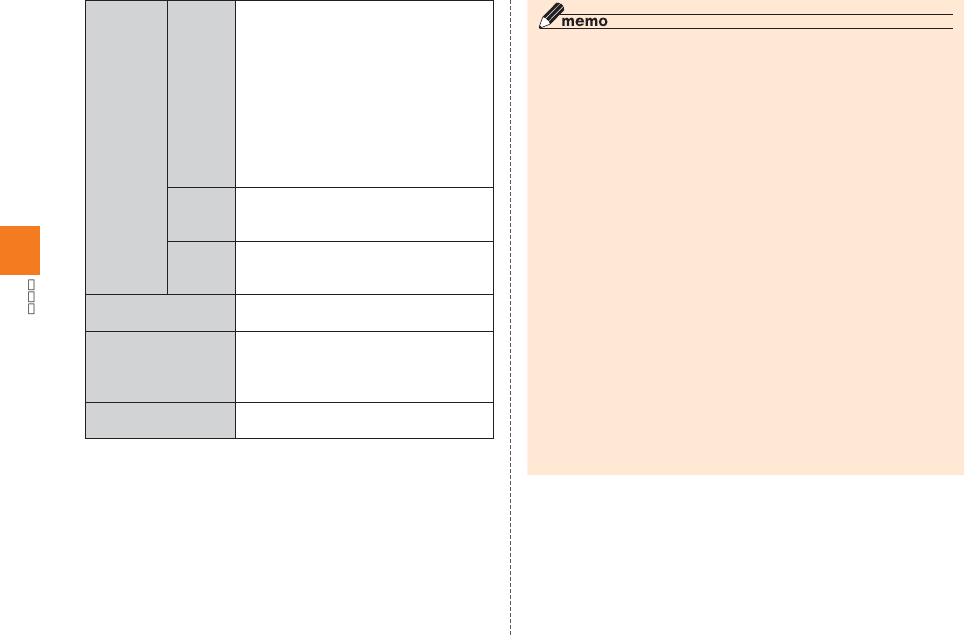
102
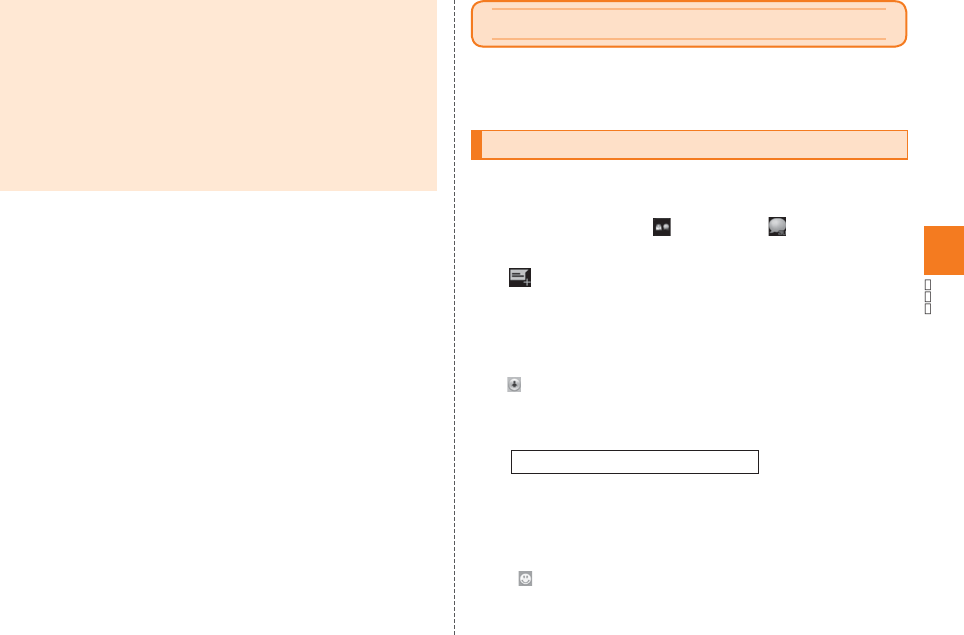
103
■ パソコンから迷惑メールフィルターを 設定するには
SMSを利用する
SMSを送信する
ホームスクリーン→[ (メール)]→[ (SMS)]
[ ]
[宛先を入力]→相手先電話番号を入力
[メッセージを入力]→本文を入力

104
[送信]
&
http://www.au.kddi.com/mobile/service/global/sms/
SMSを受信する
SMSを受信
ホームスクリーン→[ (メール)]→[ (SMS)]
確認する相手先のスレッドをタップ
SMSを返信/転送する
ホームスクリーン→[ (メール)]→[ (SMS)]
返信/転送するスレッドをタップ
■ 返信する場合
[メッセージを入力]→本文を入力
[送信]
■ 転送する場合
転送するメッセージをロングタッチ
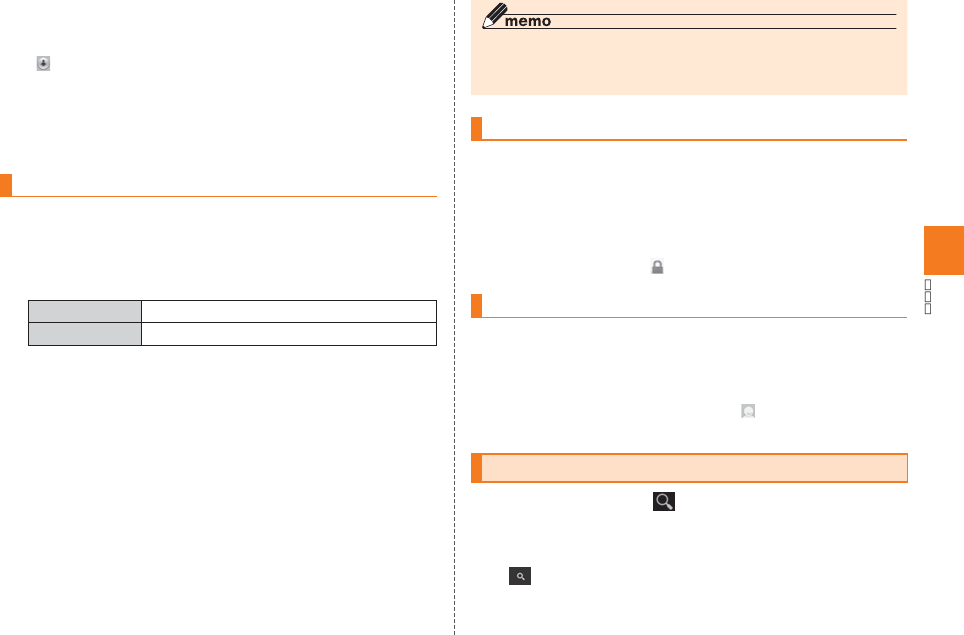
105
[転送]
[宛先を入力]→相手先電話番号を入力
本文を入力
[送信]
電話番号/Eメールアドレス/URLを利用する
スレッド内容表示画面を表示
■ 本文中の電話番号を利用する場合
本文中の電話番号をタップ
■ 本文中のEメールアドレスを利用する場合
本文中のEメールアドレスをタップ
アプリケーションを選択してEメールを作成
■ 本文中のURLを利用する場合
本文中のURLをタップ
アプリケーションを選択してURLのページを表示
SMSを保護/保護解除する
スレッド内容表示画面を表示
保護/保護解除するメッセージをロングタッチ
[保護]/[保護解除]
SMSの電話番号を電話帳に登録する
スレッド内容表示画面を表示
0→[アドレス帳への登録]
SMSを検索する
スレッド一覧画面→[ ]→[メッセージの検索]
→キーワードを入力
[ ]
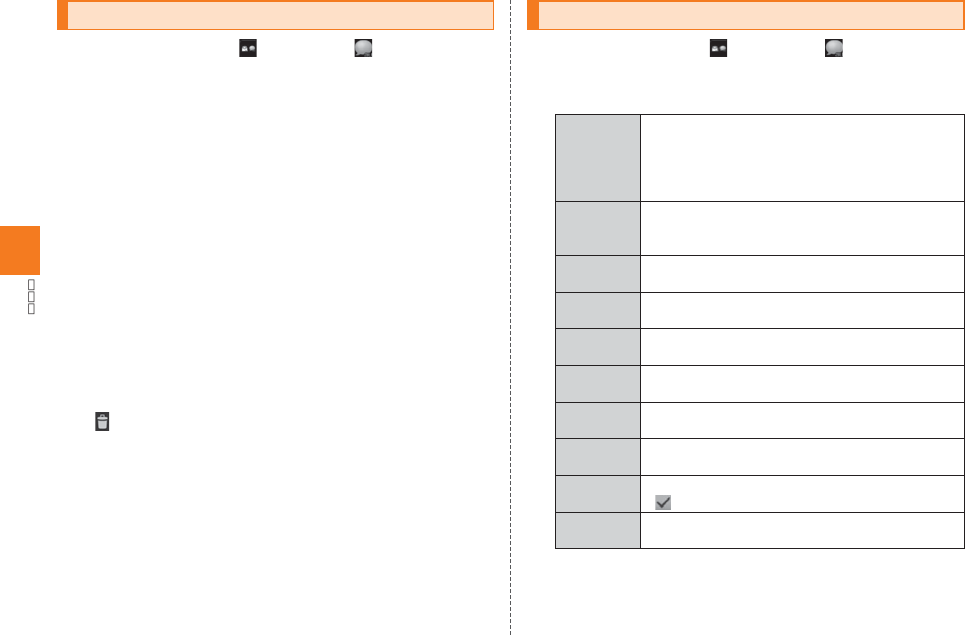
106
SMSを削除する
ホームスクリーン→[ (メール)]→[ (SMS)]
■ 1件削除する場合
削除するメッセージがあるスレッドをタップ
削除するメッセージをロングタッチ
[削除]→[削除]
■ スレッドごとに削除する場合
削除するスレッドをタップ
0→[メッセージの全件削除]→[削除]
■ 複数のスレッドを削除する場合
削除するスレッドをロングタッチ
続けて削除するスレッドをタップ
[ ]→[削除]
■ すべてのスレッドを削除する場合
0→[全てのスレッドを削除]→[削除]
SMSを設定する
ホームスクリーン→[ (メール)]→[ (SMS)]
0→[設定]
[OFF]/[プリセットから選択]/[SDカードから
選択]→着信音を選択→[OK]
[OFF]/パターンを選択→[OK]
署名を入力→[設定]
カラーを選択→[OK]
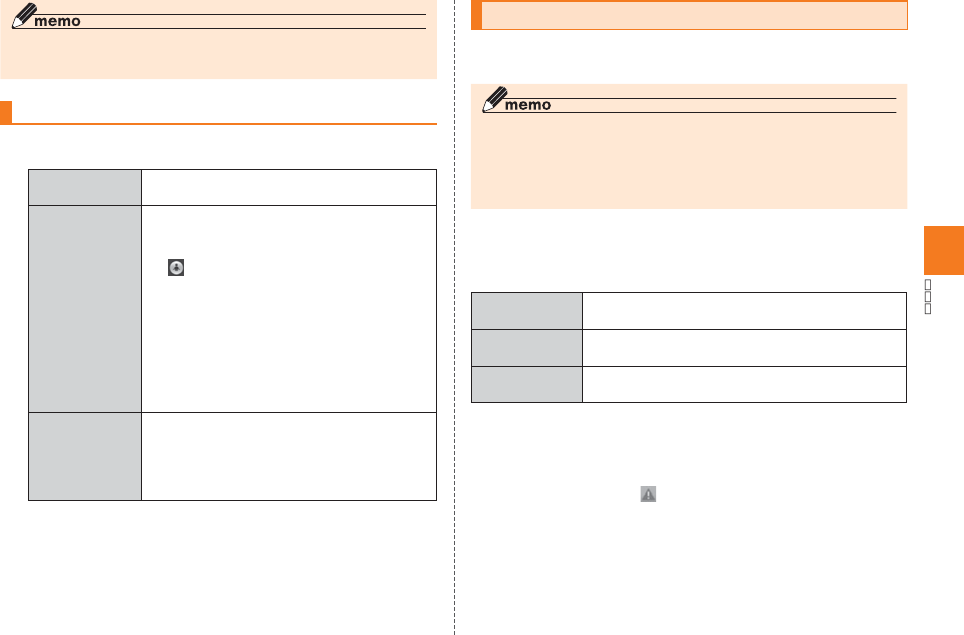
107
0
受信フィルターを設定する
SMS設定メニュー→[受信フィルター]
入力欄をタップ→登録する電話番号を入力→
[追加]
0
SMS安心ブロック機能を設定する
■ SMS安心ブロック機能の設定方法
■
SMS安心ブロック機能で受信拒否された場合
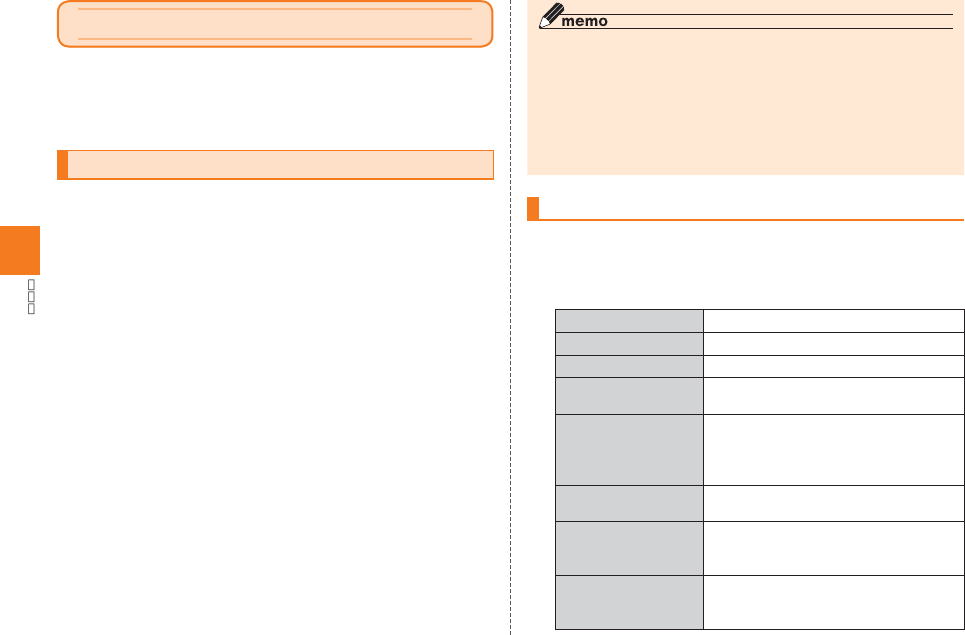
108
PCメールを利用する
PCメールのアカウントを設定する
アプリ一覧→[PCメール]
PCメールのメールアドレスとパスワードを入力
→[完了]→[次へ]
アカウントの設定で必要事項を選択→[次へ]
アカウント設定でアカウント名などを入力→[次へ]
0
アカウントの設定を変更する
アプリ一覧→[PCメール]
0→[設定]→設定を変更するアカウントを選択
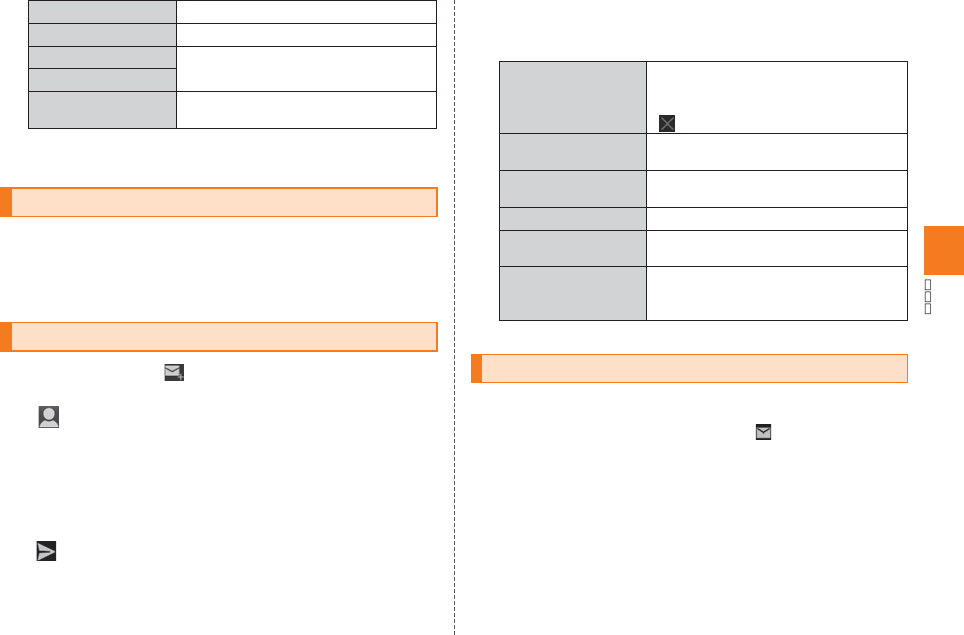
109
PCメールのアカウントを削除する
受信トレイ画面→0→[設定]→削除するアカウントを
タップ
[アカウントを削除]→[OK]
PCメールを送信する
受信トレイ画面→[ ]
[ ]→電話帳から送信する相手を選択→[OK]
[件名]→件名を入力
[メールを作成します]→本文を入力
[ ]
■ PCメール作成画面のメニューを利用する
PCメール作成画面→0
PCメールを受信する
PCメールを受信すると
ステータスバーを下にスライド
PCメールの情報を選択
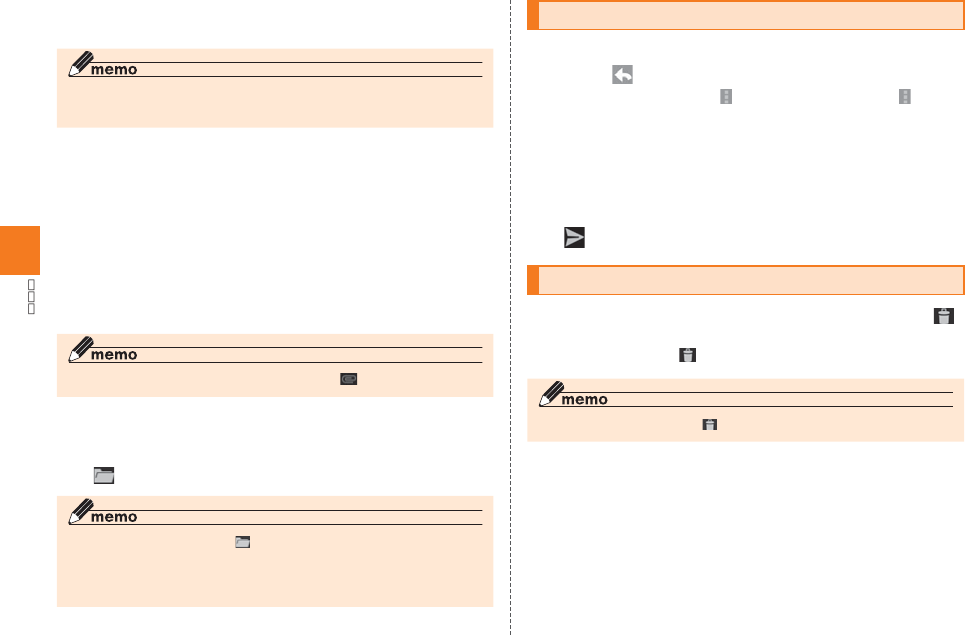
110
受信したPCメールを選択
■ 添付ファイルを保存する
受信メール内容表示画面→[添付ファイル:X]
[保存]
■ メールを別のフォルダに移動する
受信トレイ画面→移動するメールをロングタッチ
[ ]→移動先のフォルダをタップ
PCメールを返信/転送する
受信トレイ画面→返信/全員に返信/転送するメールを
選択→[ ]
本文を入力
[ ]
PCメールを削除する
受信トレイ画面→削除するメールをロングタッチ→[ ]
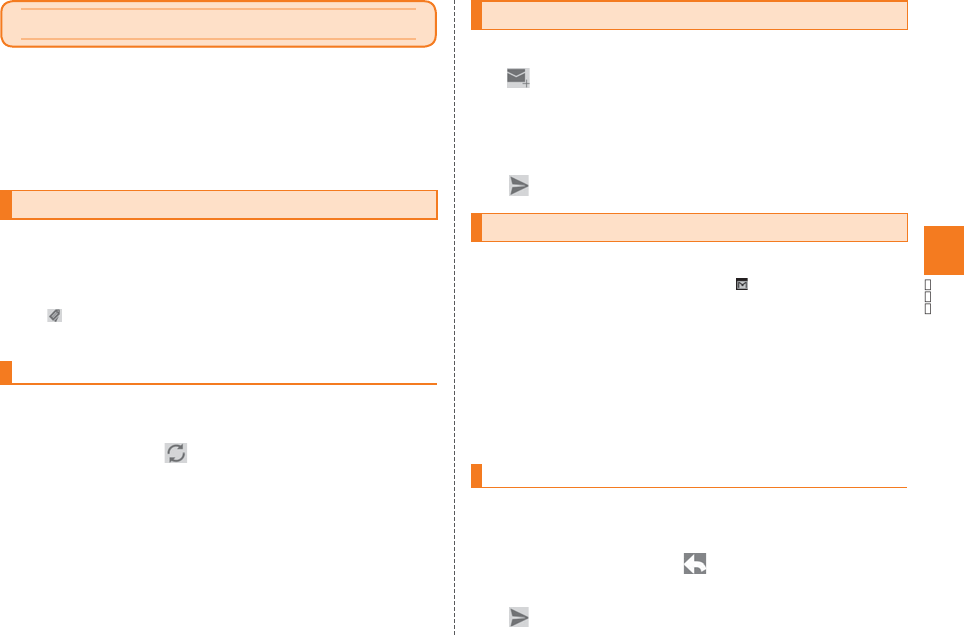
111
Gmailを利用する
Gmailを起動する
アプリ一覧→[Gmail]
0
Gmailを更新する
受信トレイ画面→[ ]
Gmailを送信する
アプリ一覧→[Gmail]
[ ]
[To]→宛先を入力
[件名]→件名を入力
[メールを作成]→本文を入力
[ ]
Gmailを受信する
Gmailを受信すると
ステータスバーを下にスライド
メールの情報を選択
受信したメールを選択
Gmailを返信/転送する
アプリ一覧→[Gmail]
■ 送信者に返信する場合
返信するメールを選択→[ ]
本文を入力
[ ]
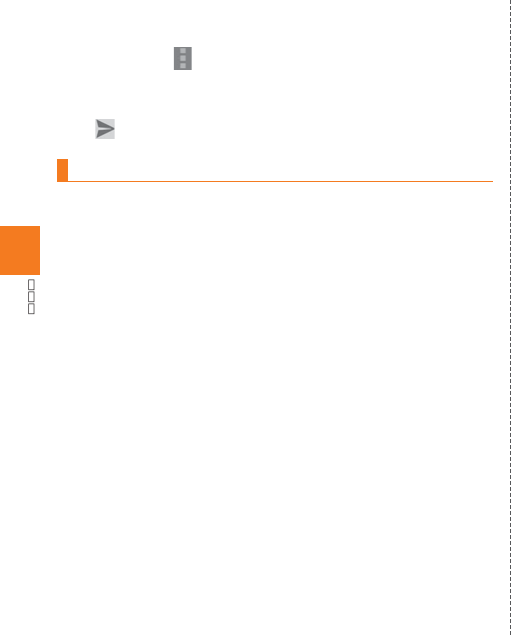
112
■ 全員に返信/転送する場合
全員に返信/転送するメールを選択→選択したメールの
右側にある「 」をタップ→[全員に返信]/[転送]
本文を入力
[ ]
Gmailのメニューを利用する
0
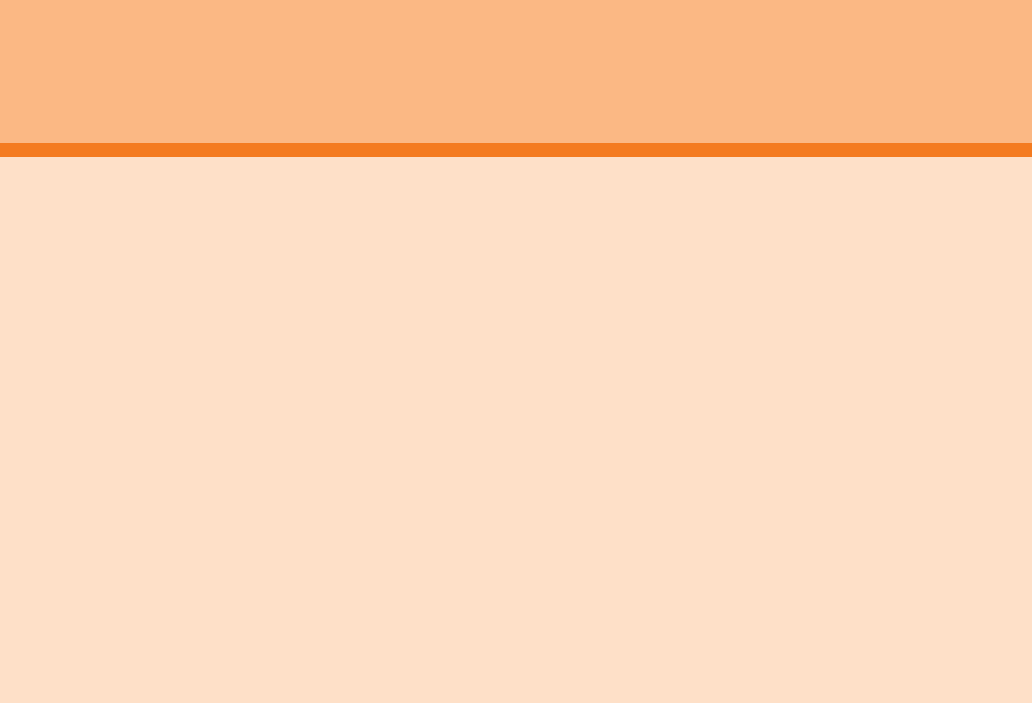
113
インターネットに接続する .............................................................114
ブラウザを利用する .........................................................................115
インターネット
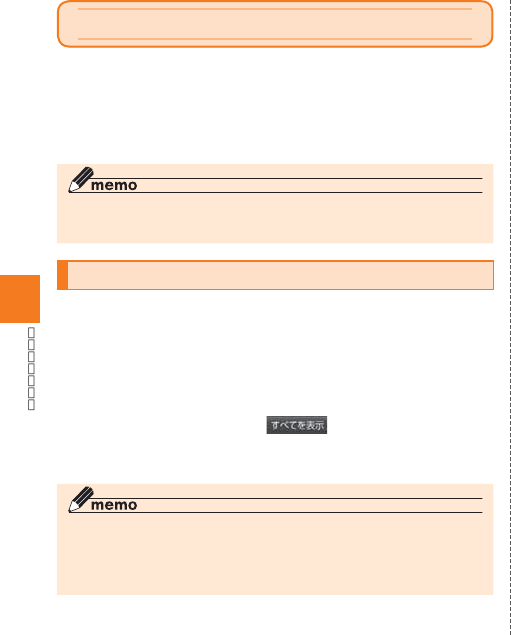
114
インターネットに接続する
パケット通信を利用する
■ パケット通信ご利用上の注意
■ ご利用パケット通信料のご確認方法について
https://cs.kddi.com/
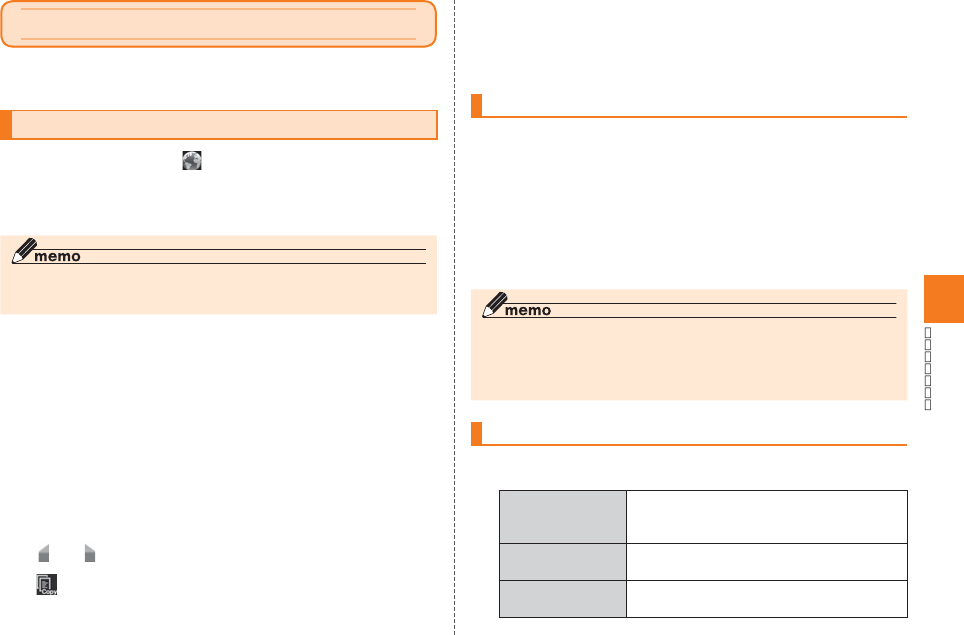
115
ブラウザを利用する
Webページを表示する
ホームスクリーン→[ (ブラウザ)]
■ ブラウザ画面での基本操作
■ Webページ内のテキストをコピーする場合
ブラウザ画面→テキストをロングタッチ
「 」/「 」をドラッグして、テキストの範囲を選択
[ ](Copy)
貼り付け先の入力欄をロングタッチ→[貼り付け]
Webページを移動する
ブラウザ画面→URL表示欄を選択
URL表示欄にキーワード/URLを入力→[実行]
ブラウザ画面のメニューを利用する
ブラウザ画面→0
&
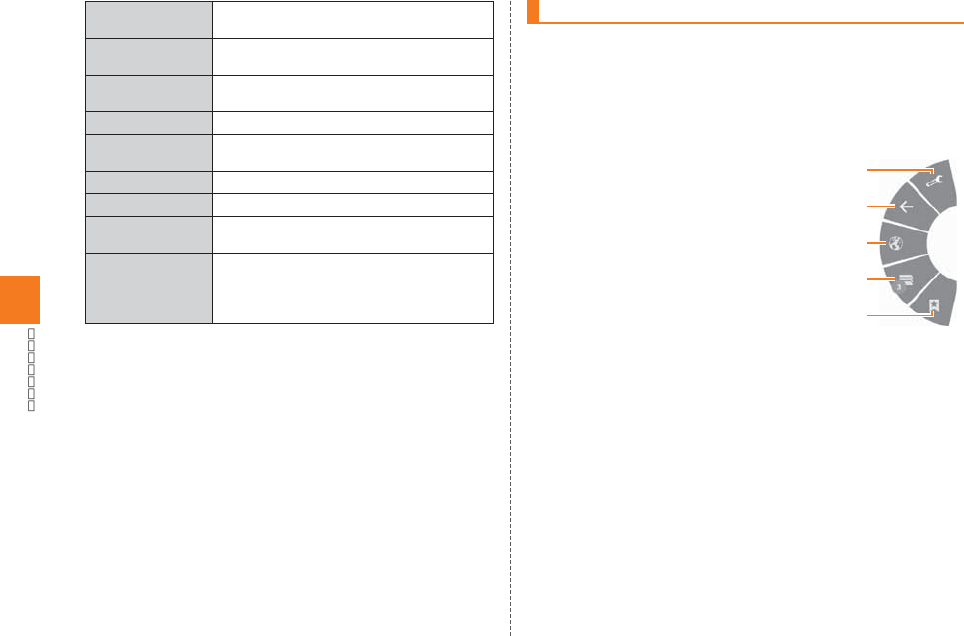
116
■ リンクのメニューを利用する
クイックメニューを利用する
0
① 設定メニュー
② サイト移動メニュー
③ URL表示欄
④ タブ一覧
⑤ ブックマーク
②
③
①
④
⑤
《クイックメニュー》
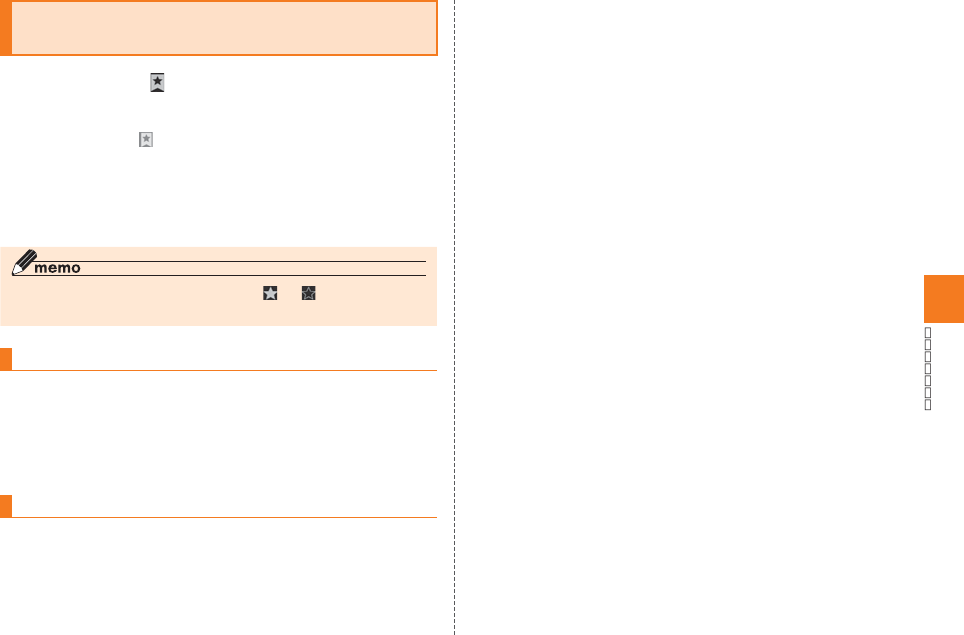
117
ブックマーク/履歴/保存したページを 利用
する
ブラウザ画面→[ ]
「ブックマーク」/「履歴」/「保存したページ」タブをタッ
プ
利用するブックマーク/履歴/保存したページを選択
ブックマークに登録する
ブラウザ画面→0→[ブックマークを保存]
ラベルやアカウント先などの項目を入力→[OK]
ブックマーク/履歴画面のメニューを利用する
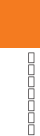
118
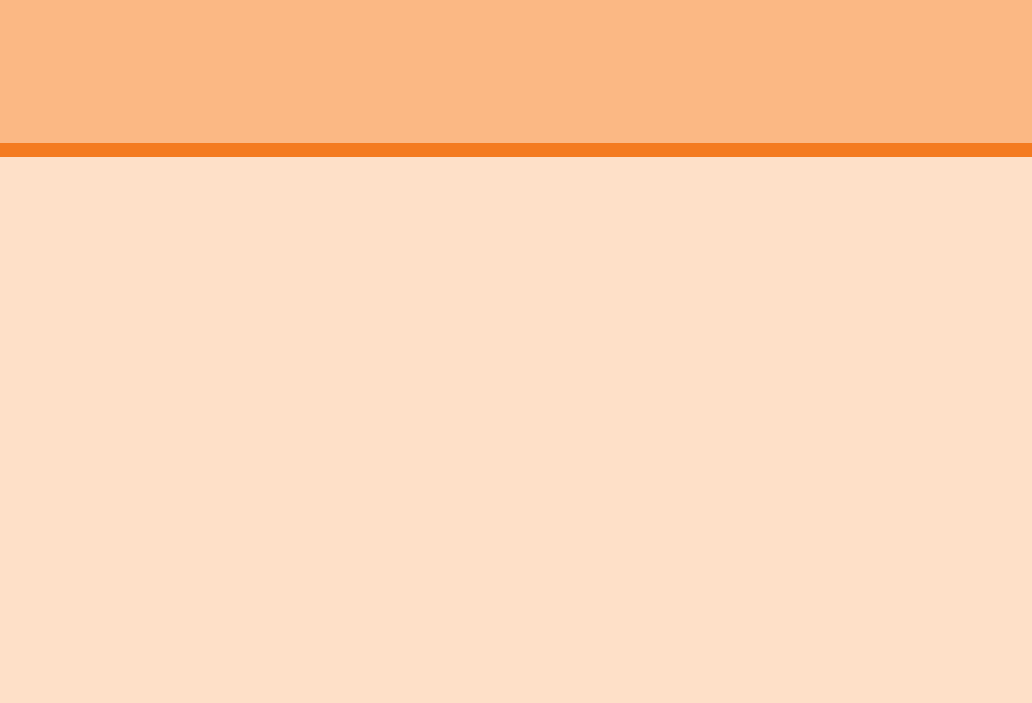
119
ツール・アプリケーション
電話帳 ....................................................... 120
カメラ ....................................................... 123
ファイルギャラリーでファイルを表示する
................................................................... 127
静止画を編集する .................................... 129
音楽を聴く ............................................... 129
ビデオを再生する .................................... 130
LISMO Playerを利用する .................... 130
ワンセグ ................................................... 131
おサイフケータイ® .................................. 137
Androidアプリ .......................................143
GREEマーケットを利用する ................. 145
YouTube ................................................. 146
Facebookを利用する ............................ 146
Friends Noteを利用する ..................... 146
Googleサービス ..................................... 147
カレンダーを利用する ............................ 149
時計を利用する........................................ 150
デイリーステップ(歩数計)を利用する
................................................................... 152
電卓を利用する........................................ 154
ニュースと天気を利用する ....................154
メモ帳を利用する .................................... 154
すぐ文字を利用する ................................ 155
すぐごえを利用する ................................ 156
音声レコーダーを利用する ....................157
簡易ライトを利用する ............................ 158
MHL接続を利用する .............................. 158
省電力ナビを利用する ............................ 159
auお客さまサポートを利用する ........... 160
安心セキュリティパックを利用する ..... 161
au災害対策アプリを利用する ............... 165
auスマートパスを利用する ...................167
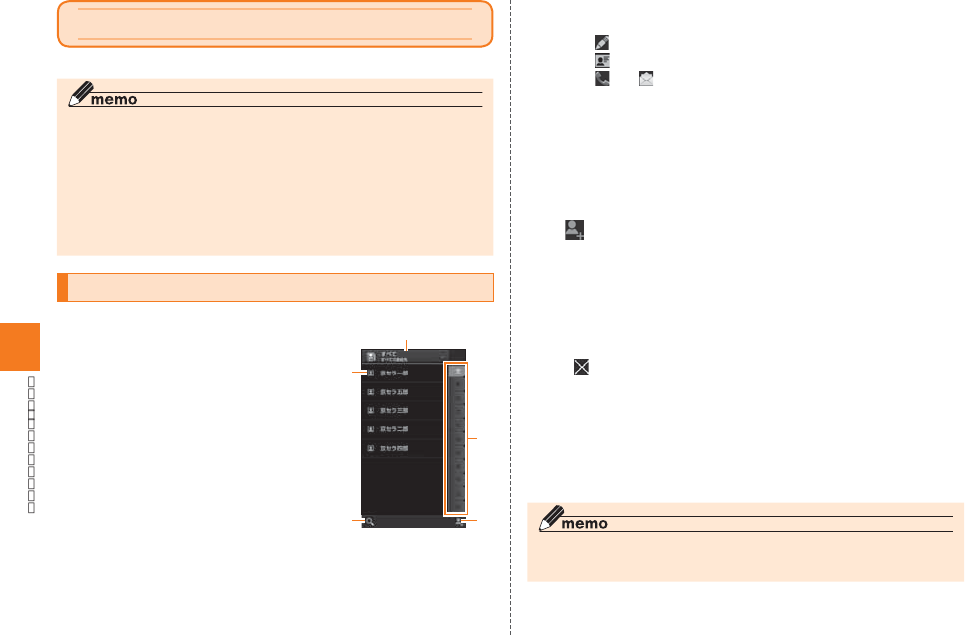
120
電話帳
連絡先を登録する
シンプルメニュー/アプリ一覧
→[電話帳]
① アカウント・グループの名前
④
⑤
②
③
①
《電話帳一覧画面
(50音順)》
② 連絡先に登録された名前
③ 検索
④ インデックスタブ
⑤ 新規登録
[ ]
必要な項目を入力
[OK]
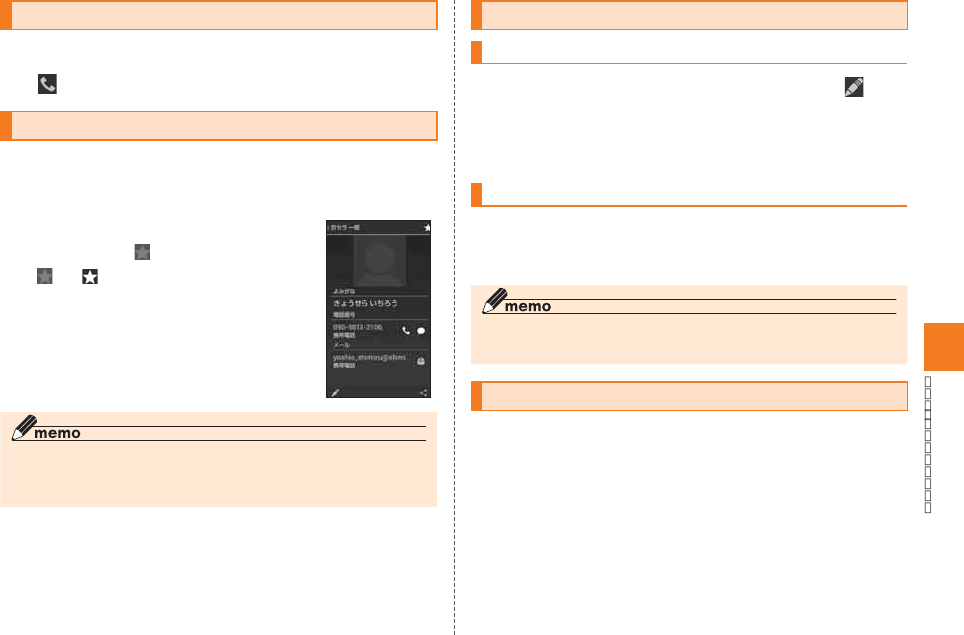
121
連絡先から電話をかける
電話帳一覧画面→電話をかける連絡先をタップ
[ ]
連絡先をお気に入りに登録する
登録する連絡先の詳細表示画面
→名前の横の[ ]
連絡先を編集/削除する
連絡先を編集する
編集する連絡先の連絡先画面/詳細表示画面→[ ]
項目を選択して編集
[OK]
連絡先を削除する
削除する連絡先の詳細表示画面→0→[削除]→[OK]
0
グループを設定する
電話帳一覧画面→0→[グループ編集]
→[新しいグループの作成]
グループに登録する連絡先をタップ→[OK]
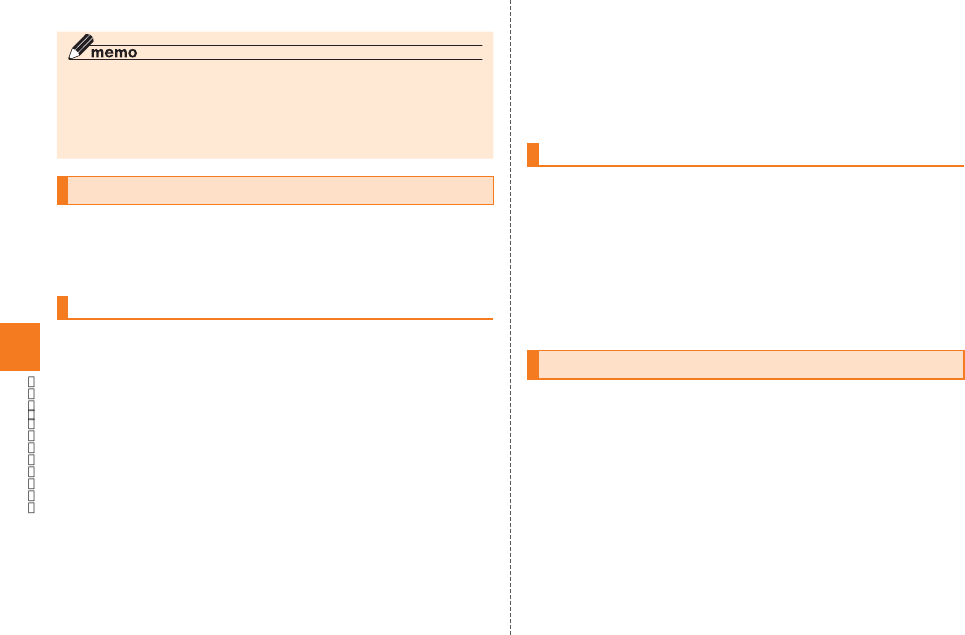
122
グループの名前を入力→[OK]
連絡先をインポート/エクスポートする
インポートする
電話帳一覧画面→0→[インポート/エクスポート]
[内部ストレージからインポート]/[SDカードからイン
ポート]
■ 内部ストレージ/microSDメモリカードに、連絡先ファイル
(vCardファイル)が複数ある場合
インポートする連絡先ファイル(vCardファイル)をタッ
プ→[OK]
エクスポートする
電話帳一覧画面→0→[インポート/エクスポート]
[SDカードにエクスポート]
エクスポートする連絡先をタップ→[OK]→[OK]
連絡先のメニューを利用する
■ 0で表示されるメニューについて
0
■ ロングタッチで表示されるメニューについて
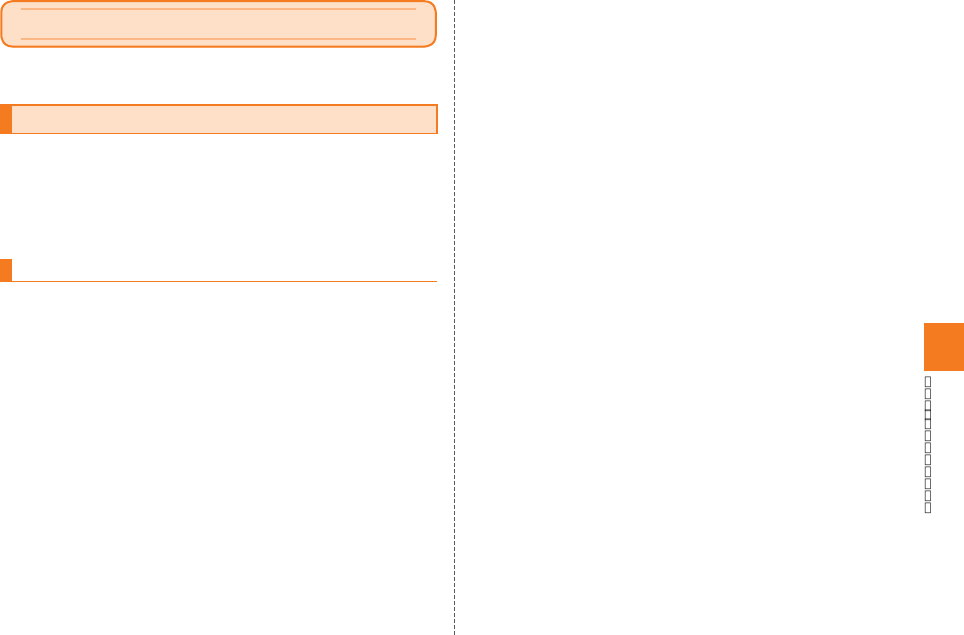
123
カメラ
カメラを利用する
カメラをご利用になる前に
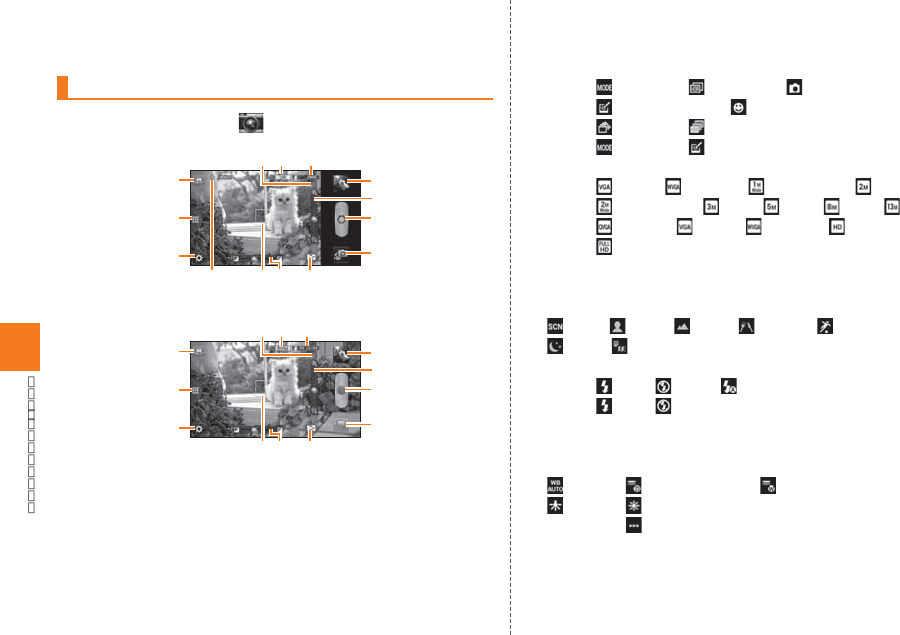
124
撮影画面の見かた
ホームスクリーン→[(カメラ)]
③
①
②
⑦
⑥⑤④
⑨
⑩
⑧
⑭⑫⑪ ⑬
《静止画モニター画面》
③
①
②
⑥⑦
⑤④
⑮
⑩
⑧
⑭⑫⑬
《動画モニター画面》
① アウトカメラ/インカメラ切替
② エフェクト
③ 設定アイコン
撮影/録画モード
撮影サイズ/録画サイズ
撮影シーン
撮影ライト
ホワイトバランス
その他設定( )
④ 電池レベル状態
⑤ 撮影サイズ/録画サイズ
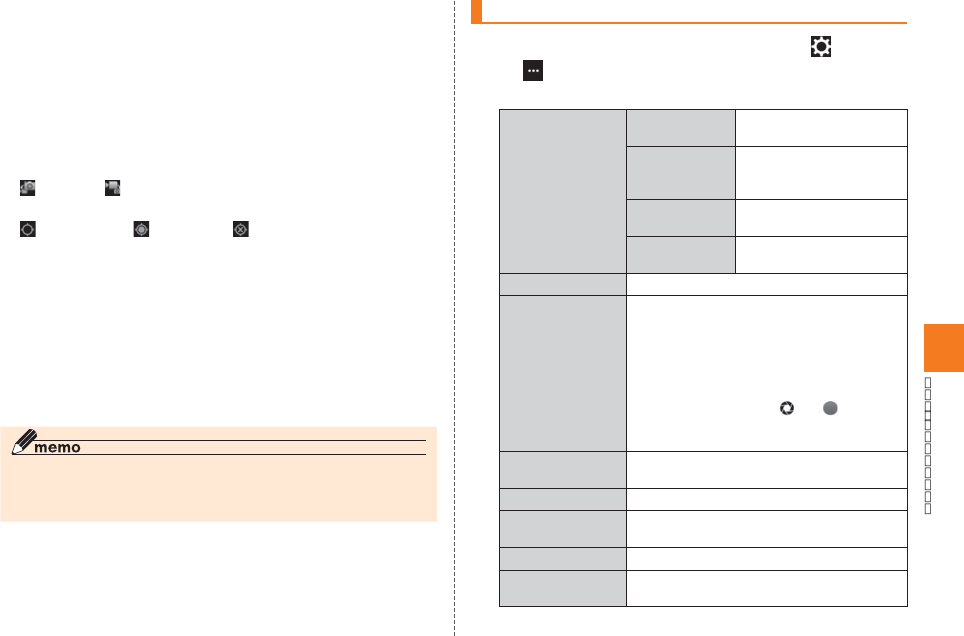
125
⑥ 撮影可能残り枚数/録画時間
⑦ 直前に撮影/録画したデータ
⑧ ズーム
⑨ 撮影(シャッター)
⑩ カメラ/ビデオ切替
⑪ 位置測位中/位置情報付加
⑫ オートフォーカス枠
⑬ 露出設定
⑭ 撮りログアルバム
⑮ 録画/停止
撮影前の設定をする
静止画モニター画面/動画モニター画面→[ ]
→[ (その他設定)]
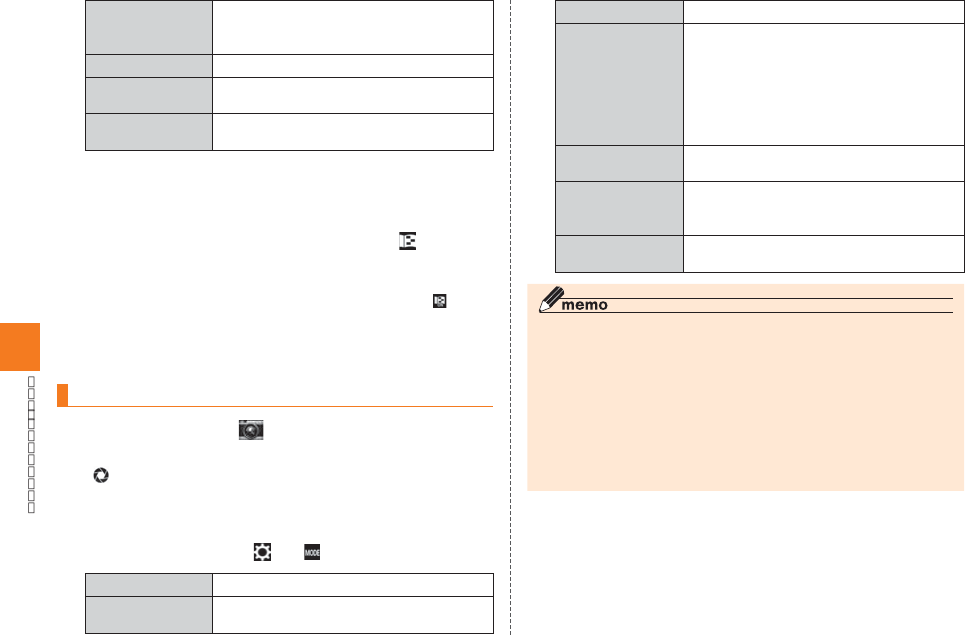
126
■ 撮りログアルバムの登録先を設定する
静止画モニター画面/動画モニター画面→[ ]
※
→説明画面を確認後、[次へ]→[今すぐ使う]
登録先のアルバムを選択
静止画を撮影する
ホームスクリーン→[(カメラ)]
[ ]
■ 撮影モードを切り替える
静止画モニター画面→[ ]→[ (通常撮影)]
顔検出オートフォーカスについて
■ 静止画プレビュー画面を利用する
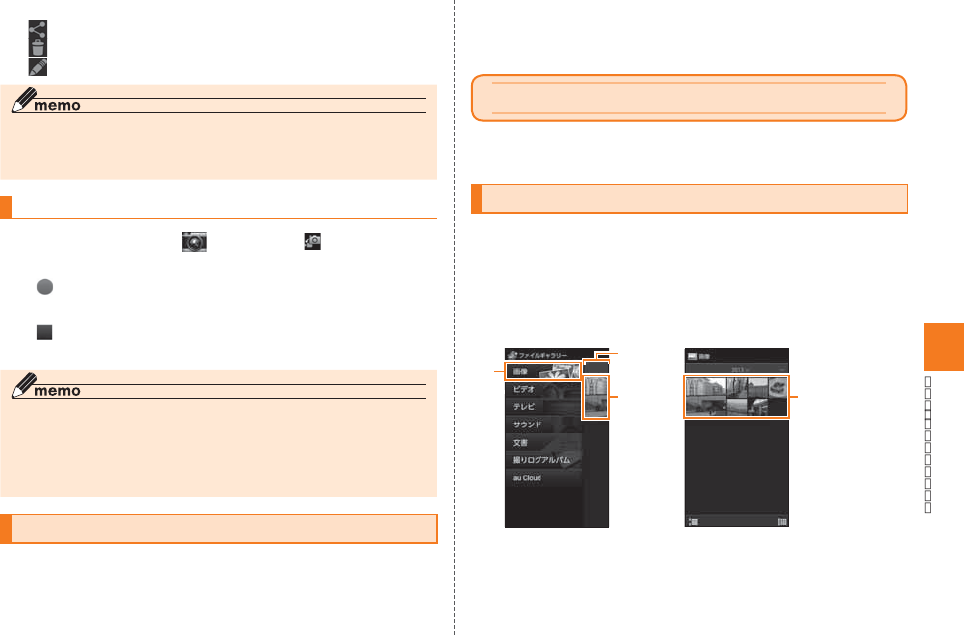
127
静止画プレビュー画面→画面をタップ
動画を録画する
ホームスクリーン→[(カメラ)]→[ ]
[ ]
[ ]
バーコードリーダーを利用する
アプリ一覧→[バーコードリーダー]
ファイルギャラリーでファイルを表示する
データを再生する
シンプルメニュー/アプリ一覧→[ファイルギャラリー]
①③
②
《ファイルギャラリー
トップ画面》
③
《「画像」カテゴリーの
データ一覧画面》
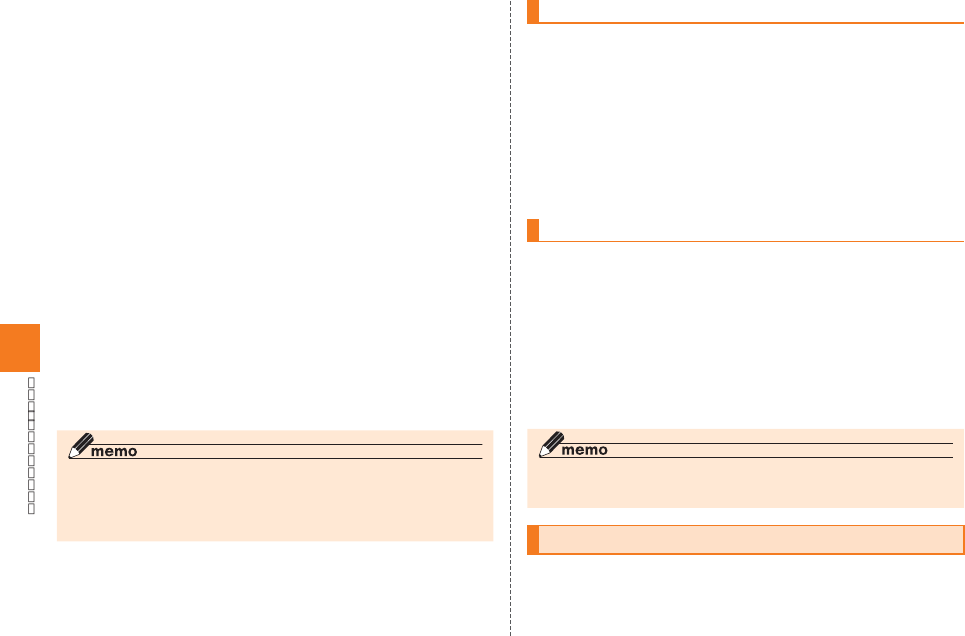
128
① カテゴリー
② データ表示エリア
③ サムネイル/データ情報
データを選択
データを移動/コピーする
各カテゴリーのデータ一覧画面→0→[移動/コピー]
→[SDカードへ移動]/[SDカードへコピー]/[内部ス
トレージへ移動]/[内部ストレージへコピー]
移動するデータを選択→[完了]
ファイルギャラリーのメニューを利用する
■ 0で表示されるメニューについて
0
■ ロングタッチで表示されるメニューについて
撮りログアルバムを再生する
ファイルギャラリートップ画面→[撮りログアルバム]
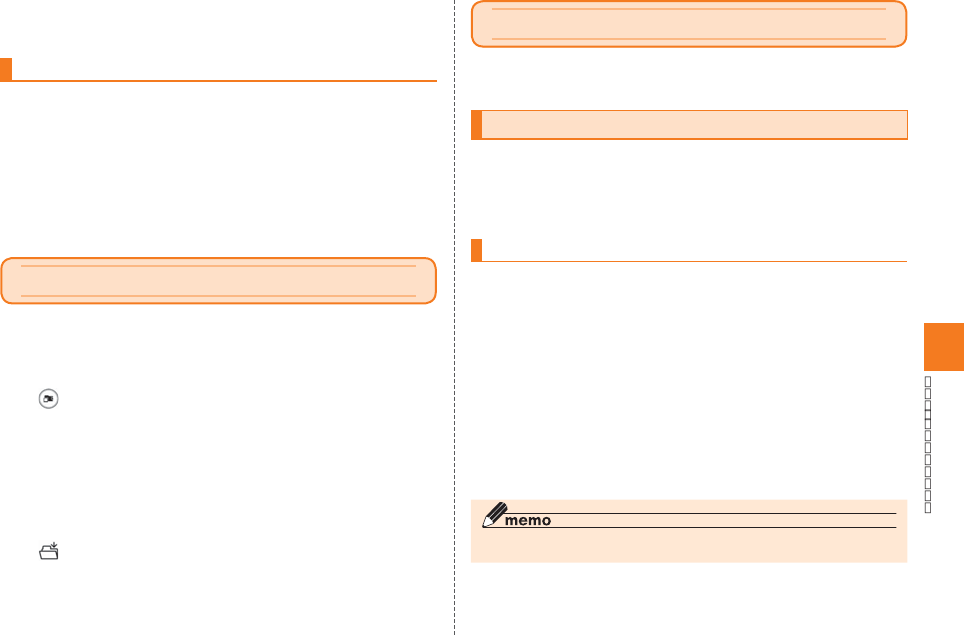
129
アルバムを選択→表示レイアウトを選択
撮りログアルバムのメニューを利用する
■ 0で表示されるメニューについて
0
■ ロングタッチで表示されるメニューについて
静止画を編集する
アプリ一覧→[エフェクトプラス]
[ ]→編集する静止画をタップ
画面下部のアイコンで編集
[ ]→[OK]
音楽を聴く
音楽データを再生する
音楽を再生する
アプリ一覧→[Playミュージック]
[プレイリスト]/[新着]/[アーティスト]/[アルバ
ム]/[曲]/[ジャンル]
アイテムをタップ
曲をタップ
(OU
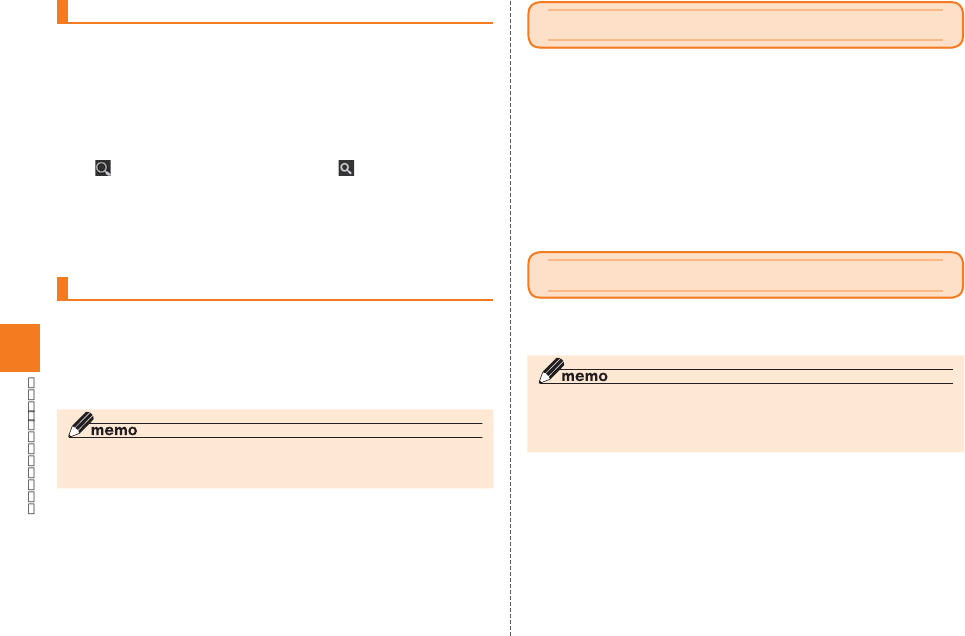
130
曲や曲に関連する情報を検索する
アプリ一覧→[Playミュージック]
■ 内部ストレージ/microSDメモリカードに保存されている曲を検
索する場合
[ ]→検索する曲の情報を入力→[ ]
■ 曲に関連する情報を検索する場合
アイテム/曲をロングタッチ→[このアーティストの曲を
探す]
プレイリストを作成する
アプリ一覧→[Playミュージック]→[プレイリスト]
0→[新しいプレイリスト]
プレイリスト名を入力→[OK]
ビデオを再生する
アプリ一覧→[Playムービー]
再生する動画をタップ
LISMO Playerを利用する
アプリ一覧→[LISMO Player]
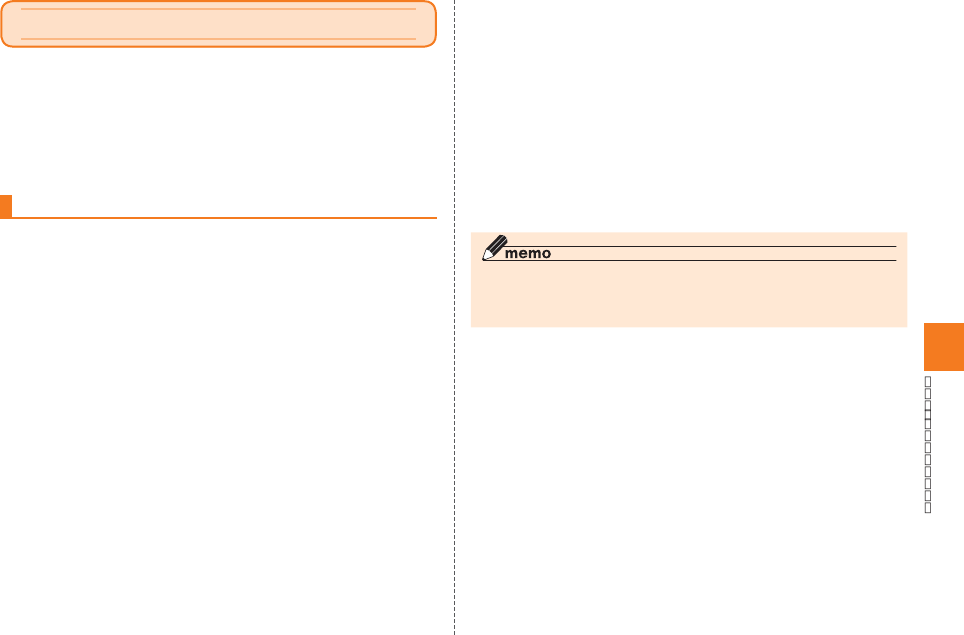
131
ワンセグ
http://www.dpa.or.jp/
TV(ワンセグ)利用時のご注意
■ 電波について
■ 電池残量少、高温時の動作
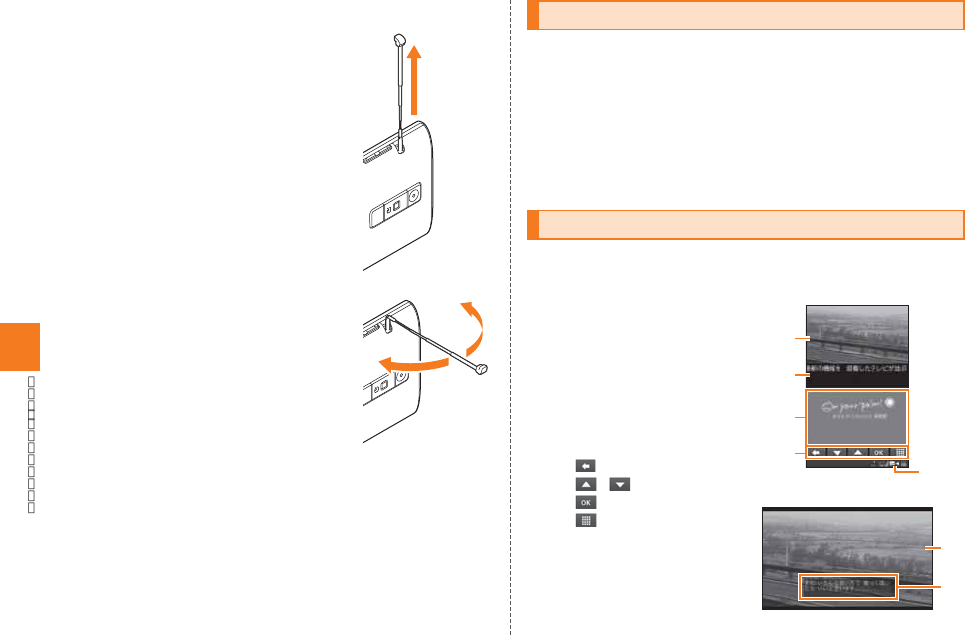
132
■ TVアンテナについて
ワンセグの初期設定をする
シンプルメニュー/アプリ一覧→[ワンセグ]
[チャンネル設定]→[地域選択]→現在の地域を選択
→[はい]
ワンセグを見る
シンプルメニュー/アプリ一覧→[ワンセグ]
[TV視聴]
&
① 映像
② 字幕
③ データ放送
④ データ放送用リモコン
⑤ TVステータスバー
②
①
④
③
⑤
《TV視聴画面》
②
①
《TV視聴画面(全画面)》
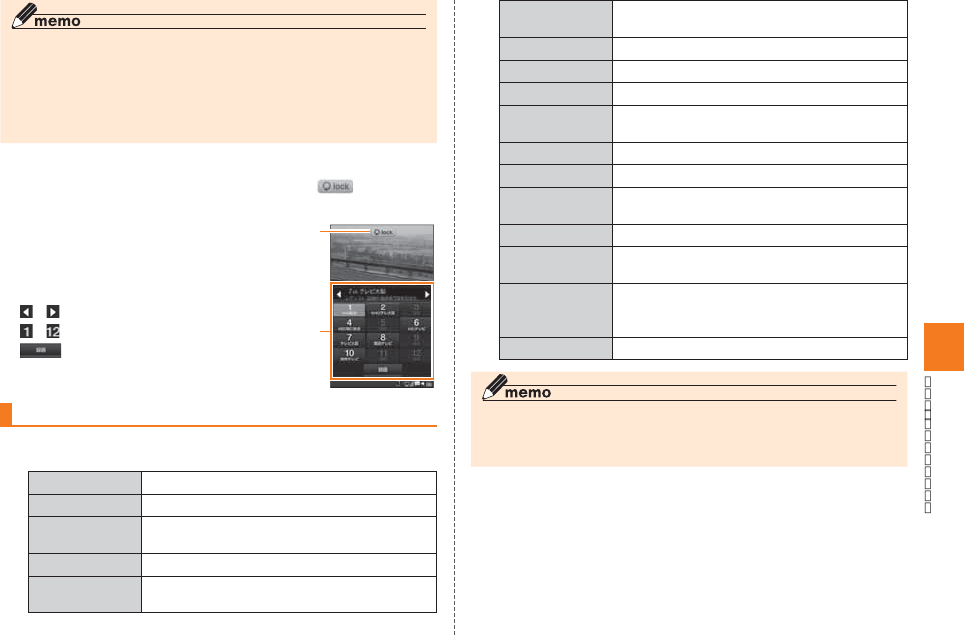
133
OU
■ ワンセグ視聴中の操作
① 画面ロックアイコン
② 視聴用リモコン
①
②
ワンセグの設定をする
TV視聴画面→0→[詳細設定]
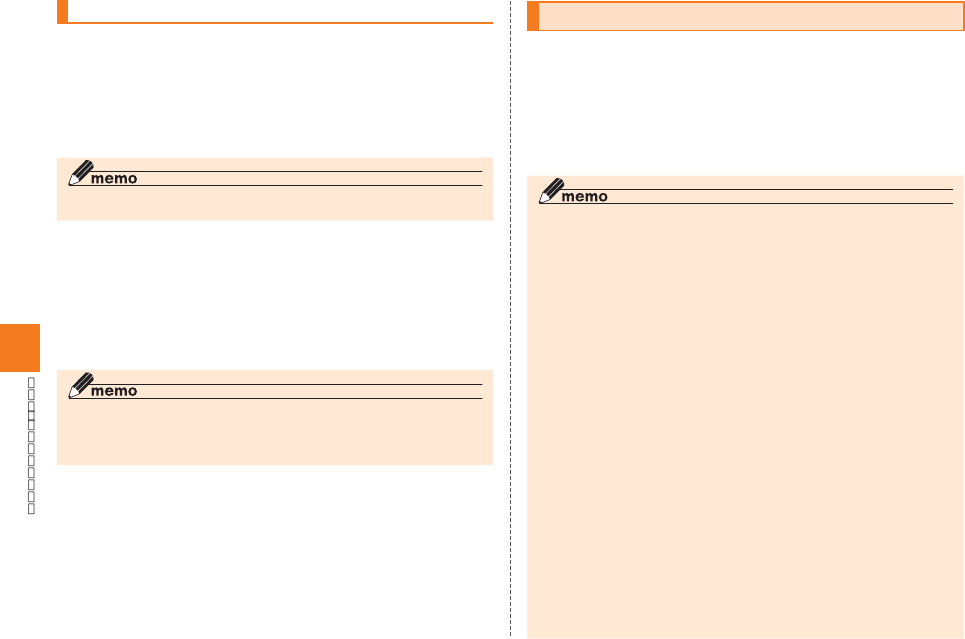
134
TVリンクを利用する
■ TVリンクを登録する
TV視聴画面→登録するリンクをタップ
■ TVリンクを表示する
TVメニュー画面→[TVリンク]
TVリンクをタップ→画面の指示に従って操作
0
ワンセグを録画する
TV視聴画面→映像をタップ→視聴用リモコンの[録画]
録画中に視聴用リモコンの[録画]→[はい]
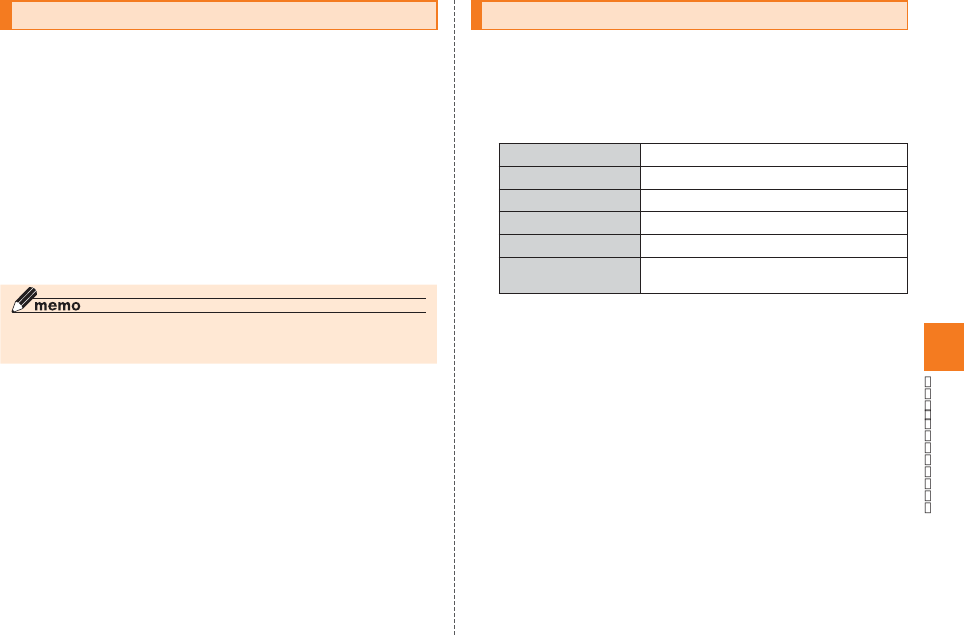
135
番組表を利用する
TVメニュー画面→[番組表]
番組を選択
0
TV番組を録画予約/視聴予約する
TVメニュー画面→[視聴・録画予約]
[録画]/[視聴]→0→[新規]
[登録]
■ 録画予約した時刻になると
■ 視聴予約した時刻になると
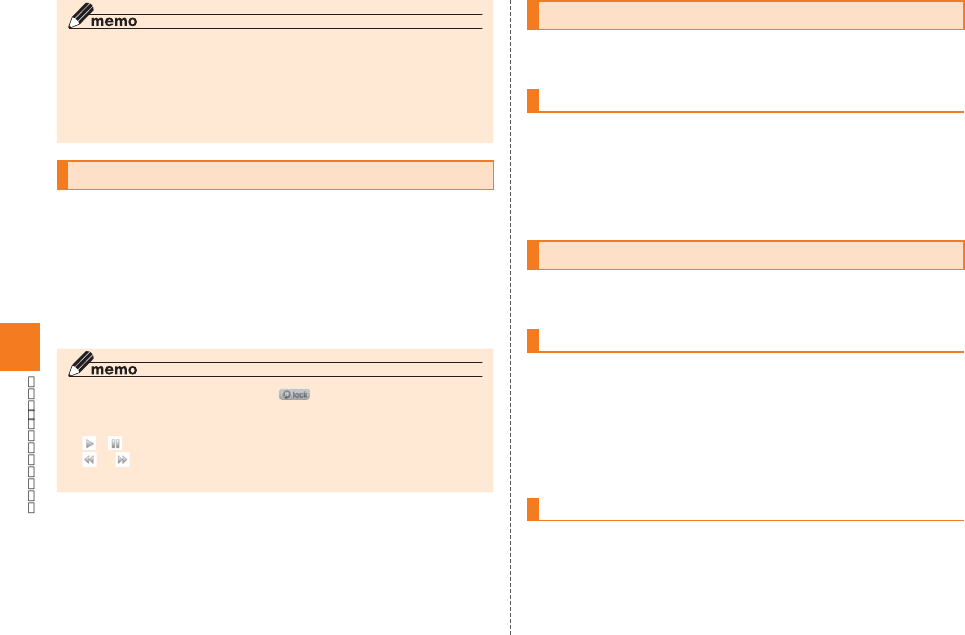
136
0
0
録画したTV番組を再生する
TVメニュー画面→[録画データ]
0
録画データをタップ
ユーザー設定をする
設定を初期化する
TVメニュー画面→[ユーザ設定]
[チャンネル設定初期化]/[放送用保存領域消去]/[TV
設定リセット]→[はい]
放送エリアを登録・変更する
放送エリアを登録する
TVメニュー画面→[チャンネル設定]→[地域選択]
登録する地域を選択→[はい]
放送エリアを変更する
TVメニュー画面→[チャンネルリスト選択]
チャンネルリストを選択
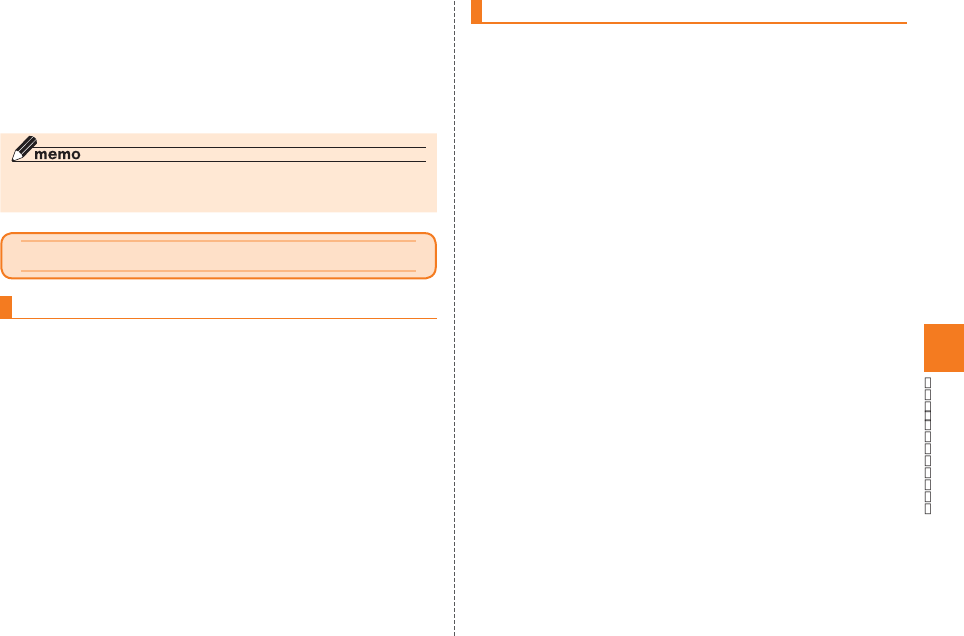
137
■ チャンネルリスト選択画面のメニューを利用する
0
おサイフケータイ®
おサイフケータイ®とは
おサイフケータイ® ご利用にあたって
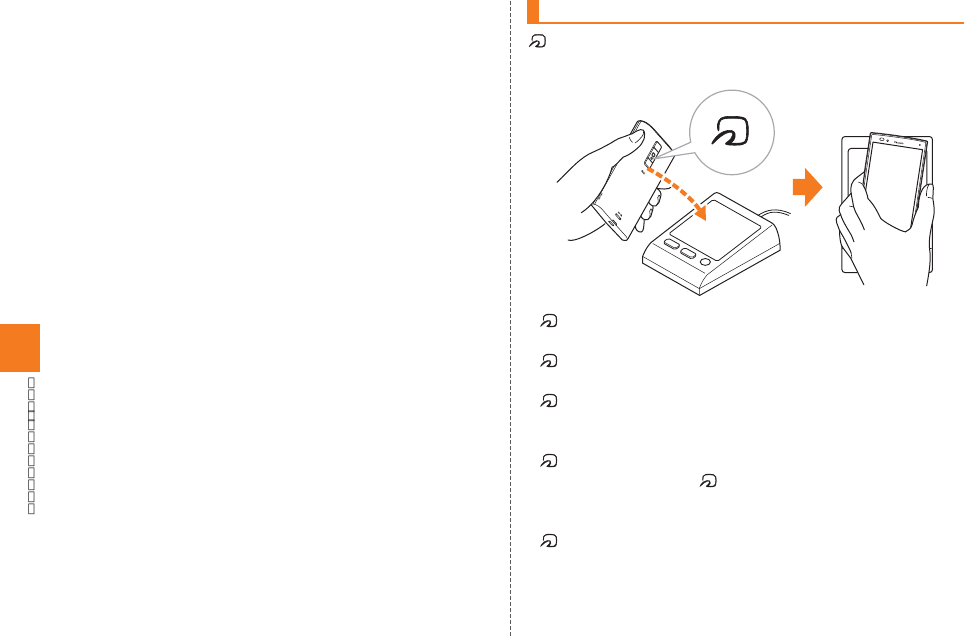
138
リーダー/ライターとやりとりする
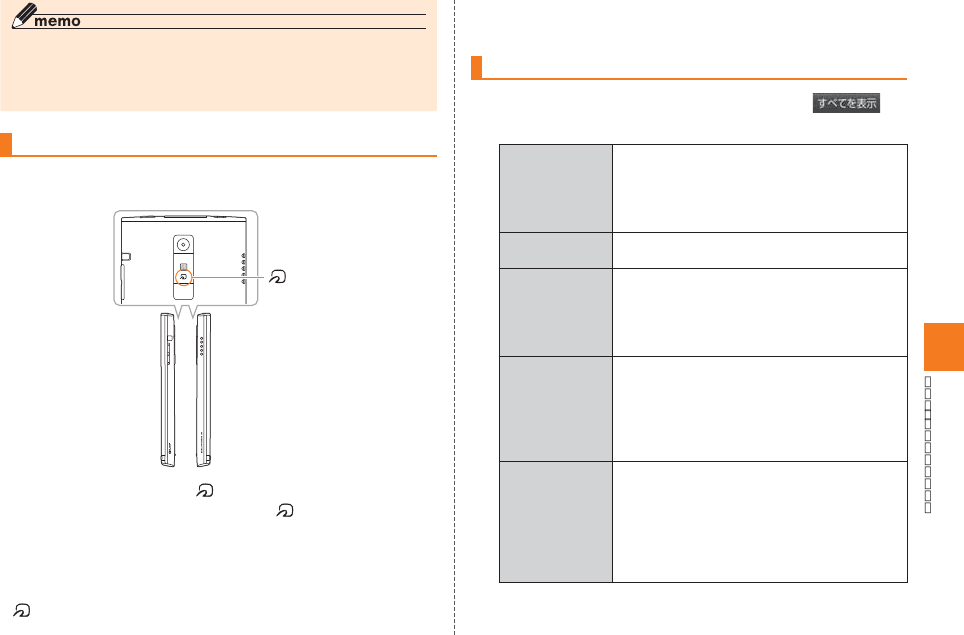
139
他の携帯電話とデータをやりとりする
おサイフケータイ®の機能を設定する
シンプルメニュー/アプリ一覧→[設定]→[ ]
→[その他...]→[NFC/おサイフケータイ設定]
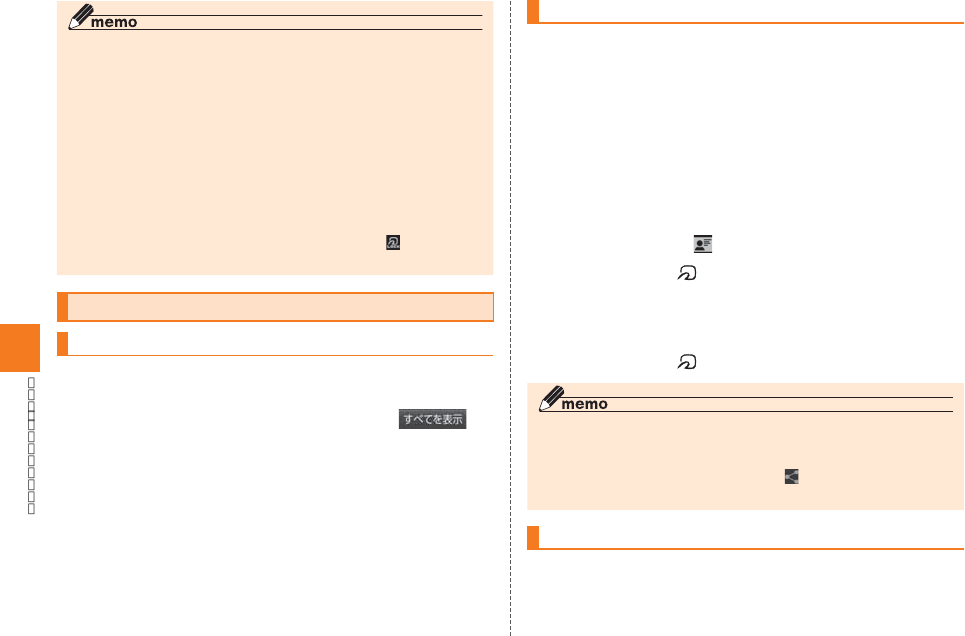
140
「NFC/おサイフケータイロック」について
NFCを利用する
NFC機能を有効にする
シンプルメニュー/アプリ一覧→[設定]→[ ]
→[その他...]→[NFC/おサイフケータイ設定]
→「Reader/Writer, P2P」を選択
Android Beamでデータを送受信する
■ データを送信する
例:電話帳(顔写真なし)を1件送信する場合
シンプルメニュー/アプリ一覧→[電話帳]
→連絡先を選択→[ ]
受信側の端末と、 マークを向かい合わせる
画面をタップ
■ データを受信する
送信側の端末と、 マークを向かい合わせる
NFCメニューを利用する
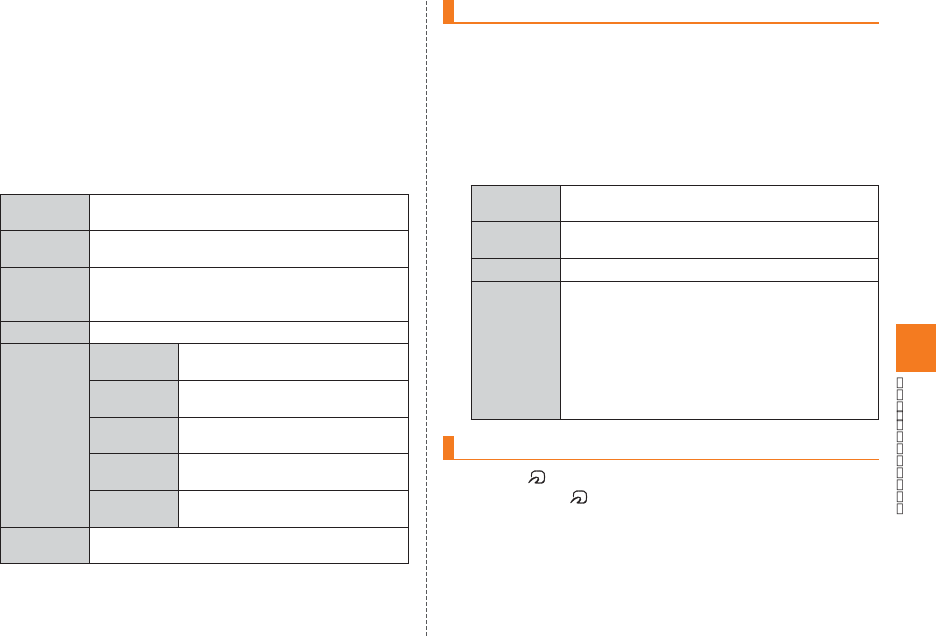
141
アプリ一覧→[NFCメニュー]
アプリケーションを選択
■ NFCメニュー画面のメニューを利用する
NFCメニュー画面→0
NFCタグリーダーを利用する
アプリ一覧→[NFCタグリーダー]
NFCデータをやりとりする
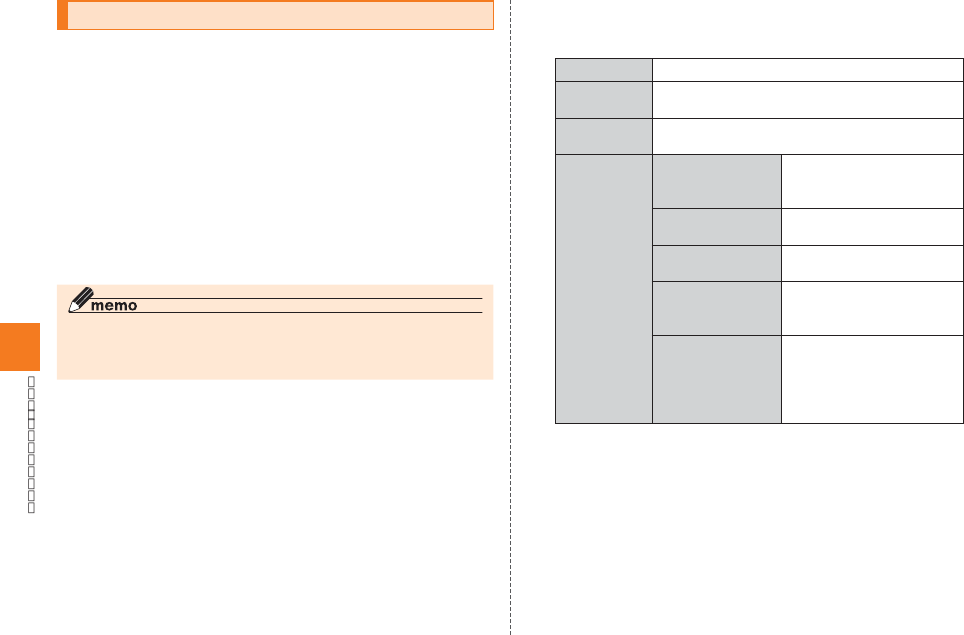
142
FeliCaに対応したサービスを利用する
0
アプリ一覧→[おサイフケータイ]
[おすすめ]→サービスを選択
■ 「おサイフケータイ アプリ」のメニューを利用する
アプリ一覧→[おサイフケータイ]→0
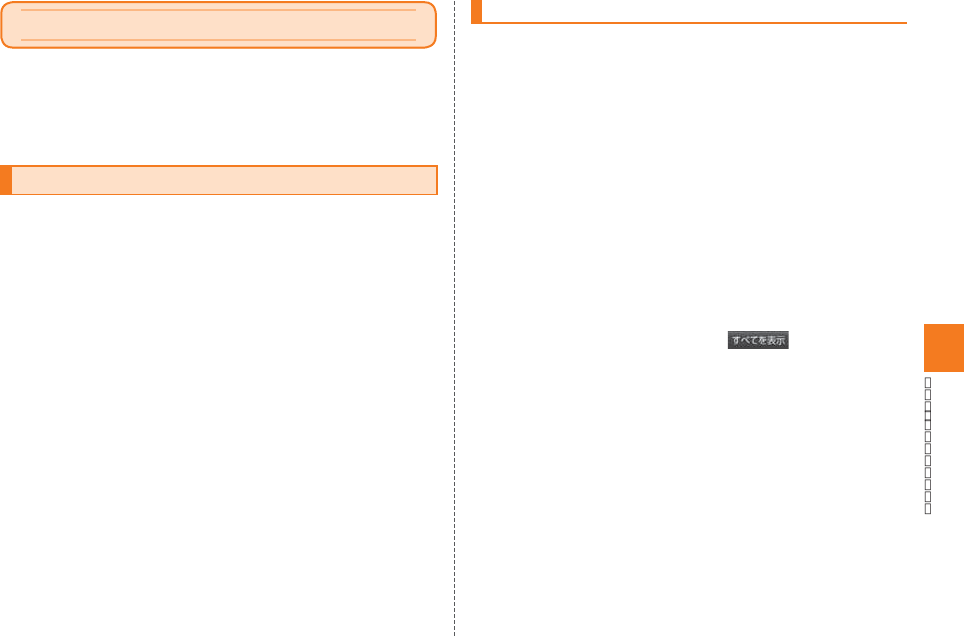
143
Androidアプリ
Google Playを利用する
Google Playをご利用になる前に
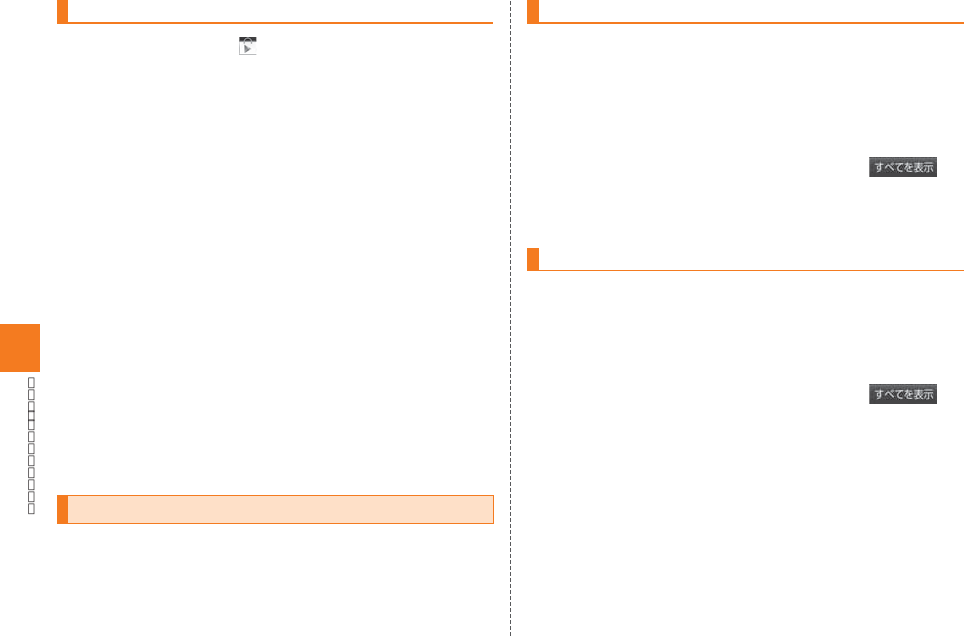
144
アプリケーションを検索し、インストールする
ホームスクリーン→[ (Playストア)]
■ 有料のアプリケーションを購入するときは
■ 返金を請求する
■ Google Playヘルプ
0
アプリケーションを管理する
提供元不明のアプリケーションのダウンロード
シンプルメニュー/アプリ一覧→[設定]→[ ]
→[セキュリティ]→「提供元不明のアプリ」を選択
注意文を確認→[OK]
インストールされたアプリケーションを 削除する
シンプルメニュー/アプリ一覧→[設定]→[ ]
→[アプリ]
「ダウンロード済み」タブをタップ→削除するアプリケー
ションをタップ
[アンインストール]
[OK]
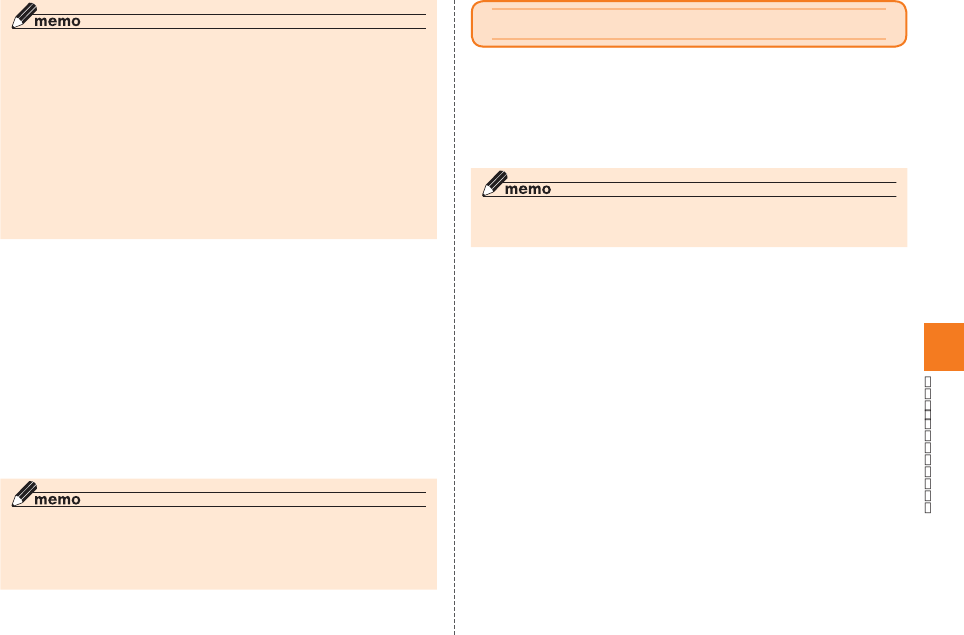
145
■ ダウンロードしたアプリケーションを表示する
アプリ管理画面→「ダウンロード済み」タブをタップ
確認するアプリケーションをタップ
GREEマーケットを利用する
アプリ一覧→[GREEマーケット]
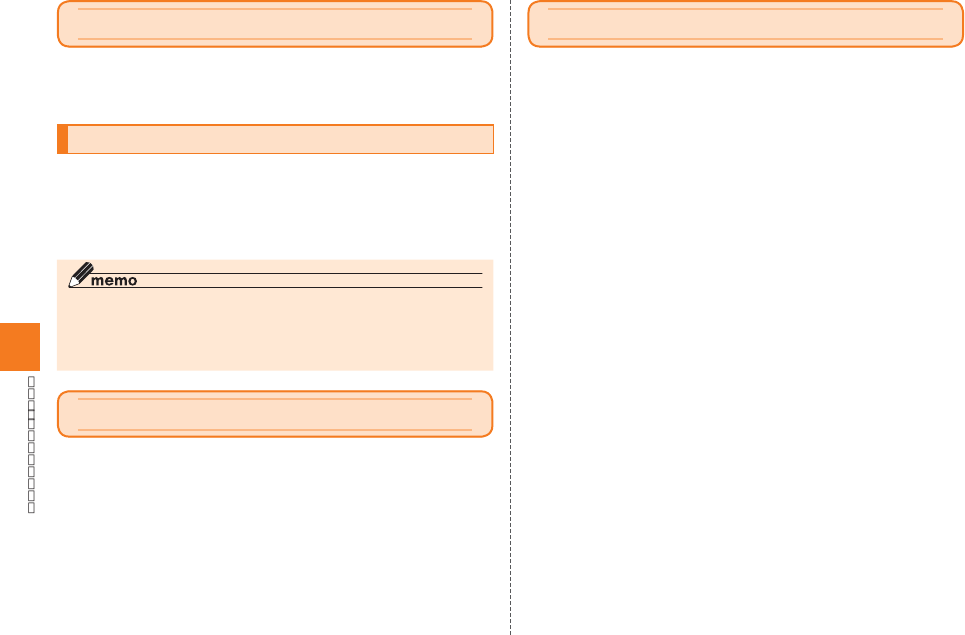
146
YouTube
YouTubeを利用する
シンプルメニュー/アプリ一覧→[YouTube]
再生する動画を選択
0
Facebookを利用する
http://www.facebook.com/
アプリ一覧→[Facebook]
メールアドレスとパスワードを入力→[ログイン]
Friends Noteを利用する
アプリ一覧→[Friends Note]
[同意する]
[今すぐ]/[後で]
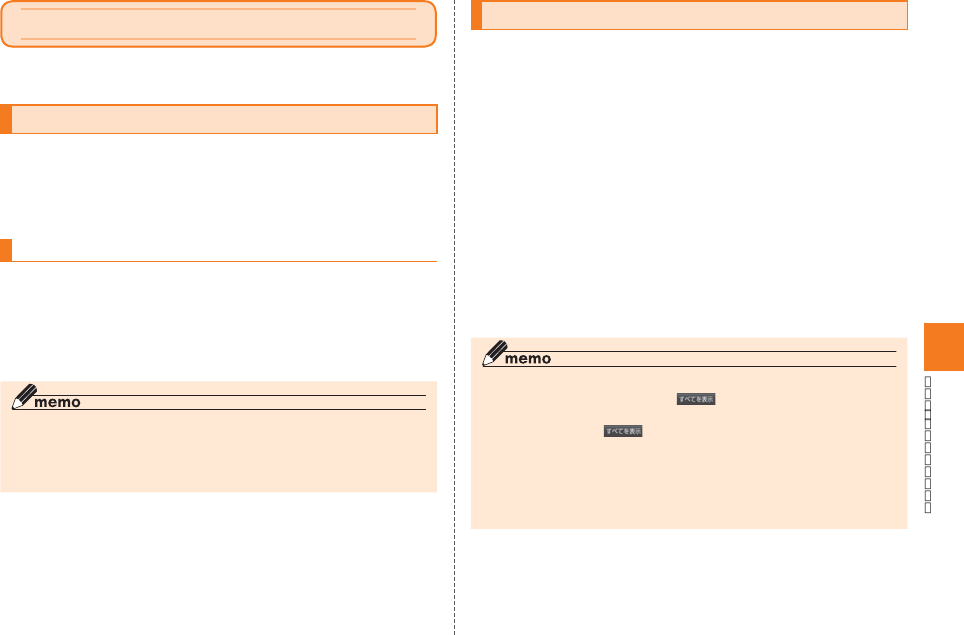
147
Googleサービス
Googleトークを利用する
Googleトークにログインする
アプリ一覧→[トーク]
0
Googleマップを利用する
シンプルメニュー/アプリ一覧→[マップ]
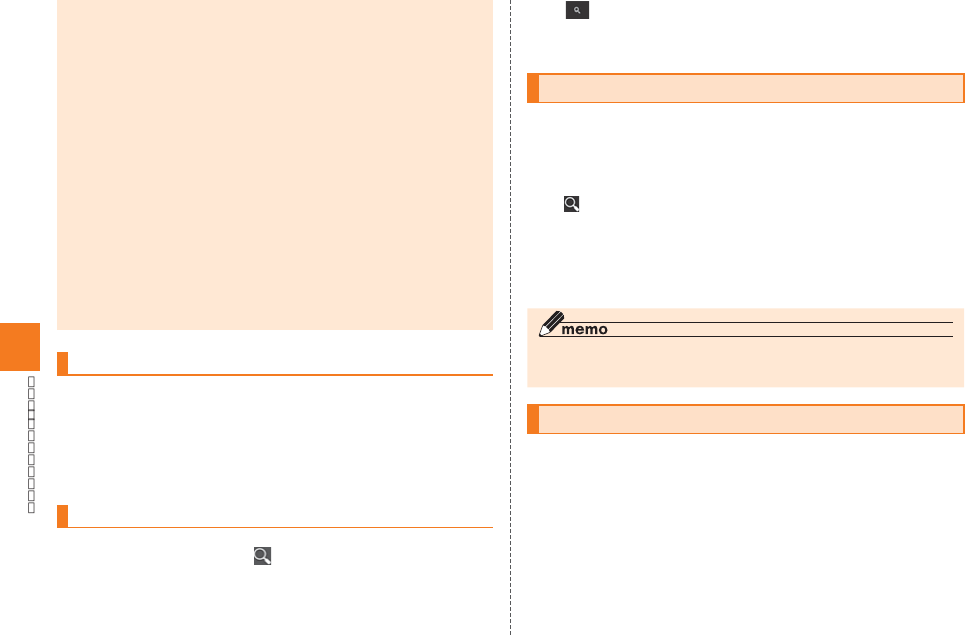
148
ストリートビューを表示する
Googleマップ画面→表示する地点をロングタッチ
吹き出しをタップ→[ストリートビュー]
興味のある場所を検索する
Googleマップ画面→[ ]→キーワード入力欄に検索す
る場所を入力
[ ]
ローカルを利用する
アプリ一覧→[ローカル]
検索するカテゴリーをタップ
0
検索結果から目的の情報をタップ
Googleナビを利用する
アプリ一覧→[ナビ]
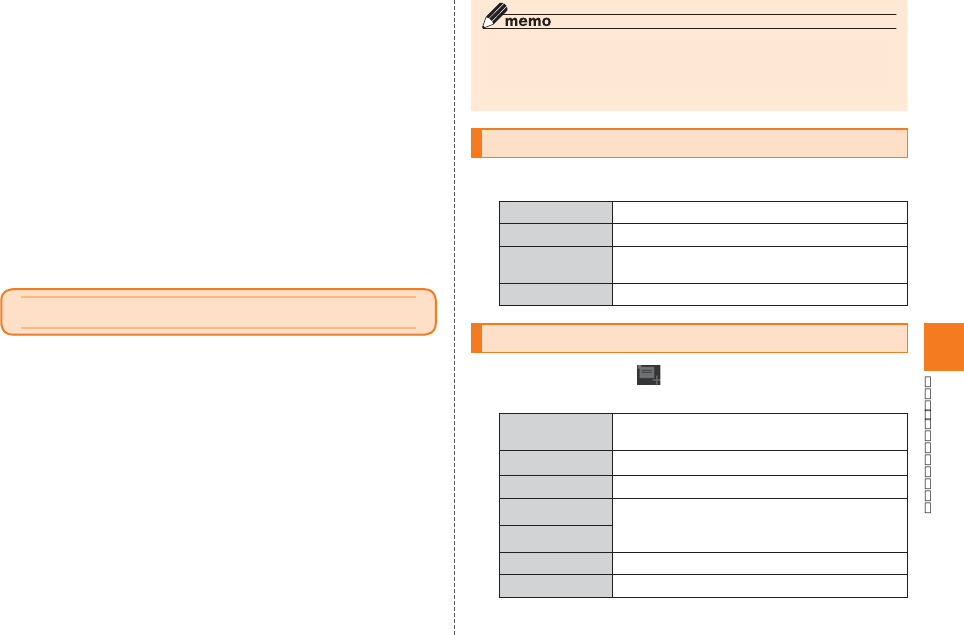
149
■ 音声で検索する場合
[目的地を音声入力]→送話口(マイク)に向かってキー
ワードを話す
■ 入力して検索する場合
[目的地をキーボードで入力]→キーワードを入力
→[実行]
■ 電話帳に登録されている住所から検索する場合
左右にスライドして「連絡先」を選択→目的地を選択
■ スター付きの場所から検索する場合
左右にスライドして「スター付き」を選択→目的地を選択
カレンダーを利用する
シンプルメニュー/アプリ一覧→[カレンダー]
カレンダーのメニューを利用する
カレンダー画面→0
予定を新規登録する
カレンダー画面→[ ]
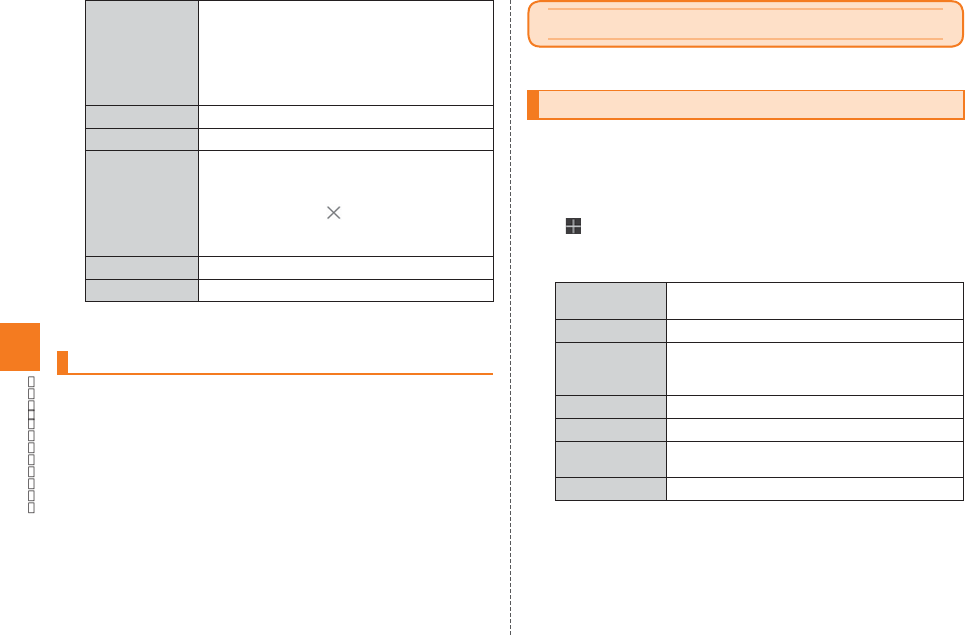
150
[OK]
カレンダーを設定する
カレンダー画面→0→[設定]→[全般設定]
変更する項目を選択
時計を利用する
アラームを利用する
シンプルメニュー/アプリ一覧→[時計]→[アラーム]
[ ]→時刻を選択→[OK]
[OK]
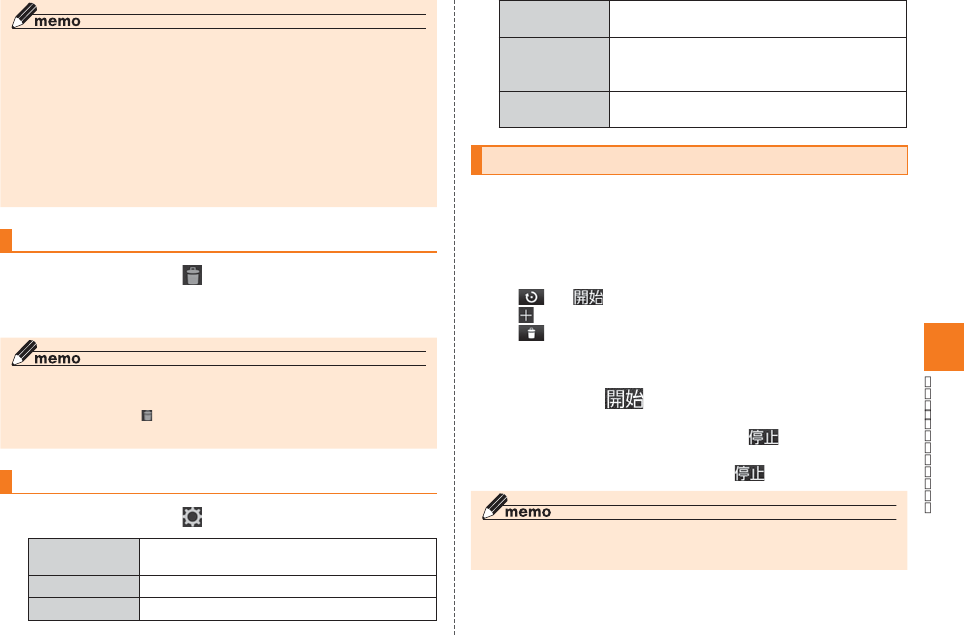
151
アラームを削除する
アラーム一覧画面→[ ]→削除するアラームを選択
→[削除]→[OK]
アラーム全体の設定をする
アラーム一覧画面→[ ]
0&OU
タイマーを利用する
シンプルメニュー/アプリ一覧→[時計]→[タイマー]
時間を入力→[ ]
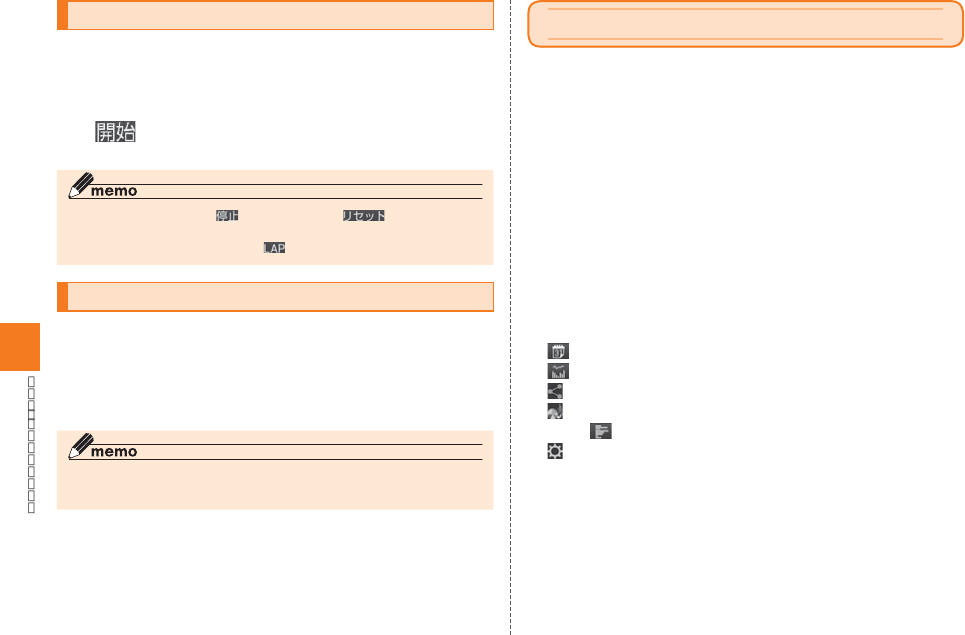
152
ストップウォッチを利用する
シンプルメニュー/アプリ一覧→[時計]
→[ストップウォッチ]
[ ]
世界時計を利用する
シンプルメニュー/アプリ一覧→[時計]→[世界時計]
都市名をタップ→表示したい国/都市を選択
デイリーステップ(歩数計)を利用する
アプリ一覧→[デイリーステップ]
■ デイリーステップ画面について
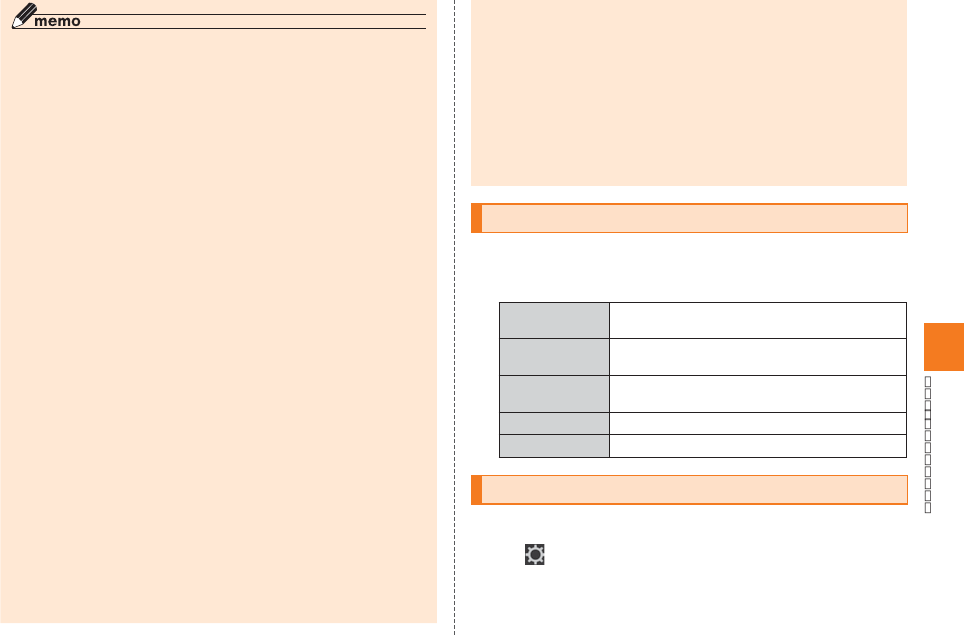
153
0
デイリーステップのメニューを利用する
デイリーステップ画面/デイリーステップ行動ログ画面
→0
デイリーステップを設定する
デイリーステップ画面/デイリーステップ行動ログ画面
→[ ]
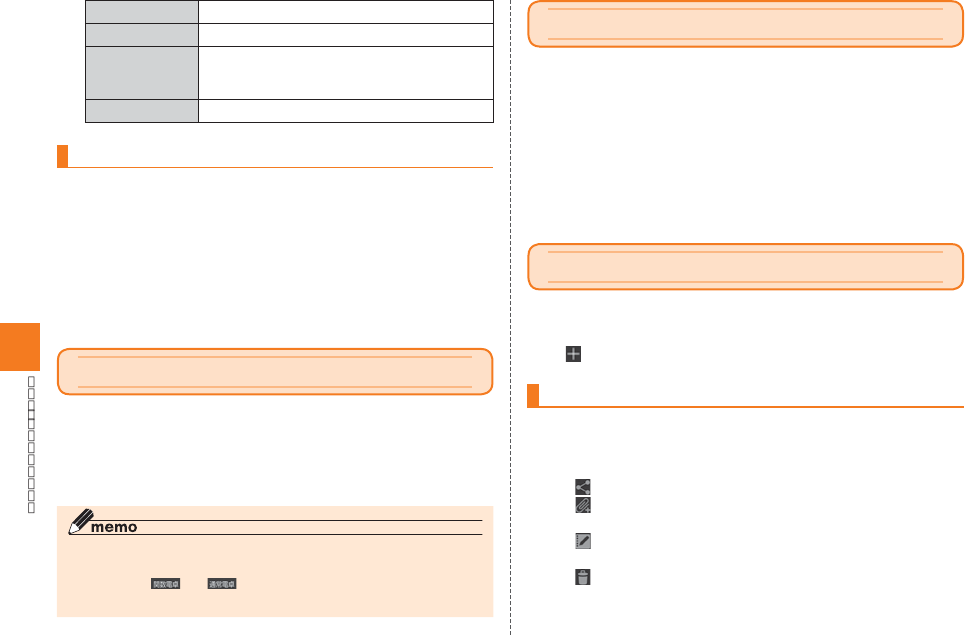
154
HealthPlanetを利用する
歩数計設定画面→[サービス連携]
電卓を利用する
アプリ一覧→[電卓]
ニュースと天気を利用する
アプリ一覧→[ニュースと天気]
メモ帳を利用する
シンプルメニュー/アプリ一覧→[メモ帳]
[ ]→メモを入力→[保存]
メモ帳を確認/編集する
メモ帳一覧画面→メモをタップ
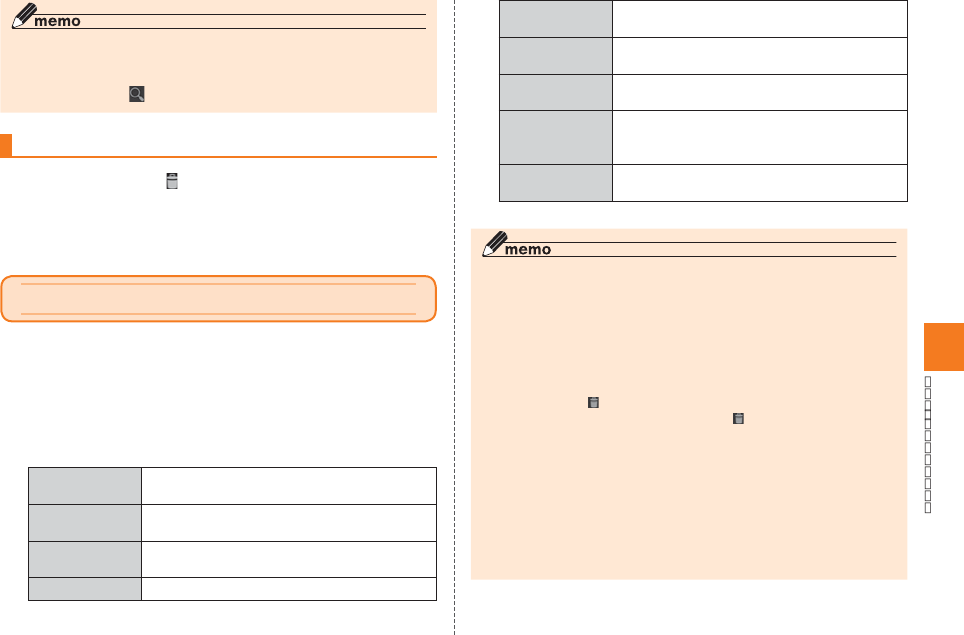
155
メモ帳を選択して削除する
メモ帳一覧画面→[ ]
削除するメモ帳を選択→[削除]→[OK]
すぐ文字を利用する
アプリ一覧→[すぐ文字]
文字を入力
起動するアプリケーションのアイコンを選択
0

156
起動するアプリケーションのアイコンを 編集する
すぐ文字画面→0→[アイコン編集]
■ 追加する場合
[ ]→アプリケーションを選択→[OK]
■ 並べ替える場合
並べ替えるアイコンをロングタッチ→並べ替える位置に
アイコンをドラッグ→[OK]
■削除する場合
削除するアイコンをロングタッチ→アイコンを「削除」に
ドラッグ→[OK]
すぐごえを利用する
アプリ一覧→[すぐごえ]
音声を入力
■ アプリケーションが認識されなかった場合
[連携アプリを選択]→起動するアプリケーションのアイ
コンを選択
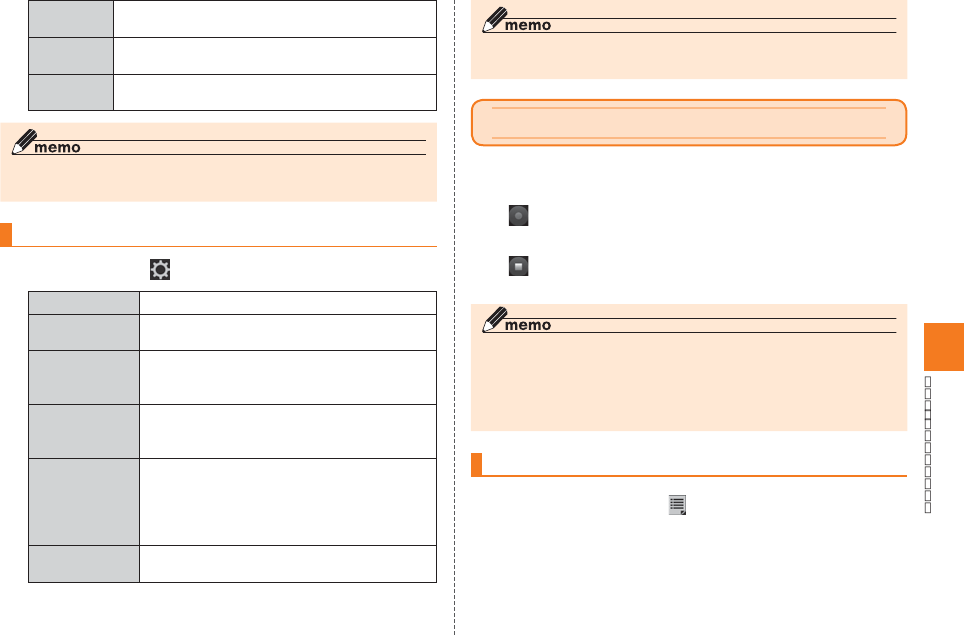
157
U
すぐごえを設定する
すぐごえ画面→[ ]
音声レコーダーを利用する
アプリ一覧→[音声レコーダー]
[ ]
[ ]
音声を再生する
音声レコーダー画面→[ ]
音声データをタップ
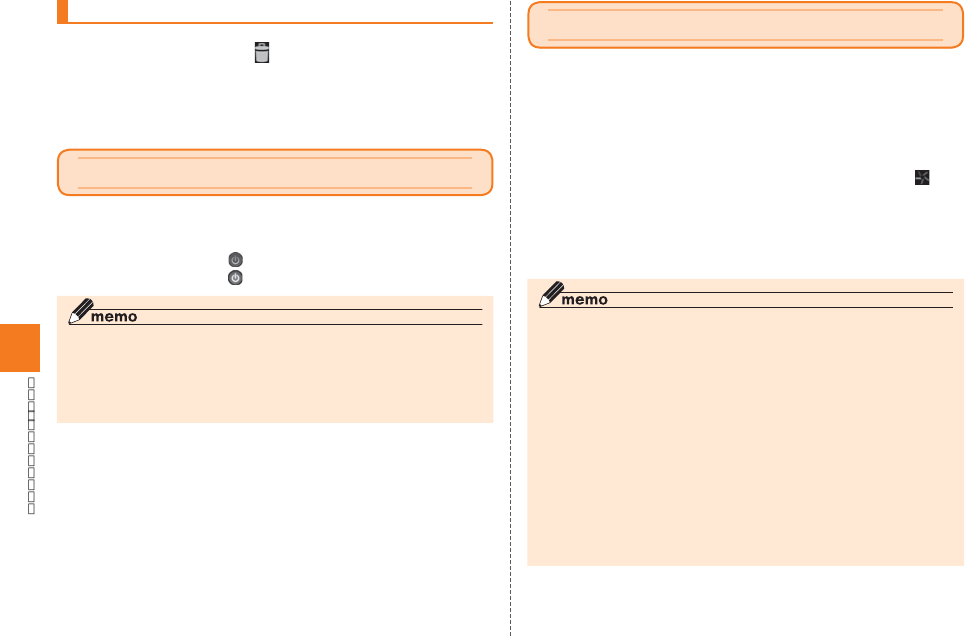
158
音声データを選択して削除する
音声データ一覧画面→[ ]
削除する音声データを選択→[削除]→[OK]
簡易ライトを利用する
アプリ一覧→[簡易ライト]
MHL接続を利用する
本製品とテレビをMHLケーブル(市販品)で接続
テレビに出力する画面を表示
本製品とテレビからMHLケーブル(市販品)を抜く
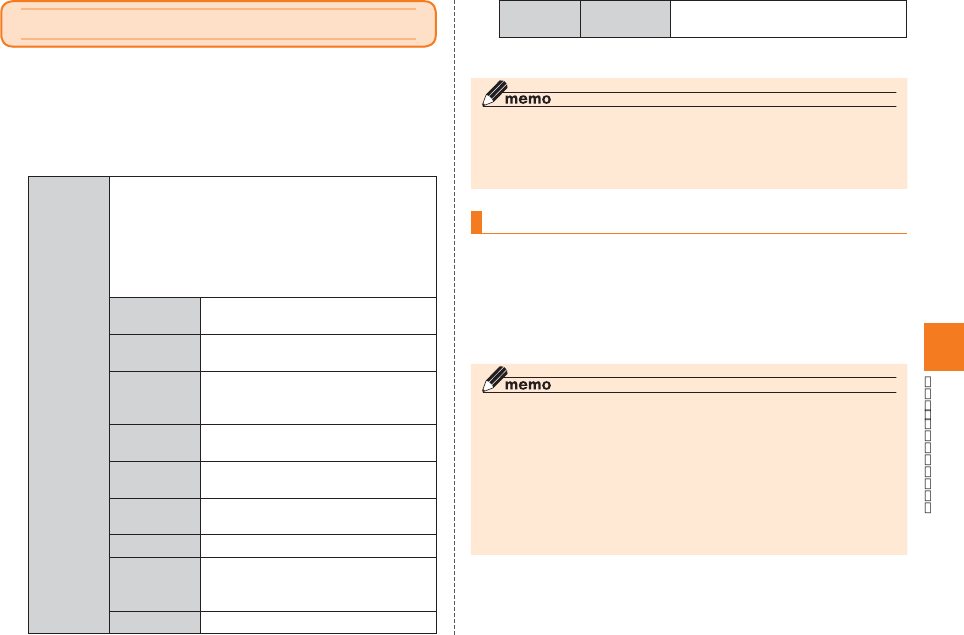
159
省電力ナビを利用する
シンプルメニュー/アプリ一覧→[省電力ナビ]
OFF
マイ省電力
省電力
0
実行中のアプリケーションを管理する
省電力設定画面→「アプリ管理」タブをタップ
終了するアプリケーションの「終了」をタップ
0
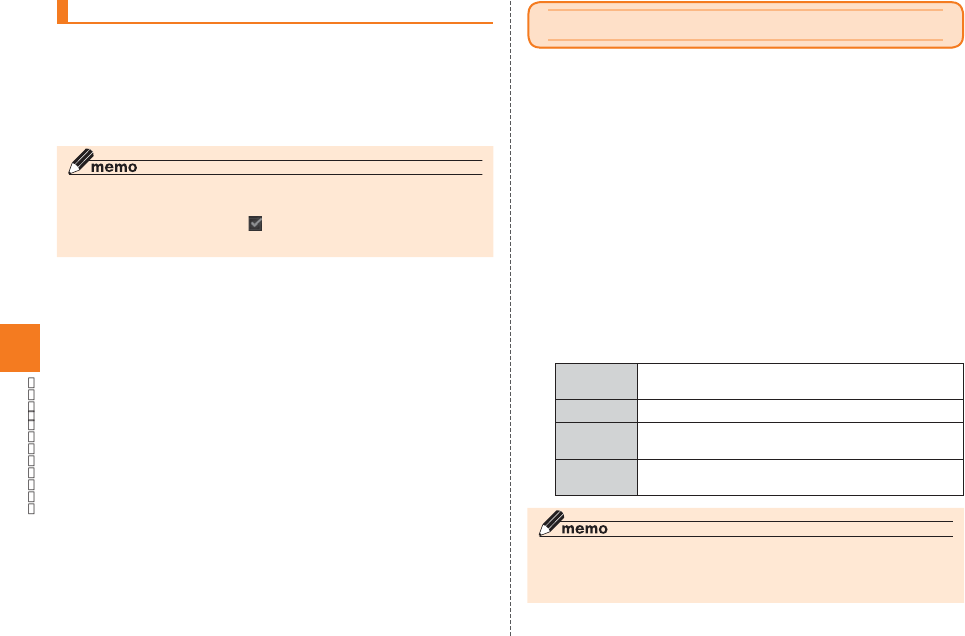
160
アプリ通信を管理する
省電力設定画面→「オート通信制御」タブをタップ
「オート通信制御」を選択
auお客さまサポートを利用する
アプリ一覧→[auお客さまサポート]
0
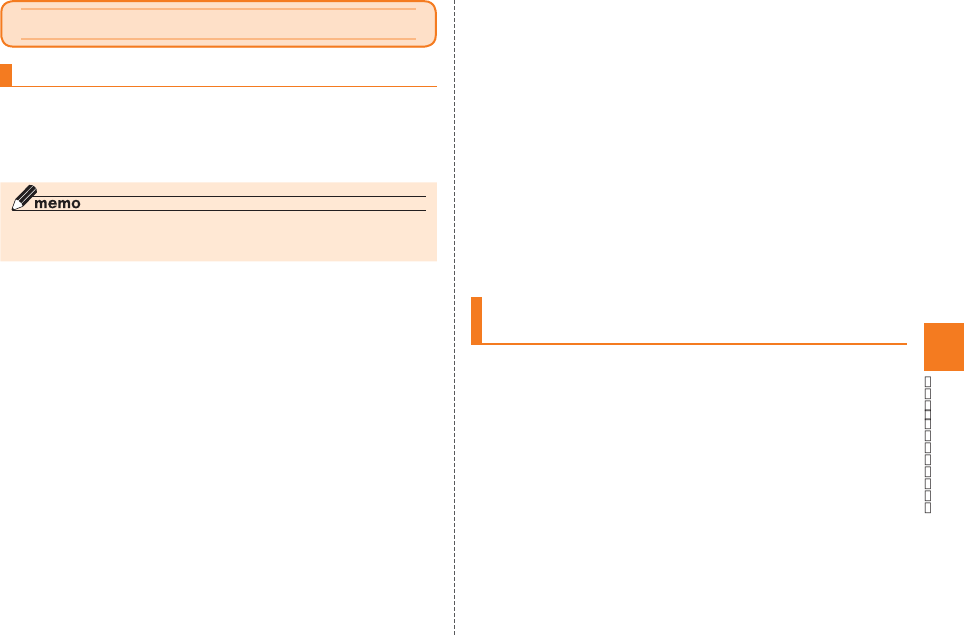
161
安心セキュリティパックを利用する
安心セキュリティパックでできること
■ 3LM Security
■ リモートサポート
■ ウイルスバスター™ for au
安心セキュリティパックの位置検索をご利用
いただくにあたって
■ ご利用上のご注意
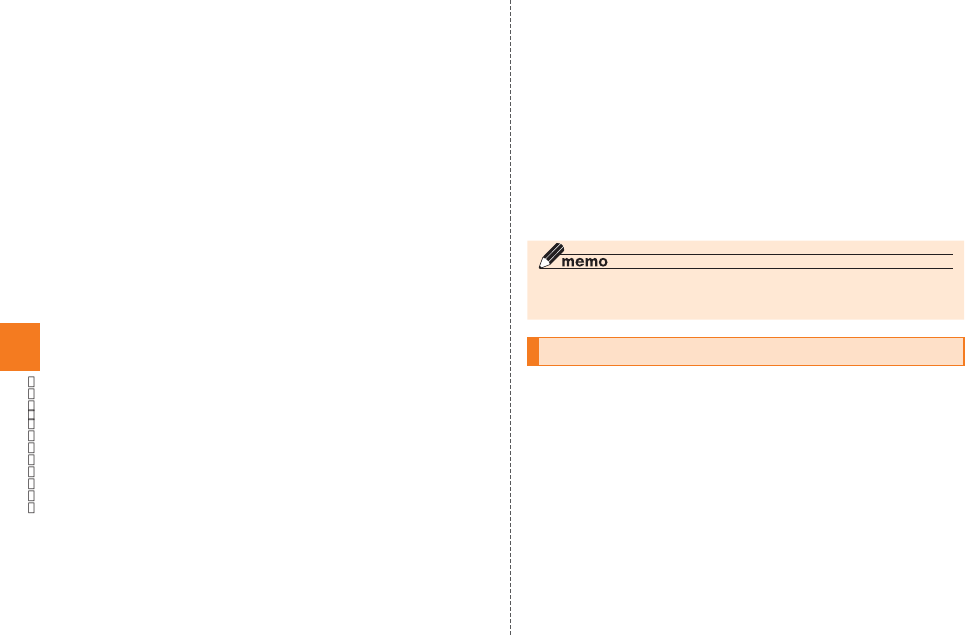
162
■ 3LM Securityを利用する
アプリ一覧→[auお客さまサポート]→[サポート&サー
ビス]→[安心セキュリティパック]→[3LM Security]
→[盗難紛失対策]
■ リモートサポートを利用する
お客さまセンターまでお問い合わせ
アプリ一覧→[auお客さまサポート]→[サポート&サー
ビス]→[安心セキュリティパック]→[リモートサポート]
オペレータの指示に従って操作
■ ウイルスバスター™ for auを利用する
アプリ一覧→[auお客さまサポート]→[サポート&サー
ビス]→[安心セキュリティパック]→[ウイルスバスター
for au]
項目を選択
画面の指示に従って操作
安心アクセスfor Android™を利用する
アプリ一覧→[安心アクセス]

163
仮パスワードを入力→仮パスワード(確認)を入力
フィルタリングの強度を選択
[規約に同意してサービスを利用開始する]→[OK]
[有効にする]
ウェブページが表示されます
■ 管理者情報を登録する
アプリ一覧→[安心アクセス]
[設定アイコン]→[その他]→[会員登録]
仮パスワードを入力→[仮パスワードを照会する]
管理者IDを入力→管理者ID(確認)を入力→[管理者ID確
認へ進む]
[パスワードを送付する]
受信メールに記載されている管理者用パスワードを入力
→[管理者登録を行う]→[OK]
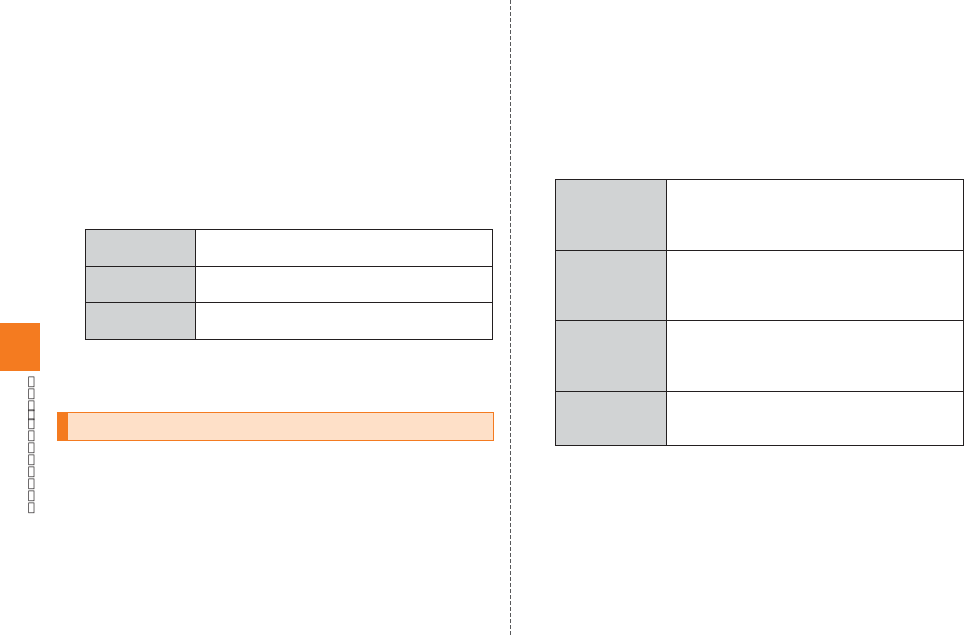
164
■ 管理者ページを利用する
アプリ一覧→[安心アクセス]
[設定アイコン]→[その他]→[設定]→[フィルタリング設
定]
管理者IDとパスワードを入力→[管理者ページにログイ
ン]
http://www.au.kddi.com/mobile/service/smartphone/
safety/anshin-access/
スマートフォン自動診断を利用する
■ スマートフォン自動診断でできること
アプリ一覧→[auお客さまサポート]→[サポート&サー
ビス]→[スマートフォン自動診断]
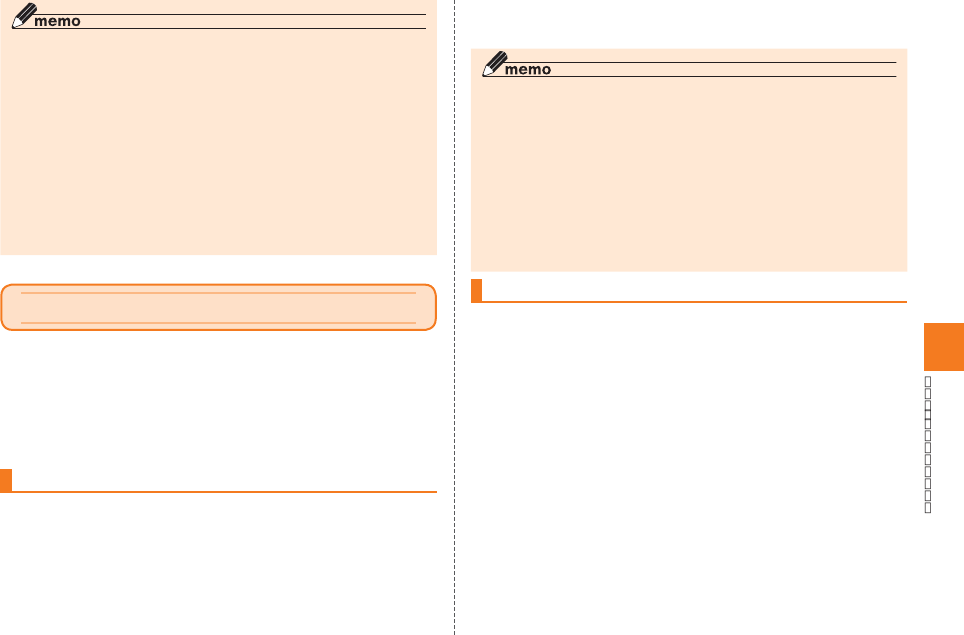
165
自動診断
コンディションレコーダー
au災害対策アプリを利用する
アプリ一覧→[au災害対策]
災害用伝言板を利用する
au災害対策メニュー画面→[災害用伝言板]
緊急速報メールを利用する
au災害対策メニュー画面→[緊急速報メール]
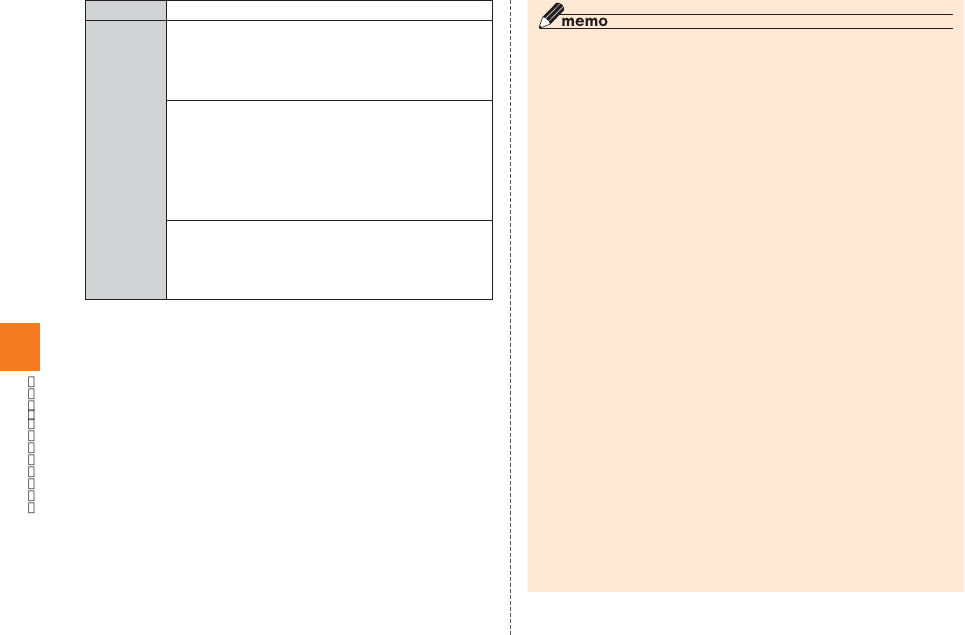
166
緊急地震速報
災害・避難情報
音量
バイブ
マナー時の鳴動
緊急地震速報
災害・避難情報
http://www.jma.go.jp/
緊急地震速報について
津波警報について
災害・避難情報について
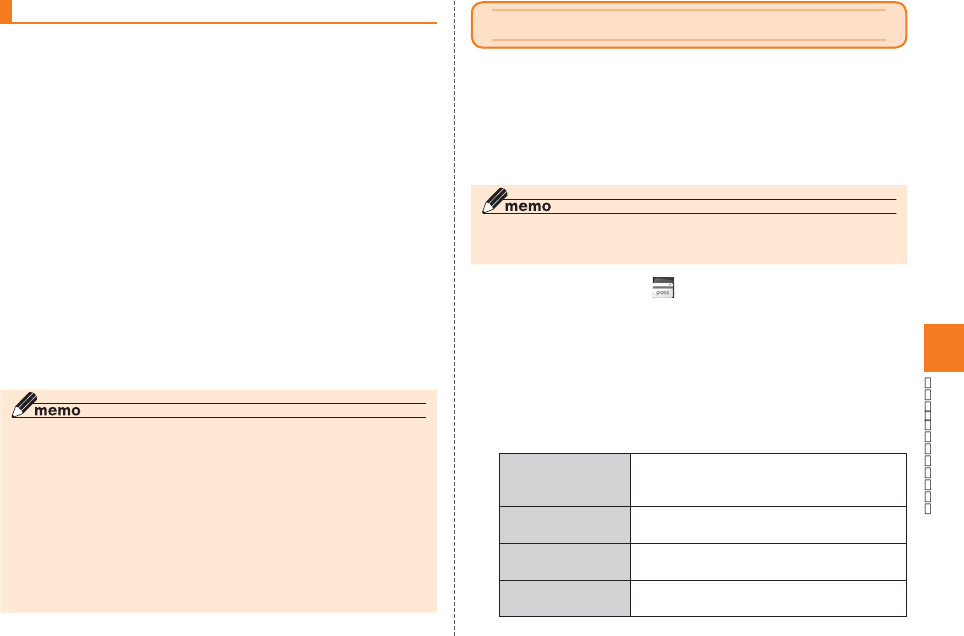
167
災害用音声お届けサービスを利用する
au災害対策メニュー画面→[災害用音声お届けサービス]
■ 音声を送る(送信)
■音声を受け取る(受信)
auスマートパスを利用する
ホームスクリーン→[(auスマートパス)]
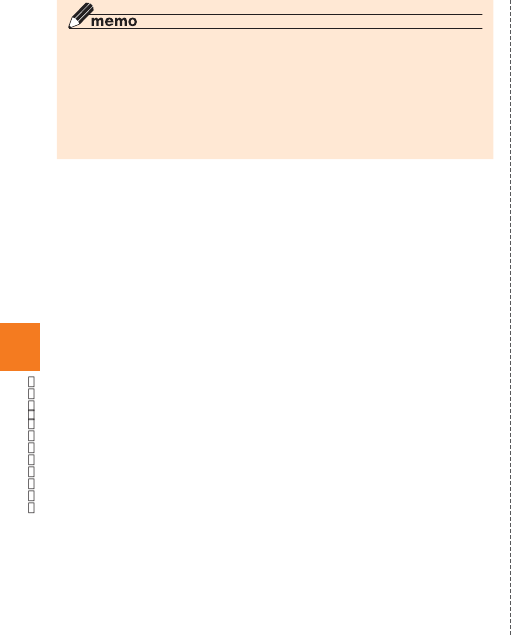
168
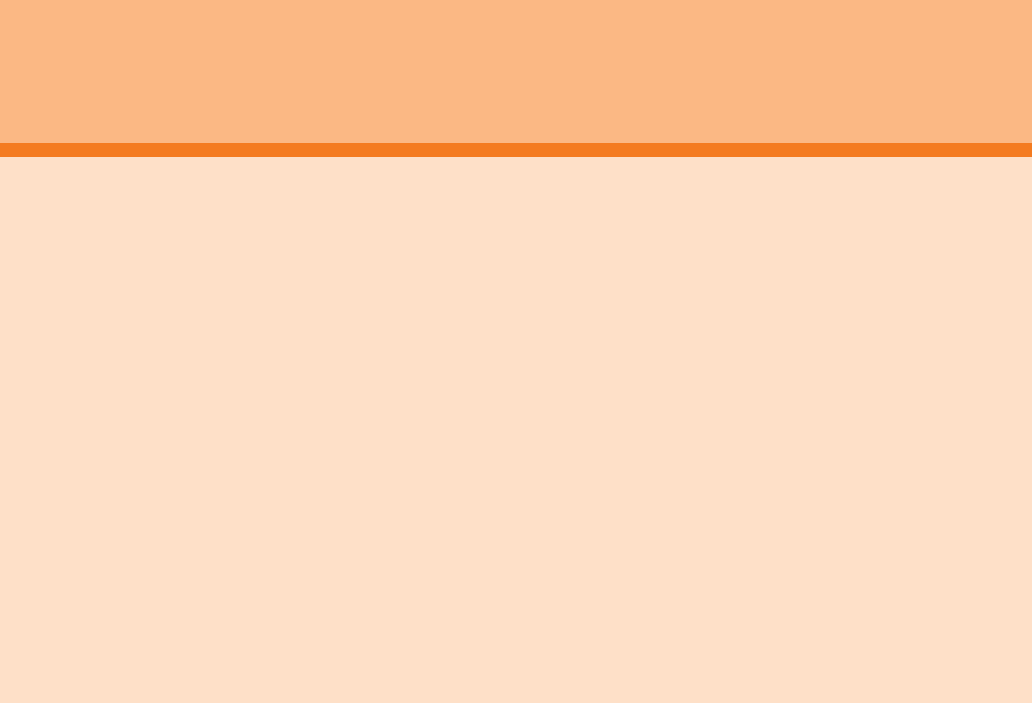
169
内部ストレージ.................................................................................170
microSDメモリカードを利用する ................................................170
microUSBケーブルでパソコンと接続する .................................172
DiXiM Playerを利用する ..............................................................174
ファイル管理
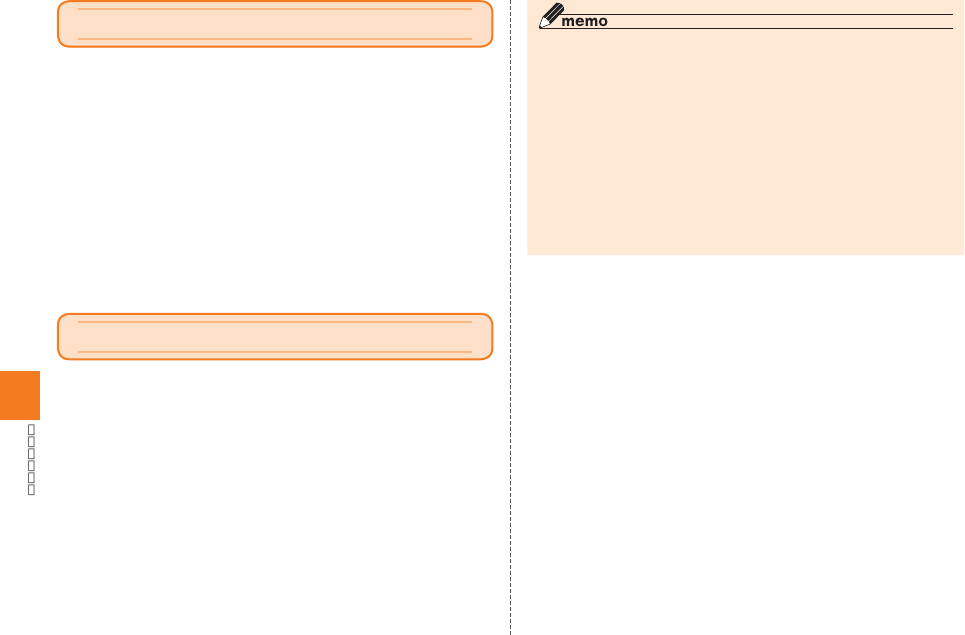
170
■ 取扱上のご注意
内部ストレージ
microSDメモリカードを利用する
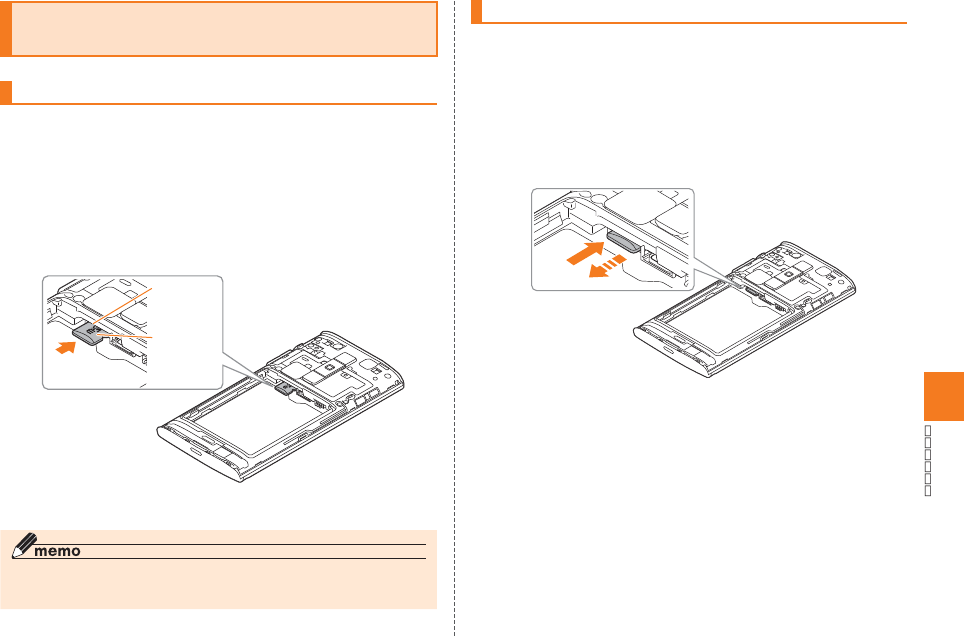
171
microSDメモリカードを取り付ける/ 取り
外す
microSDメモリカードを取り付ける
本体の電源を切り、電池フタと電池パックを取り外す
(▶P. 36)
microSDメモリカードの挿入方向を確認し、カチッと音
がするまでまっすぐにゆっくり差し込む
電池パックを取り付け、電池フタを装着する
microSDメモリカードを取り外す
本体の電源を切り、電池フタと電池パックを取り外す
microSDメモリカードをカチッと音がするまで奥へ
ゆっくり押し込む
microSDメモリカードをゆっくり引き抜く
電池パックを取り付け、電池フタを装着する
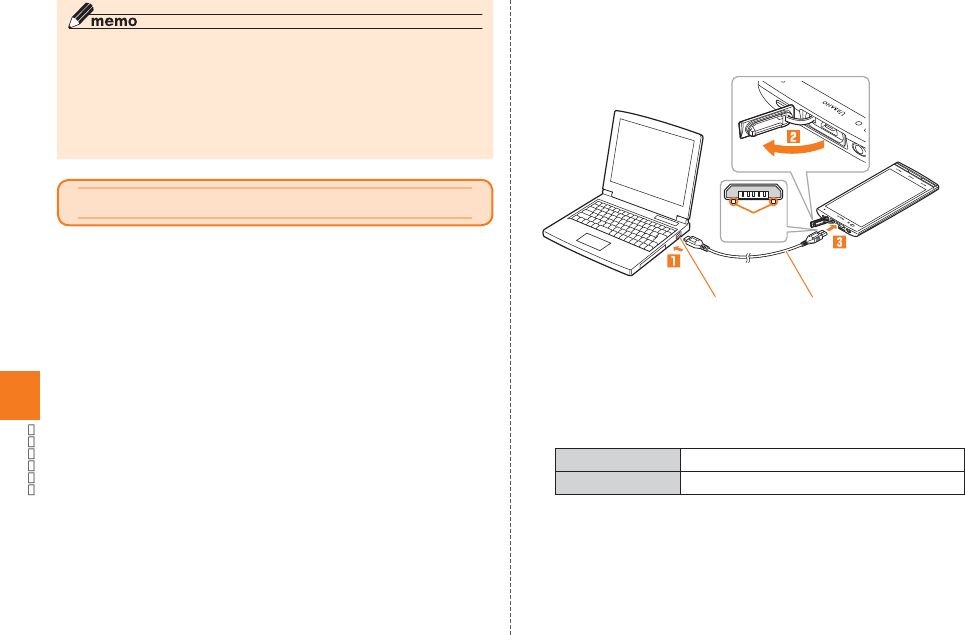
172
本製品が完全に起動している状態で、microUSBケーブ
ル01(別売)のmicroUSBプラグの向きを確認し、外部
接続端子にまっすぐに差し込む
■ USB接続モードを切り替える
ステータスバーを下にスライド→[ストレージとして接
続]/[メディアデバイスとして接続]
■ ストレージモードで接続する
本製品とパソコンを接続し、USB接続モードを「ストレー
ジ」にする
microUSBケーブルでパソコンと接続する
http://www.au.kddi.com/support/mobile/
guide/usb-driver/
パソコンが完全に起動している状態で、microUSBケー
ブル01(別売)をパソコンのUSBポートに接続
本製品の外部接続端子カバーを開ける
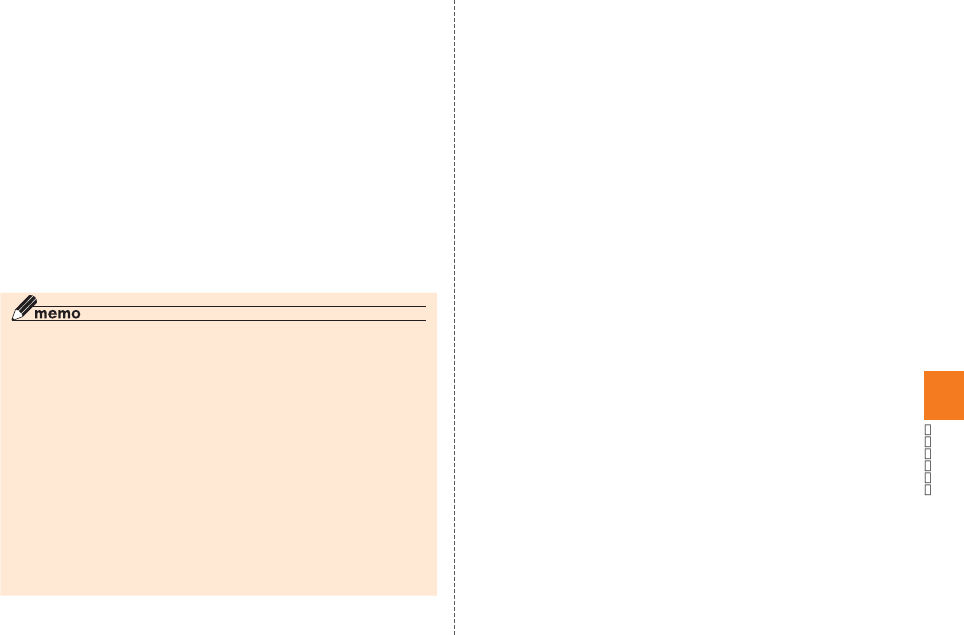
173
[ストレージON]→[OK]
パソコンを操作してデータを転送
転送終了後、パソコンの「ハードウェアの安全な取り外し」
の手順に従って、本製品を停止
[ストレージOFF]
microUSBケーブル01(別売)を本製品から取り外す
■ MTPモードで接続する
本製品とパソコンを接続し、USB接続モードを「メディア
(MTP)」にする
パソコンでWindows Media® Playerを起動する
Windows Media® Playerを操作してデータを同期す
る
転送終了後、microUSBケーブル01(別売)を本製品か
ら取り外す
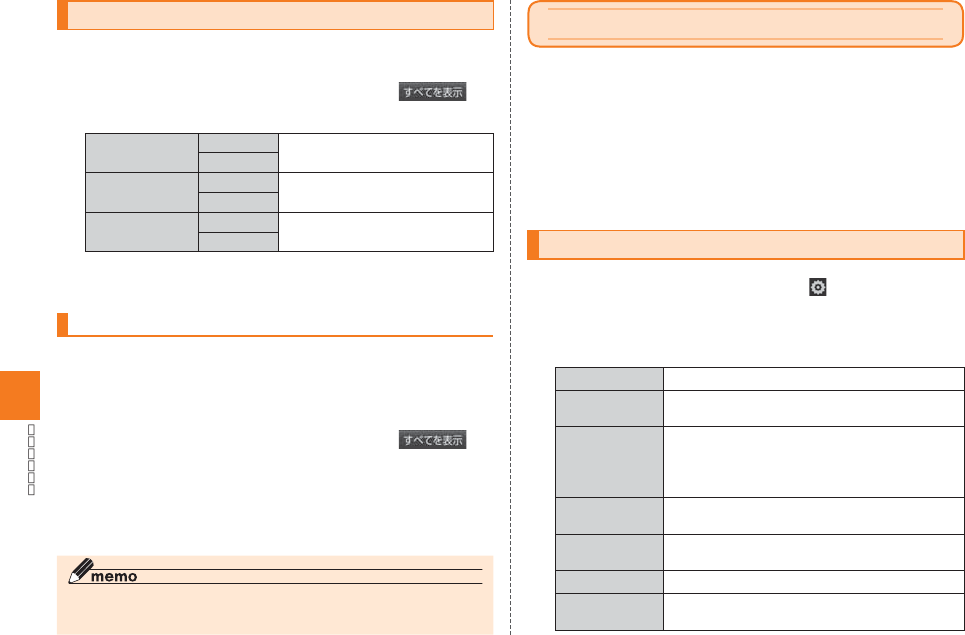
174
DiXiM Playerを利用する
DLNAを設定する
アプリ一覧→[DiXiM Player]→[ ]→[DiXiM
Serverの設定]
メモリの使用量を確認する
シンプルメニュー/アプリ一覧→[設定]→[ ]
→[ストレージ]
データを初期化する
シンプルメニュー/アプリ一覧→[設定]→[ ]
→[ストレージ]
[内部ストレージ内データを消去]/[SDカード内データ
を消去]→[内部ストレージ内データを消去]/[SDカー
ド内データを消去]→[すべて消去]
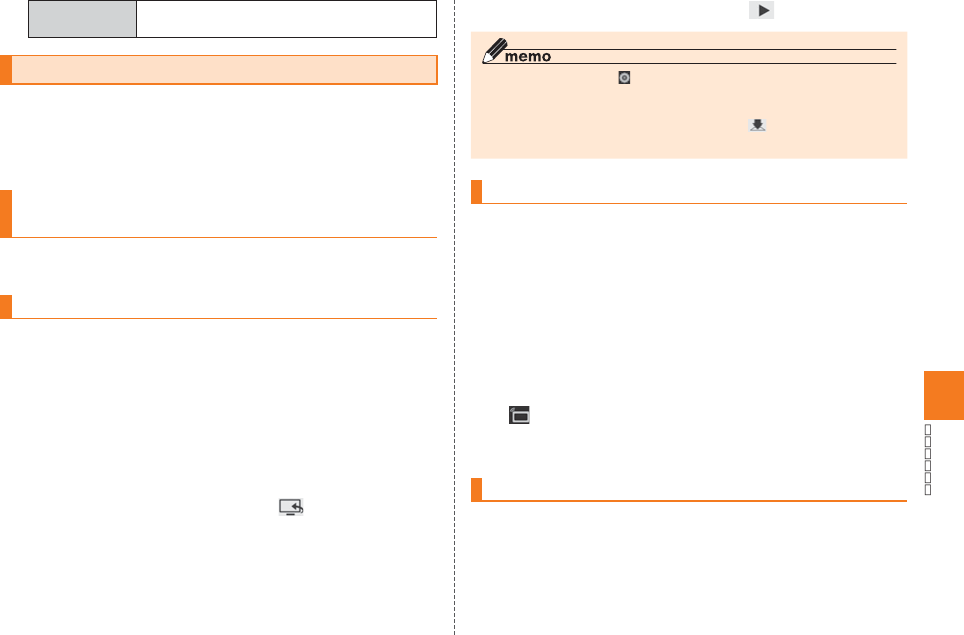
175
ファイルを共有する
本製品のデータをDLNA対応機器で 再生/
表示する
DLNA対応機器から本製品のデータを操作する
本製品でデータを再生する
アプリ一覧→[DiXiM Player]
■ 本製品のデータを本製品で再生操作して配信する場合
サーバーの一覧で本製品のサーバー名を選択→データの
種類を選択→フォルダを選択
配信するデータをロングタッチ→[ ]→再生する
DLNA対応機器を選択
■DLNA対応機器のデータを本製品で再生する場合
サーバーの一覧でDLNA対応機器のサーバー名を選択→
データの種類を選択→フォルダを選択
再生するデータをロングタッチ→[ ]
デジタル録画番組を再生する
アプリ一覧→[DiXiM Player]
DLNA対応機器からアップロードする
[ ]→データを選択
プレイヤー画面で再生
ディーガの転送予約で番組を転送する
アプリ一覧→[DiXiM Player]→0→[ディーガかん
たん転送]
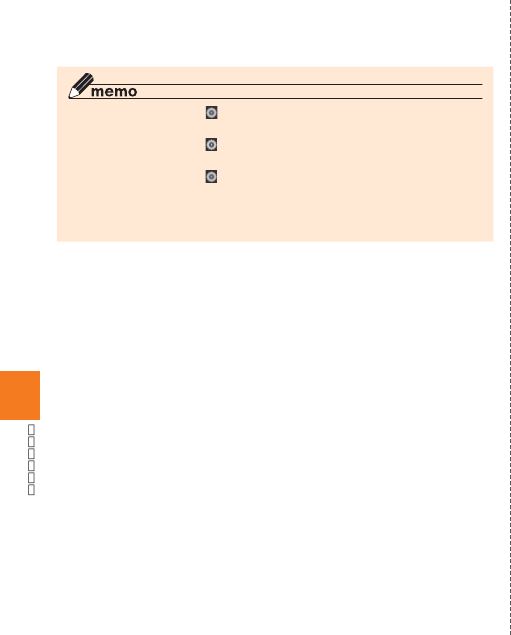
176
[転送開始]
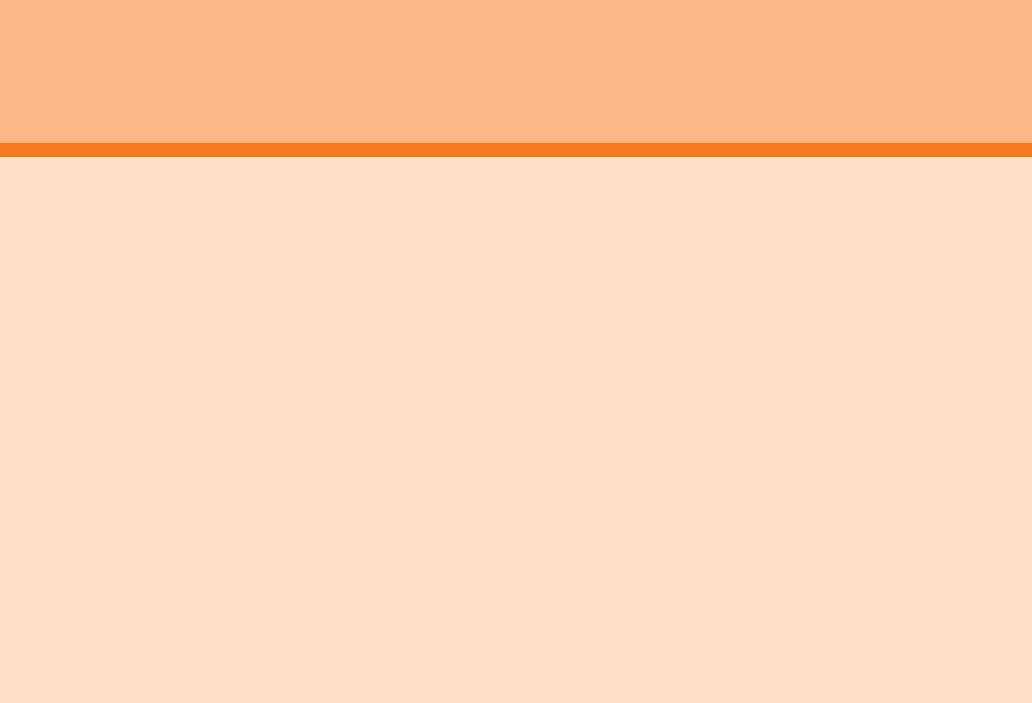
177
赤外線通信 ........................................................................................178
Bluetooth®機能 ..............................................................................179
無線LAN(Wi-Fi®)機能 ....................................................................182
テザリング機能を利用する .............................................................185
データ通信
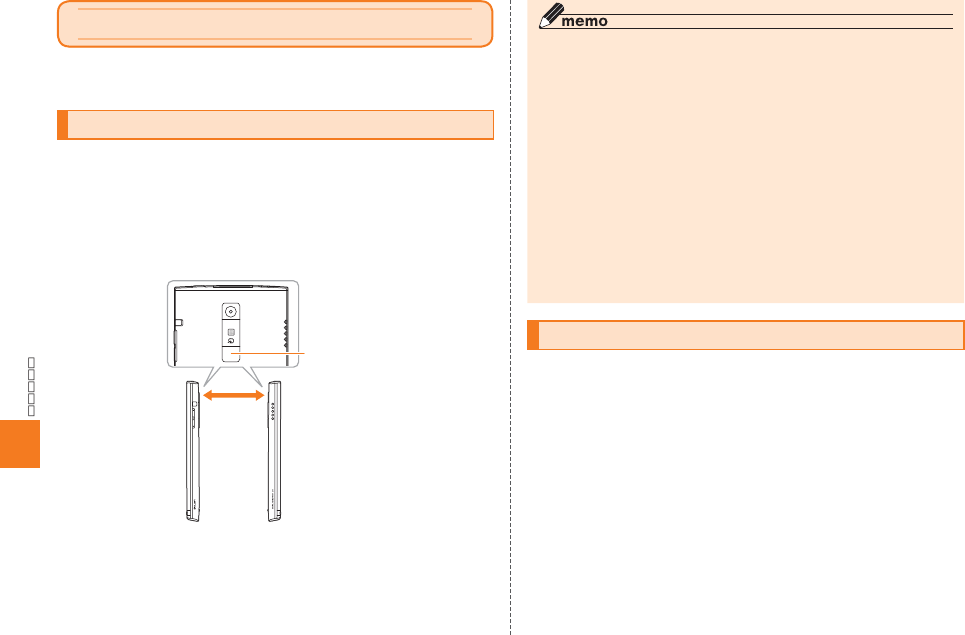
178
赤外線通信
赤外線の利用について
赤外線でデータを受信する
シンプルメニュー/アプリ一覧→[赤外線]
→[赤外線受信]
受信完了→[OK]
■ 電話帳やプロフィールのvCardファイルを受信した場合
受信完了→[OK]→[OK]
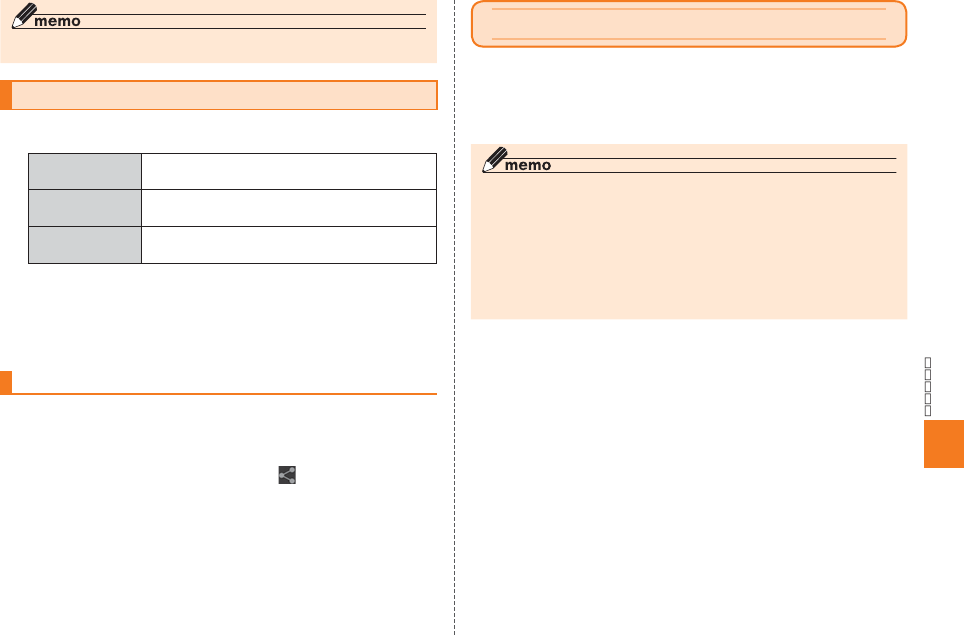
179
赤外線でデータを送信する
シンプルメニュー/アプリ一覧→[赤外線]
■ 連絡先送信/ファイル送信を選択した場合
送信するデータを選択→[OK]/[完了]
各機能のメニューから赤外線送信する
例:連絡先を送信する場合
送信する連絡先の詳細表示画面→[ ]
[赤外線]
Bluetooth®機能
■ Bluetooth®機能使用時の注意
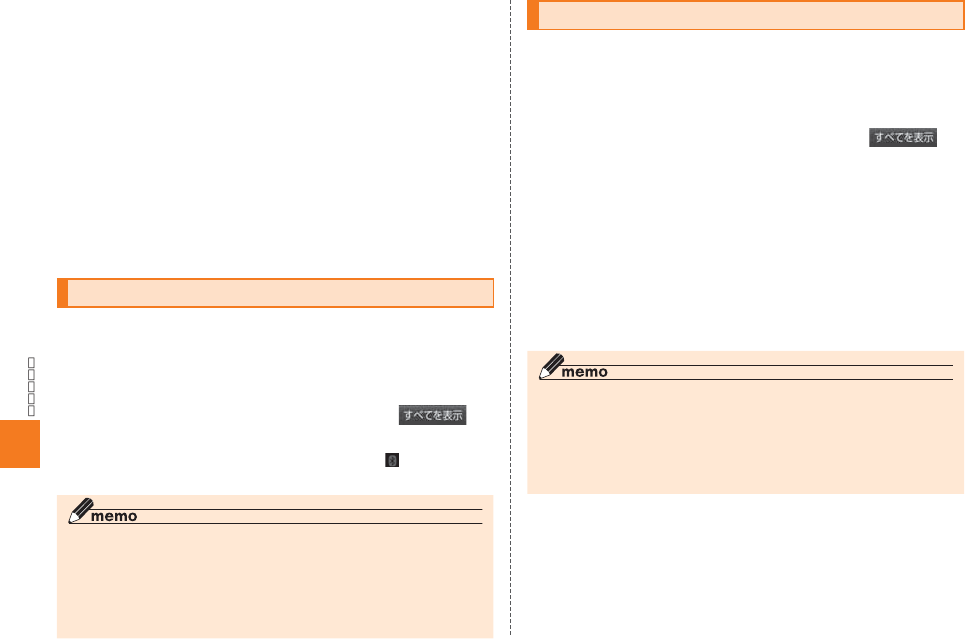
180
■ 無線LAN(Wi-Fi®)対応機器との電波干渉について
Bluetooth®機能をオンにする
シンプルメニュー/アプリ一覧→[設定]→[ ]
→「Bluetooth」を「ON」にする
Bluetooth®機器を登録する
シンプルメニュー/アプリ一覧→[設定]→[ ]
→「Bluetooth」を「ON」にする→[Bluetooth]
[デバイスの検索]
ペアリングを行うBluetooth®デバイス名を選択
画面の指示に従って操作
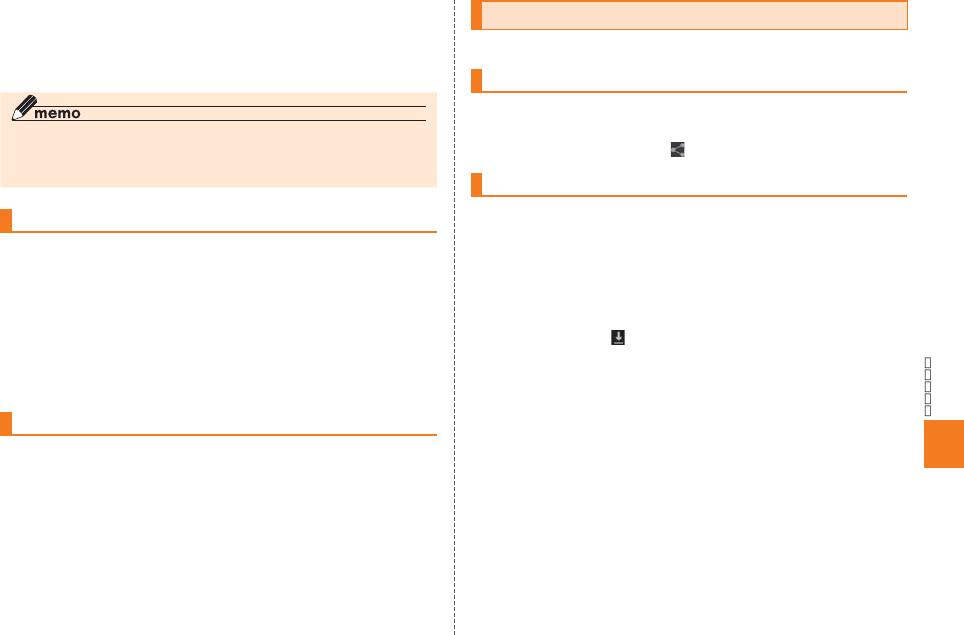
181
■ パスキーについて
他のBluetooth®機器から検出可能にする
Bluetooth設定画面→本製品のデバイス名をタップ
0
■
他のBluetooth®機器からペアリング要求を受けた場合
Bluetooth®機器の接続を解除する
Bluetooth設定画面→接続を解除するBluetooth®デバ
イス名をタップ
[OK]
Bluetooth®機能でデータを送受信する
Bluetooth®機能でデータを送信する
Bluetooth®機能でデータを受信する
他のBluetooth®機器からデータ送信
ステータスバーを下にスライド
[Bluetooth共有:ファイル着信]
[承諾]
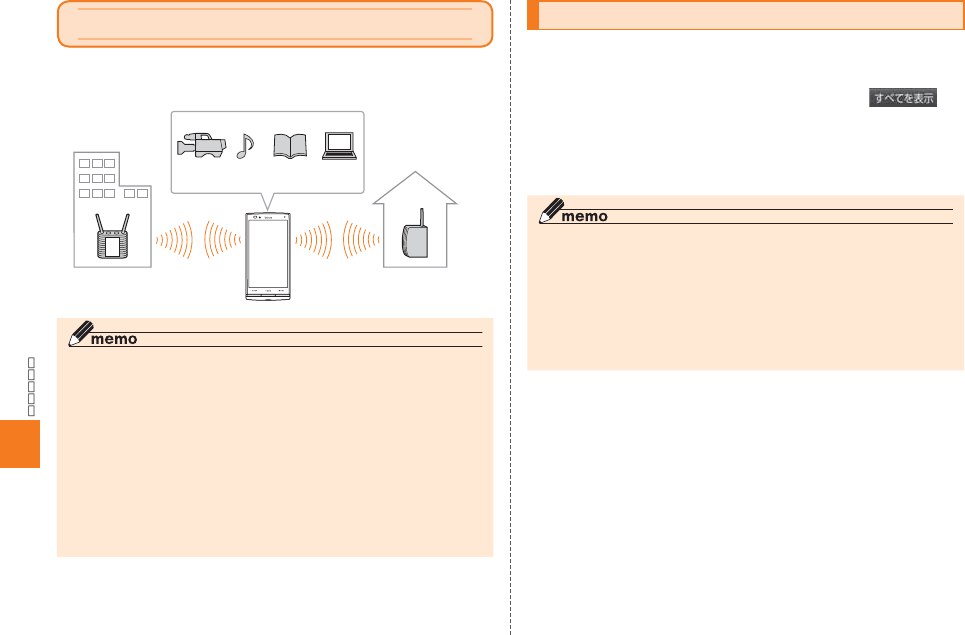
182
無線LAN(Wi-Fi®)機能
Wi-Fi®機能をオンにする
シンプルメニュー/アプリ一覧→[設定]→[ ]
→「Wi-Fi」を「ON」にする
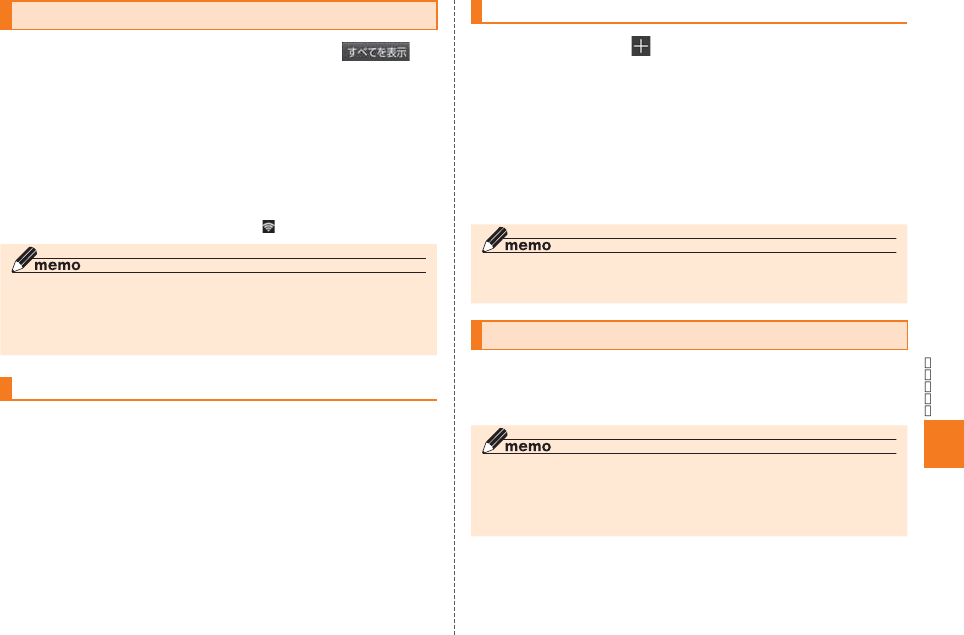
183
Wi-Fi®ネットワークに接続する
シンプルメニュー/アプリ一覧→[設定]→[ ]
→「Wi-Fi」を「ON」にする→[Wi-Fi]
接続するWi-Fi®ネットワークを選択→[接続]
Wi-Fi®ネットワークを簡単に設定する
Wi-Fi設定画面→[簡単設定]
接続方式/接続方法に従って項目を選択
画面に従って操作
Wi-Fi®ネットワークを手動で追加する
Wi-Fi設定画面→[ ]
追加するWi-Fi®ネットワークのネットワークSSIDを入
力
セキュリティ設定を選択
[保存]
Wi-Fi®機能を切断する
Wi-Fi設定画面→接続中のWi-Fi®ネットワークを選択
[切断]
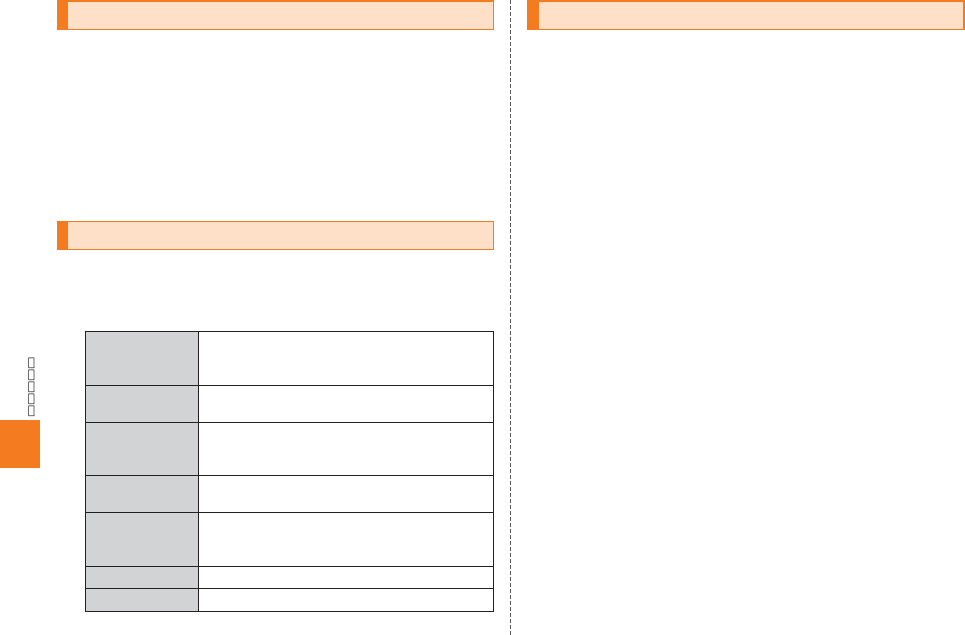
184
Wi-Fi®機能のスリープ設定をする
Wi-Fi設定画面→0→[Wi-Fi詳細設定]
→[Wi-Fiのスリープ設定]
スリープ設定を選択
Wi-Fi®機能の詳細設定をする
Wi-Fi設定画面→0→[Wi-Fi詳細設定]
必要な項目を設定
Wi-Fi Directを設定する
Wi-Fi設定画面→0→[Wi-Fi Direct]
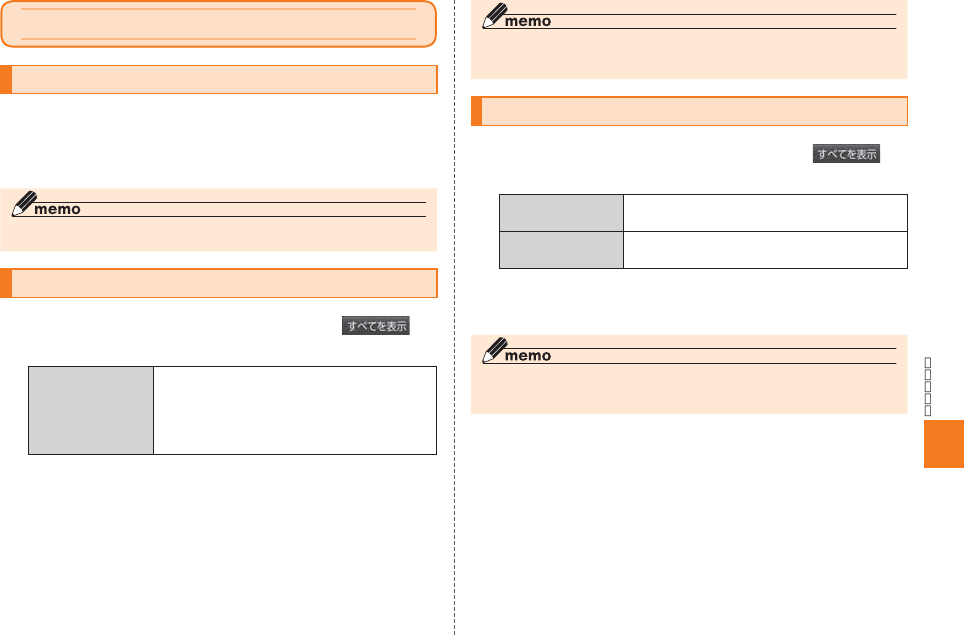
185
テザリング機能を利用する
テザリングについて
USBテザリング機能を利用する
シンプルメニュー/アプリ一覧→[設定]→[ ]
→[その他...]→[テザリング]
http://www.au.kddi.com/support/mobile/guide/usb-driver/
Wi-Fi®テザリング機能を利用する
シンプルメニュー/アプリ一覧→[設定]→[ ]
→[その他...]→[テザリング]
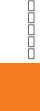
186
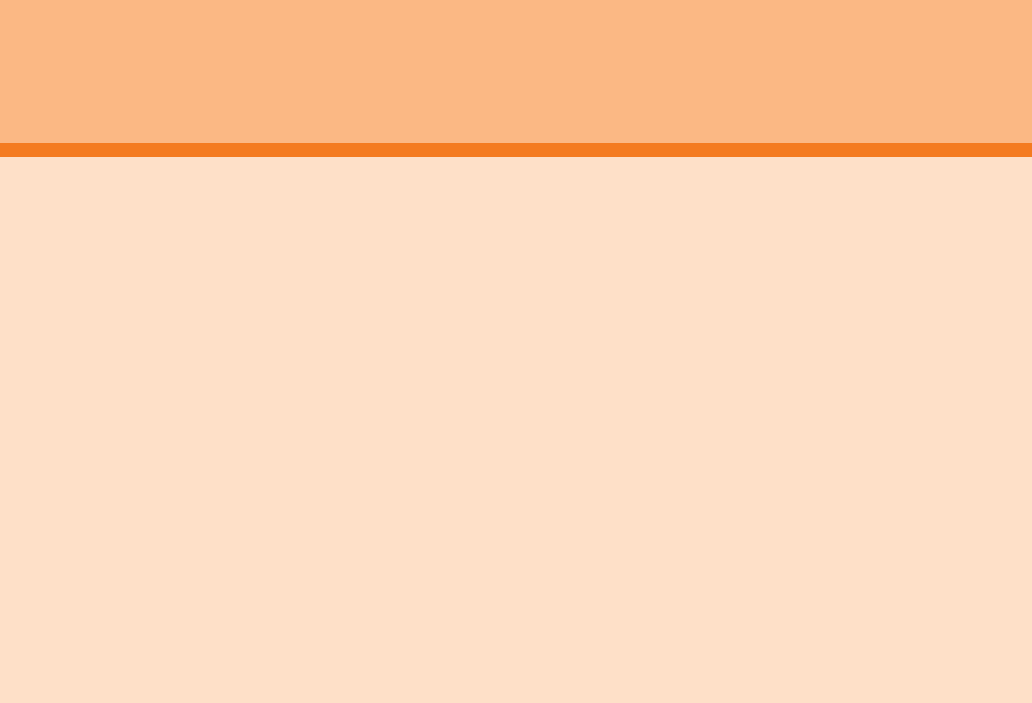
187
機能設定 ............................................................................................188
機能設定
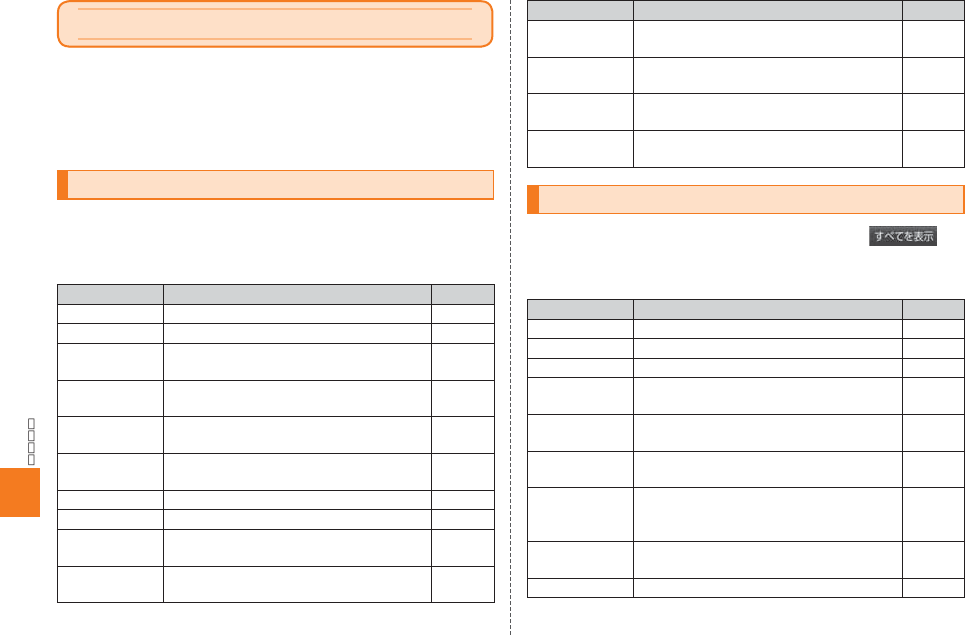
188
機能設定
セレクト設定メニューを表示する
シンプルメニュー/アプリ一覧→[設定]
■ セレクト設定メニュー項目一覧
すべての設定メニューを表示する
シンプルメニュー/アプリ一覧→[設定]→[ ]
■ すべての設定メニュー項目一覧
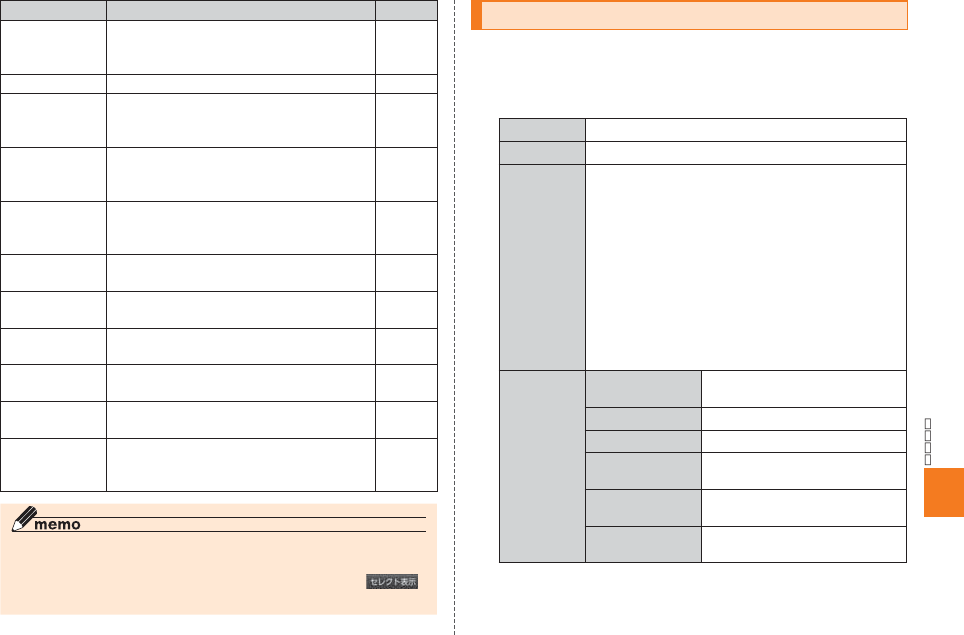
189
0
無線とネットワークの設定をする
すべての設定メニュー
0
0
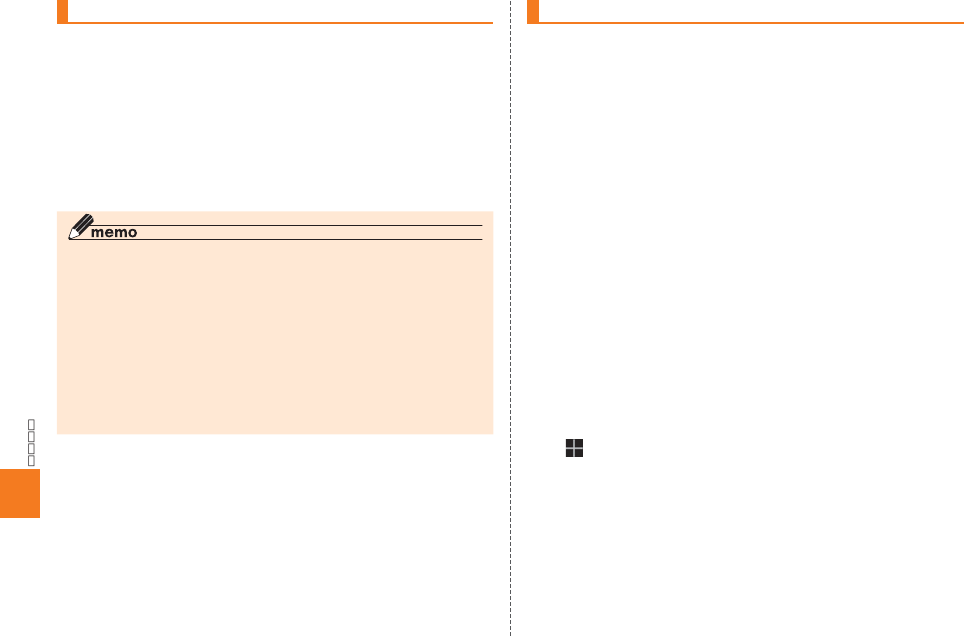
190
機内モードを設定する
すべての設定メニュー→[その他...]
「機内モード」を選択
)
VPNを設定する
■ VPNを追加する
すべての設定メニュー→[その他...]→[VPN]
[ ]
VPN設定の各項目を設定→[保存]
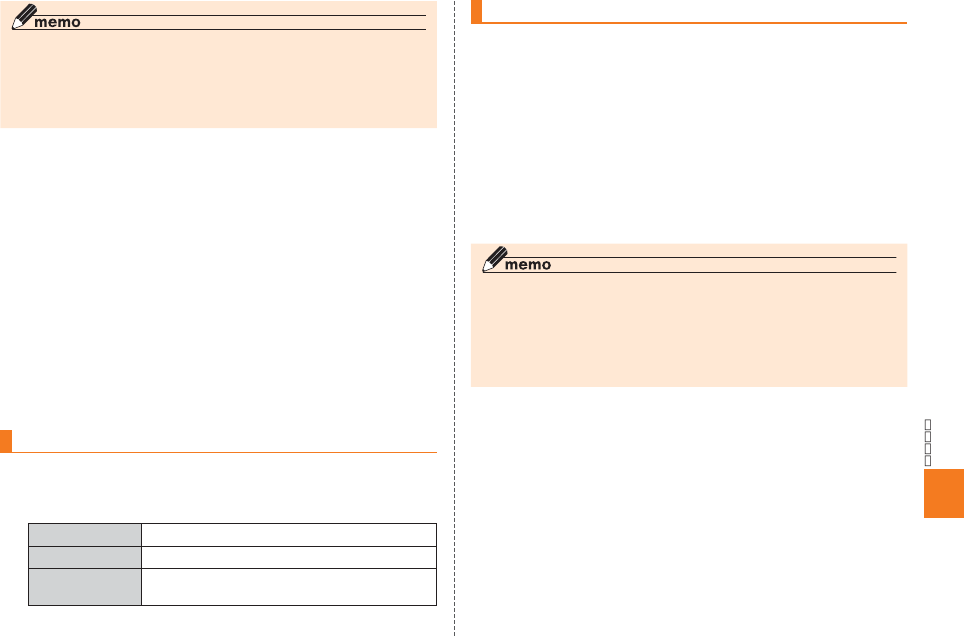
191
■ VPNに接続する
すべての設定メニュー→[その他...]→[VPN]
接続するVPNをタップ
必要な認証情報を入力→[接続]
■ VPNを切断する
ステータスバーを下にスライド→VPN接続中を示す通知
をタップ
MHLを設定する
すべての設定メニュー→[その他...]→[MHL]
モバイルネットワークを設定する
■ LTEネットワークに接続する
すべての設定メニュー→[その他...]→[モバイルネット
ワーク]→「LTE」を選択
■ データ通信を設定する
すべての設定メニュー→[その他...]→[モバイルネット
ワーク]→「データ通信」を選択→[OK]
■ ローミング時のデータ通信を設定する
すべての設定メニュー→[その他...]→[モバイルネット
ワーク]→「データローミング」を選択→[OK]
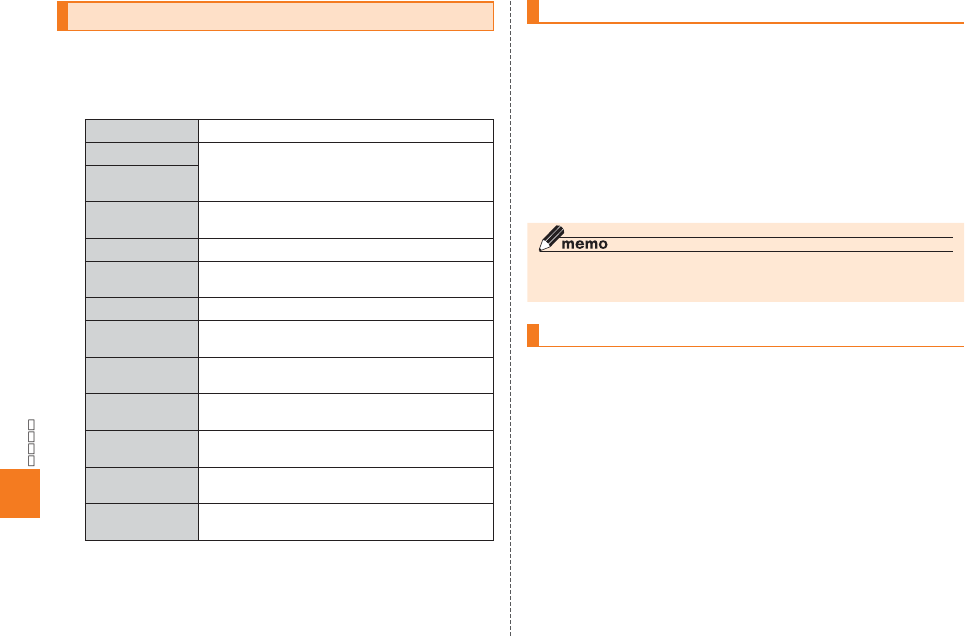
192
音の設定をする
すべての設定メニュー→[音/バイブ/LED]
各種音量を調節する
すべての設定メニュー→[音/バイブ/LED]→[音量]
スライダを左右にドラッグして、音量を調節
[OK]
バイブレータのパターンを設定する
セレクト設定メニュー→[バイブパターン]
[パターン1]/[パターン2]/[パターン3]
[OK]
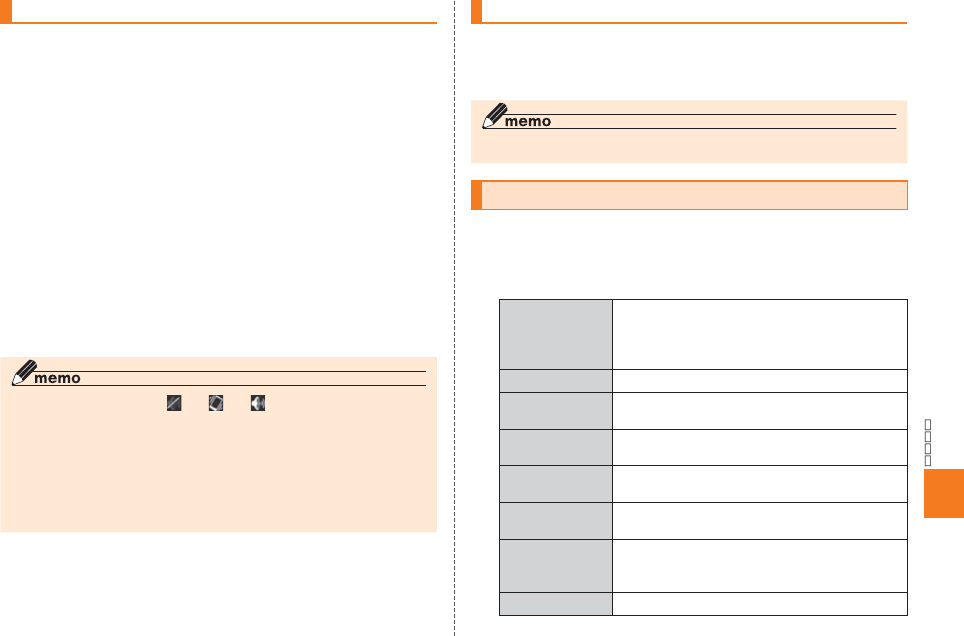
193
マナーモードを設定する
セレクト設定メニュー→「マナーモード」を選択→「注意」
表示を確認→[OK]
■ マナーモードの種別を変更する
セレクト設定メニュー→[マナーモード種別]
→[バイブレーション]/[ミュート]
)
OO
OU
バイブレータを設定する
すべての設定メニュー→[音/バイブ/LED]
「着信時バイブ」を選択
画面の設定をする
すべての設定メニュー→[ディスプレイ]
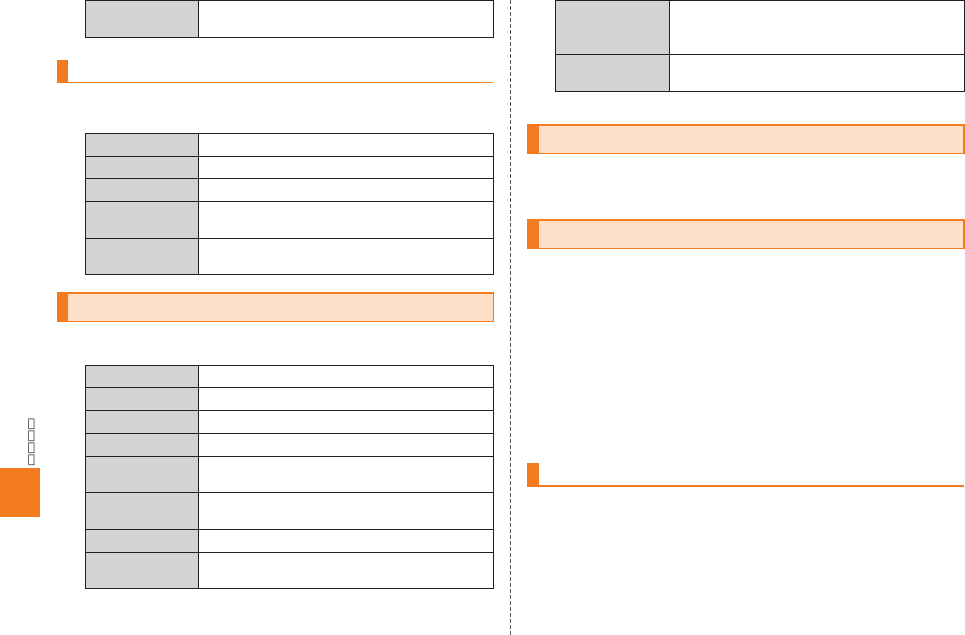
194
通知パネルの設定をする
すべての設定メニュー→[通知パネル]
ストレージに関する設定をする
すべての設定メニュー→[ストレージ]
電池使用量を表示する
すべての設定メニュー→[電池]
アカウントと同期の設定をする
すべての設定メニュー→[アカウントと同期]
同期の設定をするアカウントの種別をタップ→同期の設
定をするアカウントを選択
アカウントを追加/削除する
■ アカウントを追加する
すべての設定メニュー→[アカウントと同期]→[アカウン
トを追加]
追加するアカウントを選択
画面の指示に従って操作
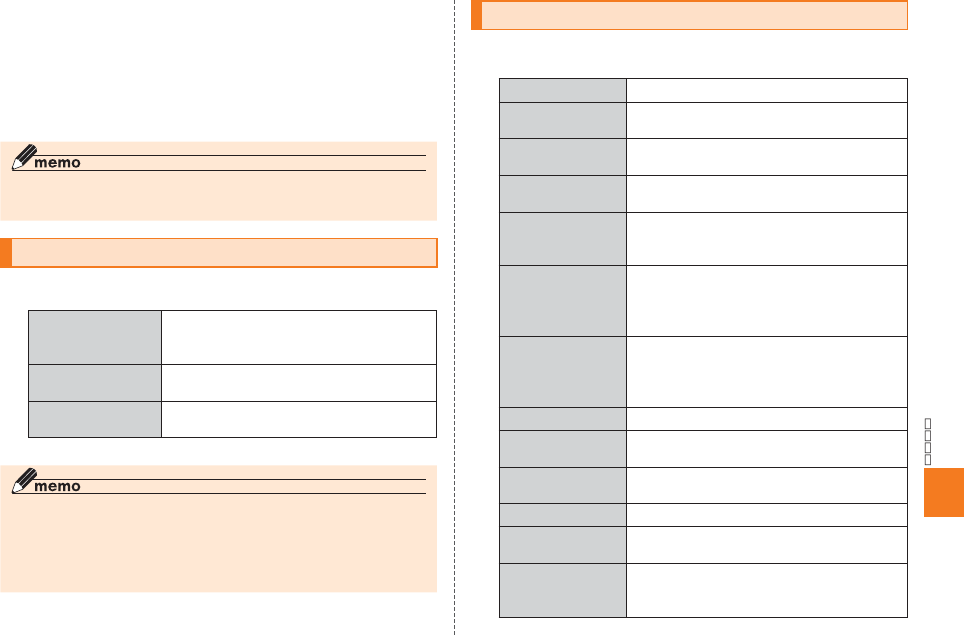
195
■ アカウントを削除する
すべての設定メニュー→[アカウントと同期]→削除する
アカウントの種別を選択→削除するアカウントを選択
→0
[アカウントを削除]→[アカウントを削除]
位置情報の設定をする
すべての設定メニュー→[位置情報アクセス]
GPS機能の使用について
セキュリティの設定をする
すべての設定メニュー→[セキュリティ]
)
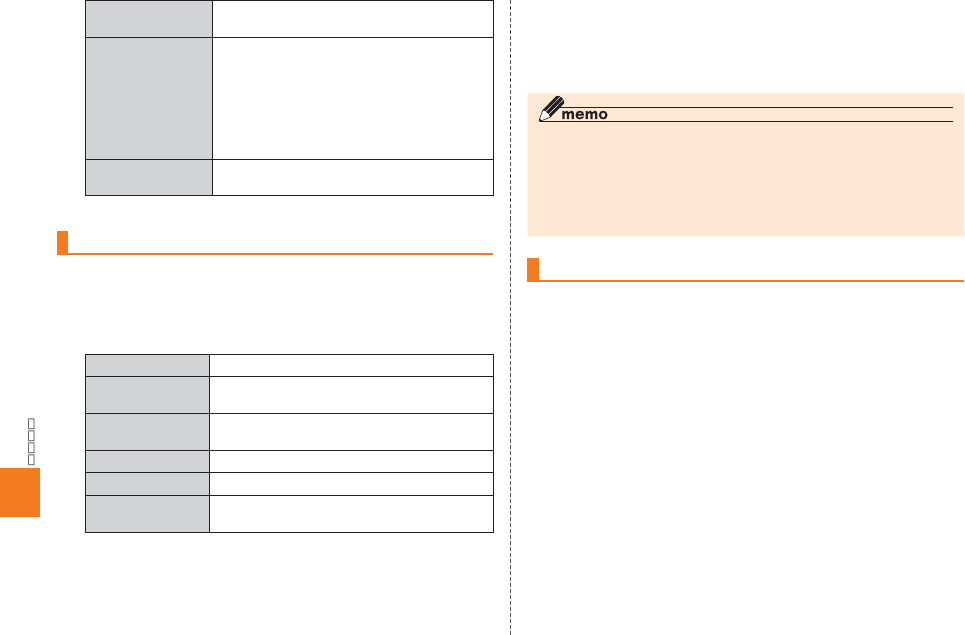
196
画面ロックを設定する
セレクト設定メニュー→[画面のロック]
■ 画面ロックをかける
)
■ 画面ロックを解除する
ロック画面で現在のロック解除方法を実行する
UIMカードロックを設定する
すべての設定メニュー→[セキュリティ]→[UIMカード
ロック設定]→「UIMカードロック」を選択
UIMカードのPINコードを入力→[OK]
■ 電源を入れたときにPINコードを入力する
PINコードの入力画面→PINコードを入力→[OK]
■ PINコードを変更する
すべての設定メニュー→[セキュリティ]→[UIMカード
ロック設定]→[PINコードの変更]

197
現在のPINコードを入力→[OK]
新しいPINコードを入力→[OK]
もう一度新しいPINコードを入力→[OK]
言語と入力に関する設定をする
すべての設定メニュー→[言語と入力]
本製品を初期化する
すべての設定メニュー→[データの初期化]→[データの初
期化]
[携帯端末をリセット]→[OK]→[すべて消去]
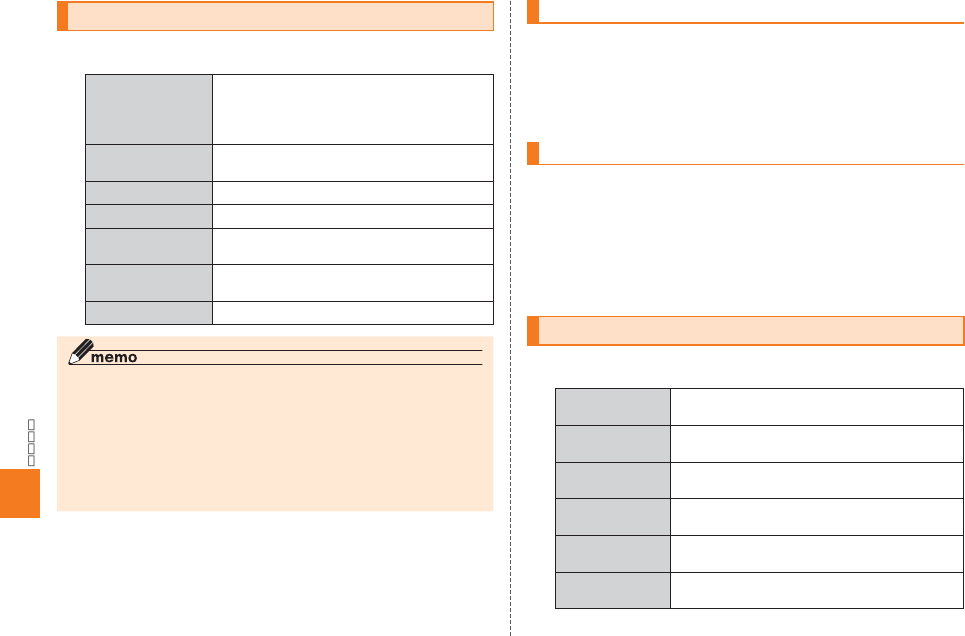
198
日付と時刻の設定をする
すべての設定メニュー→[日付と時刻]
日付を設定する
すべての設定メニュー→[日付と時刻]→[日付設定]
数字を上下にスライドして日付を合わせる
[設定]
時刻を設定する
すべての設定メニュー→[日付と時刻]→[時刻設定]
数字を上下にスライドして時間と分を合わせる
[設定]
ユーザー補助の設定をする
すべての設定メニュー→[ユーザー補助]
)
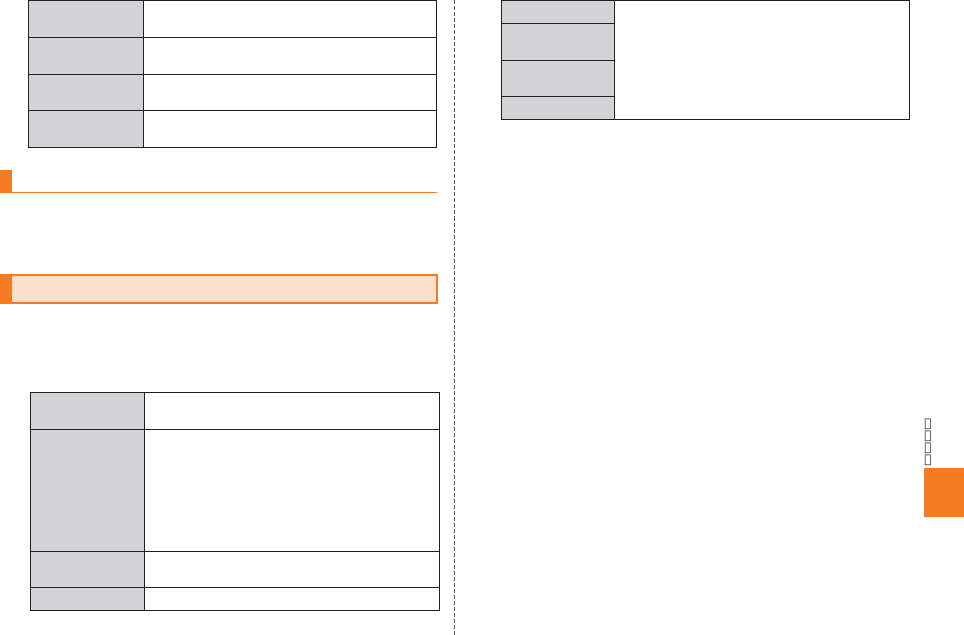
199
ユーザー補助プラグインを利用する
端末情報に関する設定をする
すべての設定メニュー→[端末情報]

200
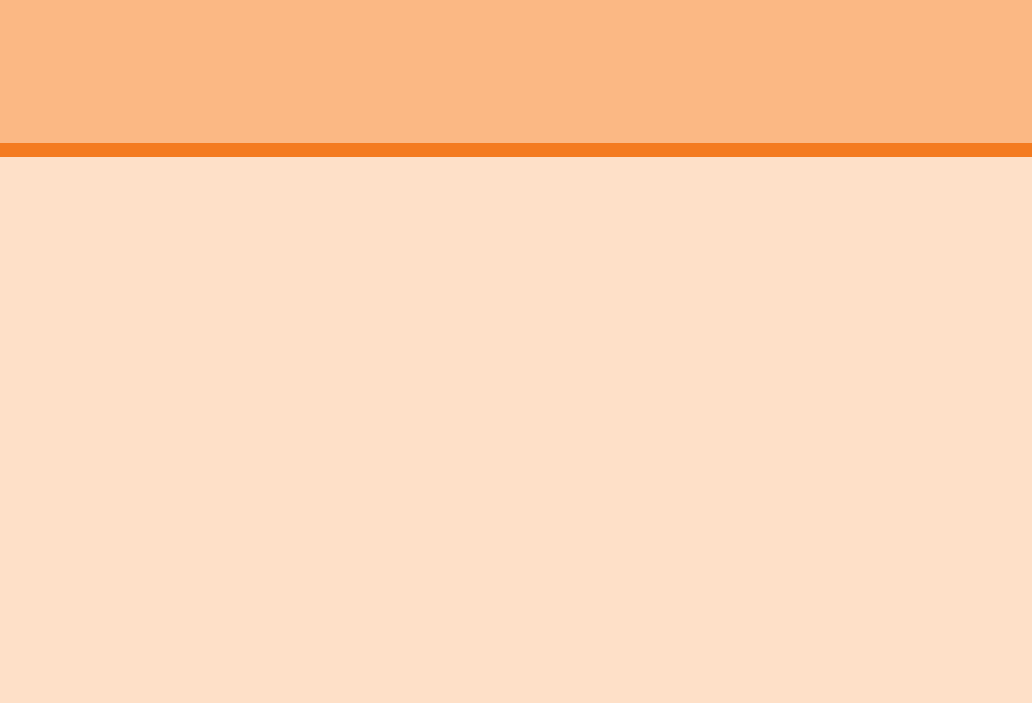
201
auのネットワークサービスを利用する .........................................202
グローバルパスポート .....................................................................215
auのネットワークサービス・ 海外利用
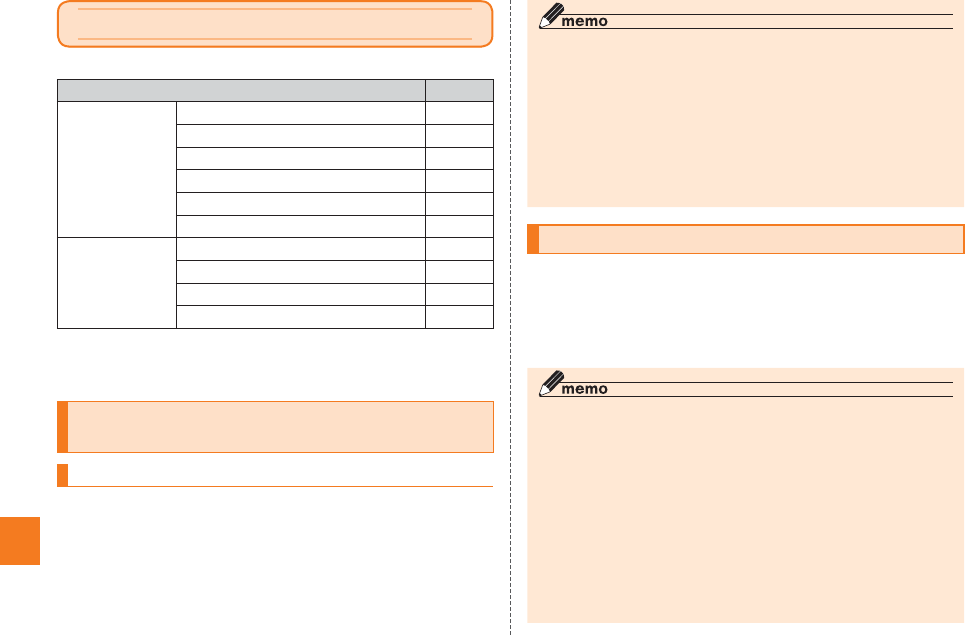
202
au
の
ネ
ッ
ト
ワ
ー
ク
サ
ー
ビ
ス
・
海
外
利
用
auのネットワークサービスを利用する
着信お知らせサービスを利用する
(標準サービス)
着信お知らせサービスについて
着信転送サービスを利用する(標準サービス)
①②③
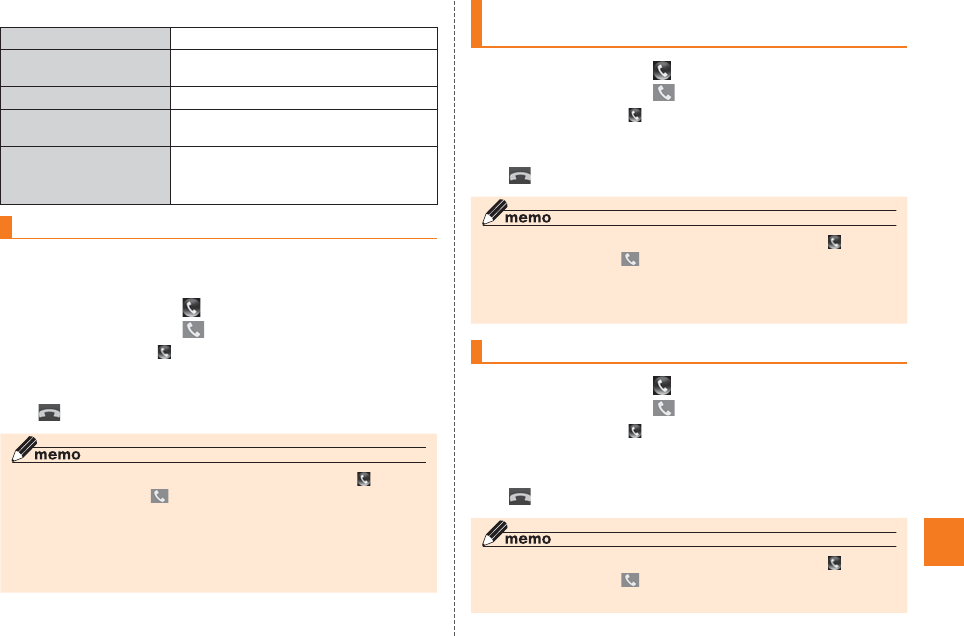
203
au
の
ネ
ッ
ト
ワ
ー
ク
サ
ー
ビ
ス
・
海
外
利
用
■ ご利用料金について
応答できない電話を転送する(無応答転送)
ホームスクリーン→[ (電話)]→[1][4][2][2]+転送
先電話番号を入力→[ ](発信)
0
[ ](通話終了)
通話中にかかってきた電話を転送する
(話中転送)
ホームスクリーン→[ (電話)]→[1][4][2][3]+転送
先電話番号を入力→[ ](発信)
0
[ ](通話終了)
かかってきたすべての電話を転送する (フル転送)
ホームスクリーン→[ (電話)]→[1][4][2][4]+転送
先電話番号を入力→[ ](発信)
0
[ ](通話終了)
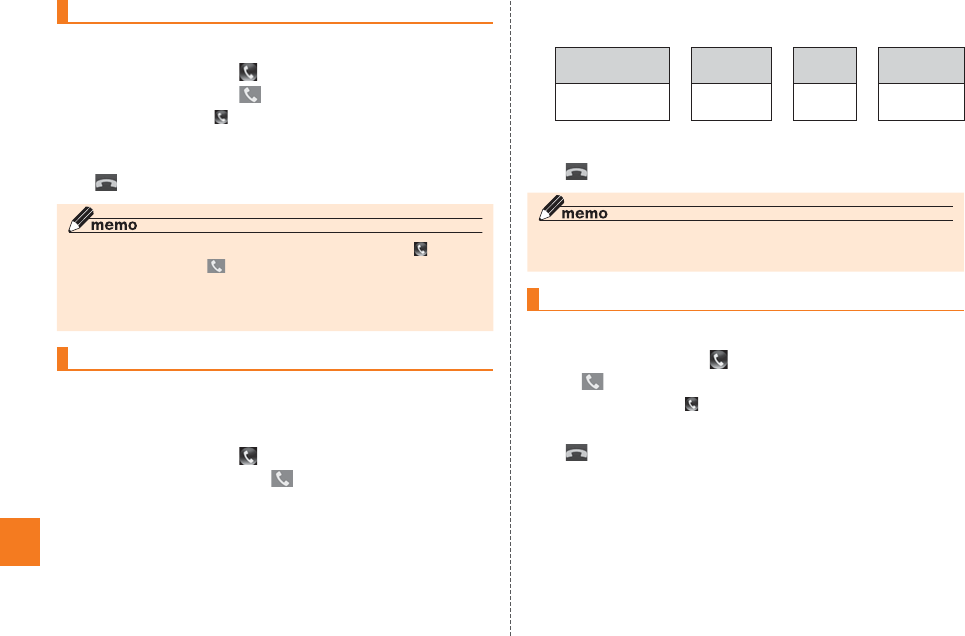
204
au
の
ネ
ッ
ト
ワ
ー
ク
サ
ー
ビ
ス
・
海
外
利
用
手動で転送する(選択転送)
ホームスクリーン→[ (電話)]→[1][4][2][5]+転送
先電話番号を入力→[ ](発信)
0
[ ](通話終了)
海外の電話へ転送する
例: アメリカの「212−123−XXXX」に転送する場合
ホームスクリーン→[ (電話)]→転送の種類によって、
それぞれの番号を入力→[ ](発信)
転送先電話番号を入力
[ ](通話終了)
着信転送サービスを停止する(転送停止)
ホームスクリーン→[ (電話)]→[1][4][2][0]
→[ ](発信)
0
[ ](通話終了)
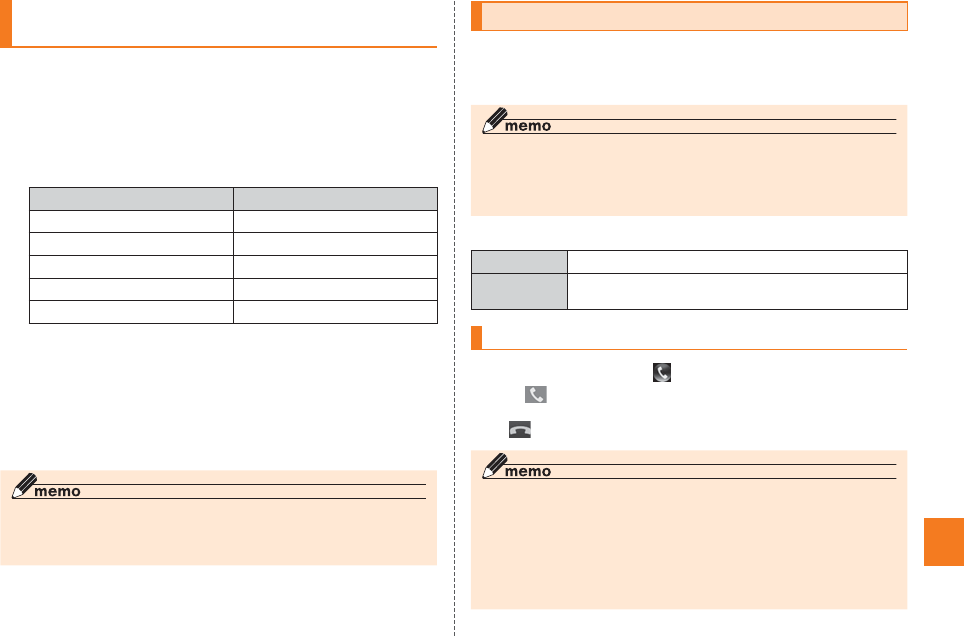
205
au
の
ネ
ッ
ト
ワ
ー
ク
サ
ー
ビ
ス
・
海
外
利
用
着信転送サービスを遠隔操作する
(遠隔操作サービス)
090−4444−XXXXに電話をかける
ご利用の本製品の電話番号を入力
暗証番号(4桁)を入力
ガイダンスに従って操作
割込通話サービスを利用する(標準サービス)
■ ご利用料金について
割込通話サービスを開始する
ホームスクリーン→[ (電話)]→[1][4][5][1]
→[ ](発信)
[ ](通話終了)
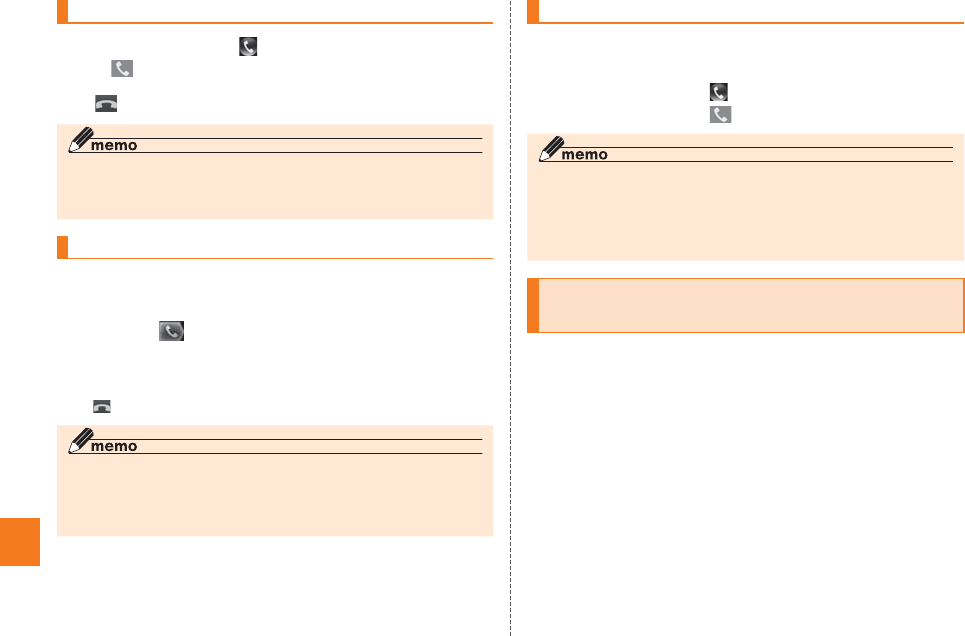
206
au
の
ネ
ッ
ト
ワ
ー
ク
サ
ー
ビ
ス
・
海
外
利
用
割込通話サービスを停止する
ホームスクリーン→[ (電話)]→[1][4][5][0]
→[ ](発信)
[ ](通話終了)
割込通話を受ける
例:Aさんと通話中にBさんが電話をかけてきた場合
Aさんと通話中に割込音が聞こえる
着信中に「 」を右にスライド
割り込みされたくないときは
ホームスクリーン→[ (電話)]→[1][4][5][2]+相手
先電話番号を入力→[ ](発信)
発信番号表示サービスを利用する
(標準サービス)
■ お客様の電話番号の通知について
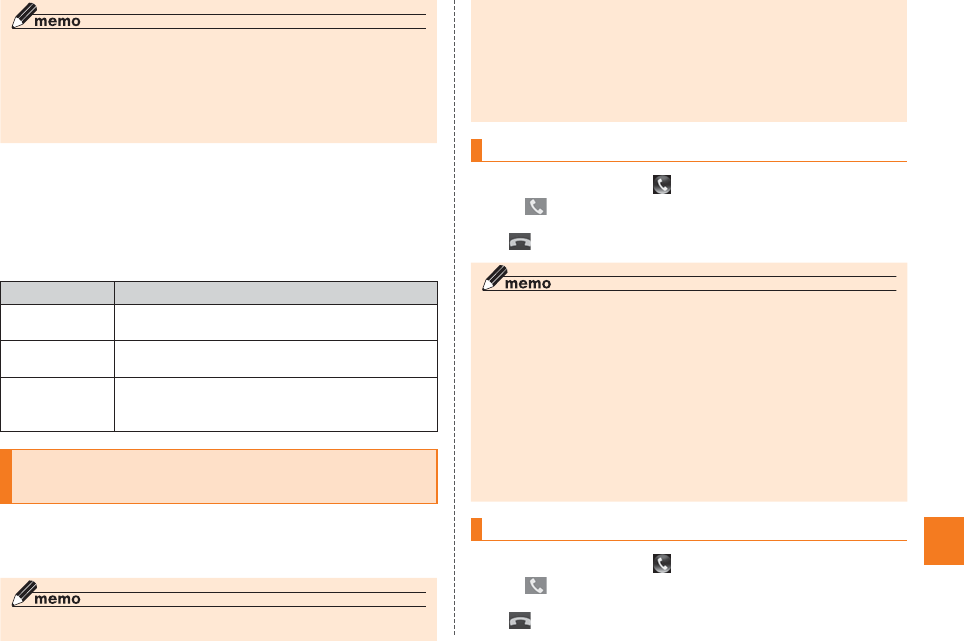
207
au
の
ネ
ッ
ト
ワ
ー
ク
サ
ー
ビ
ス
・
海
外
利
用
■ 相手の方の電話番号の表示について
番号通知リクエストサービスを利用する
(標準サービス)
番号通知リクエストサービスを開始する
ホームスクリーン→[ (電話)]→[1][4][8][1]
→[ ](発信)
[ ](通話終了)
番号通知リクエストサービスを停止する
ホームスクリーン→[ (電話)]→[1][4][8][0]
→[ ](発信)
[ ](通話終了)
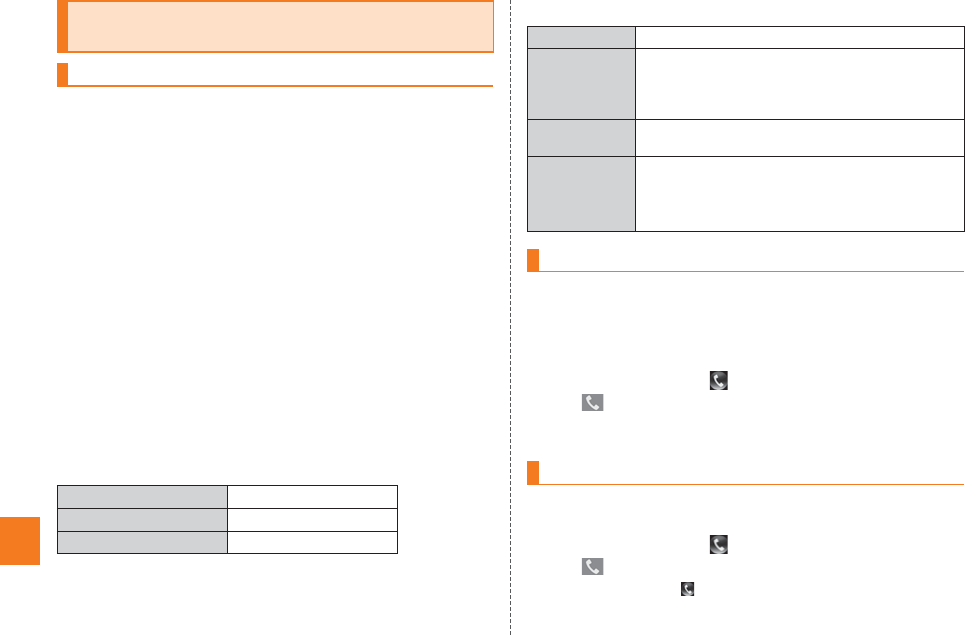
208
au
の
ネ
ッ
ト
ワ
ー
ク
サ
ー
ビ
ス
・
海
外
利
用
お留守番サービスEXを利用する
(オプションサービス)
お留守番サービスEXについて
■ お留守番サービスEXをご利用になる前に
■ お留守番サービスEXでお預かりする伝言・ボイスメー
ルについて
■ ご利用料金について
お留守番サービス総合案内(141)を 利用する
ホームスクリーン→[ (電話)]→[1][4][1]
→[ ](発信)
ガイダンスに従って操作
お留守番サービスを開始する
■ 通話中にかかってきた電話もお留守番サービスに転送する(留守番
開始1)
ホームスクリーン→[ (電話)]→[1][4][1][1]
→[ ](発信)
0
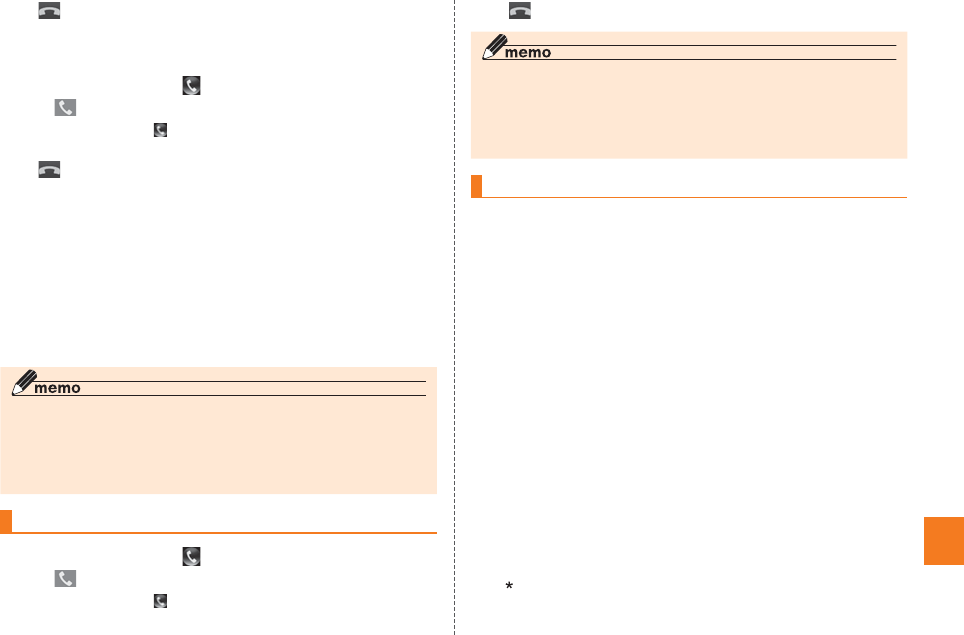
209
au
の
ネ
ッ
ト
ワ
ー
ク
サ
ー
ビ
ス
・
海
外
利
用
[ ](通話終了)
■ 通話中にかかってきた電話はお留守番サービスに転送しない(留守
番開始2)
ホームスクリーン→[ (電話)]→[1][4][1][3]
→[ ](発信)
0
[ ](通話終了)
■ お留守番サービスEXでの留守応答について
お留守番サービスを停止する
ホームスクリーン→[ (電話)]→[1][4][1][0]
→[ ](発信)
0
[ ](通話終了)
電話をかけてきた方が伝言を録音する
お留守番サービスで留守応答
伝言を録音
「#」を押して録音を終了
電話を切る
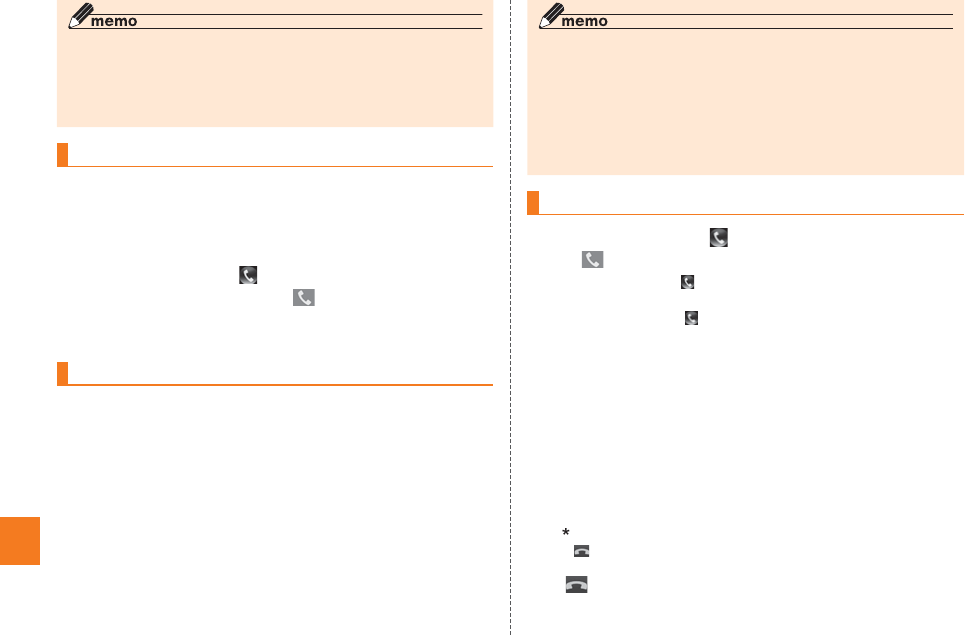
210
au
の
ネ
ッ
ト
ワ
ー
ク
サ
ー
ビ
ス
・
海
外
利
用
ボイスメールを録音する
ホームスクリーン→[ (電話)]→[1][6][1][2]+相手
の方のau電話番号を入力→[ ](発信)
ガイダンスに従ってボイスメールを録音
伝言お知らせについて
伝言・ボイスメールを聞く
ホームスクリーン→[ (電話)]→[1][4][1][7]
→[ ](発信)
0
ガイダンスに従ってキー操作
[ ](通話終了)
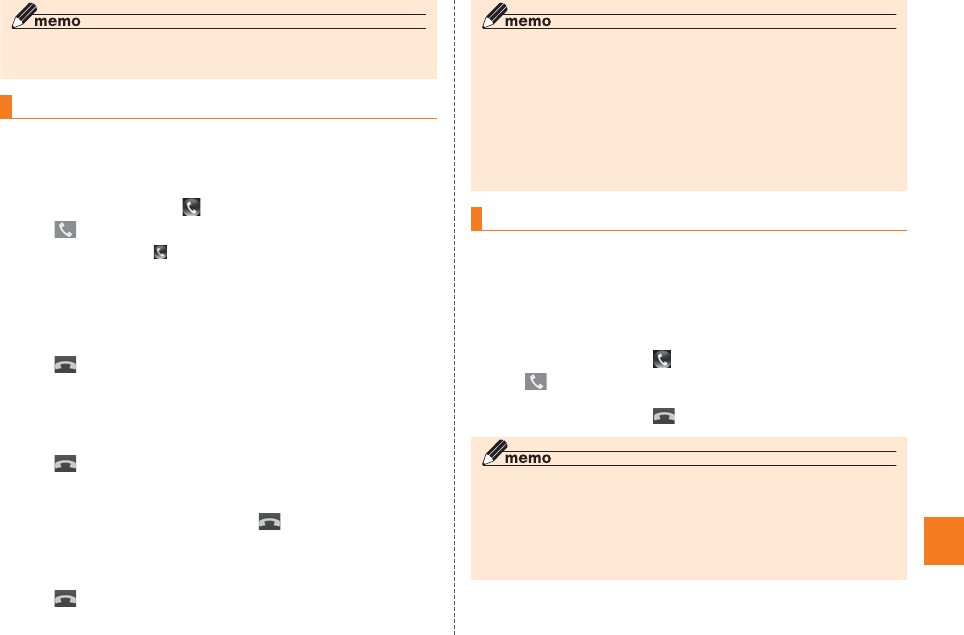
211
au
の
ネ
ッ
ト
ワ
ー
ク
サ
ー
ビ
ス
・
海
外
利
用
応答メッセージの録音/確認/変更をする
ホームスクリーン→[ (電話)]→[1][4][1][4]
→[ ](発信)
0
■ すべてお客様の声で録音するタイプの応答メッセージを
録音する場合(個人メッセージ)
[1]→3分以内で応答メッセージを録音→[#]→[#]
→[ ](通話終了)
■ 名前のみお客様の声で録音するタイプの応答メッセージを
録音する場合(名前指定メッセージ)
[2]→10秒以内で名前を録音→[#]→[#]
→[ ](通話終了)
■ 設定/保存されている応答メッセージを確認する場合
[3]→応答メッセージを確認→[ ](通話終了)
■ 蓄積停止時の応答メッセージを録音する場合(不在通知)
[7]→3分以内で応答メッセージを録音→[#]→[#]
→[ ](通話終了)
伝言の蓄積を停止する(不在通知)
ホームスクリーン→[ (電話)]→[1][6][1][0]
→[ ](発信)
ガイダンスを確認→[ ](通話終了)
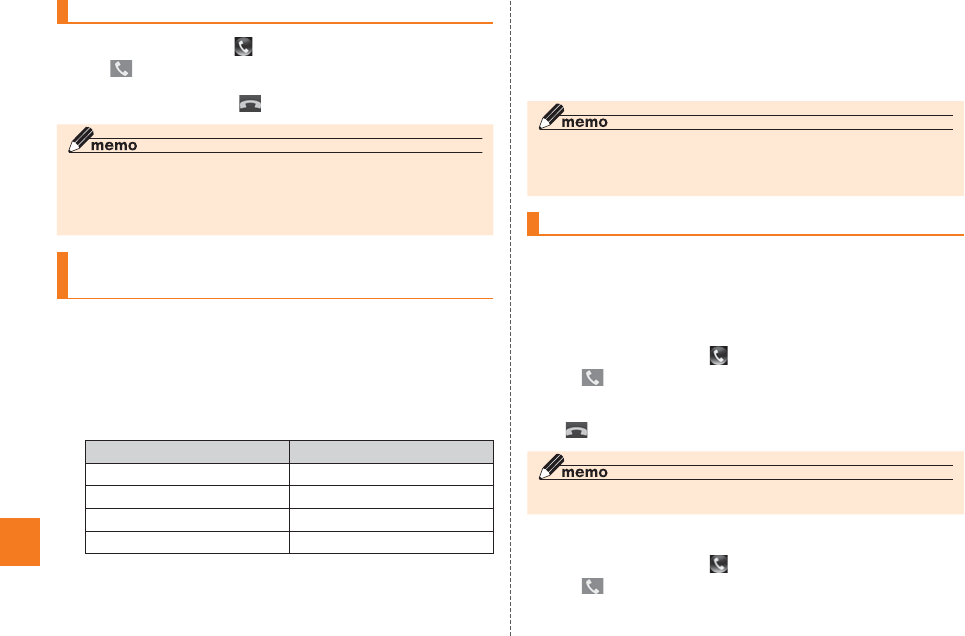
212
au
の
ネ
ッ
ト
ワ
ー
ク
サ
ー
ビ
ス
・
海
外
利
用
蓄積停止を解除する
ホームスクリーン→[
(電話)
]→[1][6][1][1]
→[
]
(発信)
ガイダンスを確認→[ ](通話終了)
お留守番サービスを遠隔操作する
(遠隔操作サービス)
090−4444−XXXXに電話をかける
ご利用の本製品の電話番号を入力
暗証番号(4桁)を入力
ガイダンスに従って操作
日本語/英語ガイダンスを切り替える
■ 英語ガイダンスへ切り替える
ホームスクリーン→[ (電話)]→[1][4][1][9][1]
→[
]
(発信)
[ ](通話終了)
■ 日本語ガイダンスへ切り替える
ホームスクリーン→[ (電話)]→[1][4][1][9][0]
→[
]
(発信)
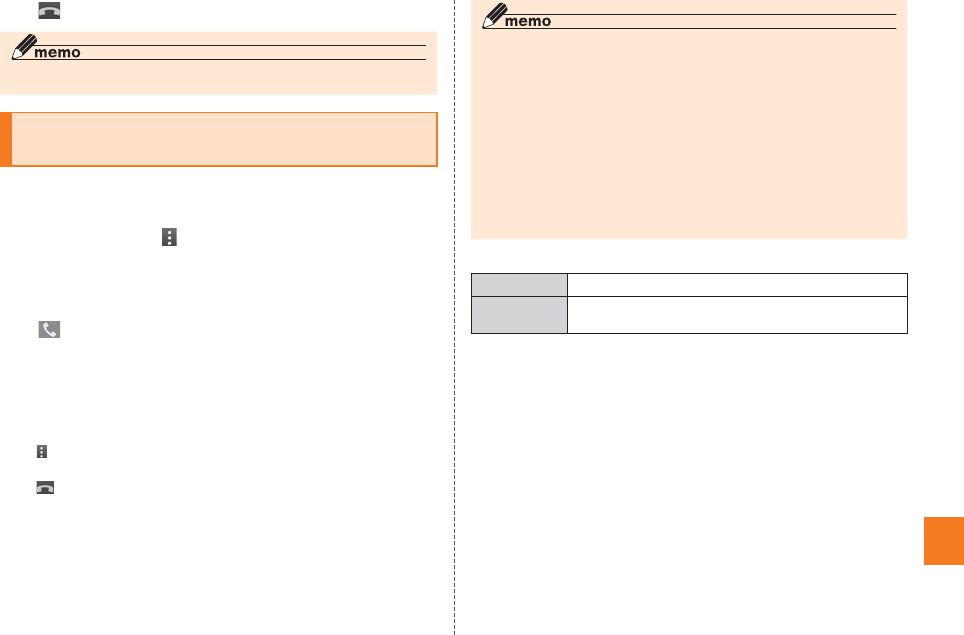
213
au
の
ネ
ッ
ト
ワ
ー
ク
サ
ー
ビ
ス
・
海
外
利
用
[ ](通話終了)
三者通話サービスを利用する
(オプションサービス)
例:Aさんと通話中に、Bさんに電話をかけて3人で通話する場合
Aさんと通話中に[ (メニュー)]→[通話を追加]
→Bさんの電話番号を入力
[
]
(発信)
Bさんと通話
[グループ通話]
■ ご利用料金について
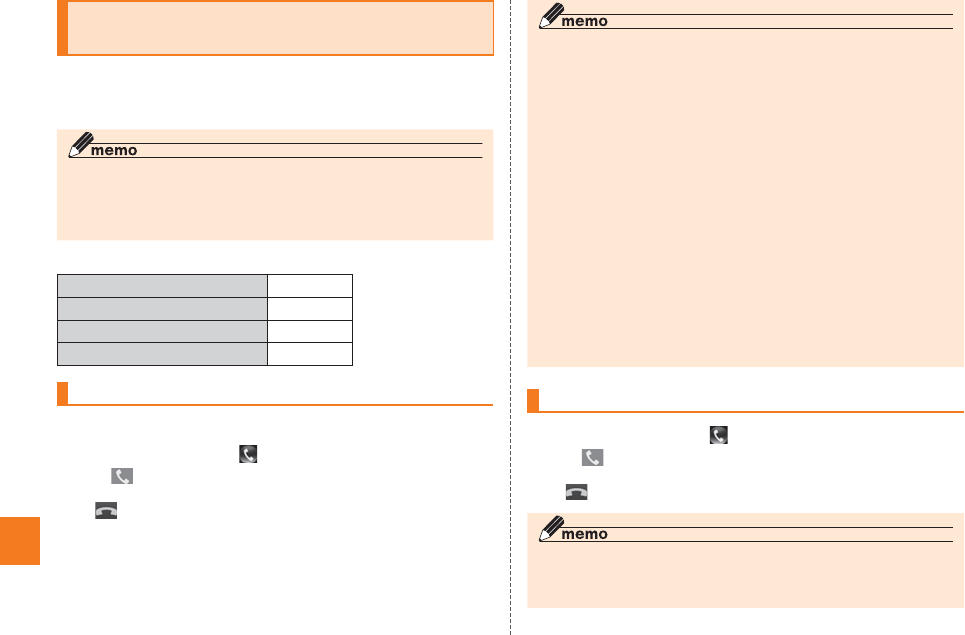
214
au
の
ネ
ッ
ト
ワ
ー
ク
サ
ー
ビ
ス
・
海
外
利
用
迷惑電話撃退サービスを利用する
(オプションサービス)
■ ご利用料金について
最後に着信した電話番号を登録する
ホームスクリーン→[ (電話)]→[1][4][4][2]
→[ ](発信)
[ ](通話終了)
最後に登録した電話番号を削除する
ホームスクリーン→[ (電話)]→[1][4][4][8]
→[ ](発信)
[ ](通話終了)
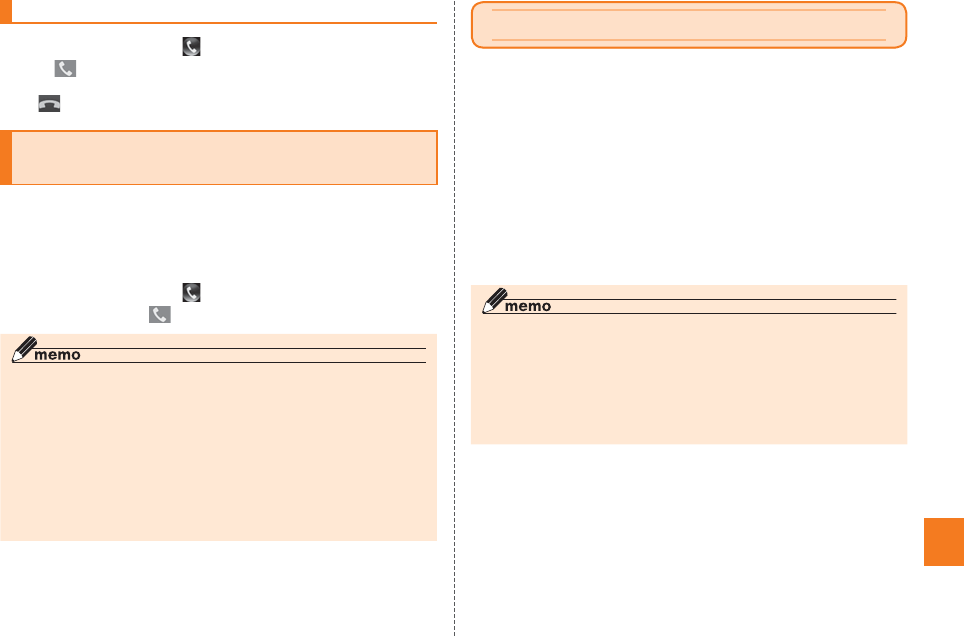
215
au
の
ネ
ッ
ト
ワ
ー
ク
サ
ー
ビ
ス
・
海
外
利
用
登録した電話番号を全件削除する
ホームスクリーン→[ (電話)]→[1][4][4][9]
→[ ](発信)
[ ](通話終了)
通話明細分計サービスを利用する
(オプションサービス)
ホームスクリーン→[ (電話)]→[1][3][1]+相手先電
話番号を入力→[ ](発信)
グローバルパスポート
■ ご利用イメージ
国内では、auのネットワークでご利用になれます。
本製品の「エリア設定」(▶P. 218)を行います。
世界のGSM/UMTS/CDMAネットワークでいつもの
番号で話せます。
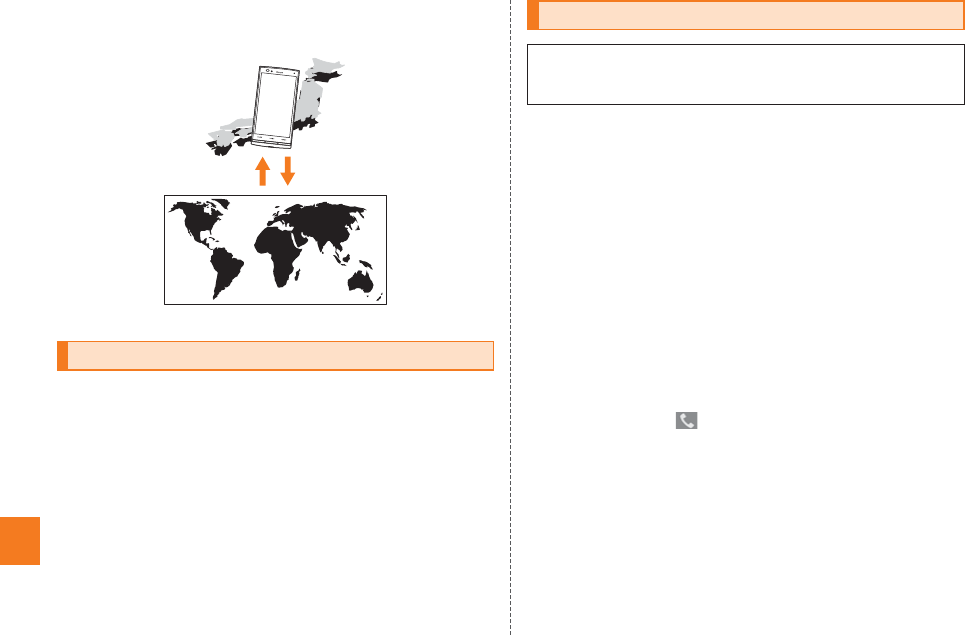
216
au
の
ネ
ッ
ト
ワ
ー
ク
サ
ー
ビ
ス
・
海
外
利
用
帰国したら「エリア設定」(▶P. 218)を「日本」へ戻しま
す。
海外でご利用になるときは
海外で安心してご利用いただくために
http://www.au.kddi.com/information/notice_mobile/global/
■ 本製品を盗難・紛失したら
■ 海外での通話・通信のしくみを知って、正しく利用しま
しょう
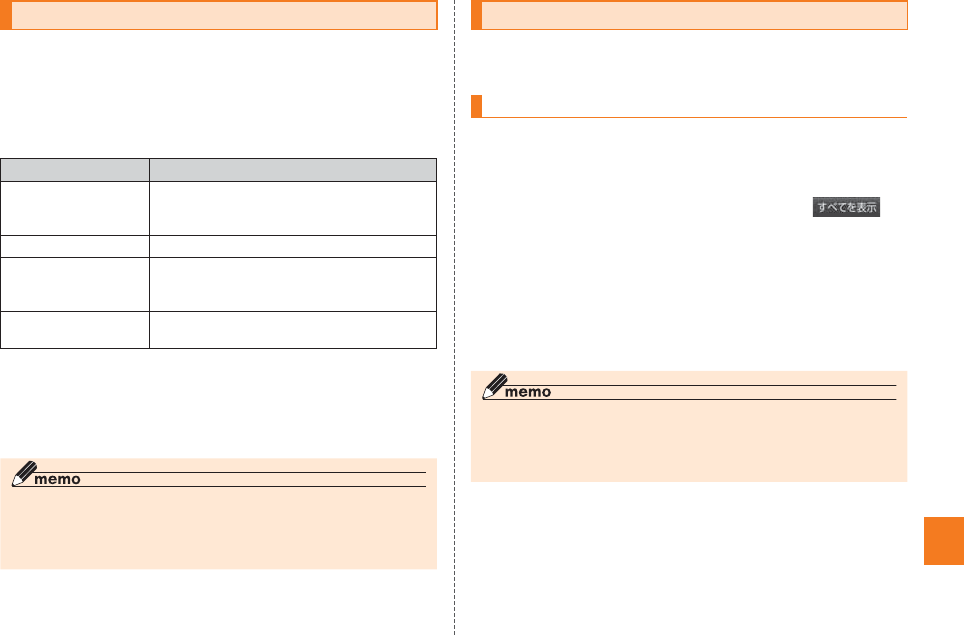
217
au
の
ネ
ッ
ト
ワ
ー
ク
サ
ー
ビ
ス
・
海
外
利
用
海外でご利用できるサービス
海外利用に関する設定を行う
PRL(ローミングエリア情報)を取得する
シンプルメニュー/アプリ一覧→[設定]→[ ]
→[その他...]→[モバイルネットワーク]
→[ローミング設定]→[OK]→[PRL設定]
→[PRLバージョンを更新する]→[OK]
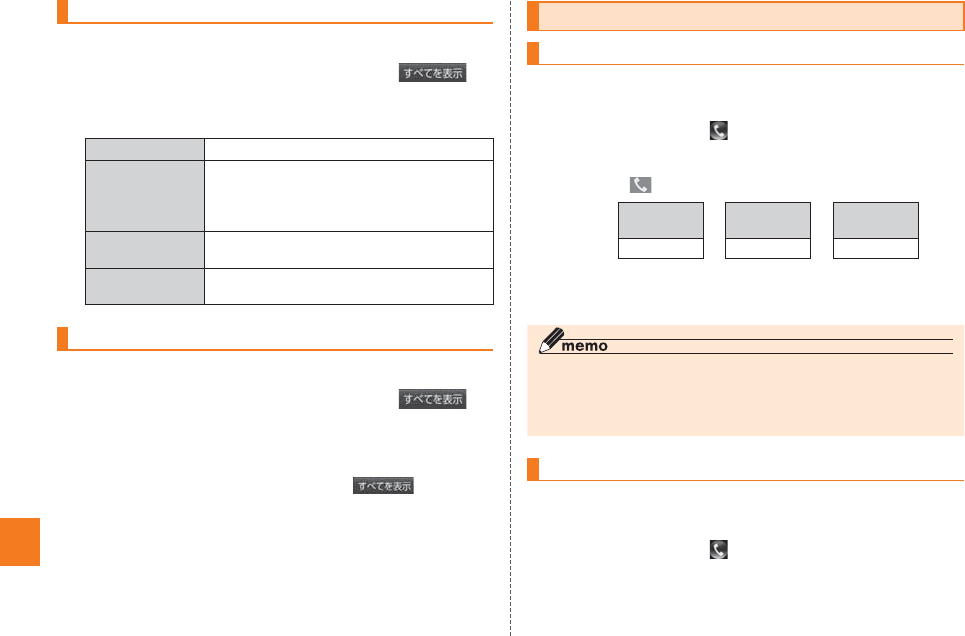
218
au
の
ネ
ッ
ト
ワ
ー
ク
サ
ー
ビ
ス
・
海
外
利
用
エリアを設定する
シンプルメニュー/アプリ一覧→[設定]→[ ]
→[その他...]→[モバイルネットワーク]
→[ローミング設定]→[OK]→[エリア設定]
データローミングを設定する
シンプルメニュー/アプリ一覧→[設定]→[ ]
→[その他...]→[モバイルネットワーク]
→「データローミング」を選択
0
渡航先で電話をかける
渡航先から国外(日本含む)に電話をかける
例:渡航先からアメリカの「212-123-XXXX」にかける場合
ホームスクリーン→[ (電話)]
国際アクセス番号、国番号、市外局番、相手の方の電話番号
を入力→[ ](発信)
0
渡航先の国内に電話をかける
ホームスクリーン→[ (電話)]
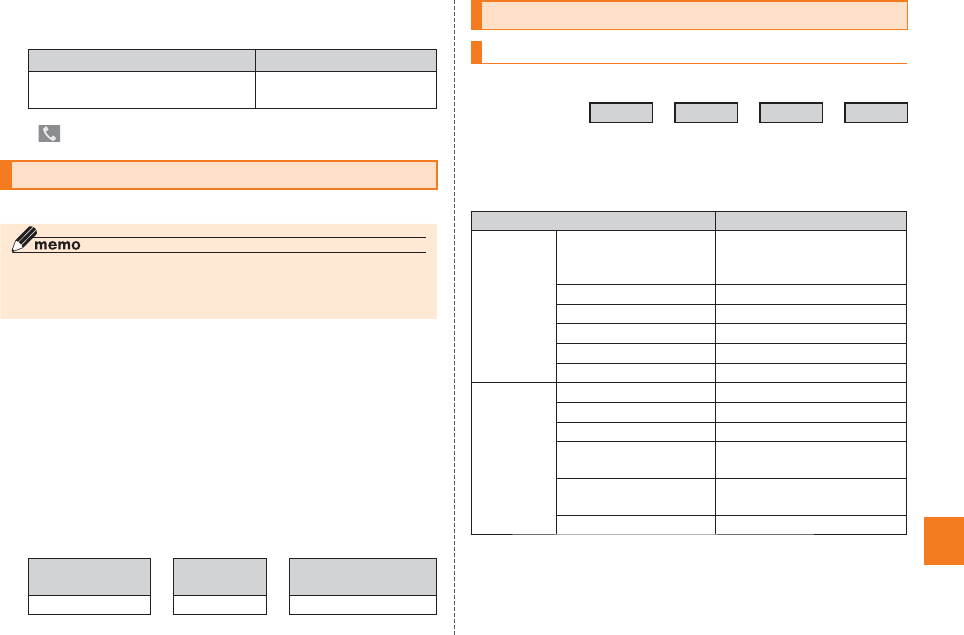
219
au
の
ネ
ッ
ト
ワ
ー
ク
サ
ー
ビ
ス
・
海
外
利
用
電話番号を入力
[ ](発信)
渡航先で電話を受ける
■ 日本国内から渡航先に電話をかけてもらう場合
■ 日本以外の国から渡航先に電話をかけてもらう場合
例: アメリカから日本国内のau電話「090-1234-XXXX」にかけて
もらう場合
国際アクセス番号、日本の国番号、au電話の電話番号を
入力→[発信]
お問い合わせ方法
海外からのお問い合わせ
■ 本製品からのお問い合わせ方法(通話料無料)
■
一般電話からのお問い合わせ方法1(渡航先別電話番号)
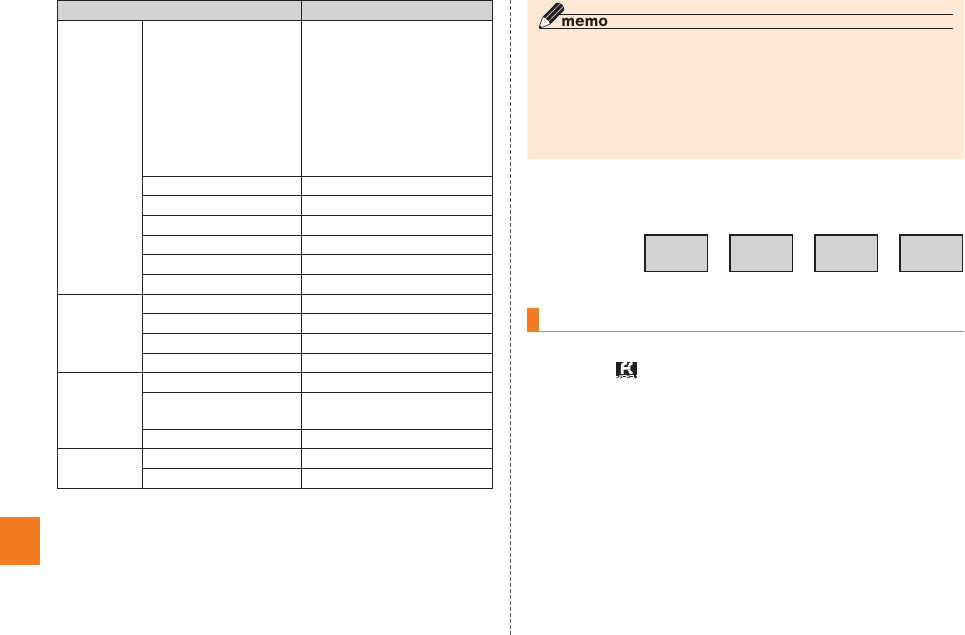
220
au
の
ネ
ッ
ト
ワ
ー
ク
サ
ー
ビ
ス
・
海
外
利
用
■ 一般電話からのお問い合わせ方法2
日本国内からのお問い合わせ
157
0077-7-111
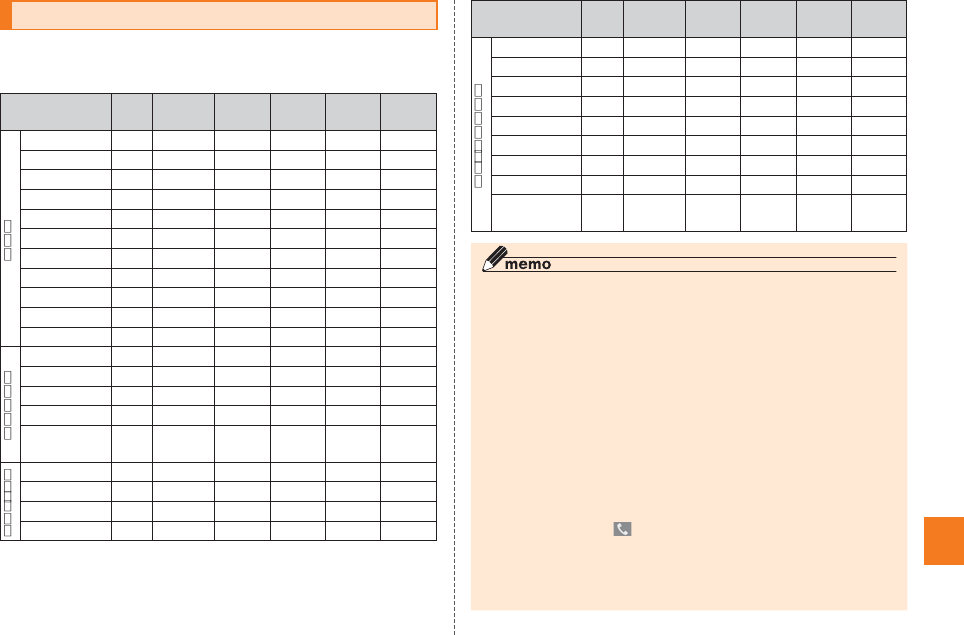
221
au
の
ネ
ッ
ト
ワ
ー
ク
サ
ー
ビ
ス
・
海
外
利
用
サービスエリアと海外での通話料

222
au
の
ネ
ッ
ト
ワ
ー
ク
サ
ー
ビ
ス
・
海
外
利
用
■ パケットサービス・メッセージサービスの通信料(免税)
■ 海外ダブル定額
国際アクセス番号&国番号一覧
■ 国際アクセス番号
■ 国番号(カントリーコード)
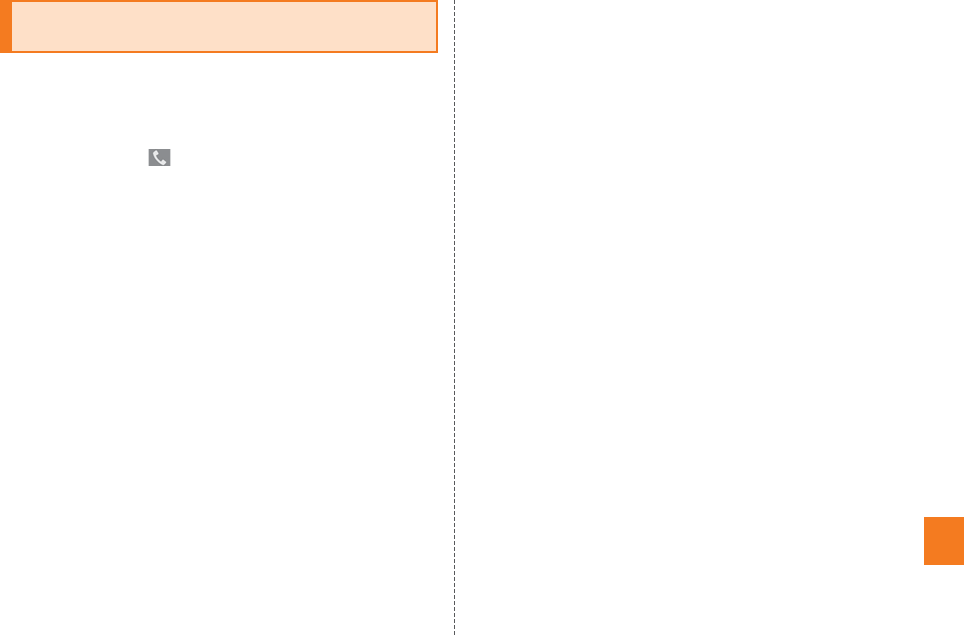
223
au
の
ネ
ッ
ト
ワ
ー
ク
サ
ー
ビ
ス
・
海
外
利
用
グローバルパスポートに関する ご利用上のご
注意
■ 渡航先での音声通話に関するご注意
■ 通話明細に関するご注意
■ 渡航先でのパケット通信料に関する注意
■ 渡航先でのメールのご利用に関するご注意
■ その他ご利用上の注意
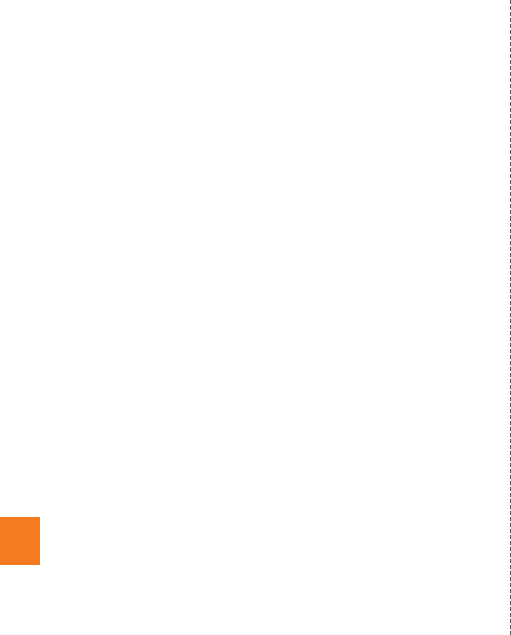
224
au
の
ネ
ッ
ト
ワ
ー
ク
サ
ー
ビ
ス
・
海
外
利
用
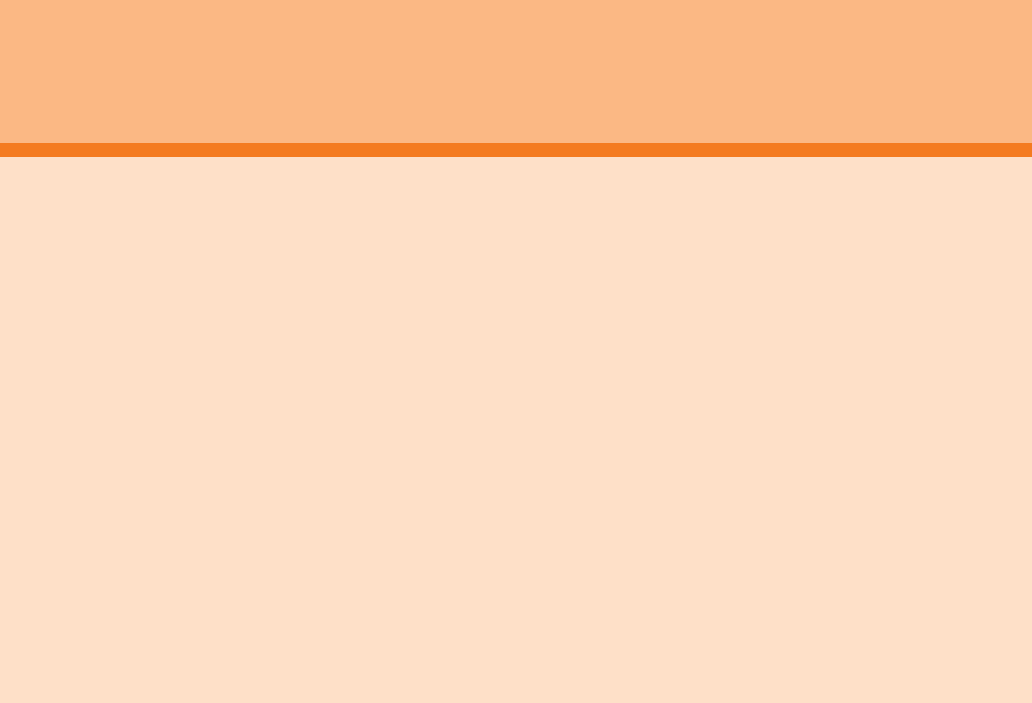
225
付録 ....................................................................................................226
索引 ....................................................................................................236
付録/索引
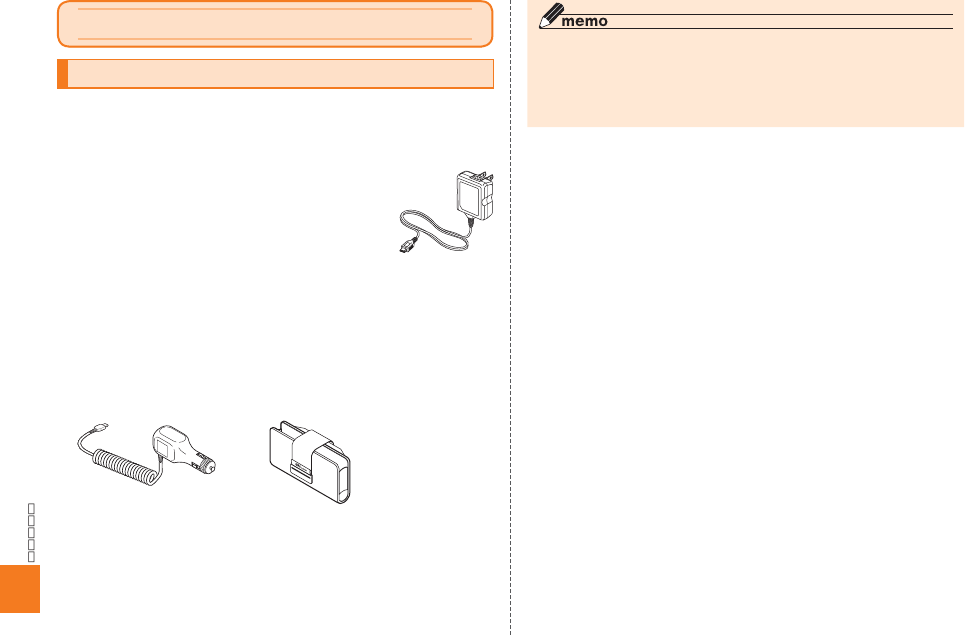
226
付録
周辺機器のご紹介
■ 電池パック(KYY21UAA)
■ 電池フタ(KYY21TGA、KYY21TWA、KYY21TLA、
KYY21TKA)
■ 急速充電対応卓上ホルダ(KYY21PUA)
■ 卓上ホルダ専用ACアダプタ(KYL21PQA)
■ 共通ACアダプタ04(0401PWA)(別売)
■ 共通ACアダプタ03(0301PQA)(別売)
■ 共通ACアダプタ03 ネイビー(0301PBA)(別売)
■ 共通ACアダプタ03 グリーン(0301PGA)(別売)
■ 共通ACアダプタ03 ピンク(0301PPA)(別売)
■ 共通ACアダプタ03 ブルー(0301PLA)(別売)
■ AC Adapter JUPITRIS(ホワイト)(L02P001W)(別売)
■ AC Adapter JUPITRIS(レッド)(L02P001R)(別売)
■ AC Adapter JUPITRIS(ブルー)(L02P001L)(別売)
■ AC Adapter JUPITRIS(ピンク)(L02P001P)(別売)
■
AC Adapter JUPITRIS(シャンパンゴールド)(L02P001N)(別売)
■ 共通DCアダプタ03
(0301PEA)(別売) ■ auキャリングケースF
ブラック(0105FCA)(別売)
■ ポータブル充電器02(0301PFA)(別売)
■ microUSBケーブル01 (0301HVA)(別売)
■ microUSBケーブル01 ネイビー(0301HBA)(別売)
■ microUSBケーブル01 グリーン(0301HGA)(別売)
■ microUSBケーブル01 ピンク(0301HPA)(別売)
■ microUSBケーブル01 ブルー(0301HLA)(別売)
http://www.
au.kddi.com/
http://auonlineshop.kddi.com/
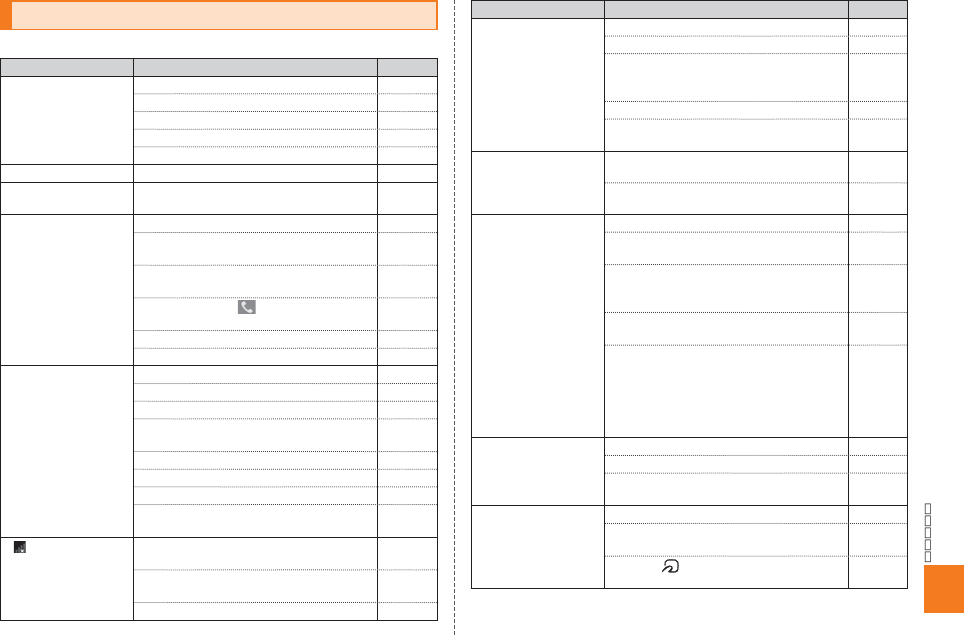
227
故障とお考えになる前に
)
http://www.au.kddi.
com/support/mobile/guide/usb-driver/
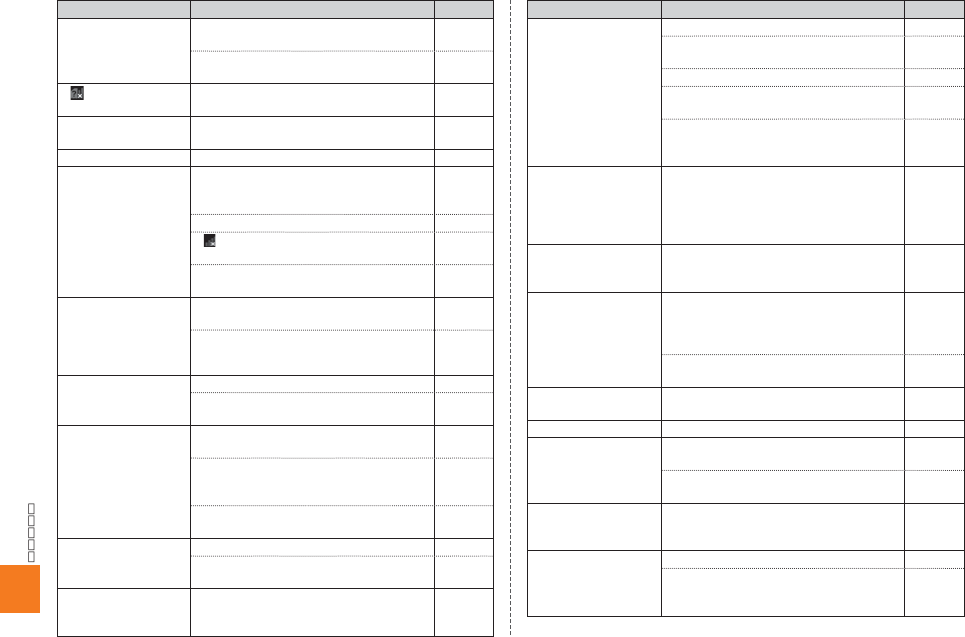
228
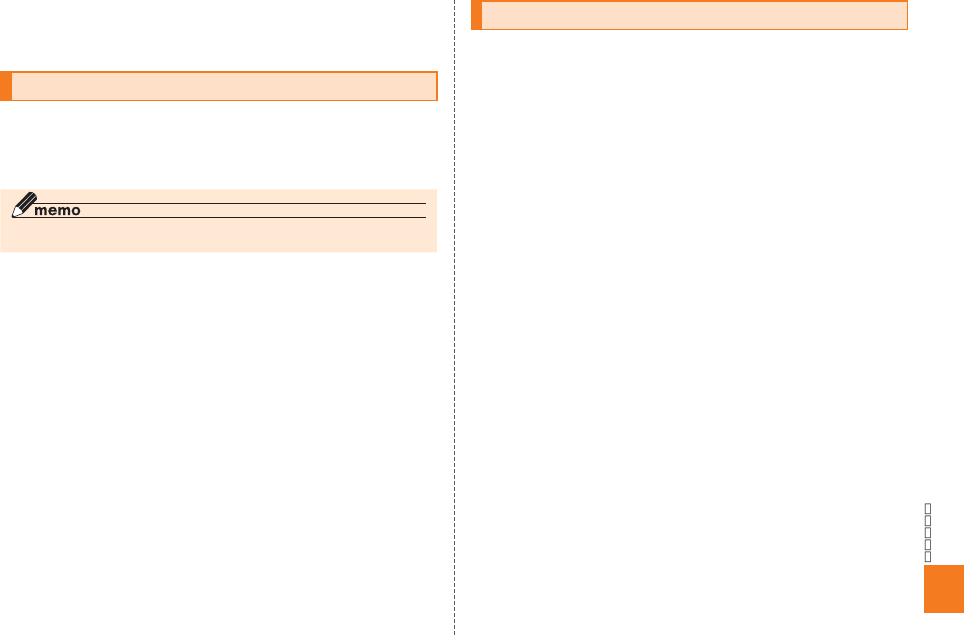
229
http://www.au.kddi.com/support/mobile/trouble/repair
イヤホンを使用する
本製品のイヤホンマイク端子にイヤホン(別売)を接続
ソフトウェアやOSを更新する
■ ご利用上の注意
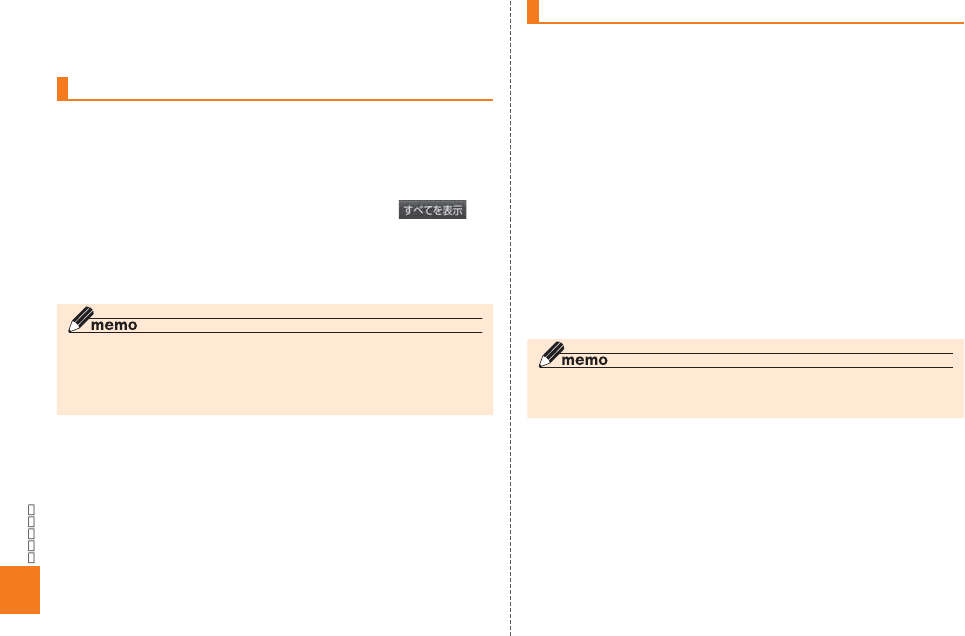
230
ソフトウェアやOSをダウンロードして 更新する
シンプルメニュー/アプリ一覧→[設定]→[ ]
→[端末情報]→[ソフトウェアアップデート]
[ソフトウェア更新開始]/[メジャーアップデート開始]
パソコンに接続して更新する
http://www.au.kddi.com/support/mobile/guide/usb-driver/
http://www.kyocera.co.jp/prdct/telecom/consumer/l01/
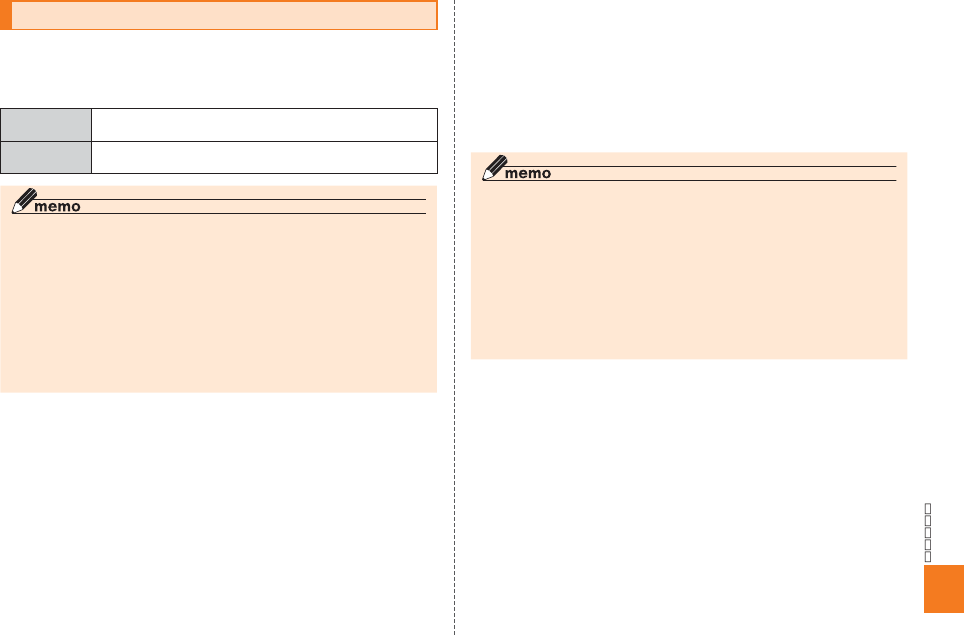
231
アフターサービスについて
■ 修理を依頼されるときは
■ 補修用性能部品について
■ 保証書について
■ 安心ケータイサポートプラスLTEについて
■ au Nano IC Card (LTE)について
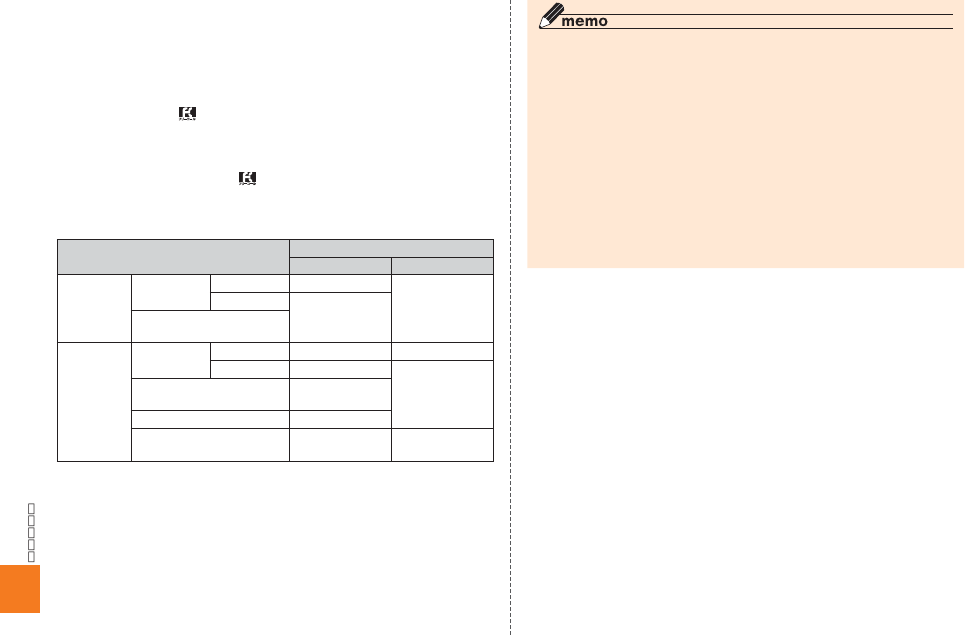
232
■ アフターサービスについて
お客さまセンター(紛失・盗難時の回線停止のお手続き、操作方法につ
いて)
0077-7-113
113
安心ケータイサポートセンター(紛失・盗難・故障について)
0120-925-919
■ auアフターサービスの内容について
交換用携帯電話機お届けサービス
預かり修理
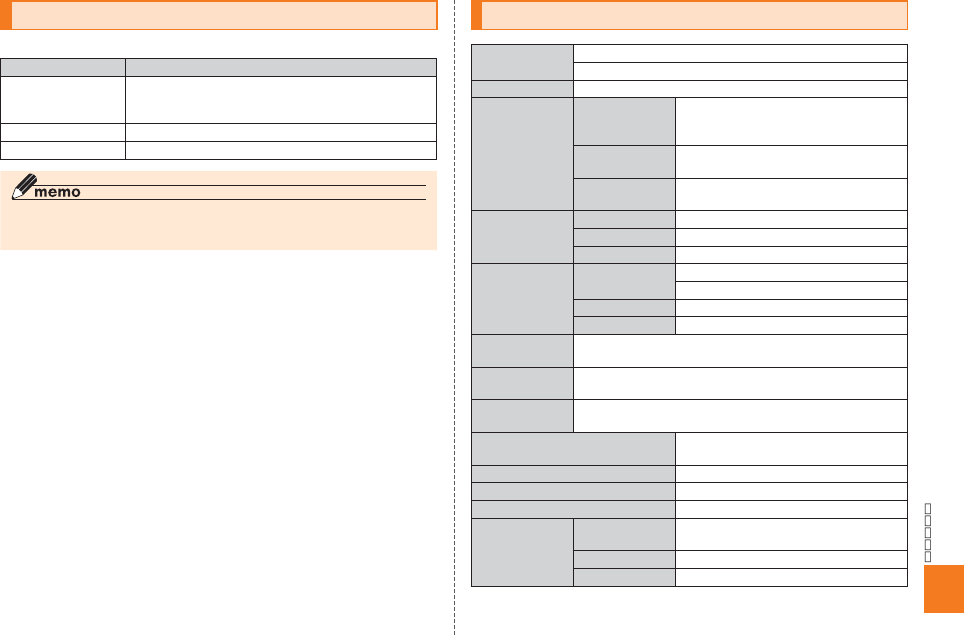
233
利用できるデータの種類
主な仕様

234
携帯電話機の比吸収率(SAR)について
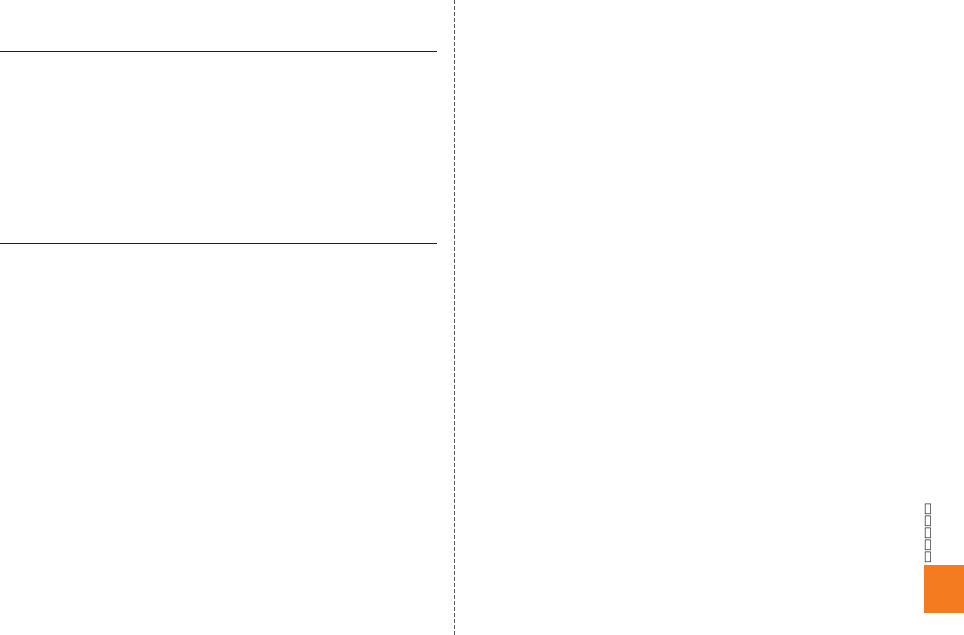
235
http://www.tele.soumu.go.jp/j/sys/ele/index.htm
http://www.arib-emf.org/index02.html
http://www.au.kddi.com/
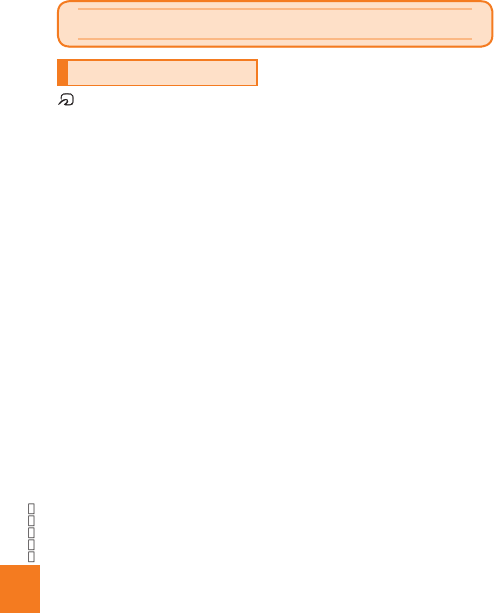
236
索引
記号/数字/アルファベット
マーク ...................................... 33
au ID ............................................. 43
au Nano IC Card (LTE)
................................................ 33、36
auかんたん設定............................ 43
au国際電話サービス .................... 70
au災害対策アプリ ..................... 165
auスマートパス......................... 167
auのネットワークサービス ..... 201
Bluetooth®機能 ....................... 179
DiXiM ......................................... 174
Eメール
Facebook ................................. 146
Friends Note ........................... 146
Gmail ......................................... 111
Google Play ............................ 143
Googleアカウント ...................... 42
Google音声入力 .......................... 58
Googleトーク ........................... 147
Googleナビ ............................... 148
Googleマップ ........................... 147
GPS/Bluetooth®/
Wi-Fi®アンテナ部 ......................... 33
GPS機能 .................................... 195
GREEマーケット ...................... 145
iWnn IME ............................. 58、64
LaLaStroke ................................ 58
LISMO Player ......................... 130
MHL接続 .................................... 158
microSDメモリカード ............ 170
microSDメモリカードスロット
........................................................ 33
NFC(FeliCa対応)アンテナ部.... 33
OS更新 ....................................... 229
PCメール ................................... 108
PINコード ..................................... 22
PINロック解除コード ................. 22
Playミュージック ..................... 129
Playムービー ............................ 130
PRL設定..................................... 217
SAR............................................ 234
SMS ........................................... 103
TVアンテナ........................ 33、132
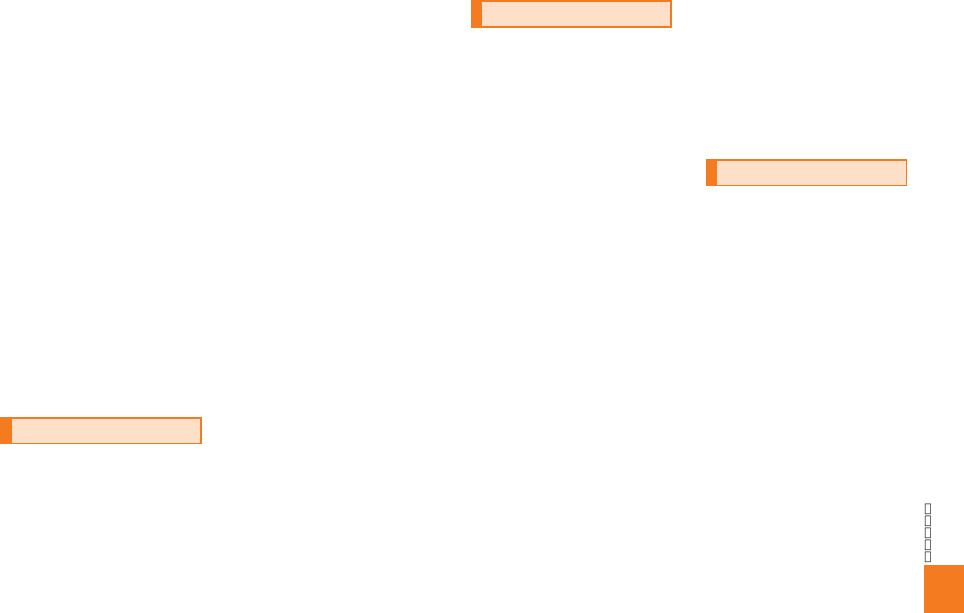
237
TV(ワンセグ) ............................ 131
USB接続モード ........................ 172
VPN設定 .................................... 190
Wi-Fi® ......................................... 182
Wi-Fi Direct ............................. 184
YouTube ................................... 146
あ
アイコン移動 ................................ 55
アウトカメラ ................................ 33
アカウントと同期 ...................... 194
アフターサービス ...................... 231
アプリ一覧 .................................... 51
アプリ設定 ................................. 144
アラーム ..................................... 150
暗証番号 ........................................ 22
安心ケータイサポートプラスLTE
..................................................... 231
安心セキュリティパック .......... 161
位置情報アクセス ...................... 195
イヤホンマイク端子 ..................... 33
インカメラ .................................... 33
インターネット.......................... 114
インテリジェントWi-Fi ............ 159
引用入力(マッシュルーム) ......... 63
ウィジェット ........................ 47、48
エフェクトプラス ...................... 129
エントリーホーム ......................... 49
おサイフケータイ® .................... 137
音の設定 ..................................... 192
音声レコーダー.......................... 157
音量 ............................................. 192
音量下/上キー............................. 33
か
外部接続端子 ................................ 33
外部接続端子カバー ..................... 33
各部の名称と機能 ......................... 32
カメラ ......................................... 123
画面ロックの設定 ...................... 196
カレンダー ................................. 149
簡易ライト ......................... 33、158
気圧センサー ................................ 33
聞こえ調整 .................................... 68
機内モード ................................. 190
基本操作 ........................................ 46
急速充電対応卓上ホルダ ........ 1、39
緊急速報メール.......................... 165
近接センサー ................................ 33
クイック起動エリア ............. 47、55
グローバルパスポート .............. 215
携帯電話機の比吸収率(SAR)
..................................................... 234
言語と入力 ................................. 197
故障とお考えになる前に .......... 227
さ
災害用伝言板 ............................. 165
撮影ライト ......................... 33、124
自分の電話番号............................. 71
充電 ................................................ 38
充電端子 ........................................ 33
充電ランプ .................................... 33
周辺機器 ..................................... 226
受話部 ............................................ 33
仕様 ............................................. 233
省電力ナビ ................................. 159
ショートカット..................... 47、48
シンプルメニュー ......................... 50
すぐごえ ..................................... 156
すぐ文字 ..................................... 155
スクリーンショット ..................... 58
ステータスアイコン ..................... 56
ステータスバー............................. 47
ストラップ取付口 ......................... 33
ストレージ ................................. 174
ストレージの設定 ...................... 194
ストレージモード ...................... 172
スピーカー .................................... 33
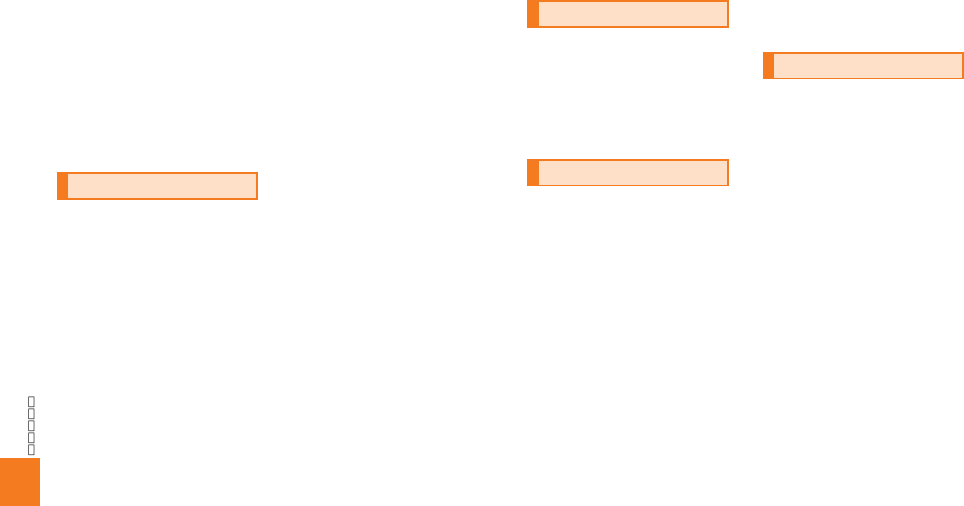
238
スマートソニックレシーバー ..... 34
スマートフォン自動診断 .......... 164
スライド ........................................ 46
スリープモード............................. 42
赤外線通信 ................................. 178
赤外線ポート ................................ 33
セキュリティ設定 ...................... 195
送話口 ............................................ 33
ソフトウェア更新 ...................... 229
た
卓上ホルダ専用ACアダプタ
................................................... 1、39
タップ ............................................ 46
ダブルタップ ................................ 46
端末情報 ..................................... 199
地磁気センサー感度補正 .......... 199
着信拒否 ................................ 70、72
着信中のメニュー ......................... 71
着信ランプ ......................... 33、192
着信履歴 ........................................ 69
通知アイコン ................................ 56
通知パネル .................................... 57
ディスプレイ ..................... 33、193
デイリーステップ ...................... 152
データの初期化.......................... 197
データ表示 ................................. 127
手書き入力 .................................... 61
テザリング ................................. 185
電源キー ........................................ 33
電源を入れる ................................ 41
電源を切る .................................... 41
伝言メモ ........................................ 72
電卓 ............................................. 154
電池使用状況 ............................. 194
電池パック ............................... 1、33
電池フタ ........................................ 33
電話 ................................................ 67
電話帳 ......................................... 120
ドラッグ ........................................ 47
取り扱い上のお願い ..................... 18
撮りログアルバム ........... 126、128
な
内蔵Wi-Fi®アンテナ部 ................. 33
内蔵サブアンテナ部 ..................... 33
内蔵メインアンテナ部 ................. 33
日本語(iWnn IME) ...................... 58
ニュースと天気.......................... 154
ノイズキャンセル ......................... 68
ノイズキャンセル用マイク ......... 33
は
バーコードリーダー .................. 127
パケット通信 ............................. 114
発信者番号通知............................. 72
発信履歴 ........................................ 69
光センサー .................................... 33
日付と時刻 ................................. 198
表記方法 ........................................ 10
ファイルギャラリー .................. 127
フォルダ ................................ 47、48
ブラウザ ..................................... 115
フリック ........................................ 46
プロフィール ................................ 71
ホームキー .................................... 33
ホームスクリーン ......................... 47
ま
マイク ............................................ 33
マッシュルーム............................. 63
マップ ......................................... 147
マナーモード ............................. 193
無線とネットワーク .................. 189
メール ............................................ 76
メディア(MTP) ........................ 173
メニュー ........................................ 57
メニューキー ................................ 33
メモ帳 ......................................... 154
免責事項 ........................................ 11
文字入力 ........................................ 58

239
戻るキー ........................................ 33
モバイルネットワーク .............. 191
や
ユーザー補助 ............................. 198
ゆっくり通話 ................................ 68
指を広げる/狭める ..................... 46
予測変換 ........................................ 64
ら
リーダー/ライター .................. 138
レシーバー .................................... 33
レンズ部 ........................................ 33
ローカル ..................................... 148
ロングタッチ ................................ 46
わ
ワイルドカード予測 ............. 60、64
ワンセグ(TV) ............................ 131
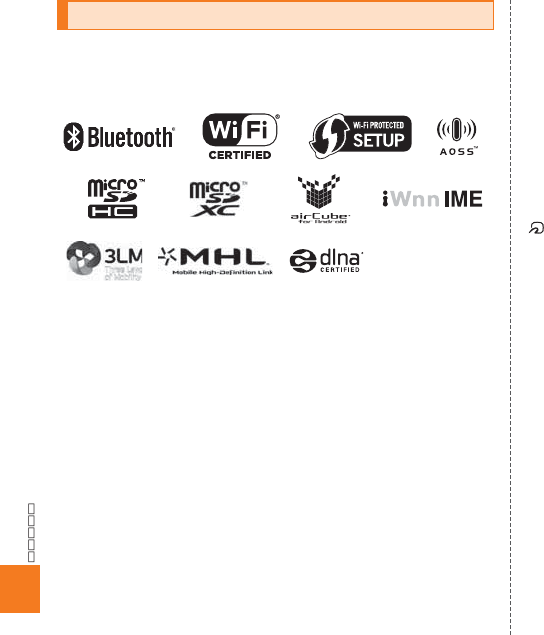
240
知的財産権について
■ 商標について

241
■ オープンソースソフトウェアについて
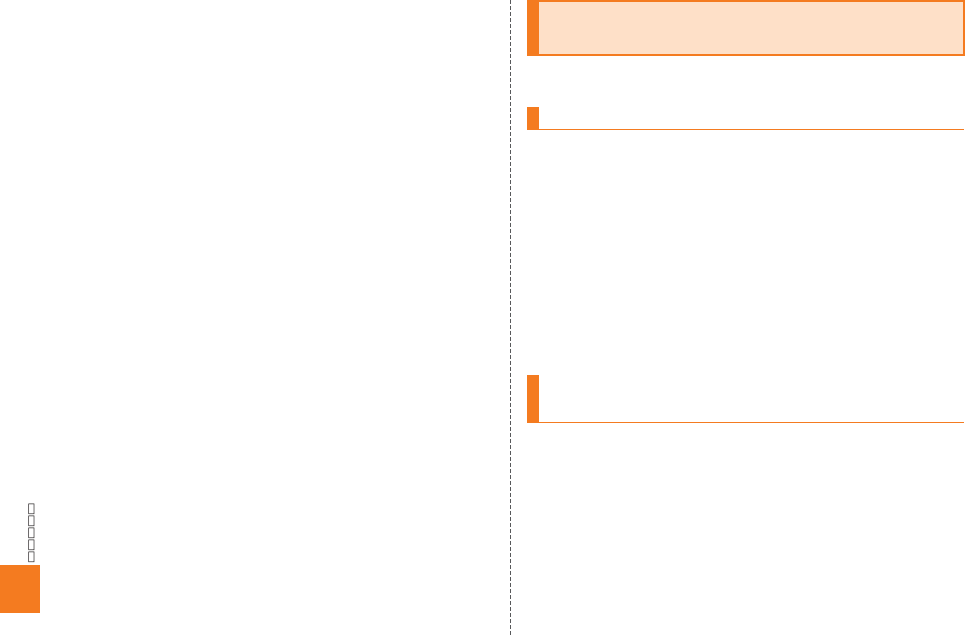
242
■ 輸出管理規制
■ Windowsの表記について
おサイフケータイ®対応サービスご利用上の注
意
1. おサイフケータイ®対応サービスについて
2. FeliCaチップ内及びau ICカード内のデー
タの取り扱い等について
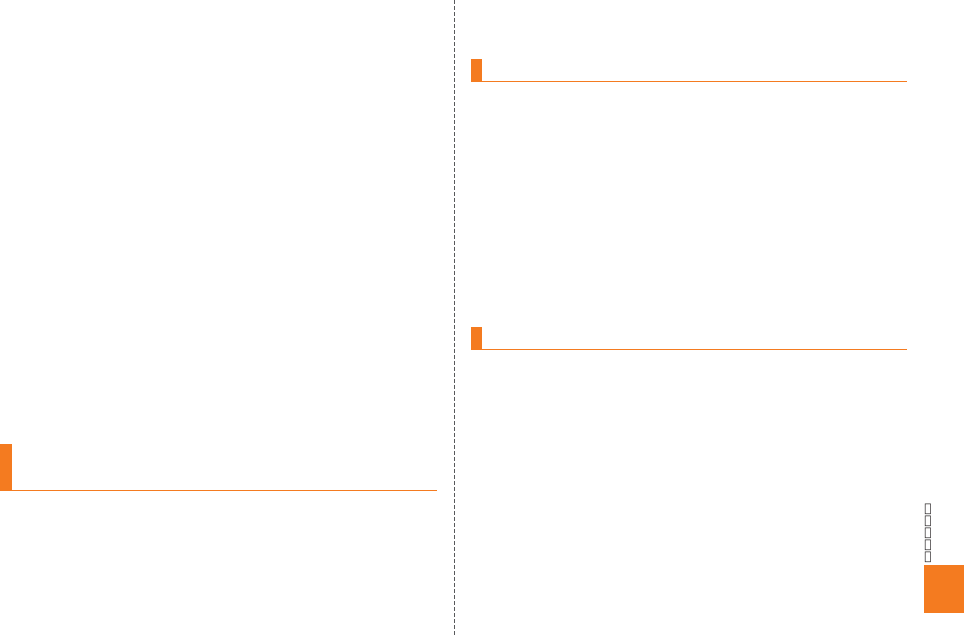
243
3. FeliCaチップまたはau ICカードの固有の
番号等の通知について
4. 不正利用について
5. その他
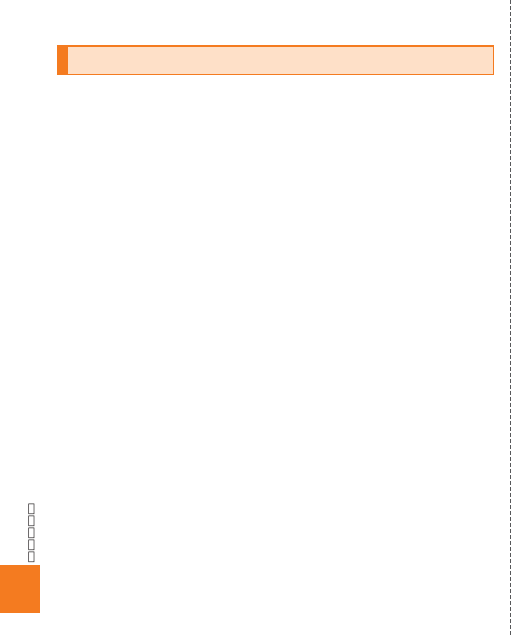
244
au Wi-Fi SPOT利用規約
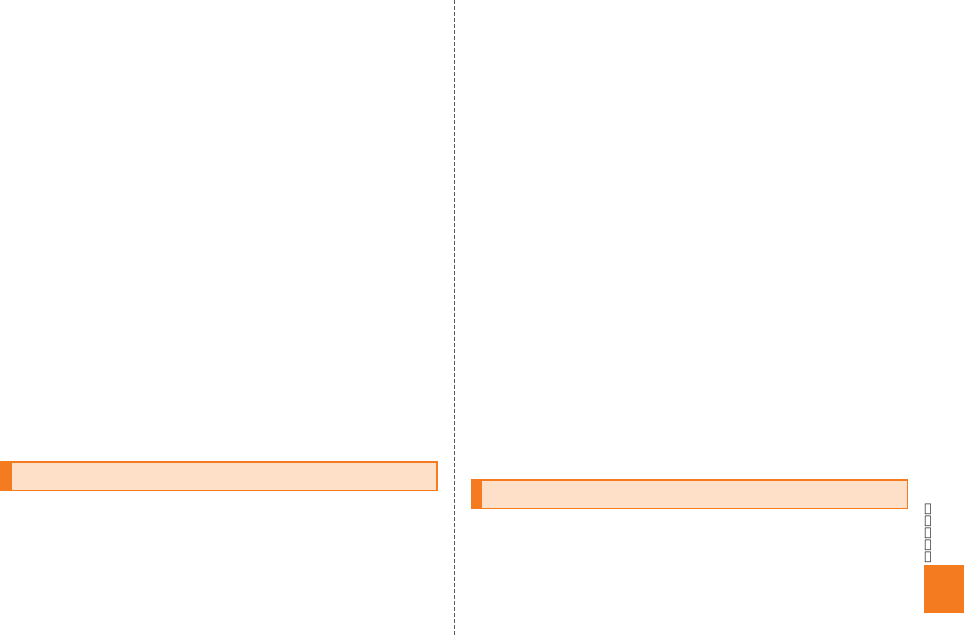
245
OpenSSL License
OpenSSL License
Copyright © 1998-2007 The OpenSSL Project. All rights reserved.
This product includes software developed by the OpenSSL Project for use in
the OpenSSL Toolkit. (http://www.openssl.org/)
THIS SOFTWARE IS PROVIDED BY THE OpenSSL PROJECT ''AS IS''
AND ANY EXPRESSED OR IMPLIED WARRANTIES, INCLUDING, BUT
NOT LIMITED TO, THE IMPLIED WARRANTIES OF MERCHANTABILITY
AND FITNESS FOR A PARTICULAR PURPOSE ARE DISCLAIMED. IN
NO EVENT SHALL THE OpenSSL PROJECT OR ITS CONTRIBUTORS
BE LIABLE FOR ANY DIRECT, INDIRECT, INCIDENTAL, SPECIAL,
EXEMPLARY, OR CONSEQUENTIAL DAMAGES (INCLUDING, BUT NOT
LIMITED TO, PROCUREMENT OF SUBSTITUTE GOODS OR SERVICES;
LOSS OF USE, DATA, OR PROFITS; OR BUSINESS INTERRUPTION)
HOWEVER CAUSED AND ON ANY THEORY OF LIABILITY, WHETHER
IN CONTRACT, STRICT LIABILITY, OR TORT (INCLUDING NEGLIGENCE
OR OTHERWISE) ARISING IN ANY WAY OUT OF THE USE OF THIS
SOFTWARE, EVEN IF ADVISED OF THE POSSIBILITY OF SUCH
DAMAGE.
Original SSLeay License
Copyright © 1995-1998 Eric Young (eay@cryptsoft.com) All rights reserved.
This product includes cryptographic software written by Eric Young
(eay@cryptsoft.com)
THIS SOFTWARE IS PROVIDED BY ERIC YOUNG ''AS IS'' AND ANY
EXPRESS OR IMPLIED WARRANTIES, INCLUDING, BUT NOT LIMITED
TO, THE IMPLIED WARRANTIES OF MERCHANTABILITY AND FITNESS
FOR A PARTICULAR PURPOSE ARE DISCLAIMED. IN NO EVENT SHALL
THE AUTHOR OR CONTRIBUTORS BE LIABLE FOR ANY DIRECT,
INDIRECT, INCIDENTAL, SPECIAL, EXEMPLARY, OR CONSEQUENTIAL
DAMAGES (INCLUDING, BUT NOT LIMITED TO, PROCUREMENT
OF SUBSTITUTE GOODS OR SERVICES; LOSS OF USE, DATA, OR
PROFITS; OR BUSINESS INTERRUPTION)
HOWEVER CAUSED AND ON ANY THEORY OF LIABILITY, WHETHER
IN CONTRACT, STRICT LIABILITY, OR TORT (INCLUDING NEGLIGENCE
OR OTHERWISE) ARISING IN ANY WAY OUT OF THE USE OF THIS
SOFTWARE, EVEN IF ADVISED OF THE POSSIBILITY OF SUCH
DAMAGE.
FCC Notice
This device complies with part 15 of the FCC Rules. Operation is subject
to the following two conditions: (1) This device may not cause harmful
interference, and (2) this device must accept any interference received,
including interference that may cause undesired operation.
Note:
This equipment has been tested and found to comply with the limits for a
Class B digital device, pursuant to part 15 of the FCC Rules. These limits
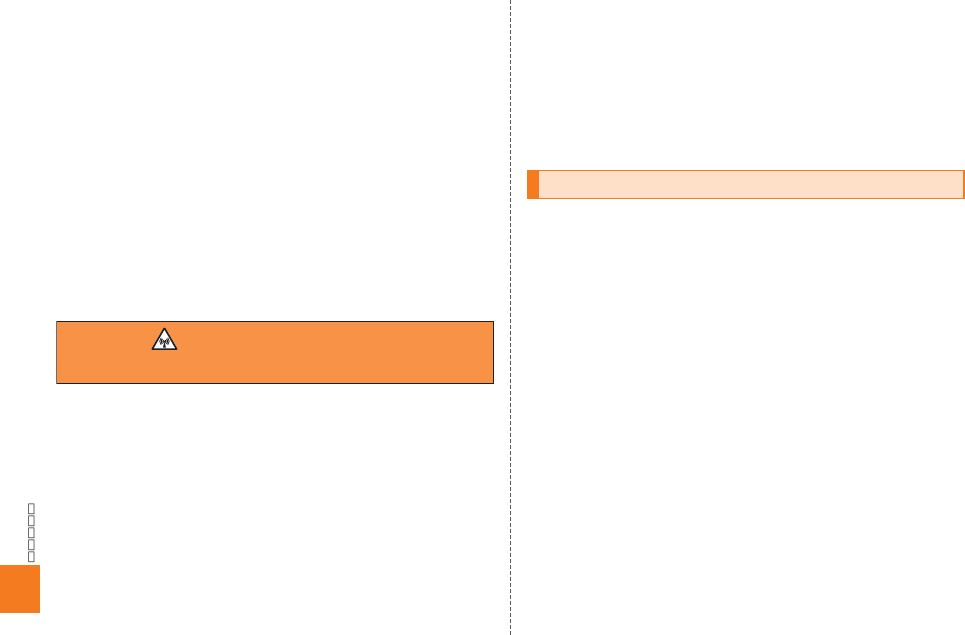
246
are designed to provide reasonable protection against harmful interference
in a residential installation. This equipment generates, uses, and can radiate
radio frequency energy and, if not installed and used in accordance with the
instructions, may cause harmful interference to radio communications.
However, there is no guarantee that interference will not occur in a particular
installation. If this equipment does cause harmful interference to radio or
television reception, which can be determined by turning the equipment off
and on, the user is encouraged to try to correct the interference by one or
more of the following measures:
- Reorient or relocate the receiving antenna.
- Increase the separation between the equipment and receiver.
- Connect the equipment into an outlet on circuit different from that to which
the receiver is connected.
- Consult the dealer or an experienced radio/TV technician for help and for
additional suggestions.
Warning
The user is cautioned that changes or modifications not expressly
approved by the manufacturer could void the user's authority to operate the
equipment.
)&&5)(;32685(,1)250$7,21
:DUQLQJ5HDGWKLVLQIRUPDWLRQEHIRUHXVLQJ\RXUSKRQH
Warning! Read this information before using your phone. In August 1996,
the Federal Communications Commission (FCC) of the United States, with
its action in Report and Order FCC 96-326, adopted an updated safety
standard for human exposure to radio frequency electromagnetic energy
emitted by FCC regulated transmitters. Those guidelines are consistent with
the safety standard previously set by both U.S. and international standards
bodies. The design of this phone complies with the FCC guidelines and
these international standards.
Body-worn Operation
This device was tested for typical body-worn operations with the back of
the phone kept 0.39 inches (1.0 cm) from the body. To comply with FCC
RF exposure requirements, a minimum separation distance of 0.39 inches
(1.0 cm) must be maintained between the user's body and the back of the
phone, including the antenna. All beltclips, holsters and similar accessories
used by this device must not contain any metallic components. Body-worn
accessories that do not meet these requirements may not comply with FCC
RF exposure limits and should be avoided.
Turn off your phone before flying
You should turn off your phone when boarding any aircraft. To prevent
possible interference with aircraft systems, U.S. Federal Aviation
Administration (FAA) regulations require you to have permission from a crew
member to use your phone while the plane is on the ground. To prevent any
risk of interference, FCC regulations prohibit using your phone while the
plane is in the air.
European RF Exposure Information
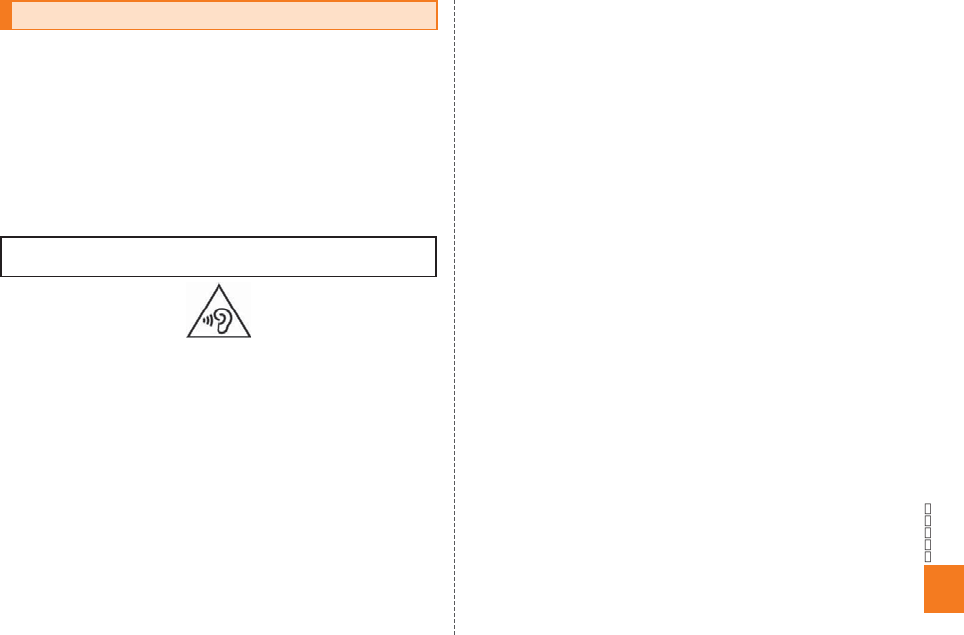
247
Declaration of Conformity for KYY21
Safety Information
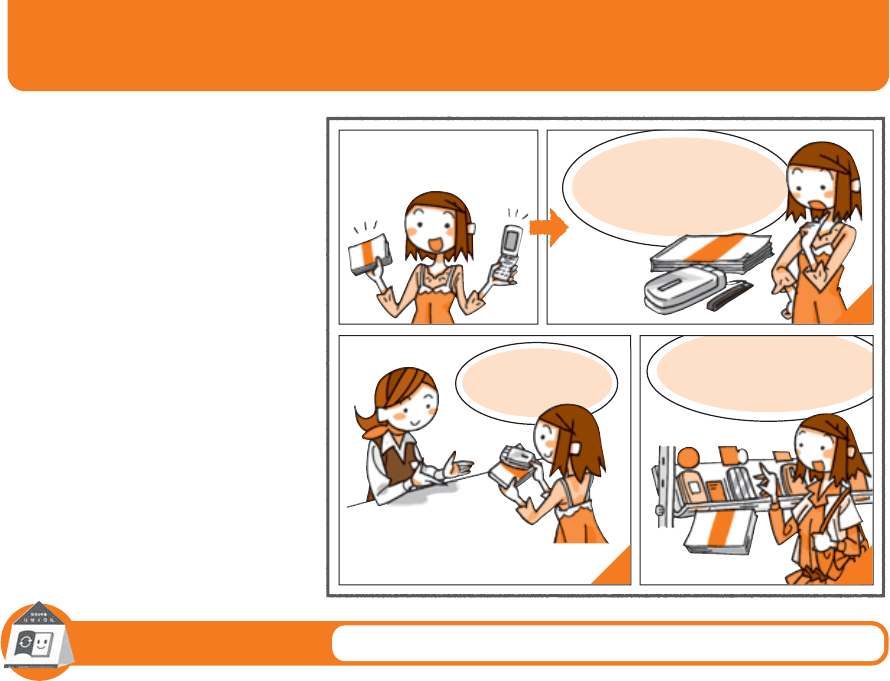
ご不要になったケータイや取扱説明書は
お近くのauショップへ
ご不要になったケータイや取扱説明書はお近くのauショップへ
1
32
大切な地球のために、
一人ひとりができること。
それは、たとえばケータイや取扱説明書
のリサイクルという、とても身近なこと
から始められます。
ケータイの本体や電池に含まれている
希少金属や、取扱説明書などの紙類はリ
サイクルすることができます。
取扱説明書などの紙類は古紙原料とし
て、製紙会社で再生紙となり、次の印刷
物に生まれ変わります。また、このリサ
イクルによる資源の売却金は、国内の森
林保全活動に役立てています。
ご不要になったケータイや取扱説明書
は、お近くのauショップへ。
みなさまのご協力をお願いいたします。
auショップへ
持って行こう!
使い終わったケータイと
取扱説明書は大切な資源。
リサイクル回収に出そう!
原材料ごとに再資源化されて
新しい商品として店頭へ!
古いケータイと
取説
どーしよう?
リサイクル
お願いしま∼す!
回収しています
このケータイい∼な∼
取説も生まれかわるよ!
使い終わったケータイに入ったデータは、バックアップや
消去がしっかりとできるので安心です。
新しいケータイを
買った!!
http://www.au.kddi.com/mobile/recycle
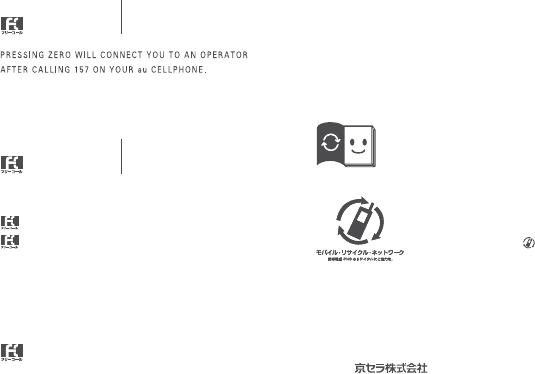
携帯電話•PHS事業者は、環境を保護し、貴重
な資源を再利用するためにお客様が不要と
なってお持ちになる電話機・電池・充電器を、
ブランド・メーカーを問わず マークのある
お店で回収し、リサイクルを行っています。
取扱説明書リサイクルにご協力ください。
KDDIではこのマークのあるauショップで回収した
紙資源を、製紙会社と協力し、国内リサイクル活動
を行っています。
2013年5月第1版
)株(話電ーラルセ縄沖・)株(IDDK:元売発
製造元:
上記の番号がご利用になれない場合、下記の番号に
お電話ください。(無料)
0120-977-033
(沖縄を除く地域)
0120-977-699
(沖縄)
お問い合わせ先番号
お客さまセンター
一般電話からは
0077-7-111
au電話からは
局番なしの
157
番
総合
安心ケータイサポートセンター
・料金について(通話料無料)
au電話からは
局番なしの
113
番
一般電話からは
0077-7-113
紛失・盗難時の回線停止のお手続き、
操作方法について(通話料無料)
受付時間 9:00∼21:00(年中無休)
一般電話/au電話から
0120-925-919
紛失・盗難・故障について(通話料無料)